Page 1
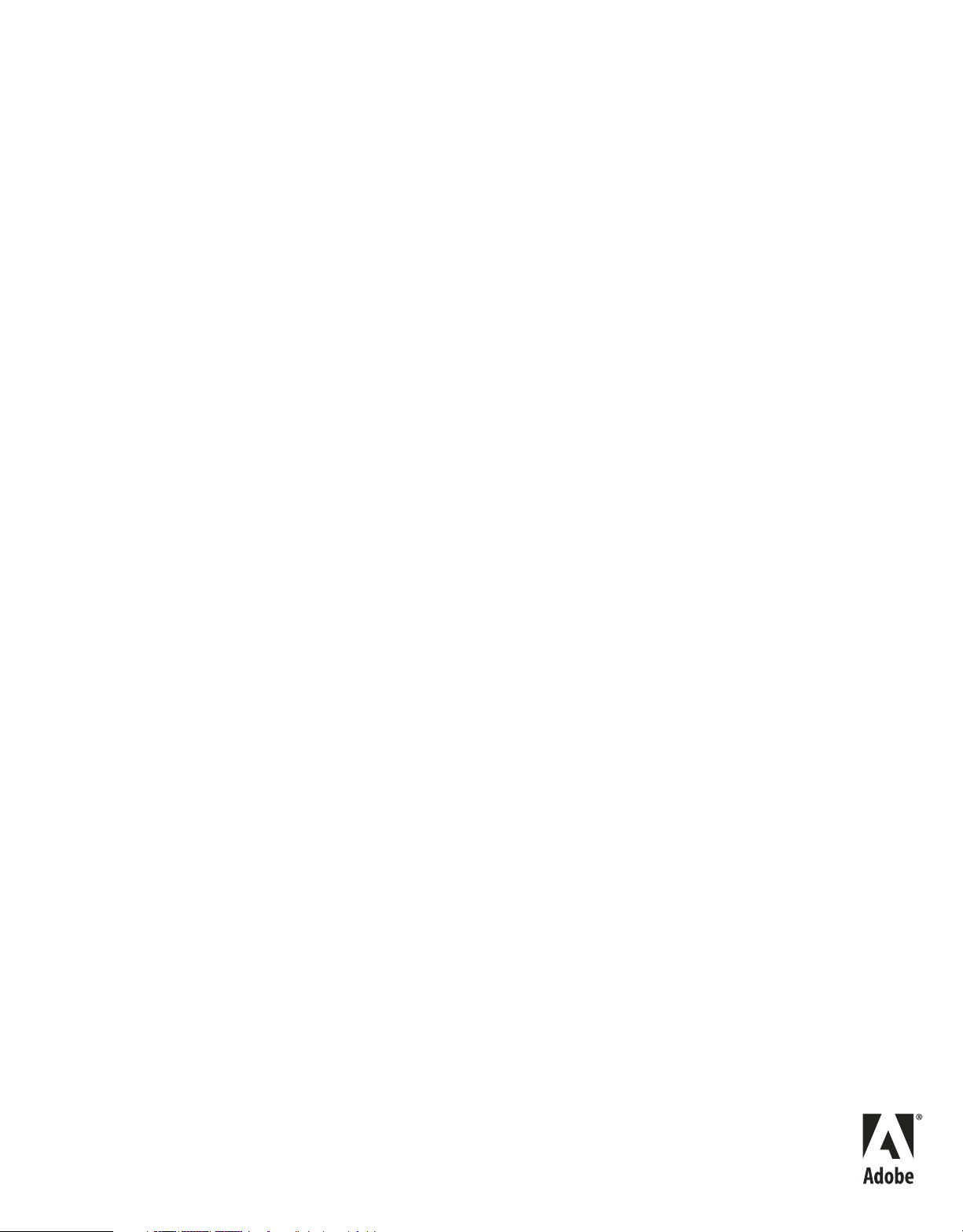
Estensione di
ADOBE® FLASH® CS4 PROFESSIONAL
Page 2
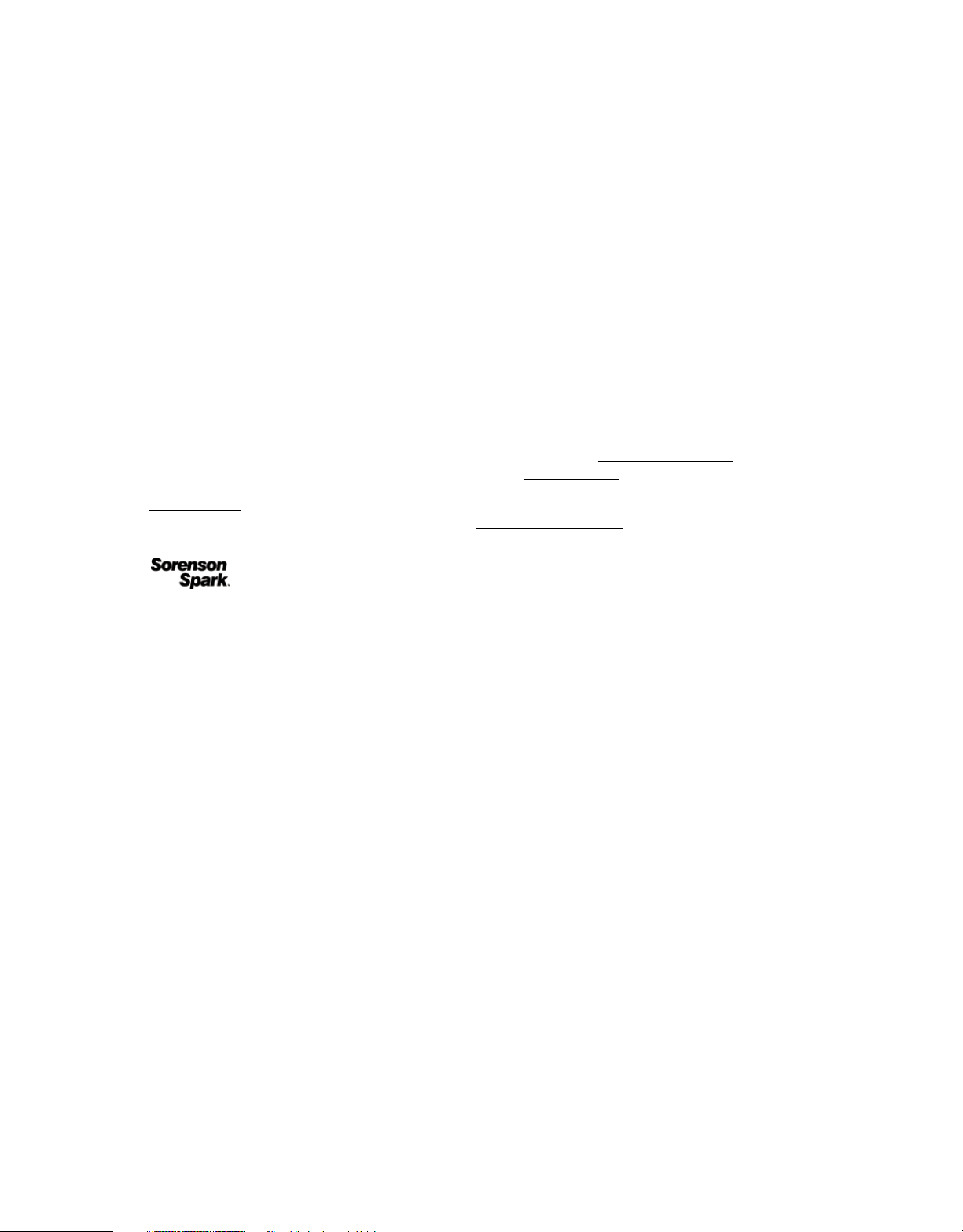
Copyright
© 2008 Adobe Systems Incorporated. Tutti i diritti riservati.
Estensione di Flash
® per Windows® e Mac OS
Se la presente guida viene distribuita con software che include un accordo di licenza per l'utente finale, la guida e il software in essa descritto sono concessi in
licenza e possono essere usati e copiati solo in conformità con i termini di tale licenza. Ad eccezione di quanto eventualmente concesso da tale licenza, nessuna
parte di questa guida può essere riprodotta, memorizzata in un sistema per il recupero dati o trasmessa in qualsiasi forma o con qualsiasi mezzo, elettronico,
meccanico, di registrazione o altro, senza il previo consenso scritto da parte di Adobe Systems Incorporated. Il contenuto di questa guida è protetto dalle leggi
sui diritti d'autore, anche se non distribuito con software corredato di accordo di licenza per l'utente finale.
Il contenuto di questa guida viene fornito unicamente a scopo informativo, è soggetto a modifiche senza preavviso e non comporta alcun impegno per Adobe
Systems Incorporated. Adobe Systems Incorporated declina ogni responsabilità per eventuali errori o imprecisioni presenti in questa guida.
Se si inseriscono in un progetto grafica e immagini esistenti, si tenga presente che tali materiali potrebbero essere protetti dalla legge sul copyright. L'inserimento
non autorizzato di tali materiali nel proprio lavoro potrebbe rappresentare una violazione dei diritti del titolare del copyright. Assicurarsi sempre di ottenere le
eventuali autorizzazioni necessarie dal titolare dei diritti d'autore.
Tutti i riferimenti a nomi di società negli esempi forniti hanno scopo puramente dimostrativo e non intendono fare riferimento ad alcuna organizzazione
realmente esistente.
Adobe, the Adobe logo, ActionScript, Dreamweaver, Fireworks, Flash, Flash Lite, and Version Cue are either registered trademarks or trademarks of Adobe
Systems Incorporated in the United States and/or other countries.
Windows and Windows Vista are either registered trademarks or trademarks of Microsoft Corporation in the United States and other countries. Macintosh and
Mac OS are trademarks of Apple Inc., registered in the United States and other countries. All other trademarks are the property of their respective owners.
This product includes software developed by the Apache Software Foundation (
MPEG Layer-3 audio compression technology licensed by Fraunhofer IIS and Thomson Multimedia (
Speech compression and decompression technology licensed from Nellymoser, Inc. (
http://www.apache.org/).
http://www.mp3licensing.com).
www.nellymoser.com).
Video compression and decompression is powered by On2 TrueMotion video technology. © 1992-2005 On2 Technologies, Inc. All Rights Reserved.
http://www.on2.com.
This product includes software developed by the OpenSymphony Group (
http://www.opensymphony.com/).
This product contains either BSAFE and/or TIPEM software by RSA Security, Inc.
Sorenson Spark™ video compression and decompression technology licensed from Sorenson Media, Inc.
Adobe Systems Incorporated, 345 Park Avenue, San Jose, California 95110, USA
Notice to U.S. government end users. The software and documentation are “Commercial Items,” as that term is defined at 48 C.F.R. §2.101, consisting of
“Commercial Computer Software” and “Commercial Computer Software Documentation,” as such terms are used in 48 C.F.R. §12.212 or 48 C.F.R. §227.7202,
as applicable. Consistent with 48 C.F.R. §12.212 or 48 C.F.R. §§227.7202-1 through 227.7202-4, as applicable, the Commercial Computer Software and
Commercial Computer Software Documentation are being licensed to U.S. Government end users (a) only as Commercial items and (b) with only those rights
as are granted to all other end users pursuant to the terms and conditions herein. Unpublished-rights reserved under the copyright laws of the United States.
Adobe Systems Incorporated, 345 Park Avenue, San Jose, CA 95110-2704, USA. For U.S. Government End Users, Adobe agrees to comply with all applicable
equal opportunity laws including, if appropriate, the provisions of Executive Order 11246, as amended, Section 402 of the Vietnam Era Veterans Readjustment
Assistance Act of 1974 (38 USC 4212), and Section 503 of the Rehabilitation Act of 1973, as amended, and the regulations at 41 CFR Parts 60-1 through 60-60,
60-250 ,and 60-741. The affirmative action clause and regulations contained in the preceding sentence shall be incorporated by reference.
Page 3
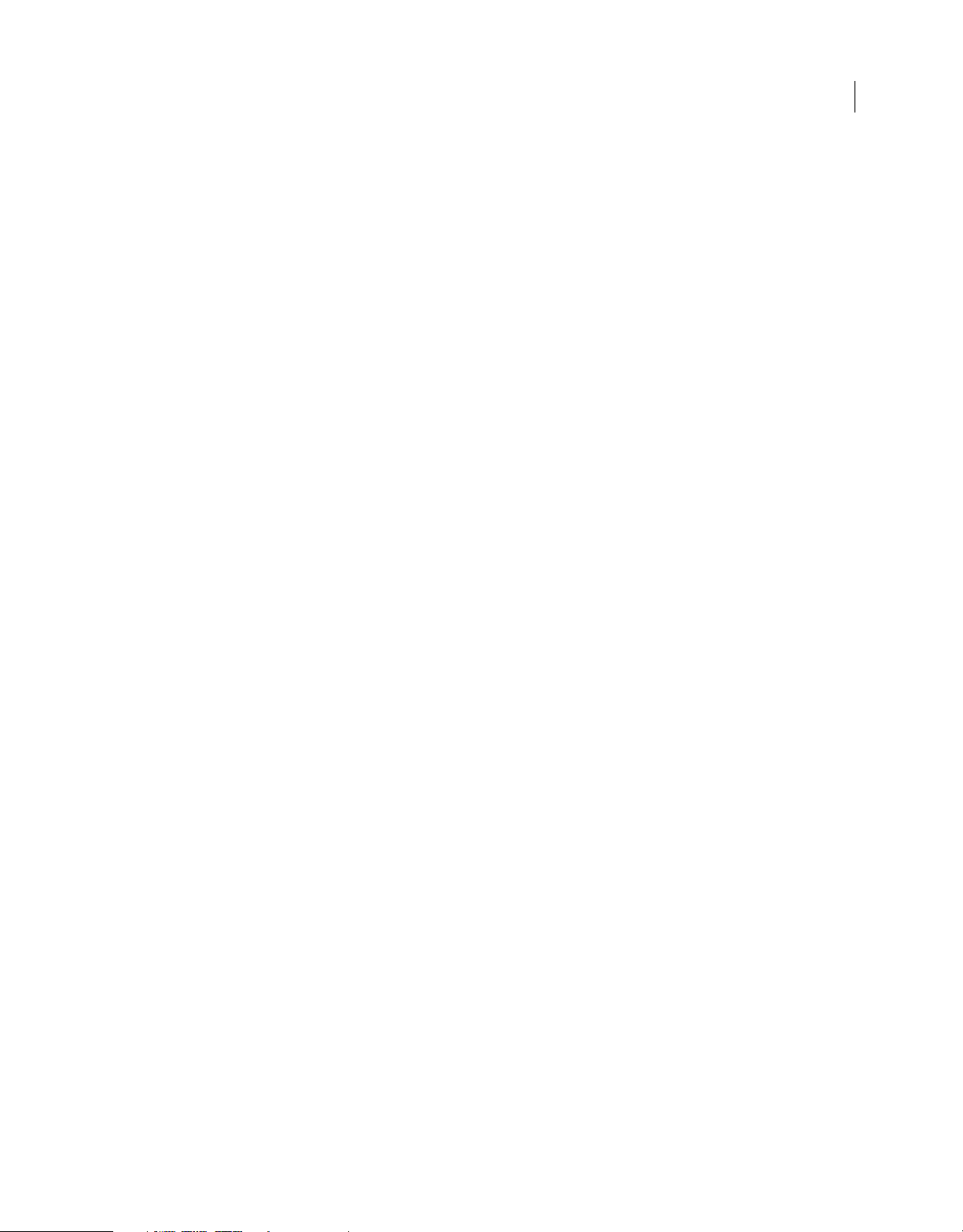
Sommario
Capitolo 1: Introduzione
Operazioni con l'API JavaScript . . . . . . . . . . . . . . . . . . . . . . . . . . . . . . . . . . . . . . . . . . . . . . . . . . . . . . . . . . . . . . . . . . . . . . . . . . . . . . . . . . . . . . . . 1
Novità dell'API JavaScript . . . . . . . . . . . . . . . . . . . . . . . . . . . . . . . . . . . . . . . . . . . . . . . . . . . . . . . . . . . . . . . . . . . . . . . . . . . . . . . . . . . . . . . . . . . . . . 5
Oggetti API JavaScript . . . . . . . . . . . . . . . . . . . . . . . . . . . . . . . . . . . . . . . . . . . . . . . . . . . . . . . . . . . . . . . . . . . . . . . . . . . . . . . . . . . . . . . . . . . . . . . . . 7
Esempi di implementazione . . . . . . . . . . . . . . . . . . . . . . . . . . . . . . . . . . . . . . . . . . . . . . . . . . . . . . . . . . . . . . . . . . . . . . . . . . . . . . . . . . . . . . . . . . 13
Capitolo 2: Funzioni e metodi di primo livello
activate() . . . . . . . . . . . . . . . . . . . . . . . . . . . . . . . . . . . . . . . . . . . . . . . . . . . . . . . . . . . . . . . . . . . . . . . . . . . . . . . . . . . . . . . . . . . . . . . . . . . . . . . . . . . . . 15
alert() . . . . . . . . . . . . . . . . . . . . . . . . . . . . . . . . . . . . . . . . . . . . . . . . . . . . . . . . . . . . . . . . . . . . . . . . . . . . . . . . . . . . . . . . . . . . . . . . . . . . . . . . . . . . . . . . 16
configureTool() . . . . . . . . . . . . . . . . . . . . . . . . . . . . . . . . . . . . . . . . . . . . . . . . . . . . . . . . . . . . . . . . . . . . . . . . . . . . . . . . . . . . . . . . . . . . . . . . . . . . . . . 16
confirm() . . . . . . . . . . . . . . . . . . . . . . . . . . . . . . . . . . . . . . . . . . . . . . . . . . . . . . . . . . . . . . . . . . . . . . . . . . . . . . . . . . . . . . . . . . . . . . . . . . . . . . . . . . . . . 17
deactivate() . . . . . . . . . . . . . . . . . . . . . . . . . . . . . . . . . . . . . . . . . . . . . . . . . . . . . . . . . . . . . . . . . . . . . . . . . . . . . . . . . . . . . . . . . . . . . . . . . . . . . . . . . . 18
keyDown() . . . . . . . . . . . . . . . . . . . . . . . . . . . . . . . . . . . . . . . . . . . . . . . . . . . . . . . . . . . . . . . . . . . . . . . . . . . . . . . . . . . . . . . . . . . . . . . . . . . . . . . . . . . 18
keyUp() . . . . . . . . . . . . . . . . . . . . . . . . . . . . . . . . . . . . . . . . . . . . . . . . . . . . . . . . . . . . . . . . . . . . . . . . . . . . . . . . . . . . . . . . . . . . . . . . . . . . . . . . . . . . . . 19
mouseDoubleClick() . . . . . . . . . . . . . . . . . . . . . . . . . . . . . . . . . . . . . . . . . . . . . . . . . . . . . . . . . . . . . . . . . . . . . . . . . . . . . . . . . . . . . . . . . . . . . . . . . . 20
mouseDown() . . . . . . . . . . . . . . . . . . . . . . . . . . . . . . . . . . . . . . . . . . . . . . . . . . . . . . . . . . . . . . . . . . . . . . . . . . . . . . . . . . . . . . . . . . . . . . . . . . . . . . . . 20
mouseMove() . . . . . . . . . . . . . . . . . . . . . . . . . . . . . . . . . . . . . . . . . . . . . . . . . . . . . . . . . . . . . . . . . . . . . . . . . . . . . . . . . . . . . . . . . . . . . . . . . . . . . . . . 21
mouseUp() . . . . . . . . . . . . . . . . . . . . . . . . . . . . . . . . . . . . . . . . . . . . . . . . . . . . . . . . . . . . . . . . . . . . . . . . . . . . . . . . . . . . . . . . . . . . . . . . . . . . . . . . . . . 22
notifySettingsChanged() . . . . . . . . . . . . . . . . . . . . . . . . . . . . . . . . . . . . . . . . . . . . . . . . . . . . . . . . . . . . . . . . . . . . . . . . . . . . . . . . . . . . . . . . . . . . . . 22
prompt() . . . . . . . . . . . . . . . . . . . . . . . . . . . . . . . . . . . . . . . . . . . . . . . . . . . . . . . . . . . . . . . . . . . . . . . . . . . . . . . . . . . . . . . . . . . . . . . . . . . . . . . . . . . . . 23
setCursor() . . . . . . . . . . . . . . . . . . . . . . . . . . . . . . . . . . . . . . . . . . . . . . . . . . . . . . . . . . . . . . . . . . . . . . . . . . . . . . . . . . . . . . . . . . . . . . . . . . . . . . . . . . . 24
iii
Capitolo 3: Oggetto actionsPanel
actionsPanel.getClassForObject() . . . . . . . . . . . . . . . . . . . . . . . . . . . . . . . . . . . . . . . . . . . . . . . . . . . . . . . . . . . . . . . . . . . . . . . . . . . . . . . . . . . . . 25
actionsPanel.getScriptAssistMode() . . . . . . . . . . . . . . . . . . . . . . . . . . . . . . . . . . . . . . . . . . . . . . . . . . . . . . . . . . . . . . . . . . . . . . . . . . . . . . . . . . . 26
actionsPanel.getSelectedText() . . . . . . . . . . . . . . . . . . . . . . . . . . . . . . . . . . . . . . . . . . . . . . . . . . . . . . . . . . . . . . . . . . . . . . . . . . . . . . . . . . . . . . . 27
actionsPanel.getText() . . . . . . . . . . . . . . . . . . . . . . . . . . . . . . . . . . . . . . . . . . . . . . . . . . . . . . . . . . . . . . . . . . . . . . . . . . . . . . . . . . . . . . . . . . . . . . . . 27
actionsPanel.hasSelection() . . . . . . . . . . . . . . . . . . . . . . . . . . . . . . . . . . . . . . . . . . . . . . . . . . . . . . . . . . . . . . . . . . . . . . . . . . . . . . . . . . . . . . . . . . . 28
actionsPanel.replaceSelectedText() . . . . . . . . . . . . . . . . . . . . . . . . . . . . . . . . . . . . . . . . . . . . . . . . . . . . . . . . . . . . . . . . . . . . . . . . . . . . . . . . . . . 28
actionsPanel.setScriptAssistMode() . . . . . . . . . . . . . . . . . . . . . . . . . . . . . . . . . . . . . . . . . . . . . . . . . . . . . . . . . . . . . . . . . . . . . . . . . . . . . . . . . . . 29
actionsPanel.setSelection() . . . . . . . . . . . . . . . . . . . . . . . . . . . . . . . . . . . . . . . . . . . . . . . . . . . . . . . . . . . . . . . . . . . . . . . . . . . . . . . . . . . . . . . . . . . 30
actionsPanel.setText() . . . . . . . . . . . . . . . . . . . . . . . . . . . . . . . . . . . . . . . . . . . . . . . . . . . . . . . . . . . . . . . . . . . . . . . . . . . . . . . . . . . . . . . . . . . . . . . . 31
Capitolo 4: Oggetto BitmapInstance
bitmapInstance.getBits() . . . . . . . . . . . . . . . . . . . . . . . . . . . . . . . . . . . . . . . . . . . . . . . . . . . . . . . . . . . . . . . . . . . . . . . . . . . . . . . . . . . . . . . . . . . . . . 32
bitmapInstance.hPixels . . . . . . . . . . . . . . . . . . . . . . . . . . . . . . . . . . . . . . . . . . . . . . . . . . . . . . . . . . . . . . . . . . . . . . . . . . . . . . . . . . . . . . . . . . . . . . . 33
bitmapInstance.setBits() . . . . . . . . . . . . . . . . . . . . . . . . . . . . . . . . . . . . . . . . . . . . . . . . . . . . . . . . . . . . . . . . . . . . . . . . . . . . . . . . . . . . . . . . . . . . . . 34
bitmapInstance.vPixels . . . . . . . . . . . . . . . . . . . . . . . . . . . . . . . . . . . . . . . . . . . . . . . . . . . . . . . . . . . . . . . . . . . . . . . . . . . . . . . . . . . . . . . . . . . . . . . 34
Capitolo 5: Oggetto BitmapItem
bitmapItem.allowSmoothing . . . . . . . . . . . . . . . . . . . . . . . . . . . . . . . . . . . . . . . . . . . . . . . . . . . . . . . . . . . . . . . . . . . . . . . . . . . . . . . . . . . . . . . . . 36
bitmapItem.compressionType . . . . . . . . . . . . . . . . . . . . . . . . . . . . . . . . . . . . . . . . . . . . . . . . . . . . . . . . . . . . . . . . . . . . . . . . . . . . . . . . . . . . . . . . 37
bitmapItem.exportToFile() . . . . . . . . . . . . . . . . . . . . . . . . . . . . . . . . . . . . . . . . . . . . . . . . . . . . . . . . . . . . . . . . . . . . . . . . . . . . . . . . . . . . . . . . . . . . 37
bitmapItem.fileLastModifiedDate . . . . . . . . . . . . . . . . . . . . . . . . . . . . . . . . . . . . . . . . . . . . . . . . . . . . . . . . . . . . . . . . . . . . . . . . . . . . . . . . . . . . . 38
Page 4
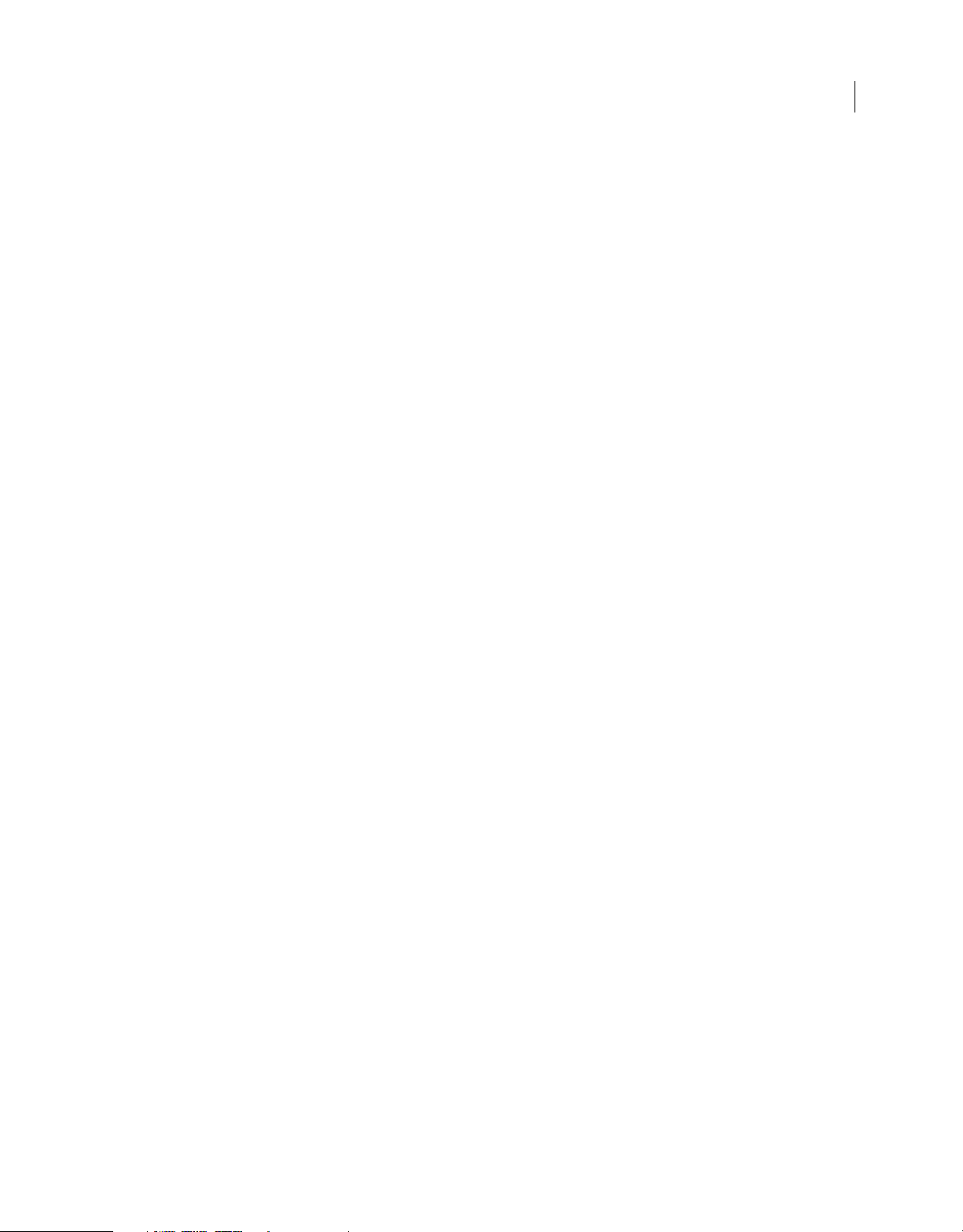
ESTENSIONE DI FLASH CS4 PROFESSIONAL
Sommario
bitmapItem.originalCompressionType . . . . . . . . . . . . . . . . . . . . . . . . . . . . . . . . . . . . . . . . . . . . . . . . . . . . . . . . . . . . . . . . . . . . . . . . . . . . . . . . 38
bitmapItem.quality . . . . . . . . . . . . . . . . . . . . . . . . . . . . . . . . . . . . . . . . . . . . . . . . . . . . . . . . . . . . . . . . . . . . . . . . . . . . . . . . . . . . . . . . . . . . . . . . . . . 39
bitmapItem.sourceFileExists . . . . . . . . . . . . . . . . . . . . . . . . . . . . . . . . . . . . . . . . . . . . . . . . . . . . . . . . . . . . . . . . . . . . . . . . . . . . . . . . . . . . . . . . . . 39
bitmapItem.sourceFileIsCurrent . . . . . . . . . . . . . . . . . . . . . . . . . . . . . . . . . . . . . . . . . . . . . . . . . . . . . . . . . . . . . . . . . . . . . . . . . . . . . . . . . . . . . . . 40
bitmapItem.sourceFilePath . . . . . . . . . . . . . . . . . . . . . . . . . . . . . . . . . . . . . . . . . . . . . . . . . . . . . . . . . . . . . . . . . . . . . . . . . . . . . . . . . . . . . . . . . . . 40
bitmapItem.useDeblocking . . . . . . . . . . . . . . . . . . . . . . . . . . . . . . . . . . . . . . . . . . . . . . . . . . . . . . . . . . . . . . . . . . . . . . . . . . . . . . . . . . . . . . . . . . . 41
bitmapItem.useImportedJPEGQuality . . . . . . . . . . . . . . . . . . . . . . . . . . . . . . . . . . . . . . . . . . . . . . . . . . . . . . . . . . . . . . . . . . . . . . . . . . . . . . . . . 41
Capitolo 6: Oggetto CompiledClipInstance
compiledClipInstance.accName . . . . . . . . . . . . . . . . . . . . . . . . . . . . . . . . . . . . . . . . . . . . . . . . . . . . . . . . . . . . . . . . . . . . . . . . . . . . . . . . . . . . . . . 43
compiledClipInstance.actionScript . . . . . . . . . . . . . . . . . . . . . . . . . . . . . . . . . . . . . . . . . . . . . . . . . . . . . . . . . . . . . . . . . . . . . . . . . . . . . . . . . . . . 44
compiledClipInstance.description . . . . . . . . . . . . . . . . . . . . . . . . . . . . . . . . . . . . . . . . . . . . . . . . . . . . . . . . . . . . . . . . . . . . . . . . . . . . . . . . . . . . . 44
compiledClipInstance.forceSimple . . . . . . . . . . . . . . . . . . . . . . . . . . . . . . . . . . . . . . . . . . . . . . . . . . . . . . . . . . . . . . . . . . . . . . . . . . . . . . . . . . . . 45
compiledClipInstance.shortcut . . . . . . . . . . . . . . . . . . . . . . . . . . . . . . . . . . . . . . . . . . . . . . . . . . . . . . . . . . . . . . . . . . . . . . . . . . . . . . . . . . . . . . . . 45
compiledClipInstance.silent . . . . . . . . . . . . . . . . . . . . . . . . . . . . . . . . . . . . . . . . . . . . . . . . . . . . . . . . . . . . . . . . . . . . . . . . . . . . . . . . . . . . . . . . . . 46
compiledClipInstance.tabIndex . . . . . . . . . . . . . . . . . . . . . . . . . . . . . . . . . . . . . . . . . . . . . . . . . . . . . . . . . . . . . . . . . . . . . . . . . . . . . . . . . . . . . . . 46
Capitolo 7: Oggetto compilerErrors
compilerErrors.clear() . . . . . . . . . . . . . . . . . . . . . . . . . . . . . . . . . . . . . . . . . . . . . . . . . . . . . . . . . . . . . . . . . . . . . . . . . . . . . . . . . . . . . . . . . . . . . . . . . 47
compilerErrors.save() . . . . . . . . . . . . . . . . . . . . . . . . . . . . . . . . . . . . . . . . . . . . . . . . . . . . . . . . . . . . . . . . . . . . . . . . . . . . . . . . . . . . . . . . . . . . . . . . . 48
iv
Capitolo 8: Oggetto ComponentInstance
componentInstance.parameters . . . . . . . . . . . . . . . . . . . . . . . . . . . . . . . . . . . . . . . . . . . . . . . . . . . . . . . . . . . . . . . . . . . . . . . . . . . . . . . . . . . . . . 49
Capitolo 9: Oggetto componentsPanel
componentsPanel.addItemToDocument() . . . . . . . . . . . . . . . . . . . . . . . . . . . . . . . . . . . . . . . . . . . . . . . . . . . . . . . . . . . . . . . . . . . . . . . . . . . . . 50
componentsPanel.reload() . . . . . . . . . . . . . . . . . . . . . . . . . . . . . . . . . . . . . . . . . . . . . . . . . . . . . . . . . . . . . . . . . . . . . . . . . . . . . . . . . . . . . . . . . . . . 51
Capitolo 10: Oggetto Contour
contour.fill . . . . . . . . . . . . . . . . . . . . . . . . . . . . . . . . . . . . . . . . . . . . . . . . . . . . . . . . . . . . . . . . . . . . . . . . . . . . . . . . . . . . . . . . . . . . . . . . . . . . . . . . . . . 52
contour.getHalfEdge() . . . . . . . . . . . . . . . . . . . . . . . . . . . . . . . . . . . . . . . . . . . . . . . . . . . . . . . . . . . . . . . . . . . . . . . . . . . . . . . . . . . . . . . . . . . . . . . . 53
contour.interior . . . . . . . . . . . . . . . . . . . . . . . . . . . . . . . . . . . . . . . . . . . . . . . . . . . . . . . . . . . . . . . . . . . . . . . . . . . . . . . . . . . . . . . . . . . . . . . . . . . . . . 54
contour.orientation . . . . . . . . . . . . . . . . . . . . . . . . . . . . . . . . . . . . . . . . . . . . . . . . . . . . . . . . . . . . . . . . . . . . . . . . . . . . . . . . . . . . . . . . . . . . . . . . . . 54
Capitolo 11: Oggetto Document
document.accName . . . . . . . . . . . . . . . . . . . . . . . . . . . . . . . . . . . . . . . . . . . . . . . . . . . . . . . . . . . . . . . . . . . . . . . . . . . . . . . . . . . . . . . . . . . . . . . . . . 63
document.addDataToDocument() . . . . . . . . . . . . . . . . . . . . . . . . . . . . . . . . . . . . . . . . . . . . . . . . . . . . . . . . . . . . . . . . . . . . . . . . . . . . . . . . . . . . 64
document.addDataToSelection() . . . . . . . . . . . . . . . . . . . . . . . . . . . . . . . . . . . . . . . . . . . . . . . . . . . . . . . . . . . . . . . . . . . . . . . . . . . . . . . . . . . . . . 65
document.addFilter() . . . . . . . . . . . . . . . . . . . . . . . . . . . . . . . . . . . . . . . . . . . . . . . . . . . . . . . . . . . . . . . . . . . . . . . . . . . . . . . . . . . . . . . . . . . . . . . . . 65
document.addItem() . . . . . . . . . . . . . . . . . . . . . . . . . . . . . . . . . . . . . . . . . . . . . . . . . . . . . . . . . . . . . . . . . . . . . . . . . . . . . . . . . . . . . . . . . . . . . . . . . 66
document.addNewLine() . . . . . . . . . . . . . . . . . . . . . . . . . . . . . . . . . . . . . . . . . . . . . . . . . . . . . . . . . . . . . . . . . . . . . . . . . . . . . . . . . . . . . . . . . . . . . 67
document.addNewOval() . . . . . . . . . . . . . . . . . . . . . . . . . . . . . . . . . . . . . . . . . . . . . . . . . . . . . . . . . . . . . . . . . . . . . . . . . . . . . . . . . . . . . . . . . . . . . 67
document.addNewPrimitiveOval() . . . . . . . . . . . . . . . . . . . . . . . . . . . . . . . . . . . . . . . . . . . . . . . . . . . . . . . . . . . . . . . . . . . . . . . . . . . . . . . . . . . . 68
document.addNewPrimitiveRectangle() . . . . . . . . . . . . . . . . . . . . . . . . . . . . . . . . . . . . . . . . . . . . . . . . . . . . . . . . . . . . . . . . . . . . . . . . . . . . . . . 69
document.addNewPublishProfile() . . . . . . . . . . . . . . . . . . . . . . . . . . . . . . . . . . . . . . . . . . . . . . . . . . . . . . . . . . . . . . . . . . . . . . . . . . . . . . . . . . . . 70
document.addNewRectangle() . . . . . . . . . . . . . . . . . . . . . . . . . . . . . . . . . . . . . . . . . . . . . . . . . . . . . . . . . . . . . . . . . . . . . . . . . . . . . . . . . . . . . . . 71
document.addNewScene() . . . . . . . . . . . . . . . . . . . . . . . . . . . . . . . . . . . . . . . . . . . . . . . . . . . . . . . . . . . . . . . . . . . . . . . . . . . . . . . . . . . . . . . . . . . 72
document.addNewText() . . . . . . . . . . . . . . . . . . . . . . . . . . . . . . . . . . . . . . . . . . . . . . . . . . . . . . . . . . . . . . . . . . . . . . . . . . . . . . . . . . . . . . . . . . . . . 72
Page 5
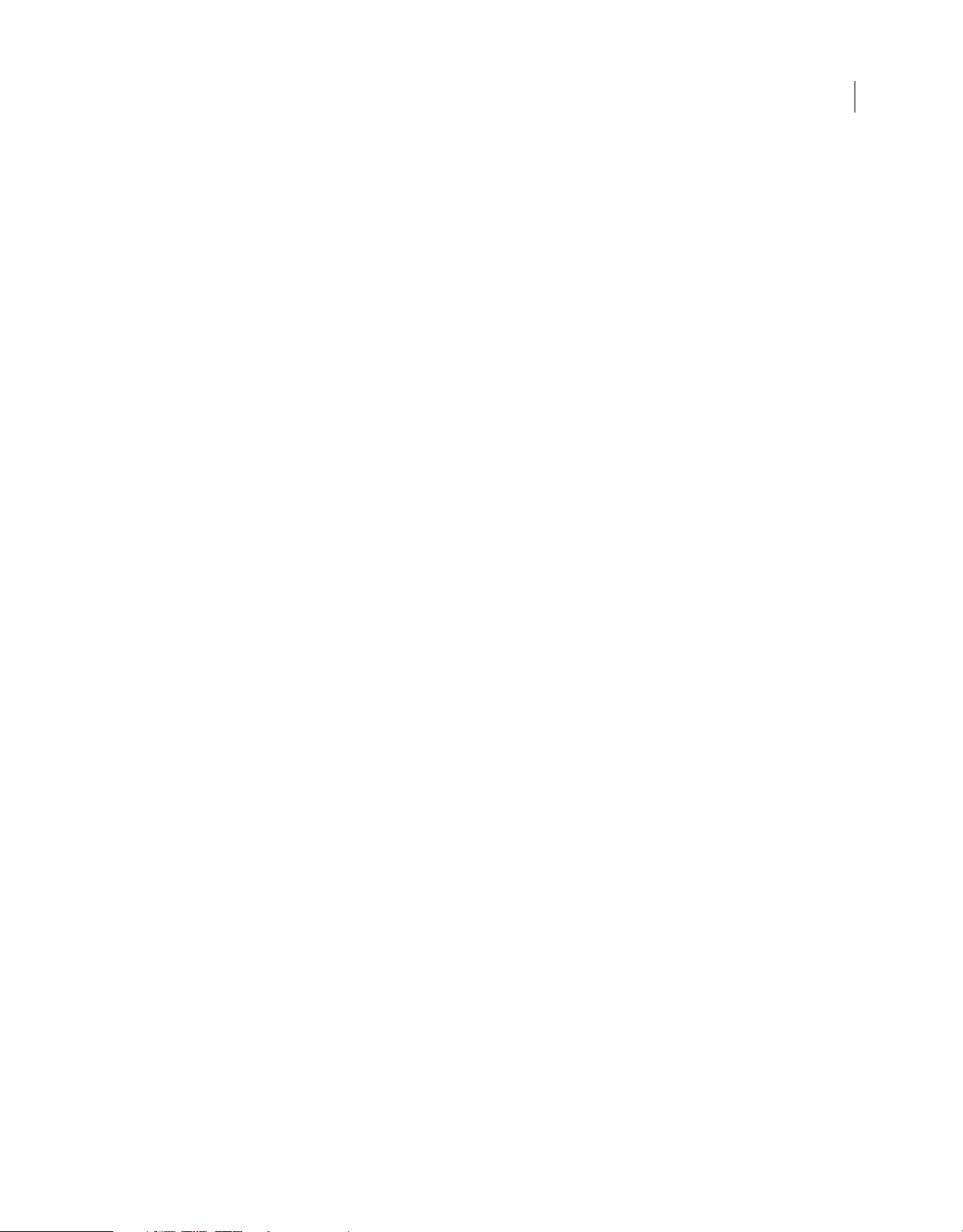
ESTENSIONE DI FLASH CS4 PROFESSIONAL
Sommario
document.align() . . . . . . . . . . . . . . . . . . . . . . . . . . . . . . . . . . . . . . . . . . . . . . . . . . . . . . . . . . . . . . . . . . . . . . . . . . . . . . . . . . . . . . . . . . . . . . . . . . . . . 73
document.allowScreens() . . . . . . . . . . . . . . . . . . . . . . . . . . . . . . . . . . . . . . . . . . . . . . . . . . . . . . . . . . . . . . . . . . . . . . . . . . . . . . . . . . . . . . . . . . . . . 74
document.arrange() . . . . . . . . . . . . . . . . . . . . . . . . . . . . . . . . . . . . . . . . . . . . . . . . . . . . . . . . . . . . . . . . . . . . . . . . . . . . . . . . . . . . . . . . . . . . . . . . . . 75
document.as3AutoDeclare . . . . . . . . . . . . . . . . . . . . . . . . . . . . . . . . . . . . . . . . . . . . . . . . . . . . . . . . . . . . . . . . . . . . . . . . . . . . . . . . . . . . . . . . . . . 75
document.as3Dialect . . . . . . . . . . . . . . . . . . . . . . . . . . . . . . . . . . . . . . . . . . . . . . . . . . . . . . . . . . . . . . . . . . . . . . . . . . . . . . . . . . . . . . . . . . . . . . . . . 75
document.as3ExportFrame . . . . . . . . . . . . . . . . . . . . . . . . . . . . . . . . . . . . . . . . . . . . . . . . . . . . . . . . . . . . . . . . . . . . . . . . . . . . . . . . . . . . . . . . . . . 76
document.as3StrictMode . . . . . . . . . . . . . . . . . . . . . . . . . . . . . . . . . . . . . . . . . . . . . . . . . . . . . . . . . . . . . . . . . . . . . . . . . . . . . . . . . . . . . . . . . . . . . 76
document.as3WarningsMode . . . . . . . . . . . . . . . . . . . . . . . . . . . . . . . . . . . . . . . . . . . . . . . . . . . . . . . . . . . . . . . . . . . . . . . . . . . . . . . . . . . . . . . . . 77
document.asVersion . . . . . . . . . . . . . . . . . . . . . . . . . . . . . . . . . . . . . . . . . . . . . . . . . . . . . . . . . . . . . . . . . . . . . . . . . . . . . . . . . . . . . . . . . . . . . . . . . . 78
document.autoLabel . . . . . . . . . . . . . . . . . . . . . . . . . . . . . . . . . . . . . . . . . . . . . . . . . . . . . . . . . . . . . . . . . . . . . . . . . . . . . . . . . . . . . . . . . . . . . . . . . 78
document.backgroundColor . . . . . . . . . . . . . . . . . . . . . . . . . . . . . . . . . . . . . . . . . . . . . . . . . . . . . . . . . . . . . . . . . . . . . . . . . . . . . . . . . . . . . . . . . . 79
document.breakApart() . . . . . . . . . . . . . . . . . . . . . . . . . . . . . . . . . . . . . . . . . . . . . . . . . . . . . . . . . . . . . . . . . . . . . . . . . . . . . . . . . . . . . . . . . . . . . . . 79
document.canEditSymbol() . . . . . . . . . . . . . . . . . . . . . . . . . . . . . . . . . . . . . . . . . . . . . . . . . . . . . . . . . . . . . . . . . . . . . . . . . . . . . . . . . . . . . . . . . . . 80
document.canRevert() . . . . . . . . . . . . . . . . . . . . . . . . . . . . . . . . . . . . . . . . . . . . . . . . . . . . . . . . . . . . . . . . . . . . . . . . . . . . . . . . . . . . . . . . . . . . . . . . 80
document.canSaveAVersion() . . . . . . . . . . . . . . . . . . . . . . . . . . . . . . . . . . . . . . . . . . . . . . . . . . . . . . . . . . . . . . . . . . . . . . . . . . . . . . . . . . . . . . . . . 81
document.canTestMovie() . . . . . . . . . . . . . . . . . . . . . . . . . . . . . . . . . . . . . . . . . . . . . . . . . . . . . . . . . . . . . . . . . . . . . . . . . . . . . . . . . . . . . . . . . . . . 81
document.canTestScene() . . . . . . . . . . . . . . . . . . . . . . . . . . . . . . . . . . . . . . . . . . . . . . . . . . . . . . . . . . . . . . . . . . . . . . . . . . . . . . . . . . . . . . . . . . . . 82
document.changeFilterOrder() . . . . . . . . . . . . . . . . . . . . . . . . . . . . . . . . . . . . . . . . . . . . . . . . . . . . . . . . . . . . . . . . . . . . . . . . . . . . . . . . . . . . . . . . 83
document.clipCopy() . . . . . . . . . . . . . . . . . . . . . . . . . . . . . . . . . . . . . . . . . . . . . . . . . . . . . . . . . . . . . . . . . . . . . . . . . . . . . . . . . . . . . . . . . . . . . . . . . 84
document.clipCut() . . . . . . . . . . . . . . . . . . . . . . . . . . . . . . . . . . . . . . . . . . . . . . . . . . . . . . . . . . . . . . . . . . . . . . . . . . . . . . . . . . . . . . . . . . . . . . . . . . . 84
document.clipPaste() . . . . . . . . . . . . . . . . . . . . . . . . . . . . . . . . . . . . . . . . . . . . . . . . . . . . . . . . . . . . . . . . . . . . . . . . . . . . . . . . . . . . . . . . . . . . . . . . . 85
document.close() . . . . . . . . . . . . . . . . . . . . . . . . . . . . . . . . . . . . . . . . . . . . . . . . . . . . . . . . . . . . . . . . . . . . . . . . . . . . . . . . . . . . . . . . . . . . . . . . . . . . . 85
document.convertLinesToFills() . . . . . . . . . . . . . . . . . . . . . . . . . . . . . . . . . . . . . . . . . . . . . . . . . . . . . . . . . . . . . . . . . . . . . . . . . . . . . . . . . . . . . . . 86
document.convertToSymbol() . . . . . . . . . . . . . . . . . . . . . . . . . . . . . . . . . . . . . . . . . . . . . . . . . . . . . . . . . . . . . . . . . . . . . . . . . . . . . . . . . . . . . . . . 87
document.crop() . . . . . . . . . . . . . . . . . . . . . . . . . . . . . . . . . . . . . . . . . . . . . . . . . . . . . . . . . . . . . . . . . . . . . . . . . . . . . . . . . . . . . . . . . . . . . . . . . . . . . 87
document.currentPublishProfile . . . . . . . . . . . . . . . . . . . . . . . . . . . . . . . . . . . . . . . . . . . . . . . . . . . . . . . . . . . . . . . . . . . . . . . . . . . . . . . . . . . . . . 88
document.currentTimeline . . . . . . . . . . . . . . . . . . . . . . . . . . . . . . . . . . . . . . . . . . . . . . . . . . . . . . . . . . . . . . . . . . . . . . . . . . . . . . . . . . . . . . . . . . . 88
document.deleteEnvelope() . . . . . . . . . . . . . . . . . . . . . . . . . . . . . . . . . . . . . . . . . . . . . . . . . . . . . . . . . . . . . . . . . . . . . . . . . . . . . . . . . . . . . . . . . . 89
document.deletePublishProfile() . . . . . . . . . . . . . . . . . . . . . . . . . . . . . . . . . . . . . . . . . . . . . . . . . . . . . . . . . . . . . . . . . . . . . . . . . . . . . . . . . . . . . . 90
document.deleteScene() . . . . . . . . . . . . . . . . . . . . . . . . . . . . . . . . . . . . . . . . . . . . . . . . . . . . . . . . . . . . . . . . . . . . . . . . . . . . . . . . . . . . . . . . . . . . . . 90
document.deleteSelection() . . . . . . . . . . . . . . . . . . . . . . . . . . . . . . . . . . . . . . . . . . . . . . . . . . . . . . . . . . . . . . . . . . . . . . . . . . . . . . . . . . . . . . . . . . 91
document.description . . . . . . . . . . . . . . . . . . . . . . . . . . . . . . . . . . . . . . . . . . . . . . . . . . . . . . . . . . . . . . . . . . . . . . . . . . . . . . . . . . . . . . . . . . . . . . . . 91
document.disableAllFilters() . . . . . . . . . . . . . . . . . . . . . . . . . . . . . . . . . . . . . . . . . . . . . . . . . . . . . . . . . . . . . . . . . . . . . . . . . . . . . . . . . . . . . . . . . . 92
document.disableFilter() . . . . . . . . . . . . . . . . . . . . . . . . . . . . . . . . . . . . . . . . . . . . . . . . . . . . . . . . . . . . . . . . . . . . . . . . . . . . . . . . . . . . . . . . . . . . . . 92
document.disableOtherFilters() . . . . . . . . . . . . . . . . . . . . . . . . . . . . . . . . . . . . . . . . . . . . . . . . . . . . . . . . . . . . . . . . . . . . . . . . . . . . . . . . . . . . . . . 93
document.distribute() . . . . . . . . . . . . . . . . . . . . . . . . . . . . . . . . . . . . . . . . . . . . . . . . . . . . . . . . . . . . . . . . . . . . . . . . . . . . . . . . . . . . . . . . . . . . . . . . 94
document.distributeToLayers() . . . . . . . . . . . . . . . . . . . . . . . . . . . . . . . . . . . . . . . . . . . . . . . . . . . . . . . . . . . . . . . . . . . . . . . . . . . . . . . . . . . . . . . 94
document.docClass . . . . . . . . . . . . . . . . . . . . . . . . . . . . . . . . . . . . . . . . . . . . . . . . . . . . . . . . . . . . . . . . . . . . . . . . . . . . . . . . . . . . . . . . . . . . . . . . . . 95
document.documentHasData() . . . . . . . . . . . . . . . . . . . . . . . . . . . . . . . . . . . . . . . . . . . . . . . . . . . . . . . . . . . . . . . . . . . . . . . . . . . . . . . . . . . . . . . 95
document.duplicatePublishProfile() . . . . . . . . . . . . . . . . . . . . . . . . . . . . . . . . . . . . . . . . . . . . . . . . . . . . . . . . . . . . . . . . . . . . . . . . . . . . . . . . . . . 96
document.duplicateScene() . . . . . . . . . . . . . . . . . . . . . . . . . . . . . . . . . . . . . . . . . . . . . . . . . . . . . . . . . . . . . . . . . . . . . . . . . . . . . . . . . . . . . . . . . . 97
document.duplicateSelection() . . . . . . . . . . . . . . . . . . . . . . . . . . . . . . . . . . . . . . . . . . . . . . . . . . . . . . . . . . . . . . . . . . . . . . . . . . . . . . . . . . . . . . . 97
document.editScene() . . . . . . . . . . . . . . . . . . . . . . . . . . . . . . . . . . . . . . . . . . . . . . . . . . . . . . . . . . . . . . . . . . . . . . . . . . . . . . . . . . . . . . . . . . . . . . . . 98
document.enableAllFilters() . . . . . . . . . . . . . . . . . . . . . . . . . . . . . . . . . . . . . . . . . . . . . . . . . . . . . . . . . . . . . . . . . . . . . . . . . . . . . . . . . . . . . . . . . . 98
document.enableFilter() . . . . . . . . . . . . . . . . . . . . . . . . . . . . . . . . . . . . . . . . . . . . . . . . . . . . . . . . . . . . . . . . . . . . . . . . . . . . . . . . . . . . . . . . . . . . . . 99
document.enterEditMode() . . . . . . . . . . . . . . . . . . . . . . . . . . . . . . . . . . . . . . . . . . . . . . . . . . . . . . . . . . . . . . . . . . . . . . . . . . . . . . . . . . . . . . . . . . . 99
v
Page 6
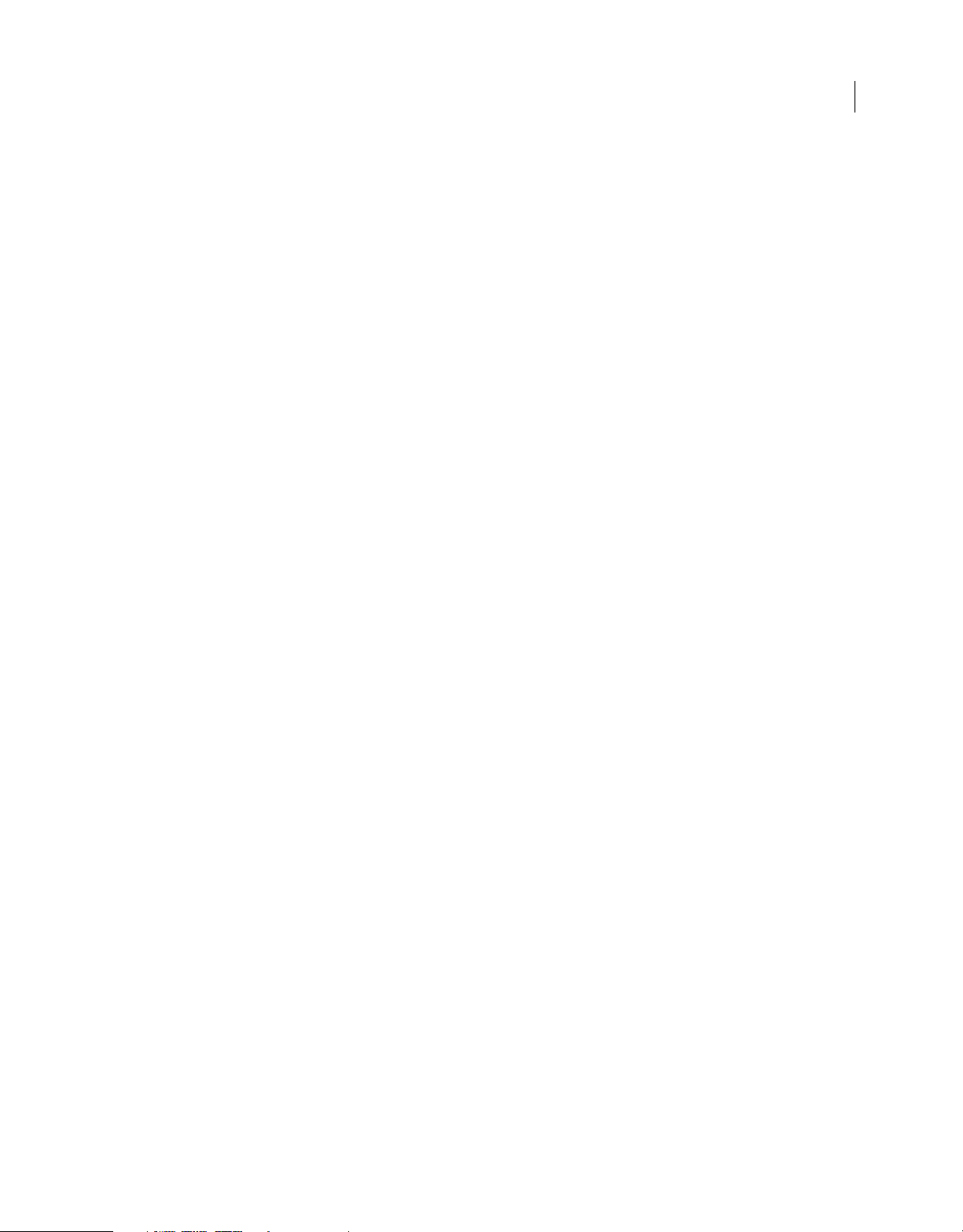
ESTENSIONE DI FLASH CS4 PROFESSIONAL
Sommario
document.exitEditMode() . . . . . . . . . . . . . . . . . . . . . . . . . . . . . . . . . . . . . . . . . . . . . . . . . . . . . . . . . . . . . . . . . . . . . . . . . . . . . . . . . . . . . . . . . . . 100
document.exportPNG() . . . . . . . . . . . . . . . . . . . . . . . . . . . . . . . . . . . . . . . . . . . . . . . . . . . . . . . . . . . . . . . . . . . . . . . . . . . . . . . . . . . . . . . . . . . . . . 101
document.exportPublishProfile() . . . . . . . . . . . . . . . . . . . . . . . . . . . . . . . . . . . . . . . . . . . . . . . . . . . . . . . . . . . . . . . . . . . . . . . . . . . . . . . . . . . . . 101
document.exportPublishProfileString() . . . . . . . . . . . . . . . . . . . . . . . . . . . . . . . . . . . . . . . . . . . . . . . . . . . . . . . . . . . . . . . . . . . . . . . . . . . . . . . 102
document.exportSWF() . . . . . . . . . . . . . . . . . . . . . . . . . . . . . . . . . . . . . . . . . . . . . . . . . . . . . . . . . . . . . . . . . . . . . . . . . . . . . . . . . . . . . . . . . . . . . . 102
document.externalLibraryPath . . . . . . . . . . . . . . . . . . . . . . . . . . . . . . . . . . . . . . . . . . . . . . . . . . . . . . . . . . . . . . . . . . . . . . . . . . . . . . . . . . . . . . . 103
document.forceSimple . . . . . . . . . . . . . . . . . . . . . . . . . . . . . . . . . . . . . . . . . . . . . . . . . . . . . . . . . . . . . . . . . . . . . . . . . . . . . . . . . . . . . . . . . . . . . . 104
document.frameRate . . . . . . . . . . . . . . . . . . . . . . . . . . . . . . . . . . . . . . . . . . . . . . . . . . . . . . . . . . . . . . . . . . . . . . . . . . . . . . . . . . . . . . . . . . . . . . . . 104
document.getAlignToDocument() . . . . . . . . . . . . . . . . . . . . . . . . . . . . . . . . . . . . . . . . . . . . . . . . . . . . . . . . . . . . . . . . . . . . . . . . . . . . . . . . . . . 105
document.getBlendMode() . . . . . . . . . . . . . . . . . . . . . . . . . . . . . . . . . . . . . . . . . . . . . . . . . . . . . . . . . . . . . . . . . . . . . . . . . . . . . . . . . . . . . . . . . . 105
document.getCustomFill() . . . . . . . . . . . . . . . . . . . . . . . . . . . . . . . . . . . . . . . . . . . . . . . . . . . . . . . . . . . . . . . . . . . . . . . . . . . . . . . . . . . . . . . . . . . 106
document.getCustomStroke() . . . . . . . . . . . . . . . . . . . . . . . . . . . . . . . . . . . . . . . . . . . . . . . . . . . . . . . . . . . . . . . . . . . . . . . . . . . . . . . . . . . . . . . 107
document.getDataFromDocument() . . . . . . . . . . . . . . . . . . . . . . . . . . . . . . . . . . . . . . . . . . . . . . . . . . . . . . . . . . . . . . . . . . . . . . . . . . . . . . . . . 108
document.getElementProperty() . . . . . . . . . . . . . . . . . . . . . . . . . . . . . . . . . . . . . . . . . . . . . . . . . . . . . . . . . . . . . . . . . . . . . . . . . . . . . . . . . . . . . 108
document.getElementTextAttr() . . . . . . . . . . . . . . . . . . . . . . . . . . . . . . . . . . . . . . . . . . . . . . . . . . . . . . . . . . . . . . . . . . . . . . . . . . . . . . . . . . . . . 109
document.getFilters() . . . . . . . . . . . . . . . . . . . . . . . . . . . . . . . . . . . . . . . . . . . . . . . . . . . . . . . . . . . . . . . . . . . . . . . . . . . . . . . . . . . . . . . . . . . . . . . 110
document.getMetadata() . . . . . . . . . . . . . . . . . . . . . . . . . . . . . . . . . . . . . . . . . . . . . . . . . . . . . . . . . . . . . . . . . . . . . . . . . . . . . . . . . . . . . . . . . . . . 110
document.getMobileSettings() . . . . . . . . . . . . . . . . . . . . . . . . . . . . . . . . . . . . . . . . . . . . . . . . . . . . . . . . . . . . . . . . . . . . . . . . . . . . . . . . . . . . . . 111
document.getPlayerVersion() . . . . . . . . . . . . . . . . . . . . . . . . . . . . . . . . . . . . . . . . . . . . . . . . . . . . . . . . . . . . . . . . . . . . . . . . . . . . . . . . . . . . . . . . 112
document.getSelectionRect() . . . . . . . . . . . . . . . . . . . . . . . . . . . . . . . . . . . . . . . . . . . . . . . . . . . . . . . . . . . . . . . . . . . . . . . . . . . . . . . . . . . . . . . . 112
document.getTextString() . . . . . . . . . . . . . . . . . . . . . . . . . . . . . . . . . . . . . . . . . . . . . . . . . . . . . . . . . . . . . . . . . . . . . . . . . . . . . . . . . . . . . . . . . . . 113
document.getTimeline() . . . . . . . . . . . . . . . . . . . . . . . . . . . . . . . . . . . . . . . . . . . . . . . . . . . . . . . . . . . . . . . . . . . . . . . . . . . . . . . . . . . . . . . . . . . . . 114
document.getTransformationPoint() . . . . . . . . . . . . . . . . . . . . . . . . . . . . . . . . . . . . . . . . . . . . . . . . . . . . . . . . . . . . . . . . . . . . . . . . . . . . . . . . . 115
document.group() . . . . . . . . . . . . . . . . . . . . . . . . . . . . . . . . . . . . . . . . . . . . . . . . . . . . . . . . . . . . . . . . . . . . . . . . . . . . . . . . . . . . . . . . . . . . . . . . . . . 115
document.height . . . . . . . . . . . . . . . . . . . . . . . . . . . . . . . . . . . . . . . . . . . . . . . . . . . . . . . . . . . . . . . . . . . . . . . . . . . . . . . . . . . . . . . . . . . . . . . . . . . . 116
document.id . . . . . . . . . . . . . . . . . . . . . . . . . . . . . . . . . . . . . . . . . . . . . . . . . . . . . . . . . . . . . . . . . . . . . . . . . . . . . . . . . . . . . . . . . . . . . . . . . . . . . . . . 116
document.importFile() . . . . . . . . . . . . . . . . . . . . . . . . . . . . . . . . . . . . . . . . . . . . . . . . . . . . . . . . . . . . . . . . . . . . . . . . . . . . . . . . . . . . . . . . . . . . . . 117
document.importPublishProfile() . . . . . . . . . . . . . . . . . . . . . . . . . . . . . . . . . . . . . . . . . . . . . . . . . . . . . . . . . . . . . . . . . . . . . . . . . . . . . . . . . . . . 117
document.importPublishProfileString() . . . . . . . . . . . . . . . . . . . . . . . . . . . . . . . . . . . . . . . . . . . . . . . . . . . . . . . . . . . . . . . . . . . . . . . . . . . . . . 118
document.importSWF() . . . . . . . . . . . . . . . . . . . . . . . . . . . . . . . . . . . . . . . . . . . . . . . . . . . . . . . . . . . . . . . . . . . . . . . . . . . . . . . . . . . . . . . . . . . . . . 119
document.intersect() . . . . . . . . . . . . . . . . . . . . . . . . . . . . . . . . . . . . . . . . . . . . . . . . . . . . . . . . . . . . . . . . . . . . . . . . . . . . . . . . . . . . . . . . . . . . . . . . 119
document.library . . . . . . . . . . . . . . . . . . . . . . . . . . . . . . . . . . . . . . . . . . . . . . . . . . . . . . . . . . . . . . . . . . . . . . . . . . . . . . . . . . . . . . . . . . . . . . . . . . . . 120
document.libraryPath . . . . . . . . . . . . . . . . . . . . . . . . . . . . . . . . . . . . . . . . . . . . . . . . . . . . . . . . . . . . . . . . . . . . . . . . . . . . . . . . . . . . . . . . . . . . . . . 120
document.livePreview . . . . . . . . . . . . . . . . . . . . . . . . . . . . . . . . . . . . . . . . . . . . . . . . . . . . . . . . . . . . . . . . . . . . . . . . . . . . . . . . . . . . . . . . . . . . . . . 121
document.match() . . . . . . . . . . . . . . . . . . . . . . . . . . . . . . . . . . . . . . . . . . . . . . . . . . . . . . . . . . . . . . . . . . . . . . . . . . . . . . . . . . . . . . . . . . . . . . . . . . 121
document.mouseClick() . . . . . . . . . . . . . . . . . . . . . . . . . . . . . . . . . . . . . . . . . . . . . . . . . . . . . . . . . . . . . . . . . . . . . . . . . . . . . . . . . . . . . . . . . . . . . 122
document.mouseDblClk() . . . . . . . . . . . . . . . . . . . . . . . . . . . . . . . . . . . . . . . . . . . . . . . . . . . . . . . . . . . . . . . . . . . . . . . . . . . . . . . . . . . . . . . . . . . 123
document.moveSelectedBezierPointsBy() . . . . . . . . . . . . . . . . . . . . . . . . . . . . . . . . . . . . . . . . . . . . . . . . . . . . . . . . . . . . . . . . . . . . . . . . . . . . 123
document.moveSelectionBy() . . . . . . . . . . . . . . . . . . . . . . . . . . . . . . . . . . . . . . . . . . . . . . . . . . . . . . . . . . . . . . . . . . . . . . . . . . . . . . . . . . . . . . . . 124
document.name . . . . . . . . . . . . . . . . . . . . . . . . . . . . . . . . . . . . . . . . . . . . . . . . . . . . . . . . . . . . . . . . . . . . . . . . . . . . . . . . . . . . . . . . . . . . . . . . . . . . 125
document.optimizeCurves() . . . . . . . . . . . . . . . . . . . . . . . . . . . . . . . . . . . . . . . . . . . . . . . . . . . . . . . . . . . . . . . . . . . . . . . . . . . . . . . . . . . . . . . . . 125
document.path . . . . . . . . . . . . . . . . . . . . . . . . . . . . . . . . . . . . . . . . . . . . . . . . . . . . . . . . . . . . . . . . . . . . . . . . . . . . . . . . . . . . . . . . . . . . . . . . . . . . . 126
document.pathURI . . . . . . . . . . . . . . . . . . . . . . . . . . . . . . . . . . . . . . . . . . . . . . . . . . . . . . . . . . . . . . . . . . . . . . . . . . . . . . . . . . . . . . . . . . . . . . . . . . 126
document.publish() . . . . . . . . . . . . . . . . . . . . . . . . . . . . . . . . . . . . . . . . . . . . . . . . . . . . . . . . . . . . . . . . . . . . . . . . . . . . . . . . . . . . . . . . . . . . . . . . . 127
document.publishProfiles . . . . . . . . . . . . . . . . . . . . . . . . . . . . . . . . . . . . . . . . . . . . . . . . . . . . . . . . . . . . . . . . . . . . . . . . . . . . . . . . . . . . . . . . . . . 127
document.punch() . . . . . . . . . . . . . . . . . . . . . . . . . . . . . . . . . . . . . . . . . . . . . . . . . . . . . . . . . . . . . . . . . . . . . . . . . . . . . . . . . . . . . . . . . . . . . . . . . . 128
vi
Page 7
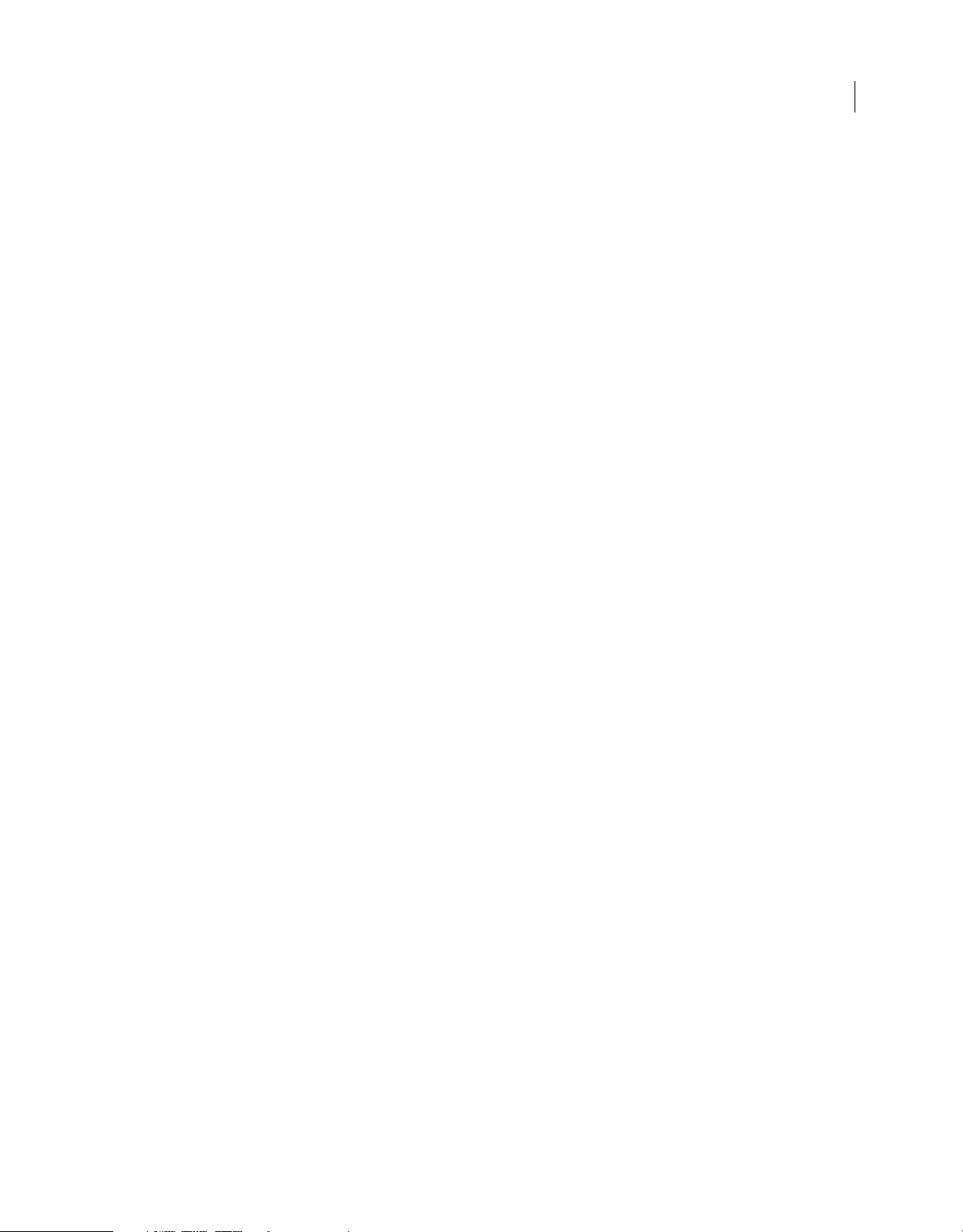
ESTENSIONE DI FLASH CS4 PROFESSIONAL
Sommario
document.removeAllFilters() . . . . . . . . . . . . . . . . . . . . . . . . . . . . . . . . . . . . . . . . . . . . . . . . . . . . . . . . . . . . . . . . . . . . . . . . . . . . . . . . . . . . . . . . . 128
document.removeDataFromDocument() . . . . . . . . . . . . . . . . . . . . . . . . . . . . . . . . . . . . . . . . . . . . . . . . . . . . . . . . . . . . . . . . . . . . . . . . . . . . . 129
document.removeDataFromSelection() . . . . . . . . . . . . . . . . . . . . . . . . . . . . . . . . . . . . . . . . . . . . . . . . . . . . . . . . . . . . . . . . . . . . . . . . . . . . . . 129
document.removeFilter() . . . . . . . . . . . . . . . . . . . . . . . . . . . . . . . . . . . . . . . . . . . . . . . . . . . . . . . . . . . . . . . . . . . . . . . . . . . . . . . . . . . . . . . . . . . . 130
document.renamePublishProfile() . . . . . . . . . . . . . . . . . . . . . . . . . . . . . . . . . . . . . . . . . . . . . . . . . . . . . . . . . . . . . . . . . . . . . . . . . . . . . . . . . . . 130
document.renameScene() . . . . . . . . . . . . . . . . . . . . . . . . . . . . . . . . . . . . . . . . . . . . . . . . . . . . . . . . . . . . . . . . . . . . . . . . . . . . . . . . . . . . . . . . . . . 131
document.reorderScene() . . . . . . . . . . . . . . . . . . . . . . . . . . . . . . . . . . . . . . . . . . . . . . . . . . . . . . . . . . . . . . . . . . . . . . . . . . . . . . . . . . . . . . . . . . . 131
document.resetOvalObject() . . . . . . . . . . . . . . . . . . . . . . . . . . . . . . . . . . . . . . . . . . . . . . . . . . . . . . . . . . . . . . . . . . . . . . . . . . . . . . . . . . . . . . . . . 132
document.resetRectangleObject() . . . . . . . . . . . . . . . . . . . . . . . . . . . . . . . . . . . . . . . . . . . . . . . . . . . . . . . . . . . . . . . . . . . . . . . . . . . . . . . . . . . 133
document.resetTransformation() . . . . . . . . . . . . . . . . . . . . . . . . . . . . . . . . . . . . . . . . . . . . . . . . . . . . . . . . . . . . . . . . . . . . . . . . . . . . . . . . . . . . . 133
document.revert() . . . . . . . . . . . . . . . . . . . . . . . . . . . . . . . . . . . . . . . . . . . . . . . . . . . . . . . . . . . . . . . . . . . . . . . . . . . . . . . . . . . . . . . . . . . . . . . . . . . 134
document.revertToLastVersion() . . . . . . . . . . . . . . . . . . . . . . . . . . . . . . . . . . . . . . . . . . . . . . . . . . . . . . . . . . . . . . . . . . . . . . . . . . . . . . . . . . . . . 134
document.rotate3DSelection() . . . . . . . . . . . . . . . . . . . . . . . . . . . . . . . . . . . . . . . . . . . . . . . . . . . . . . . . . . . . . . . . . . . . . . . . . . . . . . . . . . . . . . . 135
document.rotateSelection() . . . . . . . . . . . . . . . . . . . . . . . . . . . . . . . . . . . . . . . . . . . . . . . . . . . . . . . . . . . . . . . . . . . . . . . . . . . . . . . . . . . . . . . . . . 135
document.save() . . . . . . . . . . . . . . . . . . . . . . . . . . . . . . . . . . . . . . . . . . . . . . . . . . . . . . . . . . . . . . . . . . . . . . . . . . . . . . . . . . . . . . . . . . . . . . . . . . . . 136
document.saveAndCompact() . . . . . . . . . . . . . . . . . . . . . . . . . . . . . . . . . . . . . . . . . . . . . . . . . . . . . . . . . . . . . . . . . . . . . . . . . . . . . . . . . . . . . . . 137
document.saveAVersion() . . . . . . . . . . . . . . . . . . . . . . . . . . . . . . . . . . . . . . . . . . . . . . . . . . . . . . . . . . . . . . . . . . . . . . . . . . . . . . . . . . . . . . . . . . . 138
document.scaleSelection() . . . . . . . . . . . . . . . . . . . . . . . . . . . . . . . . . . . . . . . . . . . . . . . . . . . . . . . . . . . . . . . . . . . . . . . . . . . . . . . . . . . . . . . . . . . 138
document.screenOutline . . . . . . . . . . . . . . . . . . . . . . . . . . . . . . . . . . . . . . . . . . . . . . . . . . . . . . . . . . . . . . . . . . . . . . . . . . . . . . . . . . . . . . . . . . . . 139
document.selectAll() . . . . . . . . . . . . . . . . . . . . . . . . . . . . . . . . . . . . . . . . . . . . . . . . . . . . . . . . . . . . . . . . . . . . . . . . . . . . . . . . . . . . . . . . . . . . . . . . 140
document.selection . . . . . . . . . . . . . . . . . . . . . . . . . . . . . . . . . . . . . . . . . . . . . . . . . . . . . . . . . . . . . . . . . . . . . . . . . . . . . . . . . . . . . . . . . . . . . . . . . 140
document.selectNone() . . . . . . . . . . . . . . . . . . . . . . . . . . . . . . . . . . . . . . . . . . . . . . . . . . . . . . . . . . . . . . . . . . . . . . . . . . . . . . . . . . . . . . . . . . . . . . 142
document.setAlignToDocument() . . . . . . . . . . . . . . . . . . . . . . . . . . . . . . . . . . . . . . . . . . . . . . . . . . . . . . . . . . . . . . . . . . . . . . . . . . . . . . . . . . . . 143
document.setBlendMode() . . . . . . . . . . . . . . . . . . . . . . . . . . . . . . . . . . . . . . . . . . . . . . . . . . . . . . . . . . . . . . . . . . . . . . . . . . . . . . . . . . . . . . . . . . 143
document.setCustomFill() . . . . . . . . . . . . . . . . . . . . . . . . . . . . . . . . . . . . . . . . . . . . . . . . . . . . . . . . . . . . . . . . . . . . . . . . . . . . . . . . . . . . . . . . . . . 144
document.setCustomStroke() . . . . . . . . . . . . . . . . . . . . . . . . . . . . . . . . . . . . . . . . . . . . . . . . . . . . . . . . . . . . . . . . . . . . . . . . . . . . . . . . . . . . . . . . 145
document.setElementProperty() . . . . . . . . . . . . . . . . . . . . . . . . . . . . . . . . . . . . . . . . . . . . . . . . . . . . . . . . . . . . . . . . . . . . . . . . . . . . . . . . . . . . . 145
document.setElementTextAttr() . . . . . . . . . . . . . . . . . . . . . . . . . . . . . . . . . . . . . . . . . . . . . . . . . . . . . . . . . . . . . . . . . . . . . . . . . . . . . . . . . . . . . 146
document.setFillColor() . . . . . . . . . . . . . . . . . . . . . . . . . . . . . . . . . . . . . . . . . . . . . . . . . . . . . . . . . . . . . . . . . . . . . . . . . . . . . . . . . . . . . . . . . . . . . . 147
document.setFilterProperty() . . . . . . . . . . . . . . . . . . . . . . . . . . . . . . . . . . . . . . . . . . . . . . . . . . . . . . . . . . . . . . . . . . . . . . . . . . . . . . . . . . . . . . . . 147
document.setFilters() . . . . . . . . . . . . . . . . . . . . . . . . . . . . . . . . . . . . . . . . . . . . . . . . . . . . . . . . . . . . . . . . . . . . . . . . . . . . . . . . . . . . . . . . . . . . . . . . 148
document.setInstanceAlpha() . . . . . . . . . . . . . . . . . . . . . . . . . . . . . . . . . . . . . . . . . . . . . . . . . . . . . . . . . . . . . . . . . . . . . . . . . . . . . . . . . . . . . . . . 149
document.setInstanceBrightness() . . . . . . . . . . . . . . . . . . . . . . . . . . . . . . . . . . . . . . . . . . . . . . . . . . . . . . . . . . . . . . . . . . . . . . . . . . . . . . . . . . . 149
document.setInstanceTint() . . . . . . . . . . . . . . . . . . . . . . . . . . . . . . . . . . . . . . . . . . . . . . . . . . . . . . . . . . . . . . . . . . . . . . . . . . . . . . . . . . . . . . . . . . 150
document.setMetadata() . . . . . . . . . . . . . . . . . . . . . . . . . . . . . . . . . . . . . . . . . . . . . . . . . . . . . . . . . . . . . . . . . . . . . . . . . . . . . . . . . . . . . . . . . . . . 150
document.setMobileSettings() . . . . . . . . . . . . . . . . . . . . . . . . . . . . . . . . . . . . . . . . . . . . . . . . . . . . . . . . . . . . . . . . . . . . . . . . . . . . . . . . . . . . . . . 152
document.setOvalObjectProperty() . . . . . . . . . . . . . . . . . . . . . . . . . . . . . . . . . . . . . . . . . . . . . . . . . . . . . . . . . . . . . . . . . . . . . . . . . . . . . . . . . . 153
document.setPlayerVersion() . . . . . . . . . . . . . . . . . . . . . . . . . . . . . . . . . . . . . . . . . . . . . . . . . . . . . . . . . . . . . . . . . . . . . . . . . . . . . . . . . . . . . . . . 153
document.setRectangleObjectProperty() . . . . . . . . . . . . . . . . . . . . . . . . . . . . . . . . . . . . . . . . . . . . . . . . . . . . . . . . . . . . . . . . . . . . . . . . . . . . . 154
document.setSelectionBounds() . . . . . . . . . . . . . . . . . . . . . . . . . . . . . . . . . . . . . . . . . . . . . . . . . . . . . . . . . . . . . . . . . . . . . . . . . . . . . . . . . . . . . 155
document.setSelectionRect() . . . . . . . . . . . . . . . . . . . . . . . . . . . . . . . . . . . . . . . . . . . . . . . . . . . . . . . . . . . . . . . . . . . . . . . . . . . . . . . . . . . . . . . . 155
document.setStageVanishingPoint() . . . . . . . . . . . . . . . . . . . . . . . . . . . . . . . . . . . . . . . . . . . . . . . . . . . . . . . . . . . . . . . . . . . . . . . . . . . . . . . . . 156
document.setStageViewAngle() . . . . . . . . . . . . . . . . . . . . . . . . . . . . . . . . . . . . . . . . . . . . . . . . . . . . . . . . . . . . . . . . . . . . . . . . . . . . . . . . . . . . . 157
document.setStroke() . . . . . . . . . . . . . . . . . . . . . . . . . . . . . . . . . . . . . . . . . . . . . . . . . . . . . . . . . . . . . . . . . . . . . . . . . . . . . . . . . . . . . . . . . . . . . . . 157
document.setStrokeColor() . . . . . . . . . . . . . . . . . . . . . . . . . . . . . . . . . . . . . . . . . . . . . . . . . . . . . . . . . . . . . . . . . . . . . . . . . . . . . . . . . . . . . . . . . . 158
document.setStrokeSize() . . . . . . . . . . . . . . . . . . . . . . . . . . . . . . . . . . . . . . . . . . . . . . . . . . . . . . . . . . . . . . . . . . . . . . . . . . . . . . . . . . . . . . . . . . . 159
vii
Page 8
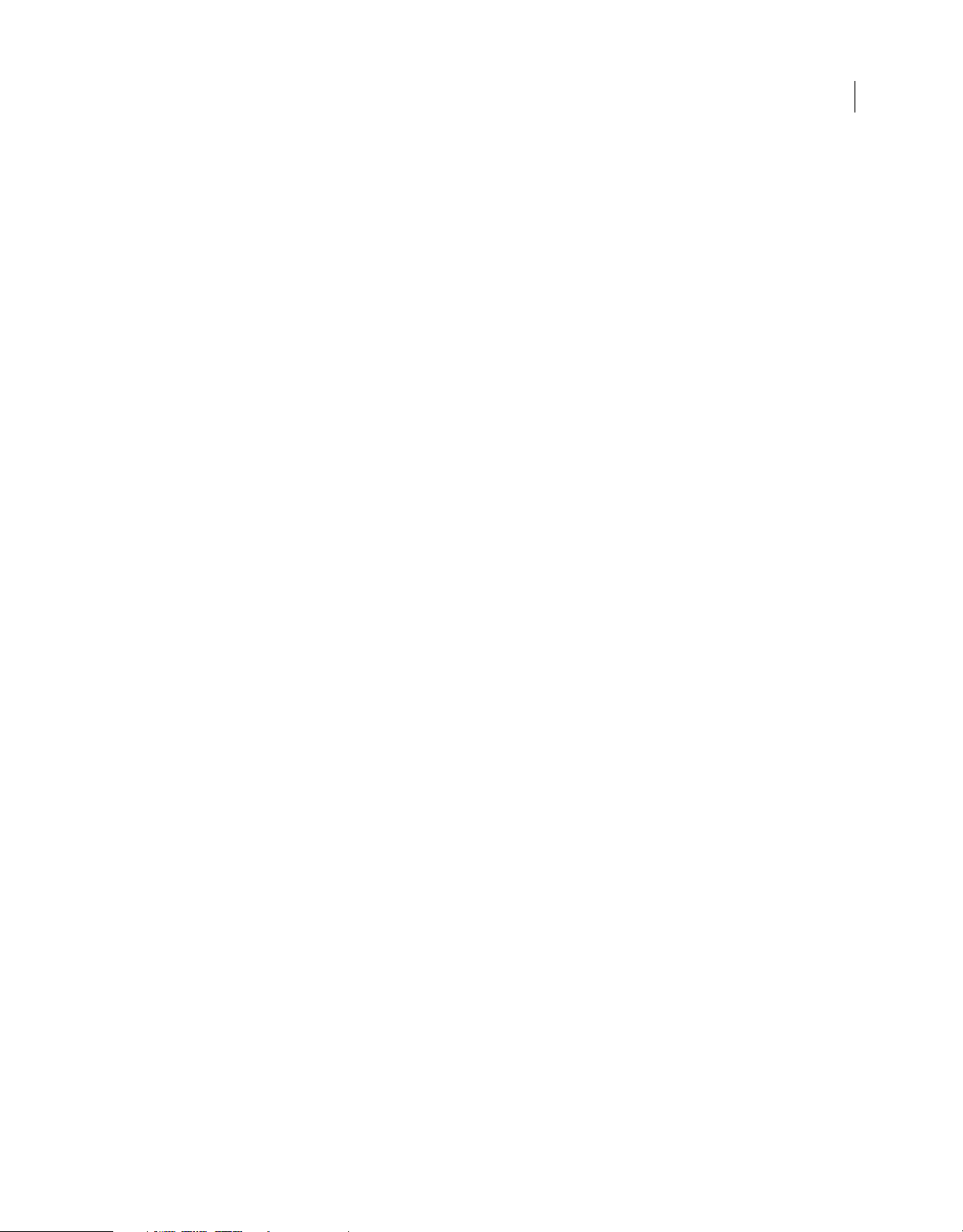
ESTENSIONE DI FLASH CS4 PROFESSIONAL
Sommario
document.setStrokeStyle() . . . . . . . . . . . . . . . . . . . . . . . . . . . . . . . . . . . . . . . . . . . . . . . . . . . . . . . . . . . . . . . . . . . . . . . . . . . . . . . . . . . . . . . . . . . 159
document.setTextRectangle() . . . . . . . . . . . . . . . . . . . . . . . . . . . . . . . . . . . . . . . . . . . . . . . . . . . . . . . . . . . . . . . . . . . . . . . . . . . . . . . . . . . . . . . . 160
document.setTextSelection() . . . . . . . . . . . . . . . . . . . . . . . . . . . . . . . . . . . . . . . . . . . . . . . . . . . . . . . . . . . . . . . . . . . . . . . . . . . . . . . . . . . . . . . . 160
document.setTextString() . . . . . . . . . . . . . . . . . . . . . . . . . . . . . . . . . . . . . . . . . . . . . . . . . . . . . . . . . . . . . . . . . . . . . . . . . . . . . . . . . . . . . . . . . . . . 161
document.setTransformationPoint() . . . . . . . . . . . . . . . . . . . . . . . . . . . . . . . . . . . . . . . . . . . . . . . . . . . . . . . . . . . . . . . . . . . . . . . . . . . . . . . . . 162
document.silent . . . . . . . . . . . . . . . . . . . . . . . . . . . . . . . . . . . . . . . . . . . . . . . . . . . . . . . . . . . . . . . . . . . . . . . . . . . . . . . . . . . . . . . . . . . . . . . . . . . . . 163
document.skewSelection() . . . . . . . . . . . . . . . . . . . . . . . . . . . . . . . . . . . . . . . . . . . . . . . . . . . . . . . . . . . . . . . . . . . . . . . . . . . . . . . . . . . . . . . . . . . 163
document.smoothSelection() . . . . . . . . . . . . . . . . . . . . . . . . . . . . . . . . . . . . . . . . . . . . . . . . . . . . . . . . . . . . . . . . . . . . . . . . . . . . . . . . . . . . . . . . 164
document.sourcePath . . . . . . . . . . . . . . . . . . . . . . . . . . . . . . . . . . . . . . . . . . . . . . . . . . . . . . . . . . . . . . . . . . . . . . . . . . . . . . . . . . . . . . . . . . . . . . . 164
document.space() . . . . . . . . . . . . . . . . . . . . . . . . . . . . . . . . . . . . . . . . . . . . . . . . . . . . . . . . . . . . . . . . . . . . . . . . . . . . . . . . . . . . . . . . . . . . . . . . . . . 165
document.straightenSelection() . . . . . . . . . . . . . . . . . . . . . . . . . . . . . . . . . . . . . . . . . . . . . . . . . . . . . . . . . . . . . . . . . . . . . . . . . . . . . . . . . . . . . 166
document.swapElement() . . . . . . . . . . . . . . . . . . . . . . . . . . . . . . . . . . . . . . . . . . . . . . . . . . . . . . . . . . . . . . . . . . . . . . . . . . . . . . . . . . . . . . . . . . . 166
document.swapStrokeAndFill() . . . . . . . . . . . . . . . . . . . . . . . . . . . . . . . . . . . . . . . . . . . . . . . . . . . . . . . . . . . . . . . . . . . . . . . . . . . . . . . . . . . . . . 167
document.synchronizeWithHeadVersion() . . . . . . . . . . . . . . . . . . . . . . . . . . . . . . . . . . . . . . . . . . . . . . . . . . . . . . . . . . . . . . . . . . . . . . . . . . . 167
document.testMovie() . . . . . . . . . . . . . . . . . . . . . . . . . . . . . . . . . . . . . . . . . . . . . . . . . . . . . . . . . . . . . . . . . . . . . . . . . . . . . . . . . . . . . . . . . . . . . . . 168
document.testScene() . . . . . . . . . . . . . . . . . . . . . . . . . . . . . . . . . . . . . . . . . . . . . . . . . . . . . . . . . . . . . . . . . . . . . . . . . . . . . . . . . . . . . . . . . . . . . . . 168
document.timelines . . . . . . . . . . . . . . . . . . . . . . . . . . . . . . . . . . . . . . . . . . . . . . . . . . . . . . . . . . . . . . . . . . . . . . . . . . . . . . . . . . . . . . . . . . . . . . . . . 169
document.traceBitmap() . . . . . . . . . . . . . . . . . . . . . . . . . . . . . . . . . . . . . . . . . . . . . . . . . . . . . . . . . . . . . . . . . . . . . . . . . . . . . . . . . . . . . . . . . . . . . 169
document.translate3DCenter() . . . . . . . . . . . . . . . . . . . . . . . . . . . . . . . . . . . . . . . . . . . . . . . . . . . . . . . . . . . . . . . . . . . . . . . . . . . . . . . . . . . . . . . 170
document.translate3DSelection() . . . . . . . . . . . . . . . . . . . . . . . . . . . . . . . . . . . . . . . . . . . . . . . . . . . . . . . . . . . . . . . . . . . . . . . . . . . . . . . . . . . . 171
document.transformSelection() . . . . . . . . . . . . . . . . . . . . . . . . . . . . . . . . . . . . . . . . . . . . . . . . . . . . . . . . . . . . . . . . . . . . . . . . . . . . . . . . . . . . . . 171
document.unGroup() . . . . . . . . . . . . . . . . . . . . . . . . . . . . . . . . . . . . . . . . . . . . . . . . . . . . . . . . . . . . . . . . . . . . . . . . . . . . . . . . . . . . . . . . . . . . . . . . 172
document.union() . . . . . . . . . . . . . . . . . . . . . . . . . . . . . . . . . . . . . . . . . . . . . . . . . . . . . . . . . . . . . . . . . . . . . . . . . . . . . . . . . . . . . . . . . . . . . . . . . . . 172
document.unlockAllElements() . . . . . . . . . . . . . . . . . . . . . . . . . . . . . . . . . . . . . . . . . . . . . . . . . . . . . . . . . . . . . . . . . . . . . . . . . . . . . . . . . . . . . . 173
document.viewMatrix . . . . . . . . . . . . . . . . . . . . . . . . . . . . . . . . . . . . . . . . . . . . . . . . . . . . . . . . . . . . . . . . . . . . . . . . . . . . . . . . . . . . . . . . . . . . . . . 174
document.width . . . . . . . . . . . . . . . . . . . . . . . . . . . . . . . . . . . . . . . . . . . . . . . . . . . . . . . . . . . . . . . . . . . . . . . . . . . . . . . . . . . . . . . . . . . . . . . . . . . . 174
document.xmlPanel() . . . . . . . . . . . . . . . . . . . . . . . . . . . . . . . . . . . . . . . . . . . . . . . . . . . . . . . . . . . . . . . . . . . . . . . . . . . . . . . . . . . . . . . . . . . . . . . . 175
document.zoomFactor . . . . . . . . . . . . . . . . . . . . . . . . . . . . . . . . . . . . . . . . . . . . . . . . . . . . . . . . . . . . . . . . . . . . . . . . . . . . . . . . . . . . . . . . . . . . . . 175
viii
Capitolo 12: Oggetto drawingLayer
drawingLayer.beginDraw() . . . . . . . . . . . . . . . . . . . . . . . . . . . . . . . . . . . . . . . . . . . . . . . . . . . . . . . . . . . . . . . . . . . . . . . . . . . . . . . . . . . . . . . . . . 176
drawingLayer.beginFrame() . . . . . . . . . . . . . . . . . . . . . . . . . . . . . . . . . . . . . . . . . . . . . . . . . . . . . . . . . . . . . . . . . . . . . . . . . . . . . . . . . . . . . . . . . 177
drawingLayer.cubicCurveTo() . . . . . . . . . . . . . . . . . . . . . . . . . . . . . . . . . . . . . . . . . . . . . . . . . . . . . . . . . . . . . . . . . . . . . . . . . . . . . . . . . . . . . . . . 178
drawingLayer.curveTo() . . . . . . . . . . . . . . . . . . . . . . . . . . . . . . . . . . . . . . . . . . . . . . . . . . . . . . . . . . . . . . . . . . . . . . . . . . . . . . . . . . . . . . . . . . . . . 178
drawingLayer.drawPath() . . . . . . . . . . . . . . . . . . . . . . . . . . . . . . . . . . . . . . . . . . . . . . . . . . . . . . . . . . . . . . . . . . . . . . . . . . . . . . . . . . . . . . . . . . . . 179
drawingLayer.endDraw() . . . . . . . . . . . . . . . . . . . . . . . . . . . . . . . . . . . . . . . . . . . . . . . . . . . . . . . . . . . . . . . . . . . . . . . . . . . . . . . . . . . . . . . . . . . . 179
drawingLayer.endFrame() . . . . . . . . . . . . . . . . . . . . . . . . . . . . . . . . . . . . . . . . . . . . . . . . . . . . . . . . . . . . . . . . . . . . . . . . . . . . . . . . . . . . . . . . . . . 180
drawingLayer.lineTo() . . . . . . . . . . . . . . . . . . . . . . . . . . . . . . . . . . . . . . . . . . . . . . . . . . . . . . . . . . . . . . . . . . . . . . . . . . . . . . . . . . . . . . . . . . . . . . . 180
drawingLayer.moveTo() . . . . . . . . . . . . . . . . . . . . . . . . . . . . . . . . . . . . . . . . . . . . . . . . . . . . . . . . . . . . . . . . . . . . . . . . . . . . . . . . . . . . . . . . . . . . . 181
drawingLayer.newPath() . . . . . . . . . . . . . . . . . . . . . . . . . . . . . . . . . . . . . . . . . . . . . . . . . . . . . . . . . . . . . . . . . . . . . . . . . . . . . . . . . . . . . . . . . . . . . 181
drawingLayer.setColor() . . . . . . . . . . . . . . . . . . . . . . . . . . . . . . . . . . . . . . . . . . . . . . . . . . . . . . . . . . . . . . . . . . . . . . . . . . . . . . . . . . . . . . . . . . . . . 182
drawingLayer.setFill() . . . . . . . . . . . . . . . . . . . . . . . . . . . . . . . . . . . . . . . . . . . . . . . . . . . . . . . . . . . . . . . . . . . . . . . . . . . . . . . . . . . . . . . . . . . . . . . . 183
drawingLayer.setStroke() . . . . . . . . . . . . . . . . . . . . . . . . . . . . . . . . . . . . . . . . . . . . . . . . . . . . . . . . . . . . . . . . . . . . . . . . . . . . . . . . . . . . . . . . . . . . 183
Capitolo 13: Oggetto Edge
edge.cubicSegmentIndex . . . . . . . . . . . . . . . . . . . . . . . . . . . . . . . . . . . . . . . . . . . . . . . . . . . . . . . . . . . . . . . . . . . . . . . . . . . . . . . . . . . . . . . . . . . 184
edge.getControl() . . . . . . . . . . . . . . . . . . . . . . . . . . . . . . . . . . . . . . . . . . . . . . . . . . . . . . . . . . . . . . . . . . . . . . . . . . . . . . . . . . . . . . . . . . . . . . . . . . . 185
Page 9
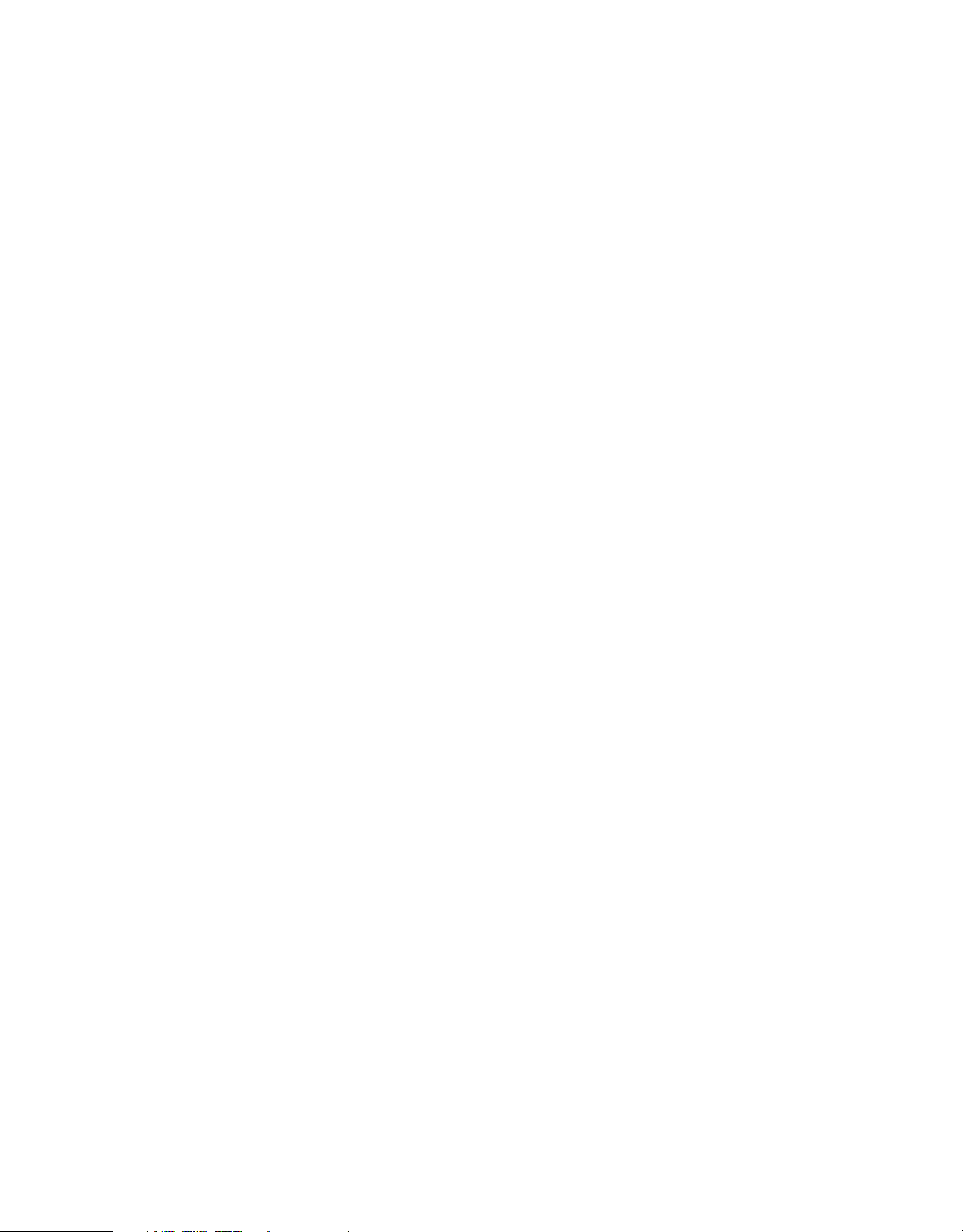
ESTENSIONE DI FLASH CS4 PROFESSIONAL
Sommario
edge.getHalfEdge() . . . . . . . . . . . . . . . . . . . . . . . . . . . . . . . . . . . . . . . . . . . . . . . . . . . . . . . . . . . . . . . . . . . . . . . . . . . . . . . . . . . . . . . . . . . . . . . . . . 185
edge.id . . . . . . . . . . . . . . . . . . . . . . . . . . . . . . . . . . . . . . . . . . . . . . . . . . . . . . . . . . . . . . . . . . . . . . . . . . . . . . . . . . . . . . . . . . . . . . . . . . . . . . . . . . . . . 186
edge.isLine . . . . . . . . . . . . . . . . . . . . . . . . . . . . . . . . . . . . . . . . . . . . . . . . . . . . . . . . . . . . . . . . . . . . . . . . . . . . . . . . . . . . . . . . . . . . . . . . . . . . . . . . . . 186
edge.setControl() . . . . . . . . . . . . . . . . . . . . . . . . . . . . . . . . . . . . . . . . . . . . . . . . . . . . . . . . . . . . . . . . . . . . . . . . . . . . . . . . . . . . . . . . . . . . . . . . . . . . 187
edge.splitEdge() . . . . . . . . . . . . . . . . . . . . . . . . . . . . . . . . . . . . . . . . . . . . . . . . . . . . . . . . . . . . . . . . . . . . . . . . . . . . . . . . . . . . . . . . . . . . . . . . . . . . . 187
edge.stroke . . . . . . . . . . . . . . . . . . . . . . . . . . . . . . . . . . . . . . . . . . . . . . . . . . . . . . . . . . . . . . . . . . . . . . . . . . . . . . . . . . . . . . . . . . . . . . . . . . . . . . . . . 188
Capitolo 14: Oggetto Element
element.depth . . . . . . . . . . . . . . . . . . . . . . . . . . . . . . . . . . . . . . . . . . . . . . . . . . . . . . . . . . . . . . . . . . . . . . . . . . . . . . . . . . . . . . . . . . . . . . . . . . . . . . 190
element.elementType . . . . . . . . . . . . . . . . . . . . . . . . . . . . . . . . . . . . . . . . . . . . . . . . . . . . . . . . . . . . . . . . . . . . . . . . . . . . . . . . . . . . . . . . . . . . . . . 190
element.getPersistentData() . . . . . . . . . . . . . . . . . . . . . . . . . . . . . . . . . . . . . . . . . . . . . . . . . . . . . . . . . . . . . . . . . . . . . . . . . . . . . . . . . . . . . . . . . 191
element.getTransformationPoint() . . . . . . . . . . . . . . . . . . . . . . . . . . . . . . . . . . . . . . . . . . . . . . . . . . . . . . . . . . . . . . . . . . . . . . . . . . . . . . . . . . . 192
element.hasPersistentData() . . . . . . . . . . . . . . . . . . . . . . . . . . . . . . . . . . . . . . . . . . . . . . . . . . . . . . . . . . . . . . . . . . . . . . . . . . . . . . . . . . . . . . . . . 192
element.height . . . . . . . . . . . . . . . . . . . . . . . . . . . . . . . . . . . . . . . . . . . . . . . . . . . . . . . . . . . . . . . . . . . . . . . . . . . . . . . . . . . . . . . . . . . . . . . . . . . . . . 193
element.layer . . . . . . . . . . . . . . . . . . . . . . . . . . . . . . . . . . . . . . . . . . . . . . . . . . . . . . . . . . . . . . . . . . . . . . . . . . . . . . . . . . . . . . . . . . . . . . . . . . . . . . . 193
element.left . . . . . . . . . . . . . . . . . . . . . . . . . . . . . . . . . . . . . . . . . . . . . . . . . . . . . . . . . . . . . . . . . . . . . . . . . . . . . . . . . . . . . . . . . . . . . . . . . . . . . . . . . 194
element.locked . . . . . . . . . . . . . . . . . . . . . . . . . . . . . . . . . . . . . . . . . . . . . . . . . . . . . . . . . . . . . . . . . . . . . . . . . . . . . . . . . . . . . . . . . . . . . . . . . . . . . . 194
element.matrix . . . . . . . . . . . . . . . . . . . . . . . . . . . . . . . . . . . . . . . . . . . . . . . . . . . . . . . . . . . . . . . . . . . . . . . . . . . . . . . . . . . . . . . . . . . . . . . . . . . . . . 195
element.name . . . . . . . . . . . . . . . . . . . . . . . . . . . . . . . . . . . . . . . . . . . . . . . . . . . . . . . . . . . . . . . . . . . . . . . . . . . . . . . . . . . . . . . . . . . . . . . . . . . . . . . 195
element.removePersistentData() . . . . . . . . . . . . . . . . . . . . . . . . . . . . . . . . . . . . . . . . . . . . . . . . . . . . . . . . . . . . . . . . . . . . . . . . . . . . . . . . . . . . . 196
element.rotation . . . . . . . . . . . . . . . . . . . . . . . . . . . . . . . . . . . . . . . . . . . . . . . . . . . . . . . . . . . . . . . . . . . . . . . . . . . . . . . . . . . . . . . . . . . . . . . . . . . . 196
element.scaleX . . . . . . . . . . . . . . . . . . . . . . . . . . . . . . . . . . . . . . . . . . . . . . . . . . . . . . . . . . . . . . . . . . . . . . . . . . . . . . . . . . . . . . . . . . . . . . . . . . . . . . 196
element.scaleY . . . . . . . . . . . . . . . . . . . . . . . . . . . . . . . . . . . . . . . . . . . . . . . . . . . . . . . . . . . . . . . . . . . . . . . . . . . . . . . . . . . . . . . . . . . . . . . . . . . . . . 197
element.selected . . . . . . . . . . . . . . . . . . . . . . . . . . . . . . . . . . . . . . . . . . . . . . . . . . . . . . . . . . . . . . . . . . . . . . . . . . . . . . . . . . . . . . . . . . . . . . . . . . . . 197
element.setPersistentData() . . . . . . . . . . . . . . . . . . . . . . . . . . . . . . . . . . . . . . . . . . . . . . . . . . . . . . . . . . . . . . . . . . . . . . . . . . . . . . . . . . . . . . . . . 198
element.setTransformationPoint() . . . . . . . . . . . . . . . . . . . . . . . . . . . . . . . . . . . . . . . . . . . . . . . . . . . . . . . . . . . . . . . . . . . . . . . . . . . . . . . . . . . 198
element.skewX . . . . . . . . . . . . . . . . . . . . . . . . . . . . . . . . . . . . . . . . . . . . . . . . . . . . . . . . . . . . . . . . . . . . . . . . . . . . . . . . . . . . . . . . . . . . . . . . . . . . . . 199
element.skewY . . . . . . . . . . . . . . . . . . . . . . . . . . . . . . . . . . . . . . . . . . . . . . . . . . . . . . . . . . . . . . . . . . . . . . . . . . . . . . . . . . . . . . . . . . . . . . . . . . . . . . 200
element.top . . . . . . . . . . . . . . . . . . . . . . . . . . . . . . . . . . . . . . . . . . . . . . . . . . . . . . . . . . . . . . . . . . . . . . . . . . . . . . . . . . . . . . . . . . . . . . . . . . . . . . . . . 200
element.transformX . . . . . . . . . . . . . . . . . . . . . . . . . . . . . . . . . . . . . . . . . . . . . . . . . . . . . . . . . . . . . . . . . . . . . . . . . . . . . . . . . . . . . . . . . . . . . . . . . 201
element.transformY . . . . . . . . . . . . . . . . . . . . . . . . . . . . . . . . . . . . . . . . . . . . . . . . . . . . . . . . . . . . . . . . . . . . . . . . . . . . . . . . . . . . . . . . . . . . . . . . . 201
element.width . . . . . . . . . . . . . . . . . . . . . . . . . . . . . . . . . . . . . . . . . . . . . . . . . . . . . . . . . . . . . . . . . . . . . . . . . . . . . . . . . . . . . . . . . . . . . . . . . . . . . . 202
element.x . . . . . . . . . . . . . . . . . . . . . . . . . . . . . . . . . . . . . . . . . . . . . . . . . . . . . . . . . . . . . . . . . . . . . . . . . . . . . . . . . . . . . . . . . . . . . . . . . . . . . . . . . . . 202
element.y . . . . . . . . . . . . . . . . . . . . . . . . . . . . . . . . . . . . . . . . . . . . . . . . . . . . . . . . . . . . . . . . . . . . . . . . . . . . . . . . . . . . . . . . . . . . . . . . . . . . . . . . . . . 203
ix
Capitolo 15: Oggetto Fill
fill.bitmapIsClipped . . . . . . . . . . . . . . . . . . . . . . . . . . . . . . . . . . . . . . . . . . . . . . . . . . . . . . . . . . . . . . . . . . . . . . . . . . . . . . . . . . . . . . . . . . . . . . . . . . 204
fill.bitmapPath . . . . . . . . . . . . . . . . . . . . . . . . . . . . . . . . . . . . . . . . . . . . . . . . . . . . . . . . . . . . . . . . . . . . . . . . . . . . . . . . . . . . . . . . . . . . . . . . . . . . . . 205
fill.color . . . . . . . . . . . . . . . . . . . . . . . . . . . . . . . . . . . . . . . . . . . . . . . . . . . . . . . . . . . . . . . . . . . . . . . . . . . . . . . . . . . . . . . . . . . . . . . . . . . . . . . . . . . . . 205
fill.colorArray . . . . . . . . . . . . . . . . . . . . . . . . . . . . . . . . . . . . . . . . . . . . . . . . . . . . . . . . . . . . . . . . . . . . . . . . . . . . . . . . . . . . . . . . . . . . . . . . . . . . . . . . 206
fill.focalPoint . . . . . . . . . . . . . . . . . . . . . . . . . . . . . . . . . . . . . . . . . . . . . . . . . . . . . . . . . . . . . . . . . . . . . . . . . . . . . . . . . . . . . . . . . . . . . . . . . . . . . . . . 206
fill.linearRGB . . . . . . . . . . . . . . . . . . . . . . . . . . . . . . . . . . . . . . . . . . . . . . . . . . . . . . . . . . . . . . . . . . . . . . . . . . . . . . . . . . . . . . . . . . . . . . . . . . . . . . . . 207
fill.matrix . . . . . . . . . . . . . . . . . . . . . . . . . . . . . . . . . . . . . . . . . . . . . . . . . . . . . . . . . . . . . . . . . . . . . . . . . . . . . . . . . . . . . . . . . . . . . . . . . . . . . . . . . . . . 207
fill.overflow . . . . . . . . . . . . . . . . . . . . . . . . . . . . . . . . . . . . . . . . . . . . . . . . . . . . . . . . . . . . . . . . . . . . . . . . . . . . . . . . . . . . . . . . . . . . . . . . . . . . . . . . . 208
fill.posArray . . . . . . . . . . . . . . . . . . . . . . . . . . . . . . . . . . . . . . . . . . . . . . . . . . . . . . . . . . . . . . . . . . . . . . . . . . . . . . . . . . . . . . . . . . . . . . . . . . . . . . . . . 209
fill.style . . . . . . . . . . . . . . . . . . . . . . . . . . . . . . . . . . . . . . . . . . . . . . . . . . . . . . . . . . . . . . . . . . . . . . . . . . . . . . . . . . . . . . . . . . . . . . . . . . . . . . . . . . . . . 209
Page 10
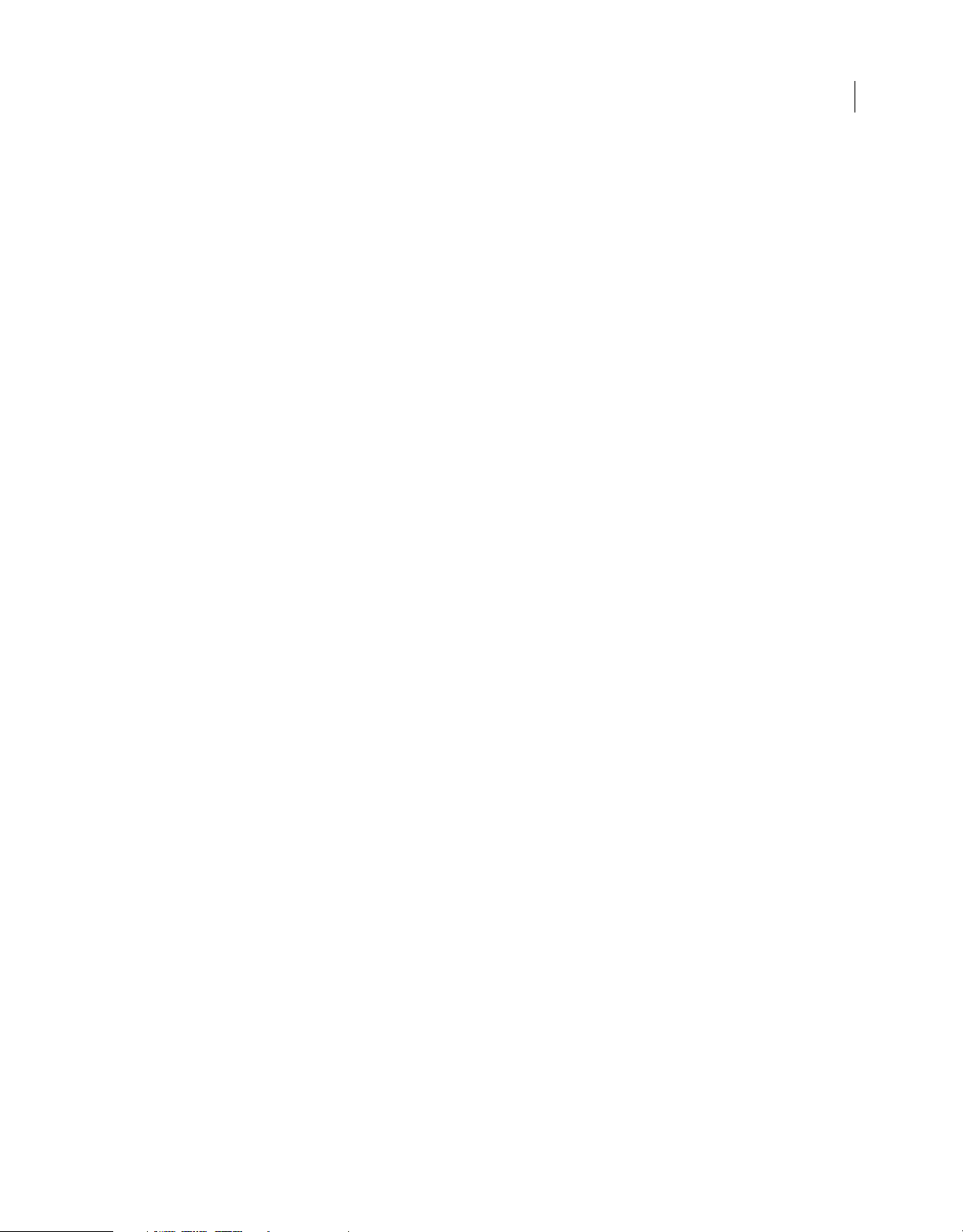
ESTENSIONE DI FLASH CS4 PROFESSIONAL
Sommario
Capitolo 16: Oggetto Filter
filter.angle . . . . . . . . . . . . . . . . . . . . . . . . . . . . . . . . . . . . . . . . . . . . . . . . . . . . . . . . . . . . . . . . . . . . . . . . . . . . . . . . . . . . . . . . . . . . . . . . . . . . . . . . . . 211
filter.blurX . . . . . . . . . . . . . . . . . . . . . . . . . . . . . . . . . . . . . . . . . . . . . . . . . . . . . . . . . . . . . . . . . . . . . . . . . . . . . . . . . . . . . . . . . . . . . . . . . . . . . . . . . . 211
filter.blurY . . . . . . . . . . . . . . . . . . . . . . . . . . . . . . . . . . . . . . . . . . . . . . . . . . . . . . . . . . . . . . . . . . . . . . . . . . . . . . . . . . . . . . . . . . . . . . . . . . . . . . . . . . . 212
filter.brightness . . . . . . . . . . . . . . . . . . . . . . . . . . . . . . . . . . . . . . . . . . . . . . . . . . . . . . . . . . . . . . . . . . . . . . . . . . . . . . . . . . . . . . . . . . . . . . . . . . . . . 212
filter.color . . . . . . . . . . . . . . . . . . . . . . . . . . . . . . . . . . . . . . . . . . . . . . . . . . . . . . . . . . . . . . . . . . . . . . . . . . . . . . . . . . . . . . . . . . . . . . . . . . . . . . . . . . . 213
filter.contrast . . . . . . . . . . . . . . . . . . . . . . . . . . . . . . . . . . . . . . . . . . . . . . . . . . . . . . . . . . . . . . . . . . . . . . . . . . . . . . . . . . . . . . . . . . . . . . . . . . . . . . . . 213
filter.distance . . . . . . . . . . . . . . . . . . . . . . . . . . . . . . . . . . . . . . . . . . . . . . . . . . . . . . . . . . . . . . . . . . . . . . . . . . . . . . . . . . . . . . . . . . . . . . . . . . . . . . . 214
filter.enabled . . . . . . . . . . . . . . . . . . . . . . . . . . . . . . . . . . . . . . . . . . . . . . . . . . . . . . . . . . . . . . . . . . . . . . . . . . . . . . . . . . . . . . . . . . . . . . . . . . . . . . . . 215
filter.hideObject . . . . . . . . . . . . . . . . . . . . . . . . . . . . . . . . . . . . . . . . . . . . . . . . . . . . . . . . . . . . . . . . . . . . . . . . . . . . . . . . . . . . . . . . . . . . . . . . . . . . . 215
filter.highlightColor . . . . . . . . . . . . . . . . . . . . . . . . . . . . . . . . . . . . . . . . . . . . . . . . . . . . . . . . . . . . . . . . . . . . . . . . . . . . . . . . . . . . . . . . . . . . . . . . . 216
filter.hue . . . . . . . . . . . . . . . . . . . . . . . . . . . . . . . . . . . . . . . . . . . . . . . . . . . . . . . . . . . . . . . . . . . . . . . . . . . . . . . . . . . . . . . . . . . . . . . . . . . . . . . . . . . . 216
filter.inner . . . . . . . . . . . . . . . . . . . . . . . . . . . . . . . . . . . . . . . . . . . . . . . . . . . . . . . . . . . . . . . . . . . . . . . . . . . . . . . . . . . . . . . . . . . . . . . . . . . . . . . . . . . 217
filter.knockout . . . . . . . . . . . . . . . . . . . . . . . . . . . . . . . . . . . . . . . . . . . . . . . . . . . . . . . . . . . . . . . . . . . . . . . . . . . . . . . . . . . . . . . . . . . . . . . . . . . . . . . 217
filter.name . . . . . . . . . . . . . . . . . . . . . . . . . . . . . . . . . . . . . . . . . . . . . . . . . . . . . . . . . . . . . . . . . . . . . . . . . . . . . . . . . . . . . . . . . . . . . . . . . . . . . . . . . . 218
filter.quality . . . . . . . . . . . . . . . . . . . . . . . . . . . . . . . . . . . . . . . . . . . . . . . . . . . . . . . . . . . . . . . . . . . . . . . . . . . . . . . . . . . . . . . . . . . . . . . . . . . . . . . . . 218
filter.saturation . . . . . . . . . . . . . . . . . . . . . . . . . . . . . . . . . . . . . . . . . . . . . . . . . . . . . . . . . . . . . . . . . . . . . . . . . . . . . . . . . . . . . . . . . . . . . . . . . . . . . . 219
filter.shadowColor . . . . . . . . . . . . . . . . . . . . . . . . . . . . . . . . . . . . . . . . . . . . . . . . . . . . . . . . . . . . . . . . . . . . . . . . . . . . . . . . . . . . . . . . . . . . . . . . . . . 220
filter.strength . . . . . . . . . . . . . . . . . . . . . . . . . . . . . . . . . . . . . . . . . . . . . . . . . . . . . . . . . . . . . . . . . . . . . . . . . . . . . . . . . . . . . . . . . . . . . . . . . . . . . . . 220
filter.type . . . . . . . . . . . . . . . . . . . . . . . . . . . . . . . . . . . . . . . . . . . . . . . . . . . . . . . . . . . . . . . . . . . . . . . . . . . . . . . . . . . . . . . . . . . . . . . . . . . . . . . . . . . 221
x
Capitolo 17: Oggetto Flash (fl)
fl.actionsPanel . . . . . . . . . . . . . . . . . . . . . . . . . . . . . . . . . . . . . . . . . . . . . . . . . . . . . . . . . . . . . . . . . . . . . . . . . . . . . . . . . . . . . . . . . . . . . . . . . . . . . . . 225
fl.addEventListener() . . . . . . . . . . . . . . . . . . . . . . . . . . . . . . . . . . . . . . . . . . . . . . . . . . . . . . . . . . . . . . . . . . . . . . . . . . . . . . . . . . . . . . . . . . . . . . . . 225
fl.as3PackagePaths . . . . . . . . . . . . . . . . . . . . . . . . . . . . . . . . . . . . . . . . . . . . . . . . . . . . . . . . . . . . . . . . . . . . . . . . . . . . . . . . . . . . . . . . . . . . . . . . . . 226
fl.browseForFileURL() . . . . . . . . . . . . . . . . . . . . . . . . . . . . . . . . . . . . . . . . . . . . . . . . . . . . . . . . . . . . . . . . . . . . . . . . . . . . . . . . . . . . . . . . . . . . . . . . 227
fl.browseForFolderURL() . . . . . . . . . . . . . . . . . . . . . . . . . . . . . . . . . . . . . . . . . . . . . . . . . . . . . . . . . . . . . . . . . . . . . . . . . . . . . . . . . . . . . . . . . . . . . 227
fl.clipCopyString() . . . . . . . . . . . . . . . . . . . . . . . . . . . . . . . . . . . . . . . . . . . . . . . . . . . . . . . . . . . . . . . . . . . . . . . . . . . . . . . . . . . . . . . . . . . . . . . . . . . 228
fl.closeAll() . . . . . . . . . . . . . . . . . . . . . . . . . . . . . . . . . . . . . . . . . . . . . . . . . . . . . . . . . . . . . . . . . . . . . . . . . . . . . . . . . . . . . . . . . . . . . . . . . . . . . . . . . . 229
fl.closeAllPlayerDocuments() . . . . . . . . . . . . . . . . . . . . . . . . . . . . . . . . . . . . . . . . . . . . . . . . . . . . . . . . . . . . . . . . . . . . . . . . . . . . . . . . . . . . . . . . . 229
fl.closeDocument() . . . . . . . . . . . . . . . . . . . . . . . . . . . . . . . . . . . . . . . . . . . . . . . . . . . . . . . . . . . . . . . . . . . . . . . . . . . . . . . . . . . . . . . . . . . . . . . . . . 230
fl.compilerErrors . . . . . . . . . . . . . . . . . . . . . . . . . . . . . . . . . . . . . . . . . . . . . . . . . . . . . . . . . . . . . . . . . . . . . . . . . . . . . . . . . . . . . . . . . . . . . . . . . . . . . 230
fl.componentsPanel . . . . . . . . . . . . . . . . . . . . . . . . . . . . . . . . . . . . . . . . . . . . . . . . . . . . . . . . . . . . . . . . . . . . . . . . . . . . . . . . . . . . . . . . . . . . . . . . . 231
fl.configDirectory . . . . . . . . . . . . . . . . . . . . . . . . . . . . . . . . . . . . . . . . . . . . . . . . . . . . . . . . . . . . . . . . . . . . . . . . . . . . . . . . . . . . . . . . . . . . . . . . . . . . 231
fl.configURI . . . . . . . . . . . . . . . . . . . . . . . . . . . . . . . . . . . . . . . . . . . . . . . . . . . . . . . . . . . . . . . . . . . . . . . . . . . . . . . . . . . . . . . . . . . . . . . . . . . . . . . . . 232
fl.contactSensitiveSelection . . . . . . . . . . . . . . . . . . . . . . . . . . . . . . . . . . . . . . . . . . . . . . . . . . . . . . . . . . . . . . . . . . . . . . . . . . . . . . . . . . . . . . . . . . 232
fl.createDocument() . . . . . . . . . . . . . . . . . . . . . . . . . . . . . . . . . . . . . . . . . . . . . . . . . . . . . . . . . . . . . . . . . . . . . . . . . . . . . . . . . . . . . . . . . . . . . . . . . 232
fl.createNewDocList . . . . . . . . . . . . . . . . . . . . . . . . . . . . . . . . . . . . . . . . . . . . . . . . . . . . . . . . . . . . . . . . . . . . . . . . . . . . . . . . . . . . . . . . . . . . . . . . . 233
fl.createNewDocListType . . . . . . . . . . . . . . . . . . . . . . . . . . . . . . . . . . . . . . . . . . . . . . . . . . . . . . . . . . . . . . . . . . . . . . . . . . . . . . . . . . . . . . . . . . . . 234
fl.createNewTemplateList . . . . . . . . . . . . . . . . . . . . . . . . . . . . . . . . . . . . . . . . . . . . . . . . . . . . . . . . . . . . . . . . . . . . . . . . . . . . . . . . . . . . . . . . . . . . 234
fl.documents . . . . . . . . . . . . . . . . . . . . . . . . . . . . . . . . . . . . . . . . . . . . . . . . . . . . . . . . . . . . . . . . . . . . . . . . . . . . . . . . . . . . . . . . . . . . . . . . . . . . . . . . 234
fl.downloadLatestVersion() . . . . . . . . . . . . . . . . . . . . . . . . . . . . . . . . . . . . . . . . . . . . . . . . . . . . . . . . . . . . . . . . . . . . . . . . . . . . . . . . . . . . . . . . . . 235
fl.drawingLayer . . . . . . . . . . . . . . . . . . . . . . . . . . . . . . . . . . . . . . . . . . . . . . . . . . . . . . . . . . . . . . . . . . . . . . . . . . . . . . . . . . . . . . . . . . . . . . . . . . . . . . 236
fl.externalLibraryPath . . . . . . . . . . . . . . . . . . . . . . . . . . . . . . . . . . . . . . . . . . . . . . . . . . . . . . . . . . . . . . . . . . . . . . . . . . . . . . . . . . . . . . . . . . . . . . . . 236
fl.fileExists() . . . . . . . . . . . . . . . . . . . . . . . . . . . . . . . . . . . . . . . . . . . . . . . . . . . . . . . . . . . . . . . . . . . . . . . . . . . . . . . . . . . . . . . . . . . . . . . . . . . . . . . . . 236
fl.findDocumentDOM() . . . . . . . . . . . . . . . . . . . . . . . . . . . . . . . . . . . . . . . . . . . . . . . . . . . . . . . . . . . . . . . . . . . . . . . . . . . . . . . . . . . . . . . . . . . . . . 237
fl.findDocumentIndex() . . . . . . . . . . . . . . . . . . . . . . . . . . . . . . . . . . . . . . . . . . . . . . . . . . . . . . . . . . . . . . . . . . . . . . . . . . . . . . . . . . . . . . . . . . . . . . 238
Page 11
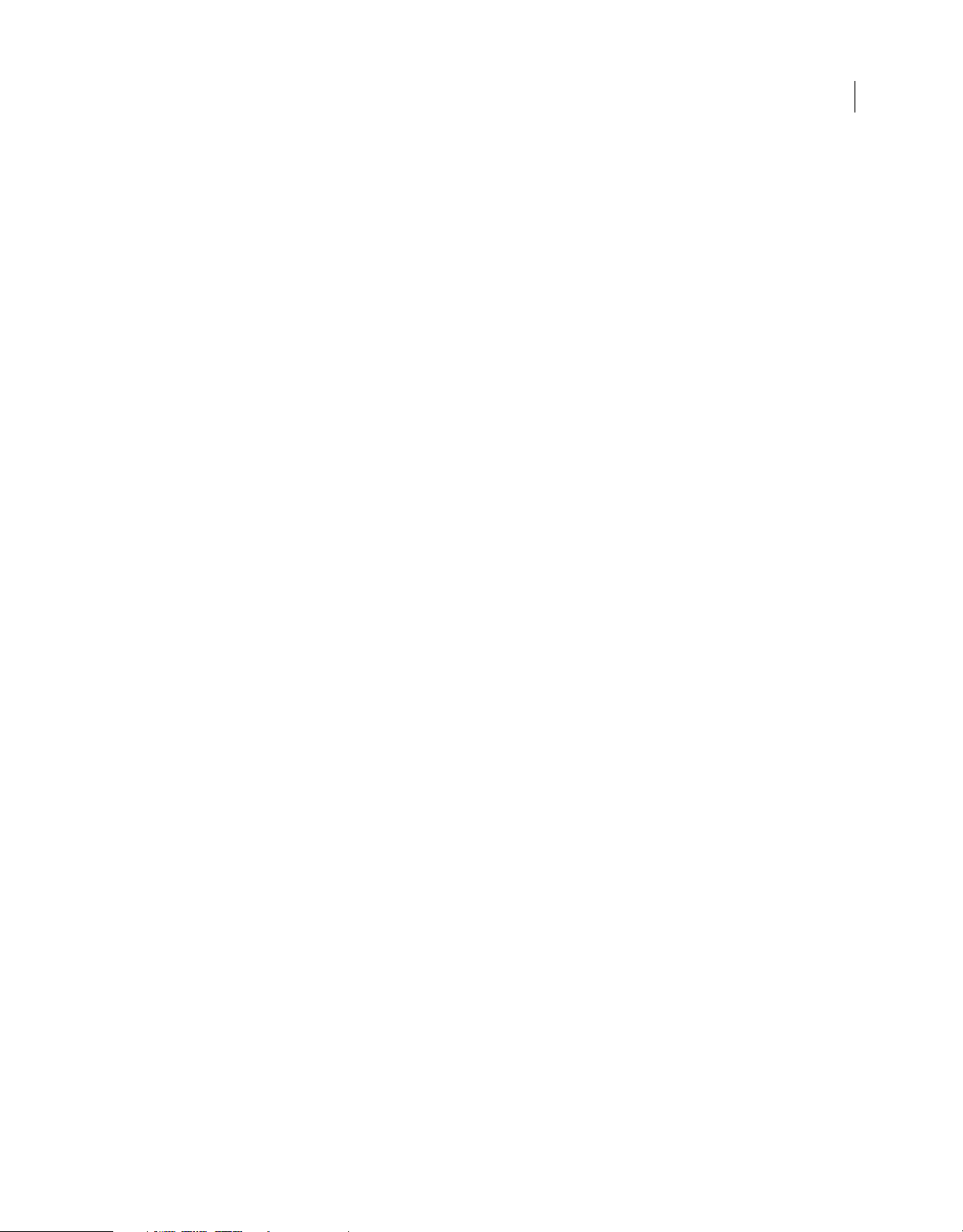
ESTENSIONE DI FLASH CS4 PROFESSIONAL
Sommario
fl.findObjectInDocByName() . . . . . . . . . . . . . . . . . . . . . . . . . . . . . . . . . . . . . . . . . . . . . . . . . . . . . . . . . . . . . . . . . . . . . . . . . . . . . . . . . . . . . . . . . 238
fl.findObjectInDocByType() . . . . . . . . . . . . . . . . . . . . . . . . . . . . . . . . . . . . . . . . . . . . . . . . . . . . . . . . . . . . . . . . . . . . . . . . . . . . . . . . . . . . . . . . . . 239
fl.flexSDKPath . . . . . . . . . . . . . . . . . . . . . . . . . . . . . . . . . . . . . . . . . . . . . . . . . . . . . . . . . . . . . . . . . . . . . . . . . . . . . . . . . . . . . . . . . . . . . . . . . . . . . . . 241
fl.getAppMemoryInfo() . . . . . . . . . . . . . . . . . . . . . . . . . . . . . . . . . . . . . . . . . . . . . . . . . . . . . . . . . . . . . . . . . . . . . . . . . . . . . . . . . . . . . . . . . . . . . . 241
fl.getDocumentDOM() . . . . . . . . . . . . . . . . . . . . . . . . . . . . . . . . . . . . . . . . . . . . . . . . . . . . . . . . . . . . . . . . . . . . . . . . . . . . . . . . . . . . . . . . . . . . . . . 242
fl.isFontInstalled() . . . . . . . . . . . . . . . . . . . . . . . . . . . . . . . . . . . . . . . . . . . . . . . . . . . . . . . . . . . . . . . . . . . . . . . . . . . . . . . . . . . . . . . . . . . . . . . . . . . 243
fl.libraryPath . . . . . . . . . . . . . . . . . . . . . . . . . . . . . . . . . . . . . . . . . . . . . . . . . . . . . . . . . . . . . . . . . . . . . . . . . . . . . . . . . . . . . . . . . . . . . . . . . . . . . . . . 243
fl.mapPlayerURL() . . . . . . . . . . . . . . . . . . . . . . . . . . . . . . . . . . . . . . . . . . . . . . . . . . . . . . . . . . . . . . . . . . . . . . . . . . . . . . . . . . . . . . . . . . . . . . . . . . . 244
fl.Math . . . . . . . . . . . . . . . . . . . . . . . . . . . . . . . . . . . . . . . . . . . . . . . . . . . . . . . . . . . . . . . . . . . . . . . . . . . . . . . . . . . . . . . . . . . . . . . . . . . . . . . . . . . . . . 244
fl.mruRecentFileList . . . . . . . . . . . . . . . . . . . . . . . . . . . . . . . . . . . . . . . . . . . . . . . . . . . . . . . . . . . . . . . . . . . . . . . . . . . . . . . . . . . . . . . . . . . . . . . . . 245
fl.mruRecentFileListType . . . . . . . . . . . . . . . . . . . . . . . . . . . . . . . . . . . . . . . . . . . . . . . . . . . . . . . . . . . . . . . . . . . . . . . . . . . . . . . . . . . . . . . . . . . . 245
fl.objectDrawingMode . . . . . . . . . . . . . . . . . . . . . . . . . . . . . . . . . . . . . . . . . . . . . . . . . . . . . . . . . . . . . . . . . . . . . . . . . . . . . . . . . . . . . . . . . . . . . . . 246
fl.openDocument() . . . . . . . . . . . . . . . . . . . . . . . . . . . . . . . . . . . . . . . . . . . . . . . . . . . . . . . . . . . . . . . . . . . . . . . . . . . . . . . . . . . . . . . . . . . . . . . . . . 246
fl.openScript() . . . . . . . . . . . . . . . . . . . . . . . . . . . . . . . . . . . . . . . . . . . . . . . . . . . . . . . . . . . . . . . . . . . . . . . . . . . . . . . . . . . . . . . . . . . . . . . . . . . . . . . 247
fl.outputPanel . . . . . . . . . . . . . . . . . . . . . . . . . . . . . . . . . . . . . . . . . . . . . . . . . . . . . . . . . . . . . . . . . . . . . . . . . . . . . . . . . . . . . . . . . . . . . . . . . . . . . . . 247
fl.packagePaths . . . . . . . . . . . . . . . . . . . . . . . . . . . . . . . . . . . . . . . . . . . . . . . . . . . . . . . . . . . . . . . . . . . . . . . . . . . . . . . . . . . . . . . . . . . . . . . . . . . . . 248
fl.presetPanel . . . . . . . . . . . . . . . . . . . . . . . . . . . . . . . . . . . . . . . . . . . . . . . . . . . . . . . . . . . . . . . . . . . . . . . . . . . . . . . . . . . . . . . . . . . . . . . . . . . . . . . 248
fl.quit() . . . . . . . . . . . . . . . . . . . . . . . . . . . . . . . . . . . . . . . . . . . . . . . . . . . . . . . . . . . . . . . . . . . . . . . . . . . . . . . . . . . . . . . . . . . . . . . . . . . . . . . . . . . . . . 249
fl.reloadEffects() . . . . . . . . . . . . . . . . . . . . . . . . . . . . . . . . . . . . . . . . . . . . . . . . . . . . . . . . . . . . . . . . . . . . . . . . . . . . . . . . . . . . . . . . . . . . . . . . . . . . . 249
fl.reloadTools() . . . . . . . . . . . . . . . . . . . . . . . . . . . . . . . . . . . . . . . . . . . . . . . . . . . . . . . . . . . . . . . . . . . . . . . . . . . . . . . . . . . . . . . . . . . . . . . . . . . . . . 250
fl.removeEventListener() . . . . . . . . . . . . . . . . . . . . . . . . . . . . . . . . . . . . . . . . . . . . . . . . . . . . . . . . . . . . . . . . . . . . . . . . . . . . . . . . . . . . . . . . . . . . . 250
fl.resetAS3PackagePaths() . . . . . . . . . . . . . . . . . . . . . . . . . . . . . . . . . . . . . . . . . . . . . . . . . . . . . . . . . . . . . . . . . . . . . . . . . . . . . . . . . . . . . . . . . . . 251
fl.resetPackagePaths() . . . . . . . . . . . . . . . . . . . . . . . . . . . . . . . . . . . . . . . . . . . . . . . . . . . . . . . . . . . . . . . . . . . . . . . . . . . . . . . . . . . . . . . . . . . . . . . 252
fl.revertDocument() . . . . . . . . . . . . . . . . . . . . . . . . . . . . . . . . . . . . . . . . . . . . . . . . . . . . . . . . . . . . . . . . . . . . . . . . . . . . . . . . . . . . . . . . . . . . . . . . . 252
fl.revertDocumentToLastVersion() . . . . . . . . . . . . . . . . . . . . . . . . . . . . . . . . . . . . . . . . . . . . . . . . . . . . . . . . . . . . . . . . . . . . . . . . . . . . . . . . . . . 253
fl.runScript() . . . . . . . . . . . . . . . . . . . . . . . . . . . . . . . . . . . . . . . . . . . . . . . . . . . . . . . . . . . . . . . . . . . . . . . . . . . . . . . . . . . . . . . . . . . . . . . . . . . . . . . . . 253
fl.saveAll() . . . . . . . . . . . . . . . . . . . . . . . . . . . . . . . . . . . . . . . . . . . . . . . . . . . . . . . . . . . . . . . . . . . . . . . . . . . . . . . . . . . . . . . . . . . . . . . . . . . . . . . . . . . 254
fl.saveAVersionOfDocument() . . . . . . . . . . . . . . . . . . . . . . . . . . . . . . . . . . . . . . . . . . . . . . . . . . . . . . . . . . . . . . . . . . . . . . . . . . . . . . . . . . . . . . . . 255
fl.saveDocument() . . . . . . . . . . . . . . . . . . . . . . . . . . . . . . . . . . . . . . . . . . . . . . . . . . . . . . . . . . . . . . . . . . . . . . . . . . . . . . . . . . . . . . . . . . . . . . . . . . . 256
fl.saveDocumentAs() . . . . . . . . . . . . . . . . . . . . . . . . . . . . . . . . . . . . . . . . . . . . . . . . . . . . . . . . . . . . . . . . . . . . . . . . . . . . . . . . . . . . . . . . . . . . . . . . 256
fl.scriptURI . . . . . . . . . . . . . . . . . . . . . . . . . . . . . . . . . . . . . . . . . . . . . . . . . . . . . . . . . . . . . . . . . . . . . . . . . . . . . . . . . . . . . . . . . . . . . . . . . . . . . . . . . . 257
fl.selectElement() . . . . . . . . . . . . . . . . . . . . . . . . . . . . . . . . . . . . . . . . . . . . . . . . . . . . . . . . . . . . . . . . . . . . . . . . . . . . . . . . . . . . . . . . . . . . . . . . . . . . 257
fl.selectTool() . . . . . . . . . . . . . . . . . . . . . . . . . . . . . . . . . . . . . . . . . . . . . . . . . . . . . . . . . . . . . . . . . . . . . . . . . . . . . . . . . . . . . . . . . . . . . . . . . . . . . . . . 258
fl.setActiveWindow() . . . . . . . . . . . . . . . . . . . . . . . . . . . . . . . . . . . . . . . . . . . . . . . . . . . . . . . . . . . . . . . . . . . . . . . . . . . . . . . . . . . . . . . . . . . . . . . . 259
fl.showIdleMessage() . . . . . . . . . . . . . . . . . . . . . . . . . . . . . . . . . . . . . . . . . . . . . . . . . . . . . . . . . . . . . . . . . . . . . . . . . . . . . . . . . . . . . . . . . . . . . . . . 260
fl.sourcePath . . . . . . . . . . . . . . . . . . . . . . . . . . . . . . . . . . . . . . . . . . . . . . . . . . . . . . . . . . . . . . . . . . . . . . . . . . . . . . . . . . . . . . . . . . . . . . . . . . . . . . . . 260
fl.swfPanels . . . . . . . . . . . . . . . . . . . . . . . . . . . . . . . . . . . . . . . . . . . . . . . . . . . . . . . . . . . . . . . . . . . . . . . . . . . . . . . . . . . . . . . . . . . . . . . . . . . . . . . . . 261
fl.synchronizeDocumentWithHeadVersion() . . . . . . . . . . . . . . . . . . . . . . . . . . . . . . . . . . . . . . . . . . . . . . . . . . . . . . . . . . . . . . . . . . . . . . . . . . 262
fl.tools . . . . . . . . . . . . . . . . . . . . . . . . . . . . . . . . . . . . . . . . . . . . . . . . . . . . . . . . . . . . . . . . . . . . . . . . . . . . . . . . . . . . . . . . . . . . . . . . . . . . . . . . . . . . . . 262
fl.trace() . . . . . . . . . . . . . . . . . . . . . . . . . . . . . . . . . . . . . . . . . . . . . . . . . . . . . . . . . . . . . . . . . . . . . . . . . . . . . . . . . . . . . . . . . . . . . . . . . . . . . . . . . . . . . 262
fl.version . . . . . . . . . . . . . . . . . . . . . . . . . . . . . . . . . . . . . . . . . . . . . . . . . . . . . . . . . . . . . . . . . . . . . . . . . . . . . . . . . . . . . . . . . . . . . . . . . . . . . . . . . . . . 263
fl.xmlui . . . . . . . . . . . . . . . . . . . . . . . . . . . . . . . . . . . . . . . . . . . . . . . . . . . . . . . . . . . . . . . . . . . . . . . . . . . . . . . . . . . . . . . . . . . . . . . . . . . . . . . . . . . . . . 264
xi
Capitolo 18: Oggetto FLfile
FLfile.copy() . . . . . . . . . . . . . . . . . . . . . . . . . . . . . . . . . . . . . . . . . . . . . . . . . . . . . . . . . . . . . . . . . . . . . . . . . . . . . . . . . . . . . . . . . . . . . . . . . . . . . . . . . 266
FLfile.createFolder() . . . . . . . . . . . . . . . . . . . . . . . . . . . . . . . . . . . . . . . . . . . . . . . . . . . . . . . . . . . . . . . . . . . . . . . . . . . . . . . . . . . . . . . . . . . . . . . . . 267
Page 12
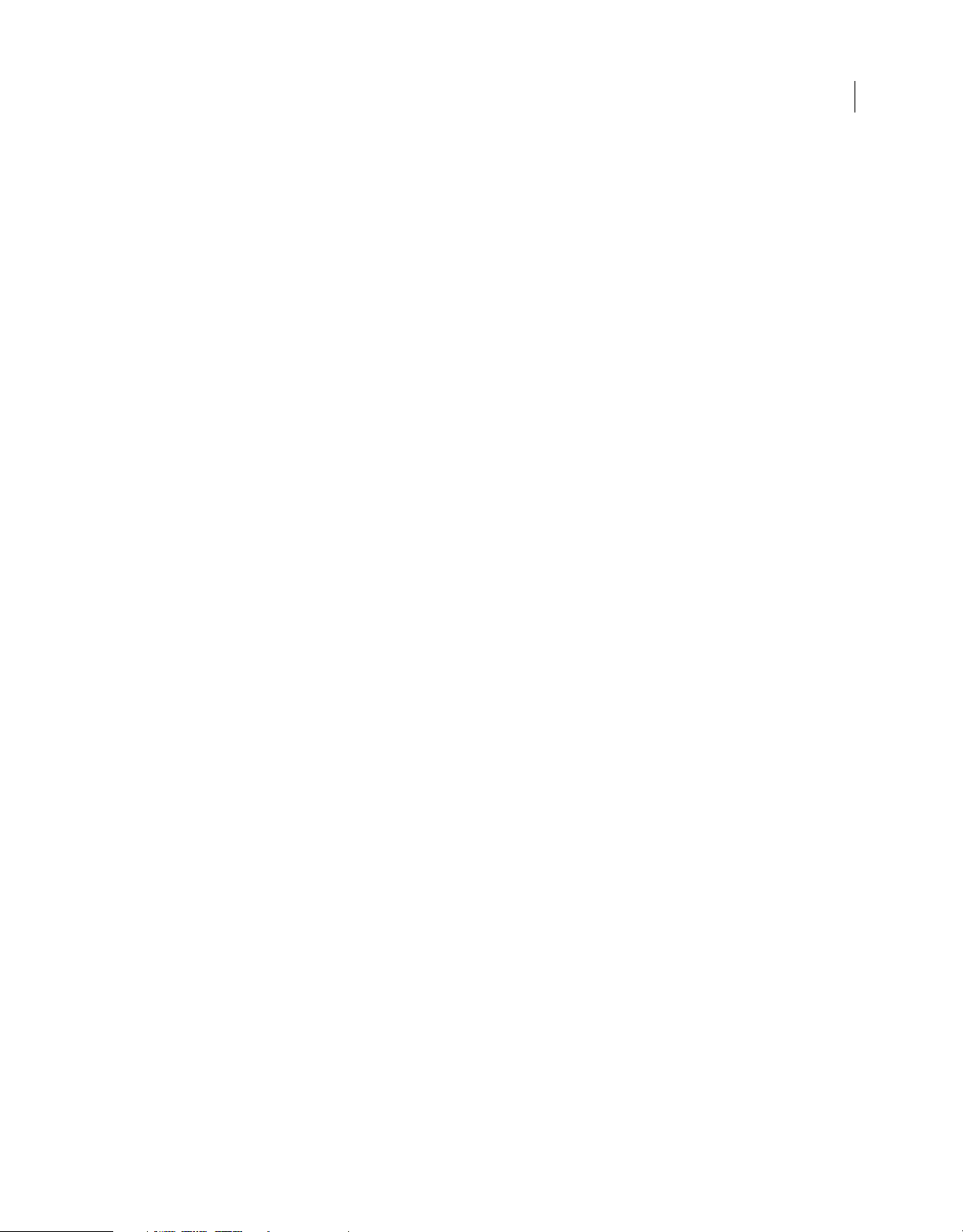
ESTENSIONE DI FLASH CS4 PROFESSIONAL
Sommario
FLfile.exists() . . . . . . . . . . . . . . . . . . . . . . . . . . . . . . . . . . . . . . . . . . . . . . . . . . . . . . . . . . . . . . . . . . . . . . . . . . . . . . . . . . . . . . . . . . . . . . . . . . . . . . . . 268
FLfile.getAttributes() . . . . . . . . . . . . . . . . . . . . . . . . . . . . . . . . . . . . . . . . . . . . . . . . . . . . . . . . . . . . . . . . . . . . . . . . . . . . . . . . . . . . . . . . . . . . . . . . 269
FLfile.getCreationDate() . . . . . . . . . . . . . . . . . . . . . . . . . . . . . . . . . . . . . . . . . . . . . . . . . . . . . . . . . . . . . . . . . . . . . . . . . . . . . . . . . . . . . . . . . . . . . 270
FLfile.getCreationDateObj() . . . . . . . . . . . . . . . . . . . . . . . . . . . . . . . . . . . . . . . . . . . . . . . . . . . . . . . . . . . . . . . . . . . . . . . . . . . . . . . . . . . . . . . . . . 270
FLfile.getModificationDate() . . . . . . . . . . . . . . . . . . . . . . . . . . . . . . . . . . . . . . . . . . . . . . . . . . . . . . . . . . . . . . . . . . . . . . . . . . . . . . . . . . . . . . . . . 271
FLfile.getModificationDateObj() . . . . . . . . . . . . . . . . . . . . . . . . . . . . . . . . . . . . . . . . . . . . . . . . . . . . . . . . . . . . . . . . . . . . . . . . . . . . . . . . . . . . . . 272
FLfile.getSize() . . . . . . . . . . . . . . . . . . . . . . . . . . . . . . . . . . . . . . . . . . . . . . . . . . . . . . . . . . . . . . . . . . . . . . . . . . . . . . . . . . . . . . . . . . . . . . . . . . . . . . . 273
FLfile.listFolder() . . . . . . . . . . . . . . . . . . . . . . . . . . . . . . . . . . . . . . . . . . . . . . . . . . . . . . . . . . . . . . . . . . . . . . . . . . . . . . . . . . . . . . . . . . . . . . . . . . . . . 273
FLfile.platformPathToURI() . . . . . . . . . . . . . . . . . . . . . . . . . . . . . . . . . . . . . . . . . . . . . . . . . . . . . . . . . . . . . . . . . . . . . . . . . . . . . . . . . . . . . . . . . . . 274
FLfile.read() . . . . . . . . . . . . . . . . . . . . . . . . . . . . . . . . . . . . . . . . . . . . . . . . . . . . . . . . . . . . . . . . . . . . . . . . . . . . . . . . . . . . . . . . . . . . . . . . . . . . . . . . . 275
FLfile.remove() . . . . . . . . . . . . . . . . . . . . . . . . . . . . . . . . . . . . . . . . . . . . . . . . . . . . . . . . . . . . . . . . . . . . . . . . . . . . . . . . . . . . . . . . . . . . . . . . . . . . . . 276
FLfile.setAttributes() . . . . . . . . . . . . . . . . . . . . . . . . . . . . . . . . . . . . . . . . . . . . . . . . . . . . . . . . . . . . . . . . . . . . . . . . . . . . . . . . . . . . . . . . . . . . . . . . . 277
FLfile.uriToPlatformPath() . . . . . . . . . . . . . . . . . . . . . . . . . . . . . . . . . . . . . . . . . . . . . . . . . . . . . . . . . . . . . . . . . . . . . . . . . . . . . . . . . . . . . . . . . . . . 278
FLfile.write() . . . . . . . . . . . . . . . . . . . . . . . . . . . . . . . . . . . . . . . . . . . . . . . . . . . . . . . . . . . . . . . . . . . . . . . . . . . . . . . . . . . . . . . . . . . . . . . . . . . . . . . . . 278
Capitolo 19: Oggetto folderItem
Capitolo 20: Oggetto fontItem
fontItem.bitmap . . . . . . . . . . . . . . . . . . . . . . . . . . . . . . . . . . . . . . . . . . . . . . . . . . . . . . . . . . . . . . . . . . . . . . . . . . . . . . . . . . . . . . . . . . . . . . . . . . . . . 281
fontItem.bold . . . . . . . . . . . . . . . . . . . . . . . . . . . . . . . . . . . . . . . . . . . . . . . . . . . . . . . . . . . . . . . . . . . . . . . . . . . . . . . . . . . . . . . . . . . . . . . . . . . . . . . 282
fontItem.embedVariantGlyphs . . . . . . . . . . . . . . . . . . . . . . . . . . . . . . . . . . . . . . . . . . . . . . . . . . . . . . . . . . . . . . . . . . . . . . . . . . . . . . . . . . . . . . . 282
fontItem.font . . . . . . . . . . . . . . . . . . . . . . . . . . . . . . . . . . . . . . . . . . . . . . . . . . . . . . . . . . . . . . . . . . . . . . . . . . . . . . . . . . . . . . . . . . . . . . . . . . . . . . . . 284
fontItem.isDefineFont4Symbol . . . . . . . . . . . . . . . . . . . . . . . . . . . . . . . . . . . . . . . . . . . . . . . . . . . . . . . . . . . . . . . . . . . . . . . . . . . . . . . . . . . . . . 284
fontItem.italic . . . . . . . . . . . . . . . . . . . . . . . . . . . . . . . . . . . . . . . . . . . . . . . . . . . . . . . . . . . . . . . . . . . . . . . . . . . . . . . . . . . . . . . . . . . . . . . . . . . . . . . 285
fontItem.size . . . . . . . . . . . . . . . . . . . . . . . . . . . . . . . . . . . . . . . . . . . . . . . . . . . . . . . . . . . . . . . . . . . . . . . . . . . . . . . . . . . . . . . . . . . . . . . . . . . . . . . . 285
xii
Capitolo 21: Oggetto Frame
frame.actionScript . . . . . . . . . . . . . . . . . . . . . . . . . . . . . . . . . . . . . . . . . . . . . . . . . . . . . . . . . . . . . . . . . . . . . . . . . . . . . . . . . . . . . . . . . . . . . . . . . . . 287
frame.duration . . . . . . . . . . . . . . . . . . . . . . . . . . . . . . . . . . . . . . . . . . . . . . . . . . . . . . . . . . . . . . . . . . . . . . . . . . . . . . . . . . . . . . . . . . . . . . . . . . . . . . 288
frame.elements . . . . . . . . . . . . . . . . . . . . . . . . . . . . . . . . . . . . . . . . . . . . . . . . . . . . . . . . . . . . . . . . . . . . . . . . . . . . . . . . . . . . . . . . . . . . . . . . . . . . . 288
frame.getCustomEase() . . . . . . . . . . . . . . . . . . . . . . . . . . . . . . . . . . . . . . . . . . . . . . . . . . . . . . . . . . . . . . . . . . . . . . . . . . . . . . . . . . . . . . . . . . . . . . 288
frame.hasCustomEase . . . . . . . . . . . . . . . . . . . . . . . . . . . . . . . . . . . . . . . . . . . . . . . . . . . . . . . . . . . . . . . . . . . . . . . . . . . . . . . . . . . . . . . . . . . . . . . 289
frame.labelType . . . . . . . . . . . . . . . . . . . . . . . . . . . . . . . . . . . . . . . . . . . . . . . . . . . . . . . . . . . . . . . . . . . . . . . . . . . . . . . . . . . . . . . . . . . . . . . . . . . . . 290
frame.motionTweenOrientToPath . . . . . . . . . . . . . . . . . . . . . . . . . . . . . . . . . . . . . . . . . . . . . . . . . . . . . . . . . . . . . . . . . . . . . . . . . . . . . . . . . . . 290
frame.motionTweenRotate . . . . . . . . . . . . . . . . . . . . . . . . . . . . . . . . . . . . . . . . . . . . . . . . . . . . . . . . . . . . . . . . . . . . . . . . . . . . . . . . . . . . . . . . . . 290
frame.motionTweenRotateTimes . . . . . . . . . . . . . . . . . . . . . . . . . . . . . . . . . . . . . . . . . . . . . . . . . . . . . . . . . . . . . . . . . . . . . . . . . . . . . . . . . . . . 291
frame.motionTweenScale . . . . . . . . . . . . . . . . . . . . . . . . . . . . . . . . . . . . . . . . . . . . . . . . . . . . . . . . . . . . . . . . . . . . . . . . . . . . . . . . . . . . . . . . . . . . 291
frame.motionTweenSnap . . . . . . . . . . . . . . . . . . . . . . . . . . . . . . . . . . . . . . . . . . . . . . . . . . . . . . . . . . . . . . . . . . . . . . . . . . . . . . . . . . . . . . . . . . . . 292
frame.motionTweenSync . . . . . . . . . . . . . . . . . . . . . . . . . . . . . . . . . . . . . . . . . . . . . . . . . . . . . . . . . . . . . . . . . . . . . . . . . . . . . . . . . . . . . . . . . . . . 292
frame.name . . . . . . . . . . . . . . . . . . . . . . . . . . . . . . . . . . . . . . . . . . . . . . . . . . . . . . . . . . . . . . . . . . . . . . . . . . . . . . . . . . . . . . . . . . . . . . . . . . . . . . . . . 292
frame.setCustomEase() . . . . . . . . . . . . . . . . . . . . . . . . . . . . . . . . . . . . . . . . . . . . . . . . . . . . . . . . . . . . . . . . . . . . . . . . . . . . . . . . . . . . . . . . . . . . . . 293
frame.shapeTweenBlend . . . . . . . . . . . . . . . . . . . . . . . . . . . . . . . . . . . . . . . . . . . . . . . . . . . . . . . . . . . . . . . . . . . . . . . . . . . . . . . . . . . . . . . . . . . . 294
frame.soundEffect . . . . . . . . . . . . . . . . . . . . . . . . . . . . . . . . . . . . . . . . . . . . . . . . . . . . . . . . . . . . . . . . . . . . . . . . . . . . . . . . . . . . . . . . . . . . . . . . . . . 294
frame.soundLibraryItem . . . . . . . . . . . . . . . . . . . . . . . . . . . . . . . . . . . . . . . . . . . . . . . . . . . . . . . . . . . . . . . . . . . . . . . . . . . . . . . . . . . . . . . . . . . . . 294
frame.soundLoop . . . . . . . . . . . . . . . . . . . . . . . . . . . . . . . . . . . . . . . . . . . . . . . . . . . . . . . . . . . . . . . . . . . . . . . . . . . . . . . . . . . . . . . . . . . . . . . . . . . 295
frame.soundLoopMode . . . . . . . . . . . . . . . . . . . . . . . . . . . . . . . . . . . . . . . . . . . . . . . . . . . . . . . . . . . . . . . . . . . . . . . . . . . . . . . . . . . . . . . . . . . . . . 295
frame.soundName . . . . . . . . . . . . . . . . . . . . . . . . . . . . . . . . . . . . . . . . . . . . . . . . . . . . . . . . . . . . . . . . . . . . . . . . . . . . . . . . . . . . . . . . . . . . . . . . . . 296
Page 13
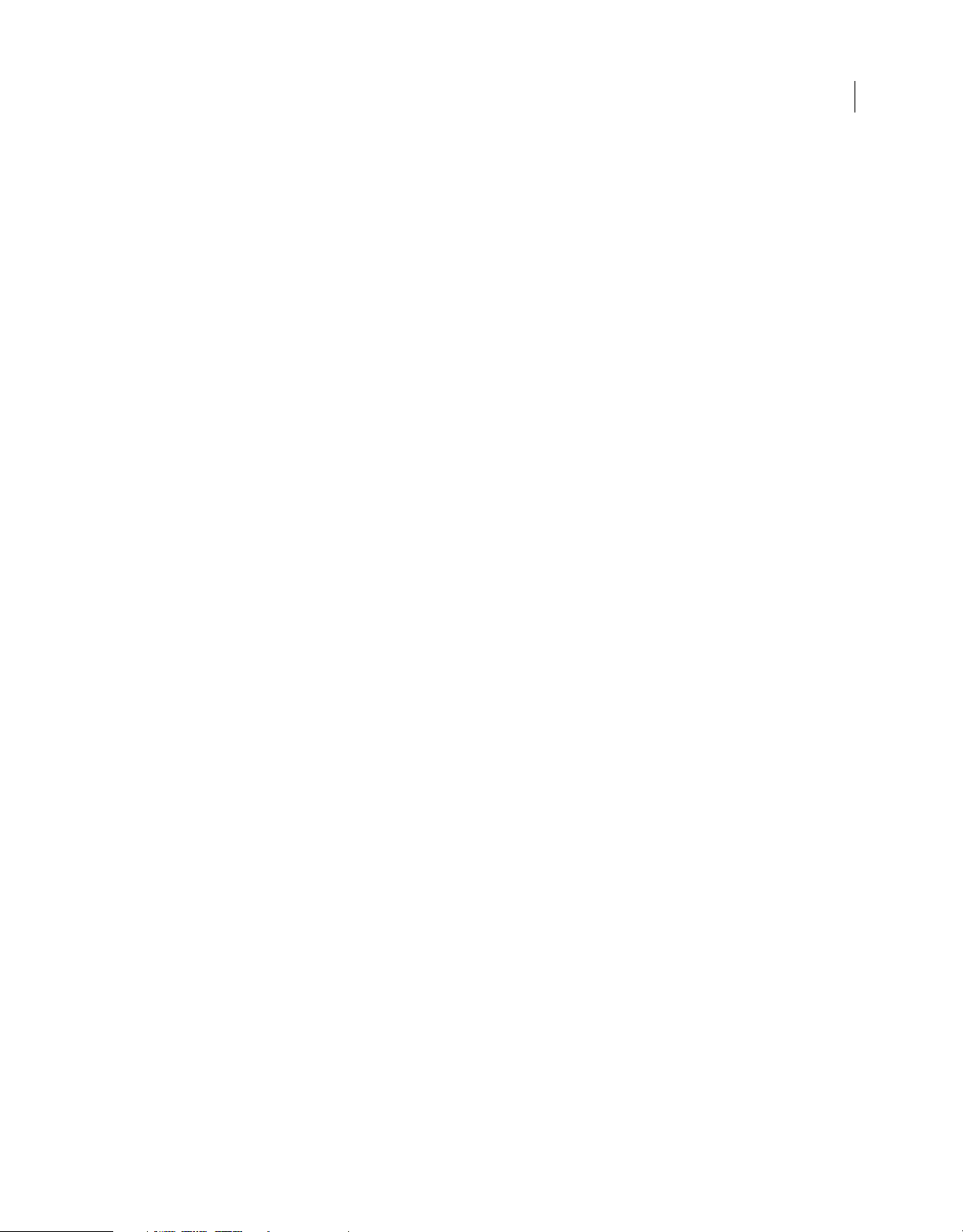
ESTENSIONE DI FLASH CS4 PROFESSIONAL
Sommario
frame.soundSync . . . . . . . . . . . . . . . . . . . . . . . . . . . . . . . . . . . . . . . . . . . . . . . . . . . . . . . . . . . . . . . . . . . . . . . . . . . . . . . . . . . . . . . . . . . . . . . . . . . . 296
frame.startFrame . . . . . . . . . . . . . . . . . . . . . . . . . . . . . . . . . . . . . . . . . . . . . . . . . . . . . . . . . . . . . . . . . . . . . . . . . . . . . . . . . . . . . . . . . . . . . . . . . . . . 296
frame.tweenEasing . . . . . . . . . . . . . . . . . . . . . . . . . . . . . . . . . . . . . . . . . . . . . . . . . . . . . . . . . . . . . . . . . . . . . . . . . . . . . . . . . . . . . . . . . . . . . . . . . . 297
frame.tweenType . . . . . . . . . . . . . . . . . . . . . . . . . . . . . . . . . . . . . . . . . . . . . . . . . . . . . . . . . . . . . . . . . . . . . . . . . . . . . . . . . . . . . . . . . . . . . . . . . . . . 297
frame.useSingleEaseCurve . . . . . . . . . . . . . . . . . . . . . . . . . . . . . . . . . . . . . . . . . . . . . . . . . . . . . . . . . . . . . . . . . . . . . . . . . . . . . . . . . . . . . . . . . . . 298
Capitolo 22: Oggetto HalfEdge
halfEdge.getEdge() . . . . . . . . . . . . . . . . . . . . . . . . . . . . . . . . . . . . . . . . . . . . . . . . . . . . . . . . . . . . . . . . . . . . . . . . . . . . . . . . . . . . . . . . . . . . . . . . . . 299
halfEdge.getNext() . . . . . . . . . . . . . . . . . . . . . . . . . . . . . . . . . . . . . . . . . . . . . . . . . . . . . . . . . . . . . . . . . . . . . . . . . . . . . . . . . . . . . . . . . . . . . . . . . . 300
halfEdge.getOppositeHalfEdge() . . . . . . . . . . . . . . . . . . . . . . . . . . . . . . . . . . . . . . . . . . . . . . . . . . . . . . . . . . . . . . . . . . . . . . . . . . . . . . . . . . . . . 300
halfEdge.getPrev() . . . . . . . . . . . . . . . . . . . . . . . . . . . . . . . . . . . . . . . . . . . . . . . . . . . . . . . . . . . . . . . . . . . . . . . . . . . . . . . . . . . . . . . . . . . . . . . . . . . 301
halfEdge.getVertex() . . . . . . . . . . . . . . . . . . . . . . . . . . . . . . . . . . . . . . . . . . . . . . . . . . . . . . . . . . . . . . . . . . . . . . . . . . . . . . . . . . . . . . . . . . . . . . . . . 301
halfEdge.id . . . . . . . . . . . . . . . . . . . . . . . . . . . . . . . . . . . . . . . . . . . . . . . . . . . . . . . . . . . . . . . . . . . . . . . . . . . . . . . . . . . . . . . . . . . . . . . . . . . . . . . . . . 302
halfEdge.index . . . . . . . . . . . . . . . . . . . . . . . . . . . . . . . . . . . . . . . . . . . . . . . . . . . . . . . . . . . . . . . . . . . . . . . . . . . . . . . . . . . . . . . . . . . . . . . . . . . . . . 302
Capitolo 23: Oggetto Instance
instance.instanceType . . . . . . . . . . . . . . . . . . . . . . . . . . . . . . . . . . . . . . . . . . . . . . . . . . . . . . . . . . . . . . . . . . . . . . . . . . . . . . . . . . . . . . . . . . . . . . . 304
instance.libraryItem . . . . . . . . . . . . . . . . . . . . . . . . . . . . . . . . . . . . . . . . . . . . . . . . . . . . . . . . . . . . . . . . . . . . . . . . . . . . . . . . . . . . . . . . . . . . . . . . . 305
Capitolo 24: Oggetto Item
item.addData() . . . . . . . . . . . . . . . . . . . . . . . . . . . . . . . . . . . . . . . . . . . . . . . . . . . . . . . . . . . . . . . . . . . . . . . . . . . . . . . . . . . . . . . . . . . . . . . . . . . . . . 307
item.getData() . . . . . . . . . . . . . . . . . . . . . . . . . . . . . . . . . . . . . . . . . . . . . . . . . . . . . . . . . . . . . . . . . . . . . . . . . . . . . . . . . . . . . . . . . . . . . . . . . . . . . . . 307
item.hasData() . . . . . . . . . . . . . . . . . . . . . . . . . . . . . . . . . . . . . . . . . . . . . . . . . . . . . . . . . . . . . . . . . . . . . . . . . . . . . . . . . . . . . . . . . . . . . . . . . . . . . . 308
item.itemType . . . . . . . . . . . . . . . . . . . . . . . . . . . . . . . . . . . . . . . . . . . . . . . . . . . . . . . . . . . . . . . . . . . . . . . . . . . . . . . . . . . . . . . . . . . . . . . . . . . . . . . 308
item.linkageBaseClass . . . . . . . . . . . . . . . . . . . . . . . . . . . . . . . . . . . . . . . . . . . . . . . . . . . . . . . . . . . . . . . . . . . . . . . . . . . . . . . . . . . . . . . . . . . . . . . 309
item.linkageClassName . . . . . . . . . . . . . . . . . . . . . . . . . . . . . . . . . . . . . . . . . . . . . . . . . . . . . . . . . . . . . . . . . . . . . . . . . . . . . . . . . . . . . . . . . . . . . . 309
item.linkageExportForAS . . . . . . . . . . . . . . . . . . . . . . . . . . . . . . . . . . . . . . . . . . . . . . . . . . . . . . . . . . . . . . . . . . . . . . . . . . . . . . . . . . . . . . . . . . . . 310
item.linkageExportForRS . . . . . . . . . . . . . . . . . . . . . . . . . . . . . . . . . . . . . . . . . . . . . . . . . . . . . . . . . . . . . . . . . . . . . . . . . . . . . . . . . . . . . . . . . . . . 310
item.linkageExportInFirstFrame . . . . . . . . . . . . . . . . . . . . . . . . . . . . . . . . . . . . . . . . . . . . . . . . . . . . . . . . . . . . . . . . . . . . . . . . . . . . . . . . . . . . . . 311
item.linkageIdentifier . . . . . . . . . . . . . . . . . . . . . . . . . . . . . . . . . . . . . . . . . . . . . . . . . . . . . . . . . . . . . . . . . . . . . . . . . . . . . . . . . . . . . . . . . . . . . . . . 311
item.linkageImportForRS . . . . . . . . . . . . . . . . . . . . . . . . . . . . . . . . . . . . . . . . . . . . . . . . . . . . . . . . . . . . . . . . . . . . . . . . . . . . . . . . . . . . . . . . . . . . 312
item.linkageURL . . . . . . . . . . . . . . . . . . . . . . . . . . . . . . . . . . . . . . . . . . . . . . . . . . . . . . . . . . . . . . . . . . . . . . . . . . . . . . . . . . . . . . . . . . . . . . . . . . . . . 312
item.name . . . . . . . . . . . . . . . . . . . . . . . . . . . . . . . . . . . . . . . . . . . . . . . . . . . . . . . . . . . . . . . . . . . . . . . . . . . . . . . . . . . . . . . . . . . . . . . . . . . . . . . . . . 313
item.removeData() . . . . . . . . . . . . . . . . . . . . . . . . . . . . . . . . . . . . . . . . . . . . . . . . . . . . . . . . . . . . . . . . . . . . . . . . . . . . . . . . . . . . . . . . . . . . . . . . . . 313
xiii
Capitolo 25: Oggetto Layer
layer.color . . . . . . . . . . . . . . . . . . . . . . . . . . . . . . . . . . . . . . . . . . . . . . . . . . . . . . . . . . . . . . . . . . . . . . . . . . . . . . . . . . . . . . . . . . . . . . . . . . . . . . . . . . . 314
layer.frameCount . . . . . . . . . . . . . . . . . . . . . . . . . . . . . . . . . . . . . . . . . . . . . . . . . . . . . . . . . . . . . . . . . . . . . . . . . . . . . . . . . . . . . . . . . . . . . . . . . . . . 315
layer.frames . . . . . . . . . . . . . . . . . . . . . . . . . . . . . . . . . . . . . . . . . . . . . . . . . . . . . . . . . . . . . . . . . . . . . . . . . . . . . . . . . . . . . . . . . . . . . . . . . . . . . . . . . 315
layer.height . . . . . . . . . . . . . . . . . . . . . . . . . . . . . . . . . . . . . . . . . . . . . . . . . . . . . . . . . . . . . . . . . . . . . . . . . . . . . . . . . . . . . . . . . . . . . . . . . . . . . . . . . 316
layer.layerType . . . . . . . . . . . . . . . . . . . . . . . . . . . . . . . . . . . . . . . . . . . . . . . . . . . . . . . . . . . . . . . . . . . . . . . . . . . . . . . . . . . . . . . . . . . . . . . . . . . . . . 316
layer.locked . . . . . . . . . . . . . . . . . . . . . . . . . . . . . . . . . . . . . . . . . . . . . . . . . . . . . . . . . . . . . . . . . . . . . . . . . . . . . . . . . . . . . . . . . . . . . . . . . . . . . . . . . 317
layer.name . . . . . . . . . . . . . . . . . . . . . . . . . . . . . . . . . . . . . . . . . . . . . . . . . . . . . . . . . . . . . . . . . . . . . . . . . . . . . . . . . . . . . . . . . . . . . . . . . . . . . . . . . . 317
layer.outline . . . . . . . . . . . . . . . . . . . . . . . . . . . . . . . . . . . . . . . . . . . . . . . . . . . . . . . . . . . . . . . . . . . . . . . . . . . . . . . . . . . . . . . . . . . . . . . . . . . . . . . . . 317
layer.parentLayer . . . . . . . . . . . . . . . . . . . . . . . . . . . . . . . . . . . . . . . . . . . . . . . . . . . . . . . . . . . . . . . . . . . . . . . . . . . . . . . . . . . . . . . . . . . . . . . . . . . . 318
layer.visible . . . . . . . . . . . . . . . . . . . . . . . . . . . . . . . . . . . . . . . . . . . . . . . . . . . . . . . . . . . . . . . . . . . . . . . . . . . . . . . . . . . . . . . . . . . . . . . . . . . . . . . . . 318
Page 14
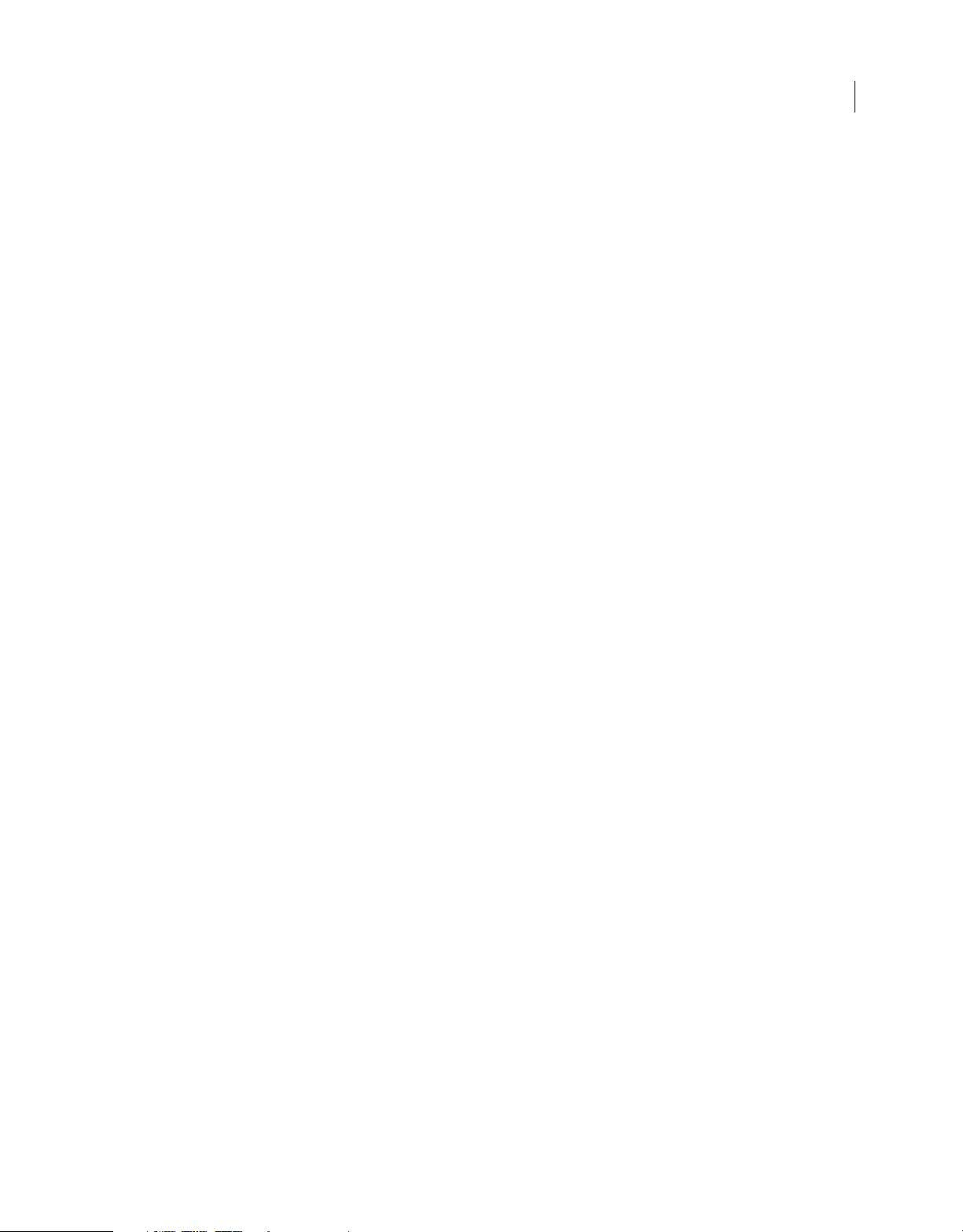
ESTENSIONE DI FLASH CS4 PROFESSIONAL
Sommario
Capitolo 26: Oggetto library
library.addItemToDocument() . . . . . . . . . . . . . . . . . . . . . . . . . . . . . . . . . . . . . . . . . . . . . . . . . . . . . . . . . . . . . . . . . . . . . . . . . . . . . . . . . . . . . . . 321
library.addNewItem() . . . . . . . . . . . . . . . . . . . . . . . . . . . . . . . . . . . . . . . . . . . . . . . . . . . . . . . . . . . . . . . . . . . . . . . . . . . . . . . . . . . . . . . . . . . . . . . . 321
library.deleteItem() . . . . . . . . . . . . . . . . . . . . . . . . . . . . . . . . . . . . . . . . . . . . . . . . . . . . . . . . . . . . . . . . . . . . . . . . . . . . . . . . . . . . . . . . . . . . . . . . . . 322
library.duplicateItem() . . . . . . . . . . . . . . . . . . . . . . . . . . . . . . . . . . . . . . . . . . . . . . . . . . . . . . . . . . . . . . . . . . . . . . . . . . . . . . . . . . . . . . . . . . . . . . . 323
library.editItem() . . . . . . . . . . . . . . . . . . . . . . . . . . . . . . . . . . . . . . . . . . . . . . . . . . . . . . . . . . . . . . . . . . . . . . . . . . . . . . . . . . . . . . . . . . . . . . . . . . . . 323
library.expandFolder() . . . . . . . . . . . . . . . . . . . . . . . . . . . . . . . . . . . . . . . . . . . . . . . . . . . . . . . . . . . . . . . . . . . . . . . . . . . . . . . . . . . . . . . . . . . . . . . 324
library.findItemIndex() . . . . . . . . . . . . . . . . . . . . . . . . . . . . . . . . . . . . . . . . . . . . . . . . . . . . . . . . . . . . . . . . . . . . . . . . . . . . . . . . . . . . . . . . . . . . . . . 324
library.getItemProperty() . . . . . . . . . . . . . . . . . . . . . . . . . . . . . . . . . . . . . . . . . . . . . . . . . . . . . . . . . . . . . . . . . . . . . . . . . . . . . . . . . . . . . . . . . . . . 325
library.getItemType() . . . . . . . . . . . . . . . . . . . . . . . . . . . . . . . . . . . . . . . . . . . . . . . . . . . . . . . . . . . . . . . . . . . . . . . . . . . . . . . . . . . . . . . . . . . . . . . . 326
library.getSelectedItems() . . . . . . . . . . . . . . . . . . . . . . . . . . . . . . . . . . . . . . . . . . . . . . . . . . . . . . . . . . . . . . . . . . . . . . . . . . . . . . . . . . . . . . . . . . . 326
library.importEmbeddedSWF() . . . . . . . . . . . . . . . . . . . . . . . . . . . . . . . . . . . . . . . . . . . . . . . . . . . . . . . . . . . . . . . . . . . . . . . . . . . . . . . . . . . . . . . 327
library.itemExists() . . . . . . . . . . . . . . . . . . . . . . . . . . . . . . . . . . . . . . . . . . . . . . . . . . . . . . . . . . . . . . . . . . . . . . . . . . . . . . . . . . . . . . . . . . . . . . . . . . . 327
library.items . . . . . . . . . . . . . . . . . . . . . . . . . . . . . . . . . . . . . . . . . . . . . . . . . . . . . . . . . . . . . . . . . . . . . . . . . . . . . . . . . . . . . . . . . . . . . . . . . . . . . . . . . 328
library.moveToFolder() . . . . . . . . . . . . . . . . . . . . . . . . . . . . . . . . . . . . . . . . . . . . . . . . . . . . . . . . . . . . . . . . . . . . . . . . . . . . . . . . . . . . . . . . . . . . . . 328
library.newFolder() . . . . . . . . . . . . . . . . . . . . . . . . . . . . . . . . . . . . . . . . . . . . . . . . . . . . . . . . . . . . . . . . . . . . . . . . . . . . . . . . . . . . . . . . . . . . . . . . . . 329
library.renameItem() . . . . . . . . . . . . . . . . . . . . . . . . . . . . . . . . . . . . . . . . . . . . . . . . . . . . . . . . . . . . . . . . . . . . . . . . . . . . . . . . . . . . . . . . . . . . . . . . . 329
library.selectAll() . . . . . . . . . . . . . . . . . . . . . . . . . . . . . . . . . . . . . . . . . . . . . . . . . . . . . . . . . . . . . . . . . . . . . . . . . . . . . . . . . . . . . . . . . . . . . . . . . . . . 330
library.selectItem() . . . . . . . . . . . . . . . . . . . . . . . . . . . . . . . . . . . . . . . . . . . . . . . . . . . . . . . . . . . . . . . . . . . . . . . . . . . . . . . . . . . . . . . . . . . . . . . . . . 331
library.selectNone() . . . . . . . . . . . . . . . . . . . . . . . . . . . . . . . . . . . . . . . . . . . . . . . . . . . . . . . . . . . . . . . . . . . . . . . . . . . . . . . . . . . . . . . . . . . . . . . . . . 331
library.setItemProperty() . . . . . . . . . . . . . . . . . . . . . . . . . . . . . . . . . . . . . . . . . . . . . . . . . . . . . . . . . . . . . . . . . . . . . . . . . . . . . . . . . . . . . . . . . . . . . 332
library.updateItem() . . . . . . . . . . . . . . . . . . . . . . . . . . . . . . . . . . . . . . . . . . . . . . . . . . . . . . . . . . . . . . . . . . . . . . . . . . . . . . . . . . . . . . . . . . . . . . . . . 332
xiv
Capitolo 27: Oggetto Math
Math.concatMatrix() . . . . . . . . . . . . . . . . . . . . . . . . . . . . . . . . . . . . . . . . . . . . . . . . . . . . . . . . . . . . . . . . . . . . . . . . . . . . . . . . . . . . . . . . . . . . . . . . . 334
Math.invertMatrix() . . . . . . . . . . . . . . . . . . . . . . . . . . . . . . . . . . . . . . . . . . . . . . . . . . . . . . . . . . . . . . . . . . . . . . . . . . . . . . . . . . . . . . . . . . . . . . . . . . 335
Math.pointDistance() . . . . . . . . . . . . . . . . . . . . . . . . . . . . . . . . . . . . . . . . . . . . . . . . . . . . . . . . . . . . . . . . . . . . . . . . . . . . . . . . . . . . . . . . . . . . . . . . 335
Capitolo 28: Oggetto Matrix
matrix.a . . . . . . . . . . . . . . . . . . . . . . . . . . . . . . . . . . . . . . . . . . . . . . . . . . . . . . . . . . . . . . . . . . . . . . . . . . . . . . . . . . . . . . . . . . . . . . . . . . . . . . . . . . . . . 337
matrix.b . . . . . . . . . . . . . . . . . . . . . . . . . . . . . . . . . . . . . . . . . . . . . . . . . . . . . . . . . . . . . . . . . . . . . . . . . . . . . . . . . . . . . . . . . . . . . . . . . . . . . . . . . . . . . 338
matrix.c . . . . . . . . . . . . . . . . . . . . . . . . . . . . . . . . . . . . . . . . . . . . . . . . . . . . . . . . . . . . . . . . . . . . . . . . . . . . . . . . . . . . . . . . . . . . . . . . . . . . . . . . . . . . . 338
matrix.d . . . . . . . . . . . . . . . . . . . . . . . . . . . . . . . . . . . . . . . . . . . . . . . . . . . . . . . . . . . . . . . . . . . . . . . . . . . . . . . . . . . . . . . . . . . . . . . . . . . . . . . . . . . . . 339
matrix.tx . . . . . . . . . . . . . . . . . . . . . . . . . . . . . . . . . . . . . . . . . . . . . . . . . . . . . . . . . . . . . . . . . . . . . . . . . . . . . . . . . . . . . . . . . . . . . . . . . . . . . . . . . . . . 339
matrix.ty . . . . . . . . . . . . . . . . . . . . . . . . . . . . . . . . . . . . . . . . . . . . . . . . . . . . . . . . . . . . . . . . . . . . . . . . . . . . . . . . . . . . . . . . . . . . . . . . . . . . . . . . . . . . 340
Capitolo 29: Oggetto outputPanel
outputPanel.clear() . . . . . . . . . . . . . . . . . . . . . . . . . . . . . . . . . . . . . . . . . . . . . . . . . . . . . . . . . . . . . . . . . . . . . . . . . . . . . . . . . . . . . . . . . . . . . . . . . . 341
outputPanel.save() . . . . . . . . . . . . . . . . . . . . . . . . . . . . . . . . . . . . . . . . . . . . . . . . . . . . . . . . . . . . . . . . . . . . . . . . . . . . . . . . . . . . . . . . . . . . . . . . . . 342
outputPanel.trace() . . . . . . . . . . . . . . . . . . . . . . . . . . . . . . . . . . . . . . . . . . . . . . . . . . . . . . . . . . . . . . . . . . . . . . . . . . . . . . . . . . . . . . . . . . . . . . . . . . 342
Capitolo 30: Oggetto Oval
OvalObject.closePath . . . . . . . . . . . . . . . . . . . . . . . . . . . . . . . . . . . . . . . . . . . . . . . . . . . . . . . . . . . . . . . . . . . . . . . . . . . . . . . . . . . . . . . . . . . . . . . . 344
OvalObject.endAngle . . . . . . . . . . . . . . . . . . . . . . . . . . . . . . . . . . . . . . . . . . . . . . . . . . . . . . . . . . . . . . . . . . . . . . . . . . . . . . . . . . . . . . . . . . . . . . . . 345
OvalObject.innerRadius . . . . . . . . . . . . . . . . . . . . . . . . . . . . . . . . . . . . . . . . . . . . . . . . . . . . . . . . . . . . . . . . . . . . . . . . . . . . . . . . . . . . . . . . . . . . . . 345
OvalObject.startAngle . . . . . . . . . . . . . . . . . . . . . . . . . . . . . . . . . . . . . . . . . . . . . . . . . . . . . . . . . . . . . . . . . . . . . . . . . . . . . . . . . . . . . . . . . . . . . . . 346
Page 15
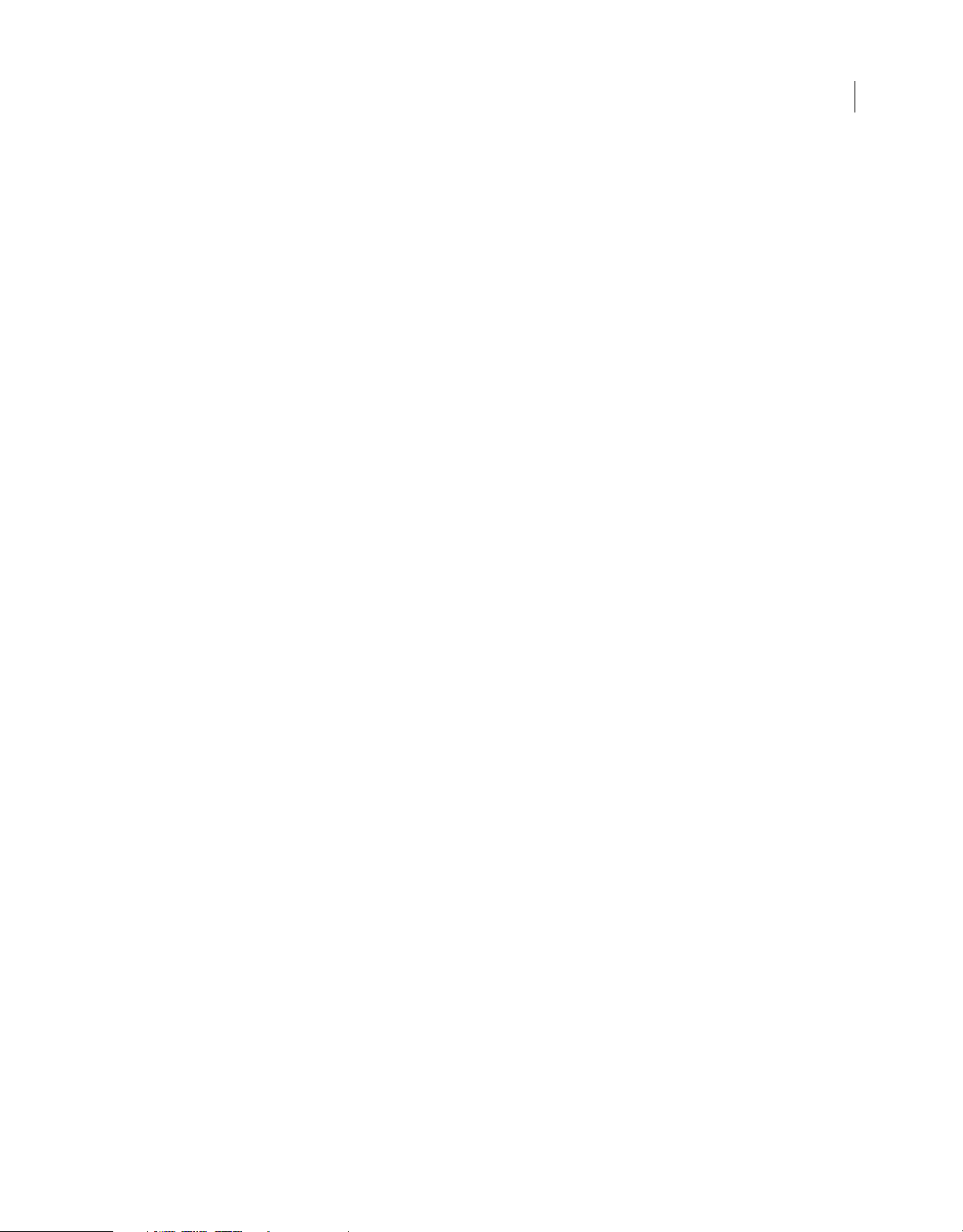
ESTENSIONE DI FLASH CS4 PROFESSIONAL
Sommario
Capitolo 31: Oggetto Parameter
parameter.category . . . . . . . . . . . . . . . . . . . . . . . . . . . . . . . . . . . . . . . . . . . . . . . . . . . . . . . . . . . . . . . . . . . . . . . . . . . . . . . . . . . . . . . . . . . . . . . . . 347
parameter.insertItem() . . . . . . . . . . . . . . . . . . . . . . . . . . . . . . . . . . . . . . . . . . . . . . . . . . . . . . . . . . . . . . . . . . . . . . . . . . . . . . . . . . . . . . . . . . . . . . . 348
parameter.listIndex . . . . . . . . . . . . . . . . . . . . . . . . . . . . . . . . . . . . . . . . . . . . . . . . . . . . . . . . . . . . . . . . . . . . . . . . . . . . . . . . . . . . . . . . . . . . . . . . . . 348
parameter.name . . . . . . . . . . . . . . . . . . . . . . . . . . . . . . . . . . . . . . . . . . . . . . . . . . . . . . . . . . . . . . . . . . . . . . . . . . . . . . . . . . . . . . . . . . . . . . . . . . . . 349
parameter.removeItem() . . . . . . . . . . . . . . . . . . . . . . . . . . . . . . . . . . . . . . . . . . . . . . . . . . . . . . . . . . . . . . . . . . . . . . . . . . . . . . . . . . . . . . . . . . . . . 349
parameter.value . . . . . . . . . . . . . . . . . . . . . . . . . . . . . . . . . . . . . . . . . . . . . . . . . . . . . . . . . . . . . . . . . . . . . . . . . . . . . . . . . . . . . . . . . . . . . . . . . . . . . 350
parameter.valueType . . . . . . . . . . . . . . . . . . . . . . . . . . . . . . . . . . . . . . . . . . . . . . . . . . . . . . . . . . . . . . . . . . . . . . . . . . . . . . . . . . . . . . . . . . . . . . . . 351
parameter.verbose . . . . . . . . . . . . . . . . . . . . . . . . . . . . . . . . . . . . . . . . . . . . . . . . . . . . . . . . . . . . . . . . . . . . . . . . . . . . . . . . . . . . . . . . . . . . . . . . . . 351
Capitolo 32: Oggetto Path
path.addCubicCurve() . . . . . . . . . . . . . . . . . . . . . . . . . . . . . . . . . . . . . . . . . . . . . . . . . . . . . . . . . . . . . . . . . . . . . . . . . . . . . . . . . . . . . . . . . . . . . . . 352
path.addCurve() . . . . . . . . . . . . . . . . . . . . . . . . . . . . . . . . . . . . . . . . . . . . . . . . . . . . . . . . . . . . . . . . . . . . . . . . . . . . . . . . . . . . . . . . . . . . . . . . . . . . . 353
path.addPoint() . . . . . . . . . . . . . . . . . . . . . . . . . . . . . . . . . . . . . . . . . . . . . . . . . . . . . . . . . . . . . . . . . . . . . . . . . . . . . . . . . . . . . . . . . . . . . . . . . . . . . 354
path.clear() . . . . . . . . . . . . . . . . . . . . . . . . . . . . . . . . . . . . . . . . . . . . . . . . . . . . . . . . . . . . . . . . . . . . . . . . . . . . . . . . . . . . . . . . . . . . . . . . . . . . . . . . . . 354
path.close() . . . . . . . . . . . . . . . . . . . . . . . . . . . . . . . . . . . . . . . . . . . . . . . . . . . . . . . . . . . . . . . . . . . . . . . . . . . . . . . . . . . . . . . . . . . . . . . . . . . . . . . . . 355
path.makeShape() . . . . . . . . . . . . . . . . . . . . . . . . . . . . . . . . . . . . . . . . . . . . . . . . . . . . . . . . . . . . . . . . . . . . . . . . . . . . . . . . . . . . . . . . . . . . . . . . . . . 355
path.newContour() . . . . . . . . . . . . . . . . . . . . . . . . . . . . . . . . . . . . . . . . . . . . . . . . . . . . . . . . . . . . . . . . . . . . . . . . . . . . . . . . . . . . . . . . . . . . . . . . . . 356
path.nPts . . . . . . . . . . . . . . . . . . . . . . . . . . . . . . . . . . . . . . . . . . . . . . . . . . . . . . . . . . . . . . . . . . . . . . . . . . . . . . . . . . . . . . . . . . . . . . . . . . . . . . . . . . . 357
xv
Capitolo 33: Oggetto presetItem
presetItem.isDefault . . . . . . . . . . . . . . . . . . . . . . . . . . . . . . . . . . . . . . . . . . . . . . . . . . . . . . . . . . . . . . . . . . . . . . . . . . . . . . . . . . . . . . . . . . . . . . . . . 358
presetItem.isFolder . . . . . . . . . . . . . . . . . . . . . . . . . . . . . . . . . . . . . . . . . . . . . . . . . . . . . . . . . . . . . . . . . . . . . . . . . . . . . . . . . . . . . . . . . . . . . . . . . . 359
presetItem.level . . . . . . . . . . . . . . . . . . . . . . . . . . . . . . . . . . . . . . . . . . . . . . . . . . . . . . . . . . . . . . . . . . . . . . . . . . . . . . . . . . . . . . . . . . . . . . . . . . . . . 359
presetItem.name . . . . . . . . . . . . . . . . . . . . . . . . . . . . . . . . . . . . . . . . . . . . . . . . . . . . . . . . . . . . . . . . . . . . . . . . . . . . . . . . . . . . . . . . . . . . . . . . . . . . 360
presetItem.open . . . . . . . . . . . . . . . . . . . . . . . . . . . . . . . . . . . . . . . . . . . . . . . . . . . . . . . . . . . . . . . . . . . . . . . . . . . . . . . . . . . . . . . . . . . . . . . . . . . . 360
presetItem.path . . . . . . . . . . . . . . . . . . . . . . . . . . . . . . . . . . . . . . . . . . . . . . . . . . . . . . . . . . . . . . . . . . . . . . . . . . . . . . . . . . . . . . . . . . . . . . . . . . . . . 361
Capitolo 34: Oggetto presetPanel
presetPanel.addNewItem() . . . . . . . . . . . . . . . . . . . . . . . . . . . . . . . . . . . . . . . . . . . . . . . . . . . . . . . . . . . . . . . . . . . . . . . . . . . . . . . . . . . . . . . . . . 363
presetPanel.applyPreset() . . . . . . . . . . . . . . . . . . . . . . . . . . . . . . . . . . . . . . . . . . . . . . . . . . . . . . . . . . . . . . . . . . . . . . . . . . . . . . . . . . . . . . . . . . . . 363
presetPanel.deleteFolder() . . . . . . . . . . . . . . . . . . . . . . . . . . . . . . . . . . . . . . . . . . . . . . . . . . . . . . . . . . . . . . . . . . . . . . . . . . . . . . . . . . . . . . . . . . . 364
presetPanel.deleteItem() . . . . . . . . . . . . . . . . . . . . . . . . . . . . . . . . . . . . . . . . . . . . . . . . . . . . . . . . . . . . . . . . . . . . . . . . . . . . . . . . . . . . . . . . . . . . 365
presetPanel.expandFolder() . . . . . . . . . . . . . . . . . . . . . . . . . . . . . . . . . . . . . . . . . . . . . . . . . . . . . . . . . . . . . . . . . . . . . . . . . . . . . . . . . . . . . . . . . 365
presetPanel.exportItem() . . . . . . . . . . . . . . . . . . . . . . . . . . . . . . . . . . . . . . . . . . . . . . . . . . . . . . . . . . . . . . . . . . . . . . . . . . . . . . . . . . . . . . . . . . . . 366
presetPanel.findItemIndex() . . . . . . . . . . . . . . . . . . . . . . . . . . . . . . . . . . . . . . . . . . . . . . . . . . . . . . . . . . . . . . . . . . . . . . . . . . . . . . . . . . . . . . . . . 367
presetPanel.getSelectedItems() . . . . . . . . . . . . . . . . . . . . . . . . . . . . . . . . . . . . . . . . . . . . . . . . . . . . . . . . . . . . . . . . . . . . . . . . . . . . . . . . . . . . . . 368
presetPanel.importItem() . . . . . . . . . . . . . . . . . . . . . . . . . . . . . . . . . . . . . . . . . . . . . . . . . . . . . . . . . . . . . . . . . . . . . . . . . . . . . . . . . . . . . . . . . . . . 368
presetPanel.items . . . . . . . . . . . . . . . . . . . . . . . . . . . . . . . . . . . . . . . . . . . . . . . . . . . . . . . . . . . . . . . . . . . . . . . . . . . . . . . . . . . . . . . . . . . . . . . . . . . 369
presetPanel.moveToFolder() . . . . . . . . . . . . . . . . . . . . . . . . . . . . . . . . . . . . . . . . . . . . . . . . . . . . . . . . . . . . . . . . . . . . . . . . . . . . . . . . . . . . . . . . . 370
presetPanel.newFolder() . . . . . . . . . . . . . . . . . . . . . . . . . . . . . . . . . . . . . . . . . . . . . . . . . . . . . . . . . . . . . . . . . . . . . . . . . . . . . . . . . . . . . . . . . . . . . 370
presetPanel.renameItem() . . . . . . . . . . . . . . . . . . . . . . . . . . . . . . . . . . . . . . . . . . . . . . . . . . . . . . . . . . . . . . . . . . . . . . . . . . . . . . . . . . . . . . . . . . . 371
presetPanel.selectItem() . . . . . . . . . . . . . . . . . . . . . . . . . . . . . . . . . . . . . . . . . . . . . . . . . . . . . . . . . . . . . . . . . . . . . . . . . . . . . . . . . . . . . . . . . . . . . 372
Capitolo 35: Oggetto Rectangle
RectangleObject.bottomLeftRadius . . . . . . . . . . . . . . . . . . . . . . . . . . . . . . . . . . . . . . . . . . . . . . . . . . . . . . . . . . . . . . . . . . . . . . . . . . . . . . . . . 373
RectangleObject.bottomRightRadius . . . . . . . . . . . . . . . . . . . . . . . . . . . . . . . . . . . . . . . . . . . . . . . . . . . . . . . . . . . . . . . . . . . . . . . . . . . . . . . . 374
RectangleObject.lockFlag . . . . . . . . . . . . . . . . . . . . . . . . . . . . . . . . . . . . . . . . . . . . . . . . . . . . . . . . . . . . . . . . . . . . . . . . . . . . . . . . . . . . . . . . . . . 374
Page 16
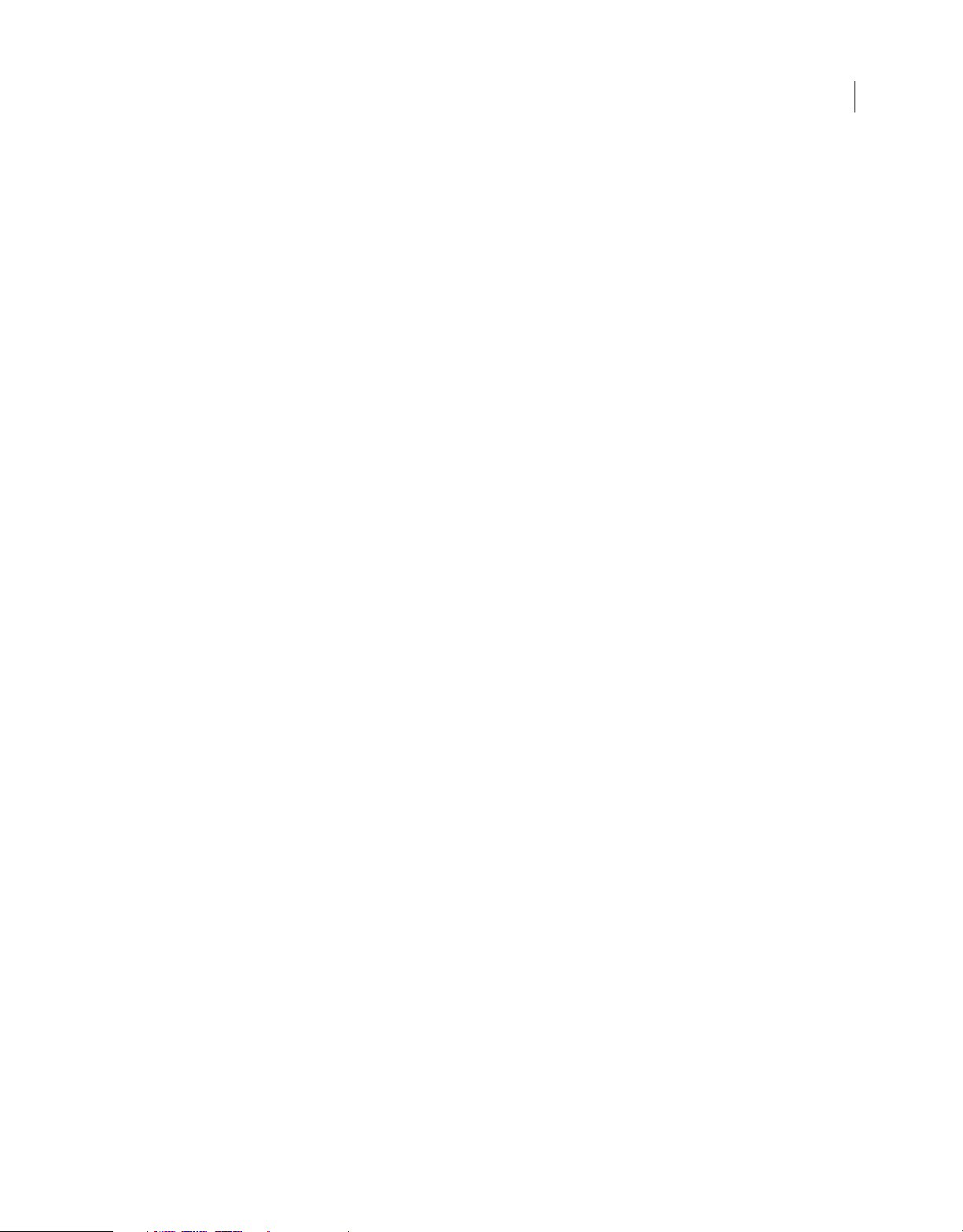
ESTENSIONE DI FLASH CS4 PROFESSIONAL
Sommario
RectangleObject.topLeftRadius . . . . . . . . . . . . . . . . . . . . . . . . . . . . . . . . . . . . . . . . . . . . . . . . . . . . . . . . . . . . . . . . . . . . . . . . . . . . . . . . . . . . . . 375
RectangleObject.topRightRadius . . . . . . . . . . . . . . . . . . . . . . . . . . . . . . . . . . . . . . . . . . . . . . . . . . . . . . . . . . . . . . . . . . . . . . . . . . . . . . . . . . . . 375
Capitolo 36: Oggetto Screen
screen.accName . . . . . . . . . . . . . . . . . . . . . . . . . . . . . . . . . . . . . . . . . . . . . . . . . . . . . . . . . . . . . . . . . . . . . . . . . . . . . . . . . . . . . . . . . . . . . . . . . . . . . 376
screen.childScreens . . . . . . . . . . . . . . . . . . . . . . . . . . . . . . . . . . . . . . . . . . . . . . . . . . . . . . . . . . . . . . . . . . . . . . . . . . . . . . . . . . . . . . . . . . . . . . . . . 377
screen.description . . . . . . . . . . . . . . . . . . . . . . . . . . . . . . . . . . . . . . . . . . . . . . . . . . . . . . . . . . . . . . . . . . . . . . . . . . . . . . . . . . . . . . . . . . . . . . . . . . . 377
screen.forceSimple . . . . . . . . . . . . . . . . . . . . . . . . . . . . . . . . . . . . . . . . . . . . . . . . . . . . . . . . . . . . . . . . . . . . . . . . . . . . . . . . . . . . . . . . . . . . . . . . . . 378
screen.hidden . . . . . . . . . . . . . . . . . . . . . . . . . . . . . . . . . . . . . . . . . . . . . . . . . . . . . . . . . . . . . . . . . . . . . . . . . . . . . . . . . . . . . . . . . . . . . . . . . . . . . . . 378
screen.instanceName . . . . . . . . . . . . . . . . . . . . . . . . . . . . . . . . . . . . . . . . . . . . . . . . . . . . . . . . . . . . . . . . . . . . . . . . . . . . . . . . . . . . . . . . . . . . . . . . 379
screen.name . . . . . . . . . . . . . . . . . . . . . . . . . . . . . . . . . . . . . . . . . . . . . . . . . . . . . . . . . . . . . . . . . . . . . . . . . . . . . . . . . . . . . . . . . . . . . . . . . . . . . . . . 379
screen.nextScreen . . . . . . . . . . . . . . . . . . . . . . . . . . . . . . . . . . . . . . . . . . . . . . . . . . . . . . . . . . . . . . . . . . . . . . . . . . . . . . . . . . . . . . . . . . . . . . . . . . . 380
screen.parameters . . . . . . . . . . . . . . . . . . . . . . . . . . . . . . . . . . . . . . . . . . . . . . . . . . . . . . . . . . . . . . . . . . . . . . . . . . . . . . . . . . . . . . . . . . . . . . . . . . . 380
screen.parentScreen . . . . . . . . . . . . . . . . . . . . . . . . . . . . . . . . . . . . . . . . . . . . . . . . . . . . . . . . . . . . . . . . . . . . . . . . . . . . . . . . . . . . . . . . . . . . . . . . . 381
screen.prevScreen . . . . . . . . . . . . . . . . . . . . . . . . . . . . . . . . . . . . . . . . . . . . . . . . . . . . . . . . . . . . . . . . . . . . . . . . . . . . . . . . . . . . . . . . . . . . . . . . . . . 381
screen.silent . . . . . . . . . . . . . . . . . . . . . . . . . . . . . . . . . . . . . . . . . . . . . . . . . . . . . . . . . . . . . . . . . . . . . . . . . . . . . . . . . . . . . . . . . . . . . . . . . . . . . . . . . 382
screen.tabIndex . . . . . . . . . . . . . . . . . . . . . . . . . . . . . . . . . . . . . . . . . . . . . . . . . . . . . . . . . . . . . . . . . . . . . . . . . . . . . . . . . . . . . . . . . . . . . . . . . . . . . 382
screen.timeline . . . . . . . . . . . . . . . . . . . . . . . . . . . . . . . . . . . . . . . . . . . . . . . . . . . . . . . . . . . . . . . . . . . . . . . . . . . . . . . . . . . . . . . . . . . . . . . . . . . . . . 383
xvi
Capitolo 37: Oggetto ScreenOutline
screenOutline.copyScreenFromFile() . . . . . . . . . . . . . . . . . . . . . . . . . . . . . . . . . . . . . . . . . . . . . . . . . . . . . . . . . . . . . . . . . . . . . . . . . . . . . . . . . 385
screenOutline.currentScreen . . . . . . . . . . . . . . . . . . . . . . . . . . . . . . . . . . . . . . . . . . . . . . . . . . . . . . . . . . . . . . . . . . . . . . . . . . . . . . . . . . . . . . . . . 385
screenOutline.deleteScreen() . . . . . . . . . . . . . . . . . . . . . . . . . . . . . . . . . . . . . . . . . . . . . . . . . . . . . . . . . . . . . . . . . . . . . . . . . . . . . . . . . . . . . . . . 386
screenOutline.duplicateScreen() . . . . . . . . . . . . . . . . . . . . . . . . . . . . . . . . . . . . . . . . . . . . . . . . . . . . . . . . . . . . . . . . . . . . . . . . . . . . . . . . . . . . . 386
screenOutline.getSelectedScreens() . . . . . . . . . . . . . . . . . . . . . . . . . . . . . . . . . . . . . . . . . . . . . . . . . . . . . . . . . . . . . . . . . . . . . . . . . . . . . . . . . . 387
screenOutline.insertNestedScreen() . . . . . . . . . . . . . . . . . . . . . . . . . . . . . . . . . . . . . . . . . . . . . . . . . . . . . . . . . . . . . . . . . . . . . . . . . . . . . . . . . . 387
screenOutline.insertScreen() . . . . . . . . . . . . . . . . . . . . . . . . . . . . . . . . . . . . . . . . . . . . . . . . . . . . . . . . . . . . . . . . . . . . . . . . . . . . . . . . . . . . . . . . . 388
screenOutline.moveScreen() . . . . . . . . . . . . . . . . . . . . . . . . . . . . . . . . . . . . . . . . . . . . . . . . . . . . . . . . . . . . . . . . . . . . . . . . . . . . . . . . . . . . . . . . . 389
screenOutline.renameScreen() . . . . . . . . . . . . . . . . . . . . . . . . . . . . . . . . . . . . . . . . . . . . . . . . . . . . . . . . . . . . . . . . . . . . . . . . . . . . . . . . . . . . . . . 389
screenOutline.rootScreen . . . . . . . . . . . . . . . . . . . . . . . . . . . . . . . . . . . . . . . . . . . . . . . . . . . . . . . . . . . . . . . . . . . . . . . . . . . . . . . . . . . . . . . . . . . . 390
screenOutline.screens . . . . . . . . . . . . . . . . . . . . . . . . . . . . . . . . . . . . . . . . . . . . . . . . . . . . . . . . . . . . . . . . . . . . . . . . . . . . . . . . . . . . . . . . . . . . . . . 390
screenOutline.setCurrentScreen() . . . . . . . . . . . . . . . . . . . . . . . . . . . . . . . . . . . . . . . . . . . . . . . . . . . . . . . . . . . . . . . . . . . . . . . . . . . . . . . . . . . . 391
screenOutline.setScreenProperty() . . . . . . . . . . . . . . . . . . . . . . . . . . . . . . . . . . . . . . . . . . . . . . . . . . . . . . . . . . . . . . . . . . . . . . . . . . . . . . . . . . . 392
screenOutline.setSelectedScreens() . . . . . . . . . . . . . . . . . . . . . . . . . . . . . . . . . . . . . . . . . . . . . . . . . . . . . . . . . . . . . . . . . . . . . . . . . . . . . . . . . . 392
Capitolo 38: Oggetto Shape
shape.beginEdit() . . . . . . . . . . . . . . . . . . . . . . . . . . . . . . . . . . . . . . . . . . . . . . . . . . . . . . . . . . . . . . . . . . . . . . . . . . . . . . . . . . . . . . . . . . . . . . . . . . . 395
shape.contours . . . . . . . . . . . . . . . . . . . . . . . . . . . . . . . . . . . . . . . . . . . . . . . . . . . . . . . . . . . . . . . . . . . . . . . . . . . . . . . . . . . . . . . . . . . . . . . . . . . . . . 395
shape.deleteEdge() . . . . . . . . . . . . . . . . . . . . . . . . . . . . . . . . . . . . . . . . . . . . . . . . . . . . . . . . . . . . . . . . . . . . . . . . . . . . . . . . . . . . . . . . . . . . . . . . . . 396
shape.edges . . . . . . . . . . . . . . . . . . . . . . . . . . . . . . . . . . . . . . . . . . . . . . . . . . . . . . . . . . . . . . . . . . . . . . . . . . . . . . . . . . . . . . . . . . . . . . . . . . . . . . . . 396
shape.endEdit() . . . . . . . . . . . . . . . . . . . . . . . . . . . . . . . . . . . . . . . . . . . . . . . . . . . . . . . . . . . . . . . . . . . . . . . . . . . . . . . . . . . . . . . . . . . . . . . . . . . . . 396
shape.getCubicSegmentPoints() . . . . . . . . . . . . . . . . . . . . . . . . . . . . . . . . . . . . . . . . . . . . . . . . . . . . . . . . . . . . . . . . . . . . . . . . . . . . . . . . . . . . . 397
shape.isDrawingObject . . . . . . . . . . . . . . . . . . . . . . . . . . . . . . . . . . . . . . . . . . . . . . . . . . . . . . . . . . . . . . . . . . . . . . . . . . . . . . . . . . . . . . . . . . . . . . 398
shape.isGroup . . . . . . . . . . . . . . . . . . . . . . . . . . . . . . . . . . . . . . . . . . . . . . . . . . . . . . . . . . . . . . . . . . . . . . . . . . . . . . . . . . . . . . . . . . . . . . . . . . . . . . . 398
shape.isOvalObject . . . . . . . . . . . . . . . . . . . . . . . . . . . . . . . . . . . . . . . . . . . . . . . . . . . . . . . . . . . . . . . . . . . . . . . . . . . . . . . . . . . . . . . . . . . . . . . . . . 399
shape.isRectangleObject . . . . . . . . . . . . . . . . . . . . . . . . . . . . . . . . . . . . . . . . . . . . . . . . . . . . . . . . . . . . . . . . . . . . . . . . . . . . . . . . . . . . . . . . . . . . 399
shape.members . . . . . . . . . . . . . . . . . . . . . . . . . . . . . . . . . . . . . . . . . . . . . . . . . . . . . . . . . . . . . . . . . . . . . . . . . . . . . . . . . . . . . . . . . . . . . . . . . . . . . 400
Page 17
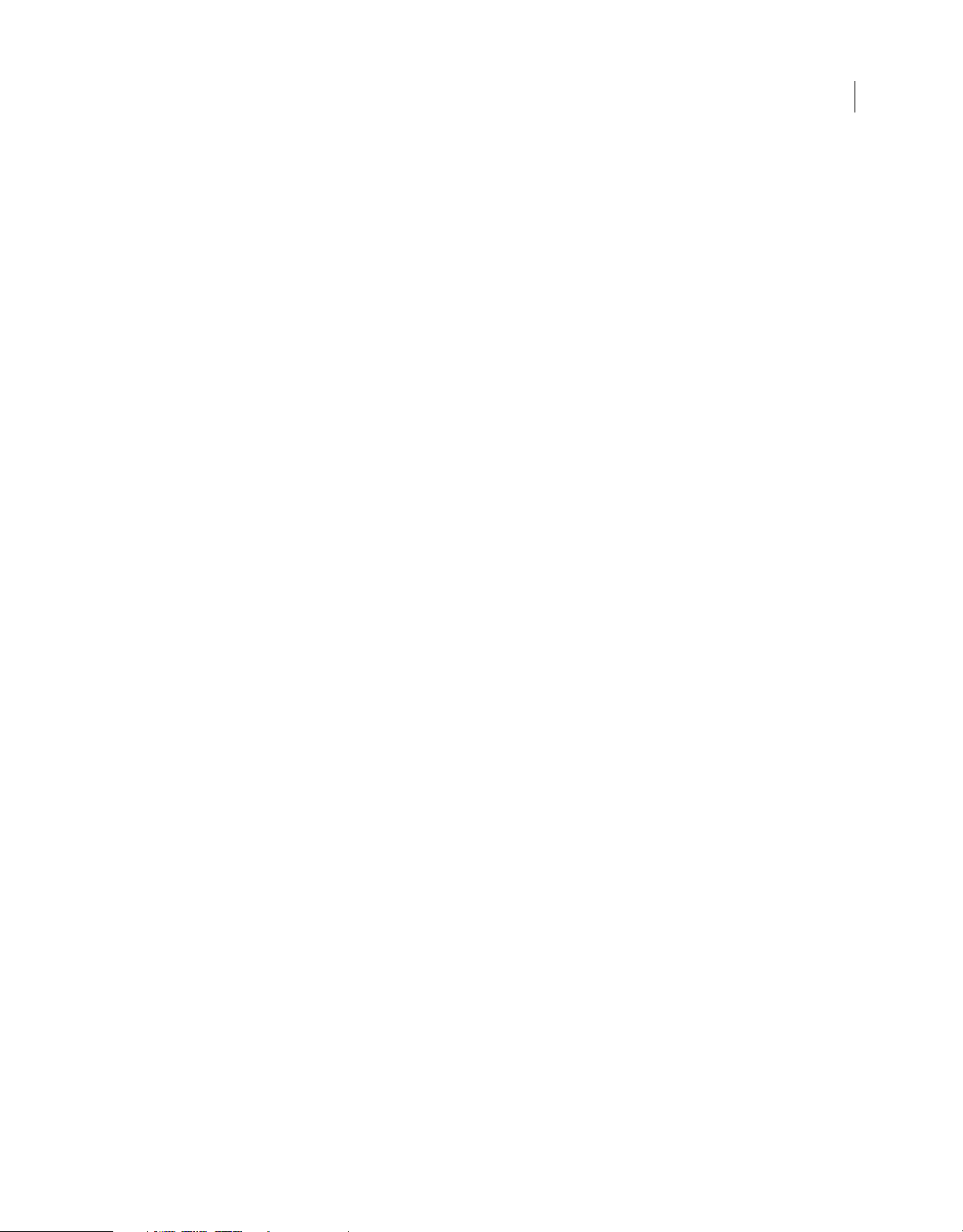
ESTENSIONE DI FLASH CS4 PROFESSIONAL
Sommario
shape.numCubicSegments . . . . . . . . . . . . . . . . . . . . . . . . . . . . . . . . . . . . . . . . . . . . . . . . . . . . . . . . . . . . . . . . . . . . . . . . . . . . . . . . . . . . . . . . . . 400
shape.vertices . . . . . . . . . . . . . . . . . . . . . . . . . . . . . . . . . . . . . . . . . . . . . . . . . . . . . . . . . . . . . . . . . . . . . . . . . . . . . . . . . . . . . . . . . . . . . . . . . . . . . . . 401
Capitolo 39: Oggetto SoundItem
soundItem.bitRate . . . . . . . . . . . . . . . . . . . . . . . . . . . . . . . . . . . . . . . . . . . . . . . . . . . . . . . . . . . . . . . . . . . . . . . . . . . . . . . . . . . . . . . . . . . . . . . . . . . 403
soundItem.bits . . . . . . . . . . . . . . . . . . . . . . . . . . . . . . . . . . . . . . . . . . . . . . . . . . . . . . . . . . . . . . . . . . . . . . . . . . . . . . . . . . . . . . . . . . . . . . . . . . . . . . 403
soundItem.compressionType . . . . . . . . . . . . . . . . . . . . . . . . . . . . . . . . . . . . . . . . . . . . . . . . . . . . . . . . . . . . . . . . . . . . . . . . . . . . . . . . . . . . . . . . 404
soundItem.convertStereoToMono . . . . . . . . . . . . . . . . . . . . . . . . . . . . . . . . . . . . . . . . . . . . . . . . . . . . . . . . . . . . . . . . . . . . . . . . . . . . . . . . . . . 404
soundItem.exportToFile() . . . . . . . . . . . . . . . . . . . . . . . . . . . . . . . . . . . . . . . . . . . . . . . . . . . . . . . . . . . . . . . . . . . . . . . . . . . . . . . . . . . . . . . . . . . . 405
soundItem.fileLastModifiedDate . . . . . . . . . . . . . . . . . . . . . . . . . . . . . . . . . . . . . . . . . . . . . . . . . . . . . . . . . . . . . . . . . . . . . . . . . . . . . . . . . . . . . 406
soundItem.originalCompressionType . . . . . . . . . . . . . . . . . . . . . . . . . . . . . . . . . . . . . . . . . . . . . . . . . . . . . . . . . . . . . . . . . . . . . . . . . . . . . . . . 406
soundItem.quality . . . . . . . . . . . . . . . . . . . . . . . . . . . . . . . . . . . . . . . . . . . . . . . . . . . . . . . . . . . . . . . . . . . . . . . . . . . . . . . . . . . . . . . . . . . . . . . . . . . 407
soundItem.sampleRate . . . . . . . . . . . . . . . . . . . . . . . . . . . . . . . . . . . . . . . . . . . . . . . . . . . . . . . . . . . . . . . . . . . . . . . . . . . . . . . . . . . . . . . . . . . . . . 407
soundItem.sourceFileExists . . . . . . . . . . . . . . . . . . . . . . . . . . . . . . . . . . . . . . . . . . . . . . . . . . . . . . . . . . . . . . . . . . . . . . . . . . . . . . . . . . . . . . . . . . 408
soundItem.sourceFileIsCurrent . . . . . . . . . . . . . . . . . . . . . . . . . . . . . . . . . . . . . . . . . . . . . . . . . . . . . . . . . . . . . . . . . . . . . . . . . . . . . . . . . . . . . . 408
soundItem.sourceFilePath . . . . . . . . . . . . . . . . . . . . . . . . . . . . . . . . . . . . . . . . . . . . . . . . . . . . . . . . . . . . . . . . . . . . . . . . . . . . . . . . . . . . . . . . . . . 409
soundItem.useImportedMP3Quality . . . . . . . . . . . . . . . . . . . . . . . . . . . . . . . . . . . . . . . . . . . . . . . . . . . . . . . . . . . . . . . . . . . . . . . . . . . . . . . . . 409
Capitolo 40: Oggetto Stroke
stroke.breakAtCorners . . . . . . . . . . . . . . . . . . . . . . . . . . . . . . . . . . . . . . . . . . . . . . . . . . . . . . . . . . . . . . . . . . . . . . . . . . . . . . . . . . . . . . . . . . . . . . . 411
stroke.capType . . . . . . . . . . . . . . . . . . . . . . . . . . . . . . . . . . . . . . . . . . . . . . . . . . . . . . . . . . . . . . . . . . . . . . . . . . . . . . . . . . . . . . . . . . . . . . . . . . . . . . 411
stroke.color . . . . . . . . . . . . . . . . . . . . . . . . . . . . . . . . . . . . . . . . . . . . . . . . . . . . . . . . . . . . . . . . . . . . . . . . . . . . . . . . . . . . . . . . . . . . . . . . . . . . . . . . . 412
stroke.curve . . . . . . . . . . . . . . . . . . . . . . . . . . . . . . . . . . . . . . . . . . . . . . . . . . . . . . . . . . . . . . . . . . . . . . . . . . . . . . . . . . . . . . . . . . . . . . . . . . . . . . . . . 412
stroke.dash1 . . . . . . . . . . . . . . . . . . . . . . . . . . . . . . . . . . . . . . . . . . . . . . . . . . . . . . . . . . . . . . . . . . . . . . . . . . . . . . . . . . . . . . . . . . . . . . . . . . . . . . . . 413
stroke.dash2 . . . . . . . . . . . . . . . . . . . . . . . . . . . . . . . . . . . . . . . . . . . . . . . . . . . . . . . . . . . . . . . . . . . . . . . . . . . . . . . . . . . . . . . . . . . . . . . . . . . . . . . . 413
stroke.density . . . . . . . . . . . . . . . . . . . . . . . . . . . . . . . . . . . . . . . . . . . . . . . . . . . . . . . . . . . . . . . . . . . . . . . . . . . . . . . . . . . . . . . . . . . . . . . . . . . . . . . 414
stroke.dotSize . . . . . . . . . . . . . . . . . . . . . . . . . . . . . . . . . . . . . . . . . . . . . . . . . . . . . . . . . . . . . . . . . . . . . . . . . . . . . . . . . . . . . . . . . . . . . . . . . . . . . . . 414
stroke.dotSpace . . . . . . . . . . . . . . . . . . . . . . . . . . . . . . . . . . . . . . . . . . . . . . . . . . . . . . . . . . . . . . . . . . . . . . . . . . . . . . . . . . . . . . . . . . . . . . . . . . . . . 415
stroke.hatchThickness . . . . . . . . . . . . . . . . . . . . . . . . . . . . . . . . . . . . . . . . . . . . . . . . . . . . . . . . . . . . . . . . . . . . . . . . . . . . . . . . . . . . . . . . . . . . . . . 415
stroke.jiggle . . . . . . . . . . . . . . . . . . . . . . . . . . . . . . . . . . . . . . . . . . . . . . . . . . . . . . . . . . . . . . . . . . . . . . . . . . . . . . . . . . . . . . . . . . . . . . . . . . . . . . . . . 416
stroke.joinType . . . . . . . . . . . . . . . . . . . . . . . . . . . . . . . . . . . . . . . . . . . . . . . . . . . . . . . . . . . . . . . . . . . . . . . . . . . . . . . . . . . . . . . . . . . . . . . . . . . . . . 416
stroke.length . . . . . . . . . . . . . . . . . . . . . . . . . . . . . . . . . . . . . . . . . . . . . . . . . . . . . . . . . . . . . . . . . . . . . . . . . . . . . . . . . . . . . . . . . . . . . . . . . . . . . . . . 416
stroke.miterLimit . . . . . . . . . . . . . . . . . . . . . . . . . . . . . . . . . . . . . . . . . . . . . . . . . . . . . . . . . . . . . . . . . . . . . . . . . . . . . . . . . . . . . . . . . . . . . . . . . . . . 417
stroke.pattern . . . . . . . . . . . . . . . . . . . . . . . . . . . . . . . . . . . . . . . . . . . . . . . . . . . . . . . . . . . . . . . . . . . . . . . . . . . . . . . . . . . . . . . . . . . . . . . . . . . . . . . 417
stroke.rotate . . . . . . . . . . . . . . . . . . . . . . . . . . . . . . . . . . . . . . . . . . . . . . . . . . . . . . . . . . . . . . . . . . . . . . . . . . . . . . . . . . . . . . . . . . . . . . . . . . . . . . . . 418
stroke.scaleType . . . . . . . . . . . . . . . . . . . . . . . . . . . . . . . . . . . . . . . . . . . . . . . . . . . . . . . . . . . . . . . . . . . . . . . . . . . . . . . . . . . . . . . . . . . . . . . . . . . . . 418
stroke.shapeFill . . . . . . . . . . . . . . . . . . . . . . . . . . . . . . . . . . . . . . . . . . . . . . . . . . . . . . . . . . . . . . . . . . . . . . . . . . . . . . . . . . . . . . . . . . . . . . . . . . . . . 419
stroke.space . . . . . . . . . . . . . . . . . . . . . . . . . . . . . . . . . . . . . . . . . . . . . . . . . . . . . . . . . . . . . . . . . . . . . . . . . . . . . . . . . . . . . . . . . . . . . . . . . . . . . . . . . 419
stroke.strokeHinting . . . . . . . . . . . . . . . . . . . . . . . . . . . . . . . . . . . . . . . . . . . . . . . . . . . . . . . . . . . . . . . . . . . . . . . . . . . . . . . . . . . . . . . . . . . . . . . . . 420
stroke.style . . . . . . . . . . . . . . . . . . . . . . . . . . . . . . . . . . . . . . . . . . . . . . . . . . . . . . . . . . . . . . . . . . . . . . . . . . . . . . . . . . . . . . . . . . . . . . . . . . . . . . . . . . 420
stroke.thickness . . . . . . . . . . . . . . . . . . . . . . . . . . . . . . . . . . . . . . . . . . . . . . . . . . . . . . . . . . . . . . . . . . . . . . . . . . . . . . . . . . . . . . . . . . . . . . . . . . . . . 421
stroke.variation . . . . . . . . . . . . . . . . . . . . . . . . . . . . . . . . . . . . . . . . . . . . . . . . . . . . . . . . . . . . . . . . . . . . . . . . . . . . . . . . . . . . . . . . . . . . . . . . . . . . . . 421
stroke.waveHeight . . . . . . . . . . . . . . . . . . . . . . . . . . . . . . . . . . . . . . . . . . . . . . . . . . . . . . . . . . . . . . . . . . . . . . . . . . . . . . . . . . . . . . . . . . . . . . . . . . 422
stroke.waveLength . . . . . . . . . . . . . . . . . . . . . . . . . . . . . . . . . . . . . . . . . . . . . . . . . . . . . . . . . . . . . . . . . . . . . . . . . . . . . . . . . . . . . . . . . . . . . . . . . . 422
xvii
Page 18
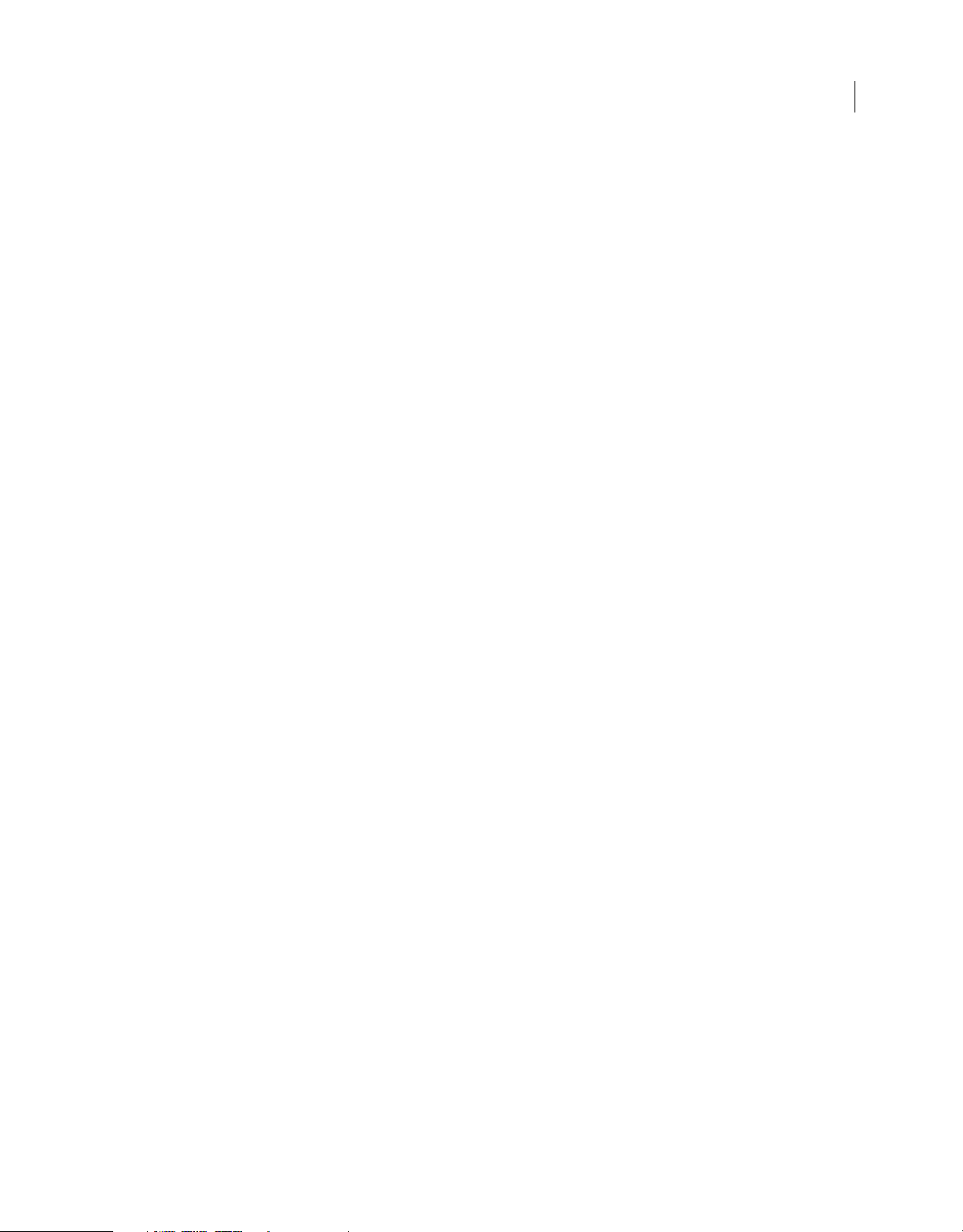
ESTENSIONE DI FLASH CS4 PROFESSIONAL
Sommario
Capitolo 41: Oggetto swfPanel
swfPanel.call() . . . . . . . . . . . . . . . . . . . . . . . . . . . . . . . . . . . . . . . . . . . . . . . . . . . . . . . . . . . . . . . . . . . . . . . . . . . . . . . . . . . . . . . . . . . . . . . . . . . . . . . 424
swfPanel.name . . . . . . . . . . . . . . . . . . . . . . . . . . . . . . . . . . . . . . . . . . . . . . . . . . . . . . . . . . . . . . . . . . . . . . . . . . . . . . . . . . . . . . . . . . . . . . . . . . . . . . 426
swfPanel.path . . . . . . . . . . . . . . . . . . . . . . . . . . . . . . . . . . . . . . . . . . . . . . . . . . . . . . . . . . . . . . . . . . . . . . . . . . . . . . . . . . . . . . . . . . . . . . . . . . . . . . . 427
Capitolo 42: Oggetto SymbolInstance
symbolInstance.accName . . . . . . . . . . . . . . . . . . . . . . . . . . . . . . . . . . . . . . . . . . . . . . . . . . . . . . . . . . . . . . . . . . . . . . . . . . . . . . . . . . . . . . . . . . . . 429
symbolInstance.actionScript . . . . . . . . . . . . . . . . . . . . . . . . . . . . . . . . . . . . . . . . . . . . . . . . . . . . . . . . . . . . . . . . . . . . . . . . . . . . . . . . . . . . . . . . . 430
symbolInstance.blendMode . . . . . . . . . . . . . . . . . . . . . . . . . . . . . . . . . . . . . . . . . . . . . . . . . . . . . . . . . . . . . . . . . . . . . . . . . . . . . . . . . . . . . . . . . 430
symbolInstance.buttonTracking . . . . . . . . . . . . . . . . . . . . . . . . . . . . . . . . . . . . . . . . . . . . . . . . . . . . . . . . . . . . . . . . . . . . . . . . . . . . . . . . . . . . . 431
symbolInstance.cacheAsBitmap . . . . . . . . . . . . . . . . . . . . . . . . . . . . . . . . . . . . . . . . . . . . . . . . . . . . . . . . . . . . . . . . . . . . . . . . . . . . . . . . . . . . . 431
symbolInstance.colorAlphaAmount . . . . . . . . . . . . . . . . . . . . . . . . . . . . . . . . . . . . . . . . . . . . . . . . . . . . . . . . . . . . . . . . . . . . . . . . . . . . . . . . . . 431
symbolInstance.colorAlphaPercent . . . . . . . . . . . . . . . . . . . . . . . . . . . . . . . . . . . . . . . . . . . . . . . . . . . . . . . . . . . . . . . . . . . . . . . . . . . . . . . . . . 432
symbolInstance.colorBlueAmount . . . . . . . . . . . . . . . . . . . . . . . . . . . . . . . . . . . . . . . . . . . . . . . . . . . . . . . . . . . . . . . . . . . . . . . . . . . . . . . . . . . 432
symbolInstance.colorBluePercent . . . . . . . . . . . . . . . . . . . . . . . . . . . . . . . . . . . . . . . . . . . . . . . . . . . . . . . . . . . . . . . . . . . . . . . . . . . . . . . . . . . . 433
symbolInstance.colorGreenAmount . . . . . . . . . . . . . . . . . . . . . . . . . . . . . . . . . . . . . . . . . . . . . . . . . . . . . . . . . . . . . . . . . . . . . . . . . . . . . . . . . . 433
symbolInstance.colorGreenPercent . . . . . . . . . . . . . . . . . . . . . . . . . . . . . . . . . . . . . . . . . . . . . . . . . . . . . . . . . . . . . . . . . . . . . . . . . . . . . . . . . . 433
symbolInstance.colorMode . . . . . . . . . . . . . . . . . . . . . . . . . . . . . . . . . . . . . . . . . . . . . . . . . . . . . . . . . . . . . . . . . . . . . . . . . . . . . . . . . . . . . . . . . . 434
symbolInstance.colorRedAmount . . . . . . . . . . . . . . . . . . . . . . . . . . . . . . . . . . . . . . . . . . . . . . . . . . . . . . . . . . . . . . . . . . . . . . . . . . . . . . . . . . . . 434
symbolInstance.colorRedPercent . . . . . . . . . . . . . . . . . . . . . . . . . . . . . . . . . . . . . . . . . . . . . . . . . . . . . . . . . . . . . . . . . . . . . . . . . . . . . . . . . . . . 434
symbolInstance.description . . . . . . . . . . . . . . . . . . . . . . . . . . . . . . . . . . . . . . . . . . . . . . . . . . . . . . . . . . . . . . . . . . . . . . . . . . . . . . . . . . . . . . . . . . 435
symbolInstance.filters . . . . . . . . . . . . . . . . . . . . . . . . . . . . . . . . . . . . . . . . . . . . . . . . . . . . . . . . . . . . . . . . . . . . . . . . . . . . . . . . . . . . . . . . . . . . . . . 435
symbolInstance.firstFrame . . . . . . . . . . . . . . . . . . . . . . . . . . . . . . . . . . . . . . . . . . . . . . . . . . . . . . . . . . . . . . . . . . . . . . . . . . . . . . . . . . . . . . . . . . . 436
symbolInstance.forceSimple . . . . . . . . . . . . . . . . . . . . . . . . . . . . . . . . . . . . . . . . . . . . . . . . . . . . . . . . . . . . . . . . . . . . . . . . . . . . . . . . . . . . . . . . . 436
symbolInstance.loop . . . . . . . . . . . . . . . . . . . . . . . . . . . . . . . . . . . . . . . . . . . . . . . . . . . . . . . . . . . . . . . . . . . . . . . . . . . . . . . . . . . . . . . . . . . . . . . . 437
symbolInstance.shortcut . . . . . . . . . . . . . . . . . . . . . . . . . . . . . . . . . . . . . . . . . . . . . . . . . . . . . . . . . . . . . . . . . . . . . . . . . . . . . . . . . . . . . . . . . . . . 437
symbolInstance.silent . . . . . . . . . . . . . . . . . . . . . . . . . . . . . . . . . . . . . . . . . . . . . . . . . . . . . . . . . . . . . . . . . . . . . . . . . . . . . . . . . . . . . . . . . . . . . . . 438
symbolInstance.symbolType . . . . . . . . . . . . . . . . . . . . . . . . . . . . . . . . . . . . . . . . . . . . . . . . . . . . . . . . . . . . . . . . . . . . . . . . . . . . . . . . . . . . . . . . . 438
symbolInstance.tabIndex . . . . . . . . . . . . . . . . . . . . . . . . . . . . . . . . . . . . . . . . . . . . . . . . . . . . . . . . . . . . . . . . . . . . . . . . . . . . . . . . . . . . . . . . . . . . 439
xviii
Capitolo 43: Oggetto SymbolItem
symbolItem.convertToCompiledClip() . . . . . . . . . . . . . . . . . . . . . . . . . . . . . . . . . . . . . . . . . . . . . . . . . . . . . . . . . . . . . . . . . . . . . . . . . . . . . . . . 440
symbolItem.exportSWC() . . . . . . . . . . . . . . . . . . . . . . . . . . . . . . . . . . . . . . . . . . . . . . . . . . . . . . . . . . . . . . . . . . . . . . . . . . . . . . . . . . . . . . . . . . . . 441
symbolItem.exportSWF() . . . . . . . . . . . . . . . . . . . . . . . . . . . . . . . . . . . . . . . . . . . . . . . . . . . . . . . . . . . . . . . . . . . . . . . . . . . . . . . . . . . . . . . . . . . . 441
symbolItem.scalingGrid . . . . . . . . . . . . . . . . . . . . . . . . . . . . . . . . . . . . . . . . . . . . . . . . . . . . . . . . . . . . . . . . . . . . . . . . . . . . . . . . . . . . . . . . . . . . . 442
symbolItem.scalingGridRect . . . . . . . . . . . . . . . . . . . . . . . . . . . . . . . . . . . . . . . . . . . . . . . . . . . . . . . . . . . . . . . . . . . . . . . . . . . . . . . . . . . . . . . . . 442
symbolItem.sourceAutoUpdate . . . . . . . . . . . . . . . . . . . . . . . . . . . . . . . . . . . . . . . . . . . . . . . . . . . . . . . . . . . . . . . . . . . . . . . . . . . . . . . . . . . . . . 443
symbolItem.sourceFilePath . . . . . . . . . . . . . . . . . . . . . . . . . . . . . . . . . . . . . . . . . . . . . . . . . . . . . . . . . . . . . . . . . . . . . . . . . . . . . . . . . . . . . . . . . . 443
symbolItem.sourceLibraryName . . . . . . . . . . . . . . . . . . . . . . . . . . . . . . . . . . . . . . . . . . . . . . . . . . . . . . . . . . . . . . . . . . . . . . . . . . . . . . . . . . . . . 444
symbolItem.symbolType . . . . . . . . . . . . . . . . . . . . . . . . . . . . . . . . . . . . . . . . . . . . . . . . . . . . . . . . . . . . . . . . . . . . . . . . . . . . . . . . . . . . . . . . . . . . 444
symbolItem.timeline . . . . . . . . . . . . . . . . . . . . . . . . . . . . . . . . . . . . . . . . . . . . . . . . . . . . . . . . . . . . . . . . . . . . . . . . . . . . . . . . . . . . . . . . . . . . . . . . 444
Capitolo 44: Oggetto Text
text.accName . . . . . . . . . . . . . . . . . . . . . . . . . . . . . . . . . . . . . . . . . . . . . . . . . . . . . . . . . . . . . . . . . . . . . . . . . . . . . . . . . . . . . . . . . . . . . . . . . . . . . . . 447
text.antiAliasSharpness . . . . . . . . . . . . . . . . . . . . . . . . . . . . . . . . . . . . . . . . . . . . . . . . . . . . . . . . . . . . . . . . . . . . . . . . . . . . . . . . . . . . . . . . . . . . . . 448
text.antiAliasThickness . . . . . . . . . . . . . . . . . . . . . . . . . . . . . . . . . . . . . . . . . . . . . . . . . . . . . . . . . . . . . . . . . . . . . . . . . . . . . . . . . . . . . . . . . . . . . . 448
text.autoExpand . . . . . . . . . . . . . . . . . . . . . . . . . . . . . . . . . . . . . . . . . . . . . . . . . . . . . . . . . . . . . . . . . . . . . . . . . . . . . . . . . . . . . . . . . . . . . . . . . . . . . 449
Page 19
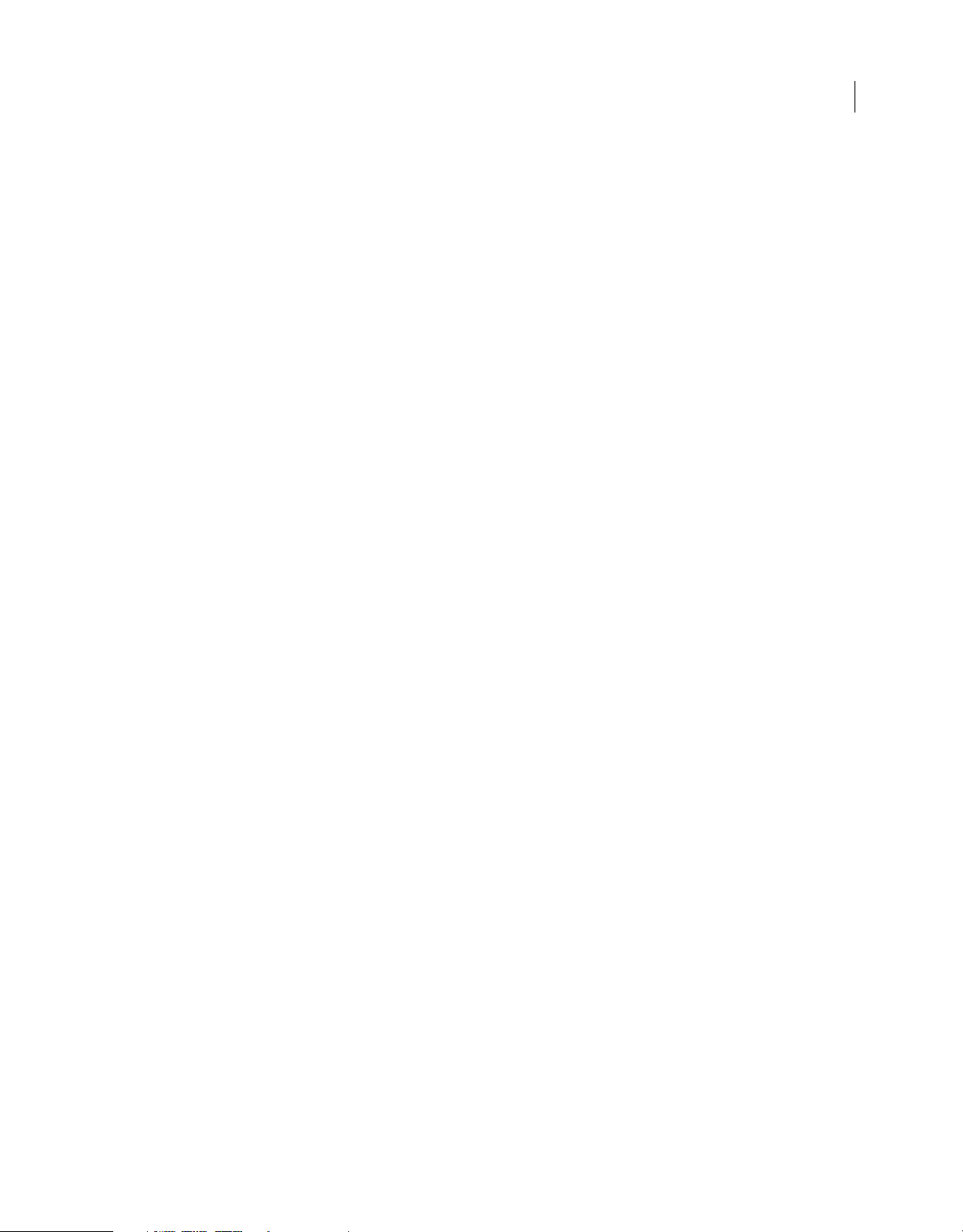
ESTENSIONE DI FLASH CS4 PROFESSIONAL
Sommario
text.border . . . . . . . . . . . . . . . . . . . . . . . . . . . . . . . . . . . . . . . . . . . . . . . . . . . . . . . . . . . . . . . . . . . . . . . . . . . . . . . . . . . . . . . . . . . . . . . . . . . . . . . . . . 449
text.description . . . . . . . . . . . . . . . . . . . . . . . . . . . . . . . . . . . . . . . . . . . . . . . . . . . . . . . . . . . . . . . . . . . . . . . . . . . . . . . . . . . . . . . . . . . . . . . . . . . . . 449
text.embeddedCharacters . . . . . . . . . . . . . . . . . . . . . . . . . . . . . . . . . . . . . . . . . . . . . . . . . . . . . . . . . . . . . . . . . . . . . . . . . . . . . . . . . . . . . . . . . . . 450
text.embedRanges . . . . . . . . . . . . . . . . . . . . . . . . . . . . . . . . . . . . . . . . . . . . . . . . . . . . . . . . . . . . . . . . . . . . . . . . . . . . . . . . . . . . . . . . . . . . . . . . . . 450
text.embedVariantGlyphs . . . . . . . . . . . . . . . . . . . . . . . . . . . . . . . . . . . . . . . . . . . . . . . . . . . . . . . . . . . . . . . . . . . . . . . . . . . . . . . . . . . . . . . . . . . . 451
text.fontRenderingMode . . . . . . . . . . . . . . . . . . . . . . . . . . . . . . . . . . . . . . . . . . . . . . . . . . . . . . . . . . . . . . . . . . . . . . . . . . . . . . . . . . . . . . . . . . . . 451
text.getTextAttr() . . . . . . . . . . . . . . . . . . . . . . . . . . . . . . . . . . . . . . . . . . . . . . . . . . . . . . . . . . . . . . . . . . . . . . . . . . . . . . . . . . . . . . . . . . . . . . . . . . . . 452
text.getTextString() . . . . . . . . . . . . . . . . . . . . . . . . . . . . . . . . . . . . . . . . . . . . . . . . . . . . . . . . . . . . . . . . . . . . . . . . . . . . . . . . . . . . . . . . . . . . . . . . . . 453
text.length . . . . . . . . . . . . . . . . . . . . . . . . . . . . . . . . . . . . . . . . . . . . . . . . . . . . . . . . . . . . . . . . . . . . . . . . . . . . . . . . . . . . . . . . . . . . . . . . . . . . . . . . . . 454
text.lineType . . . . . . . . . . . . . . . . . . . . . . . . . . . . . . . . . . . . . . . . . . . . . . . . . . . . . . . . . . . . . . . . . . . . . . . . . . . . . . . . . . . . . . . . . . . . . . . . . . . . . . . . 454
text.maxCharacters . . . . . . . . . . . . . . . . . . . . . . . . . . . . . . . . . . . . . . . . . . . . . . . . . . . . . . . . . . . . . . . . . . . . . . . . . . . . . . . . . . . . . . . . . . . . . . . . . . 455
text.orientation . . . . . . . . . . . . . . . . . . . . . . . . . . . . . . . . . . . . . . . . . . . . . . . . . . . . . . . . . . . . . . . . . . . . . . . . . . . . . . . . . . . . . . . . . . . . . . . . . . . . . 455
text.renderAsHTML . . . . . . . . . . . . . . . . . . . . . . . . . . . . . . . . . . . . . . . . . . . . . . . . . . . . . . . . . . . . . . . . . . . . . . . . . . . . . . . . . . . . . . . . . . . . . . . . . . 455
text.scrollable . . . . . . . . . . . . . . . . . . . . . . . . . . . . . . . . . . . . . . . . . . . . . . . . . . . . . . . . . . . . . . . . . . . . . . . . . . . . . . . . . . . . . . . . . . . . . . . . . . . . . . . 456
text.selectable . . . . . . . . . . . . . . . . . . . . . . . . . . . . . . . . . . . . . . . . . . . . . . . . . . . . . . . . . . . . . . . . . . . . . . . . . . . . . . . . . . . . . . . . . . . . . . . . . . . . . . . 456
text.selectionEnd . . . . . . . . . . . . . . . . . . . . . . . . . . . . . . . . . . . . . . . . . . . . . . . . . . . . . . . . . . . . . . . . . . . . . . . . . . . . . . . . . . . . . . . . . . . . . . . . . . . . 457
text.selectionStart . . . . . . . . . . . . . . . . . . . . . . . . . . . . . . . . . . . . . . . . . . . . . . . . . . . . . . . . . . . . . . . . . . . . . . . . . . . . . . . . . . . . . . . . . . . . . . . . . . . 457
text.setTextAttr() . . . . . . . . . . . . . . . . . . . . . . . . . . . . . . . . . . . . . . . . . . . . . . . . . . . . . . . . . . . . . . . . . . . . . . . . . . . . . . . . . . . . . . . . . . . . . . . . . . . . 458
text.setTextString() . . . . . . . . . . . . . . . . . . . . . . . . . . . . . . . . . . . . . . . . . . . . . . . . . . . . . . . . . . . . . . . . . . . . . . . . . . . . . . . . . . . . . . . . . . . . . . . . . . 459
text.shortcut . . . . . . . . . . . . . . . . . . . . . . . . . . . . . . . . . . . . . . . . . . . . . . . . . . . . . . . . . . . . . . . . . . . . . . . . . . . . . . . . . . . . . . . . . . . . . . . . . . . . . . . . 459
text.silent . . . . . . . . . . . . . . . . . . . . . . . . . . . . . . . . . . . . . . . . . . . . . . . . . . . . . . . . . . . . . . . . . . . . . . . . . . . . . . . . . . . . . . . . . . . . . . . . . . . . . . . . . . . 460
text.tabIndex . . . . . . . . . . . . . . . . . . . . . . . . . . . . . . . . . . . . . . . . . . . . . . . . . . . . . . . . . . . . . . . . . . . . . . . . . . . . . . . . . . . . . . . . . . . . . . . . . . . . . . . . 460
text.textRuns . . . . . . . . . . . . . . . . . . . . . . . . . . . . . . . . . . . . . . . . . . . . . . . . . . . . . . . . . . . . . . . . . . . . . . . . . . . . . . . . . . . . . . . . . . . . . . . . . . . . . . . . 461
text.textType . . . . . . . . . . . . . . . . . . . . . . . . . . . . . . . . . . . . . . . . . . . . . . . . . . . . . . . . . . . . . . . . . . . . . . . . . . . . . . . . . . . . . . . . . . . . . . . . . . . . . . . . 461
text.useDeviceFonts . . . . . . . . . . . . . . . . . . . . . . . . . . . . . . . . . . . . . . . . . . . . . . . . . . . . . . . . . . . . . . . . . . . . . . . . . . . . . . . . . . . . . . . . . . . . . . . . . 462
text.variableName . . . . . . . . . . . . . . . . . . . . . . . . . . . . . . . . . . . . . . . . . . . . . . . . . . . . . . . . . . . . . . . . . . . . . . . . . . . . . . . . . . . . . . . . . . . . . . . . . . . 462
xix
Capitolo 45: Oggetto TextAttrs
textAttrs.aliasText . . . . . . . . . . . . . . . . . . . . . . . . . . . . . . . . . . . . . . . . . . . . . . . . . . . . . . . . . . . . . . . . . . . . . . . . . . . . . . . . . . . . . . . . . . . . . . . . . . . 464
textAttrs.alignment . . . . . . . . . . . . . . . . . . . . . . . . . . . . . . . . . . . . . . . . . . . . . . . . . . . . . . . . . . . . . . . . . . . . . . . . . . . . . . . . . . . . . . . . . . . . . . . . . . 464
textAttrs.autoKern . . . . . . . . . . . . . . . . . . . . . . . . . . . . . . . . . . . . . . . . . . . . . . . . . . . . . . . . . . . . . . . . . . . . . . . . . . . . . . . . . . . . . . . . . . . . . . . . . . . 464
textAttrs.bold . . . . . . . . . . . . . . . . . . . . . . . . . . . . . . . . . . . . . . . . . . . . . . . . . . . . . . . . . . . . . . . . . . . . . . . . . . . . . . . . . . . . . . . . . . . . . . . . . . . . . . . 465
textAttrs.characterPosition . . . . . . . . . . . . . . . . . . . . . . . . . . . . . . . . . . . . . . . . . . . . . . . . . . . . . . . . . . . . . . . . . . . . . . . . . . . . . . . . . . . . . . . . . . 465
textAttrs.characterSpacing . . . . . . . . . . . . . . . . . . . . . . . . . . . . . . . . . . . . . . . . . . . . . . . . . . . . . . . . . . . . . . . . . . . . . . . . . . . . . . . . . . . . . . . . . . . 466
textAttrs.face . . . . . . . . . . . . . . . . . . . . . . . . . . . . . . . . . . . . . . . . . . . . . . . . . . . . . . . . . . . . . . . . . . . . . . . . . . . . . . . . . . . . . . . . . . . . . . . . . . . . . . . . 466
textAttrs.fillColor . . . . . . . . . . . . . . . . . . . . . . . . . . . . . . . . . . . . . . . . . . . . . . . . . . . . . . . . . . . . . . . . . . . . . . . . . . . . . . . . . . . . . . . . . . . . . . . . . . . . 466
textAttrs.indent . . . . . . . . . . . . . . . . . . . . . . . . . . . . . . . . . . . . . . . . . . . . . . . . . . . . . . . . . . . . . . . . . . . . . . . . . . . . . . . . . . . . . . . . . . . . . . . . . . . . . 467
textAttrs.italic . . . . . . . . . . . . . . . . . . . . . . . . . . . . . . . . . . . . . . . . . . . . . . . . . . . . . . . . . . . . . . . . . . . . . . . . . . . . . . . . . . . . . . . . . . . . . . . . . . . . . . . 467
textAttrs.leftMargin . . . . . . . . . . . . . . . . . . . . . . . . . . . . . . . . . . . . . . . . . . . . . . . . . . . . . . . . . . . . . . . . . . . . . . . . . . . . . . . . . . . . . . . . . . . . . . . . . 468
textAttrs.letterSpacing . . . . . . . . . . . . . . . . . . . . . . . . . . . . . . . . . . . . . . . . . . . . . . . . . . . . . . . . . . . . . . . . . . . . . . . . . . . . . . . . . . . . . . . . . . . . . . . 468
textAttrs.lineSpacing . . . . . . . . . . . . . . . . . . . . . . . . . . . . . . . . . . . . . . . . . . . . . . . . . . . . . . . . . . . . . . . . . . . . . . . . . . . . . . . . . . . . . . . . . . . . . . . . 468
textAttrs.rightMargin . . . . . . . . . . . . . . . . . . . . . . . . . . . . . . . . . . . . . . . . . . . . . . . . . . . . . . . . . . . . . . . . . . . . . . . . . . . . . . . . . . . . . . . . . . . . . . . . 469
textAttrs.rotation . . . . . . . . . . . . . . . . . . . . . . . . . . . . . . . . . . . . . . . . . . . . . . . . . . . . . . . . . . . . . . . . . . . . . . . . . . . . . . . . . . . . . . . . . . . . . . . . . . . . 469
textAttrs.size . . . . . . . . . . . . . . . . . . . . . . . . . . . . . . . . . . . . . . . . . . . . . . . . . . . . . . . . . . . . . . . . . . . . . . . . . . . . . . . . . . . . . . . . . . . . . . . . . . . . . . . . 470
textAttrs.target . . . . . . . . . . . . . . . . . . . . . . . . . . . . . . . . . . . . . . . . . . . . . . . . . . . . . . . . . . . . . . . . . . . . . . . . . . . . . . . . . . . . . . . . . . . . . . . . . . . . . . 470
textAttrs.url . . . . . . . . . . . . . . . . . . . . . . . . . . . . . . . . . . . . . . . . . . . . . . . . . . . . . . . . . . . . . . . . . . . . . . . . . . . . . . . . . . . . . . . . . . . . . . . . . . . . . . . . . 470
Page 20
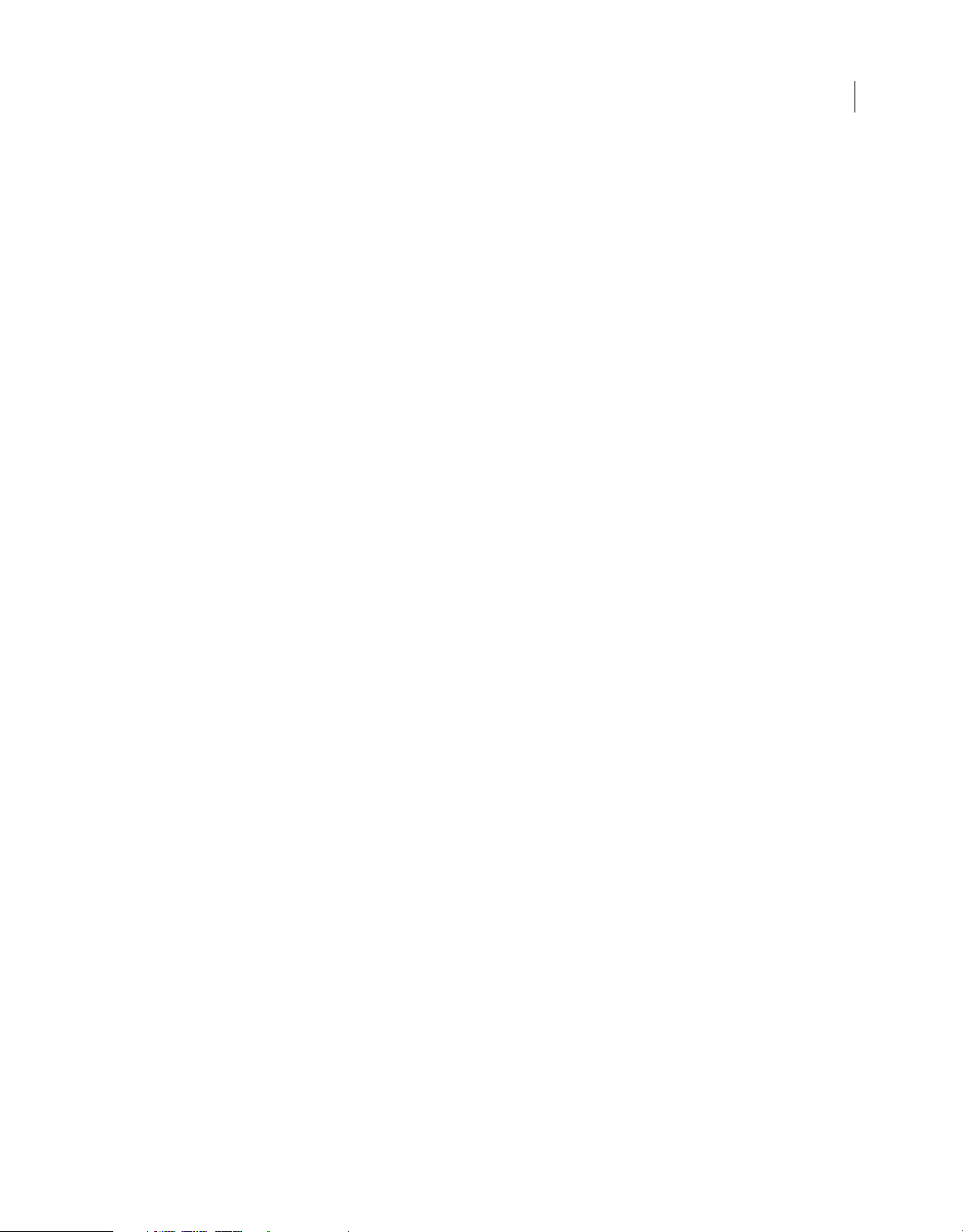
ESTENSIONE DI FLASH CS4 PROFESSIONAL
Sommario
Capitolo 46: Oggetto TextRun
textRun.textAttrs . . . . . . . . . . . . . . . . . . . . . . . . . . . . . . . . . . . . . . . . . . . . . . . . . . . . . . . . . . . . . . . . . . . . . . . . . . . . . . . . . . . . . . . . . . . . . . . . . . . . 472
textRun.characters . . . . . . . . . . . . . . . . . . . . . . . . . . . . . . . . . . . . . . . . . . . . . . . . . . . . . . . . . . . . . . . . . . . . . . . . . . . . . . . . . . . . . . . . . . . . . . . . . . 472
Capitolo 47: Oggetto Timeline
timeline.addMotionGuide() . . . . . . . . . . . . . . . . . . . . . . . . . . . . . . . . . . . . . . . . . . . . . . . . . . . . . . . . . . . . . . . . . . . . . . . . . . . . . . . . . . . . . . . . . . 476
timeline.addNewLayer() . . . . . . . . . . . . . . . . . . . . . . . . . . . . . . . . . . . . . . . . . . . . . . . . . . . . . . . . . . . . . . . . . . . . . . . . . . . . . . . . . . . . . . . . . . . . . 476
timeline.clearFrames() . . . . . . . . . . . . . . . . . . . . . . . . . . . . . . . . . . . . . . . . . . . . . . . . . . . . . . . . . . . . . . . . . . . . . . . . . . . . . . . . . . . . . . . . . . . . . . . 477
timeline.clearKeyframes() . . . . . . . . . . . . . . . . . . . . . . . . . . . . . . . . . . . . . . . . . . . . . . . . . . . . . . . . . . . . . . . . . . . . . . . . . . . . . . . . . . . . . . . . . . . . 478
timeline.convertToBlankKeyframes() . . . . . . . . . . . . . . . . . . . . . . . . . . . . . . . . . . . . . . . . . . . . . . . . . . . . . . . . . . . . . . . . . . . . . . . . . . . . . . . . . 479
timeline.convertToKeyframes() . . . . . . . . . . . . . . . . . . . . . . . . . . . . . . . . . . . . . . . . . . . . . . . . . . . . . . . . . . . . . . . . . . . . . . . . . . . . . . . . . . . . . . 479
timeline.copyFrames() . . . . . . . . . . . . . . . . . . . . . . . . . . . . . . . . . . . . . . . . . . . . . . . . . . . . . . . . . . . . . . . . . . . . . . . . . . . . . . . . . . . . . . . . . . . . . . . 480
timeline.copyMotion() . . . . . . . . . . . . . . . . . . . . . . . . . . . . . . . . . . . . . . . . . . . . . . . . . . . . . . . . . . . . . . . . . . . . . . . . . . . . . . . . . . . . . . . . . . . . . . . 481
timeline.copyMotionAsAS3() . . . . . . . . . . . . . . . . . . . . . . . . . . . . . . . . . . . . . . . . . . . . . . . . . . . . . . . . . . . . . . . . . . . . . . . . . . . . . . . . . . . . . . . . . 481
timeline.createMotionTween() . . . . . . . . . . . . . . . . . . . . . . . . . . . . . . . . . . . . . . . . . . . . . . . . . . . . . . . . . . . . . . . . . . . . . . . . . . . . . . . . . . . . . . . 482
timeline.currentFrame . . . . . . . . . . . . . . . . . . . . . . . . . . . . . . . . . . . . . . . . . . . . . . . . . . . . . . . . . . . . . . . . . . . . . . . . . . . . . . . . . . . . . . . . . . . . . . . 483
timeline.currentLayer . . . . . . . . . . . . . . . . . . . . . . . . . . . . . . . . . . . . . . . . . . . . . . . . . . . . . . . . . . . . . . . . . . . . . . . . . . . . . . . . . . . . . . . . . . . . . . . . 483
timeline.cutFrames() . . . . . . . . . . . . . . . . . . . . . . . . . . . . . . . . . . . . . . . . . . . . . . . . . . . . . . . . . . . . . . . . . . . . . . . . . . . . . . . . . . . . . . . . . . . . . . . . . 483
timeline.deleteLayer() . . . . . . . . . . . . . . . . . . . . . . . . . . . . . . . . . . . . . . . . . . . . . . . . . . . . . . . . . . . . . . . . . . . . . . . . . . . . . . . . . . . . . . . . . . . . . . . 484
timeline.expandFolder() . . . . . . . . . . . . . . . . . . . . . . . . . . . . . . . . . . . . . . . . . . . . . . . . . . . . . . . . . . . . . . . . . . . . . . . . . . . . . . . . . . . . . . . . . . . . . 485
timeline.findLayerIndex() . . . . . . . . . . . . . . . . . . . . . . . . . . . . . . . . . . . . . . . . . . . . . . . . . . . . . . . . . . . . . . . . . . . . . . . . . . . . . . . . . . . . . . . . . . . . 486
timeline.frameCount . . . . . . . . . . . . . . . . . . . . . . . . . . . . . . . . . . . . . . . . . . . . . . . . . . . . . . . . . . . . . . . . . . . . . . . . . . . . . . . . . . . . . . . . . . . . . . . . 486
timeline.getFrameProperty() . . . . . . . . . . . . . . . . . . . . . . . . . . . . . . . . . . . . . . . . . . . . . . . . . . . . . . . . . . . . . . . . . . . . . . . . . . . . . . . . . . . . . . . . . 487
timeline.getGuidelines() . . . . . . . . . . . . . . . . . . . . . . . . . . . . . . . . . . . . . . . . . . . . . . . . . . . . . . . . . . . . . . . . . . . . . . . . . . . . . . . . . . . . . . . . . . . . . 487
timeline.getLayerProperty() . . . . . . . . . . . . . . . . . . . . . . . . . . . . . . . . . . . . . . . . . . . . . . . . . . . . . . . . . . . . . . . . . . . . . . . . . . . . . . . . . . . . . . . . . . 488
timeline.getSelectedFrames() . . . . . . . . . . . . . . . . . . . . . . . . . . . . . . . . . . . . . . . . . . . . . . . . . . . . . . . . . . . . . . . . . . . . . . . . . . . . . . . . . . . . . . . . 489
timeline.getSelectedLayers() . . . . . . . . . . . . . . . . . . . . . . . . . . . . . . . . . . . . . . . . . . . . . . . . . . . . . . . . . . . . . . . . . . . . . . . . . . . . . . . . . . . . . . . . . 489
timeline.insertBlankKeyframe() . . . . . . . . . . . . . . . . . . . . . . . . . . . . . . . . . . . . . . . . . . . . . . . . . . . . . . . . . . . . . . . . . . . . . . . . . . . . . . . . . . . . . . 490
timeline.insertFrames() . . . . . . . . . . . . . . . . . . . . . . . . . . . . . . . . . . . . . . . . . . . . . . . . . . . . . . . . . . . . . . . . . . . . . . . . . . . . . . . . . . . . . . . . . . . . . . 491
timeline.insertKeyframe() . . . . . . . . . . . . . . . . . . . . . . . . . . . . . . . . . . . . . . . . . . . . . . . . . . . . . . . . . . . . . . . . . . . . . . . . . . . . . . . . . . . . . . . . . . . . 492
timeline.layerCount . . . . . . . . . . . . . . . . . . . . . . . . . . . . . . . . . . . . . . . . . . . . . . . . . . . . . . . . . . . . . . . . . . . . . . . . . . . . . . . . . . . . . . . . . . . . . . . . . 493
timeline.layers . . . . . . . . . . . . . . . . . . . . . . . . . . . . . . . . . . . . . . . . . . . . . . . . . . . . . . . . . . . . . . . . . . . . . . . . . . . . . . . . . . . . . . . . . . . . . . . . . . . . . . . 493
timeline.name . . . . . . . . . . . . . . . . . . . . . . . . . . . . . . . . . . . . . . . . . . . . . . . . . . . . . . . . . . . . . . . . . . . . . . . . . . . . . . . . . . . . . . . . . . . . . . . . . . . . . . . 493
timeline.pasteFrames() . . . . . . . . . . . . . . . . . . . . . . . . . . . . . . . . . . . . . . . . . . . . . . . . . . . . . . . . . . . . . . . . . . . . . . . . . . . . . . . . . . . . . . . . . . . . . . 494
timeline.pasteMotion() . . . . . . . . . . . . . . . . . . . . . . . . . . . . . . . . . . . . . . . . . . . . . . . . . . . . . . . . . . . . . . . . . . . . . . . . . . . . . . . . . . . . . . . . . . . . . . 495
timeline.removeFrames() . . . . . . . . . . . . . . . . . . . . . . . . . . . . . . . . . . . . . . . . . . . . . . . . . . . . . . . . . . . . . . . . . . . . . . . . . . . . . . . . . . . . . . . . . . . . 495
timeline.reorderLayer() . . . . . . . . . . . . . . . . . . . . . . . . . . . . . . . . . . . . . . . . . . . . . . . . . . . . . . . . . . . . . . . . . . . . . . . . . . . . . . . . . . . . . . . . . . . . . . 496
timeline.reverseFrames() . . . . . . . . . . . . . . . . . . . . . . . . . . . . . . . . . . . . . . . . . . . . . . . . . . . . . . . . . . . . . . . . . . . . . . . . . . . . . . . . . . . . . . . . . . . . 497
timeline.selectAllFrames() . . . . . . . . . . . . . . . . . . . . . . . . . . . . . . . . . . . . . . . . . . . . . . . . . . . . . . . . . . . . . . . . . . . . . . . . . . . . . . . . . . . . . . . . . . . 497
timeline.setFrameProperty() . . . . . . . . . . . . . . . . . . . . . . . . . . . . . . . . . . . . . . . . . . . . . . . . . . . . . . . . . . . . . . . . . . . . . . . . . . . . . . . . . . . . . . . . . 498
timeline.setGuidelines() . . . . . . . . . . . . . . . . . . . . . . . . . . . . . . . . . . . . . . . . . . . . . . . . . . . . . . . . . . . . . . . . . . . . . . . . . . . . . . . . . . . . . . . . . . . . . 499
timeline.setLayerProperty() . . . . . . . . . . . . . . . . . . . . . . . . . . . . . . . . . . . . . . . . . . . . . . . . . . . . . . . . . . . . . . . . . . . . . . . . . . . . . . . . . . . . . . . . . . 499
timeline.setSelectedFrames() . . . . . . . . . . . . . . . . . . . . . . . . . . . . . . . . . . . . . . . . . . . . . . . . . . . . . . . . . . . . . . . . . . . . . . . . . . . . . . . . . . . . . . . . 500
timeline.setSelectedLayers() . . . . . . . . . . . . . . . . . . . . . . . . . . . . . . . . . . . . . . . . . . . . . . . . . . . . . . . . . . . . . . . . . . . . . . . . . . . . . . . . . . . . . . . . . 501
timeline.showLayerMasking() . . . . . . . . . . . . . . . . . . . . . . . . . . . . . . . . . . . . . . . . . . . . . . . . . . . . . . . . . . . . . . . . . . . . . . . . . . . . . . . . . . . . . . . . 502
xx
Page 21
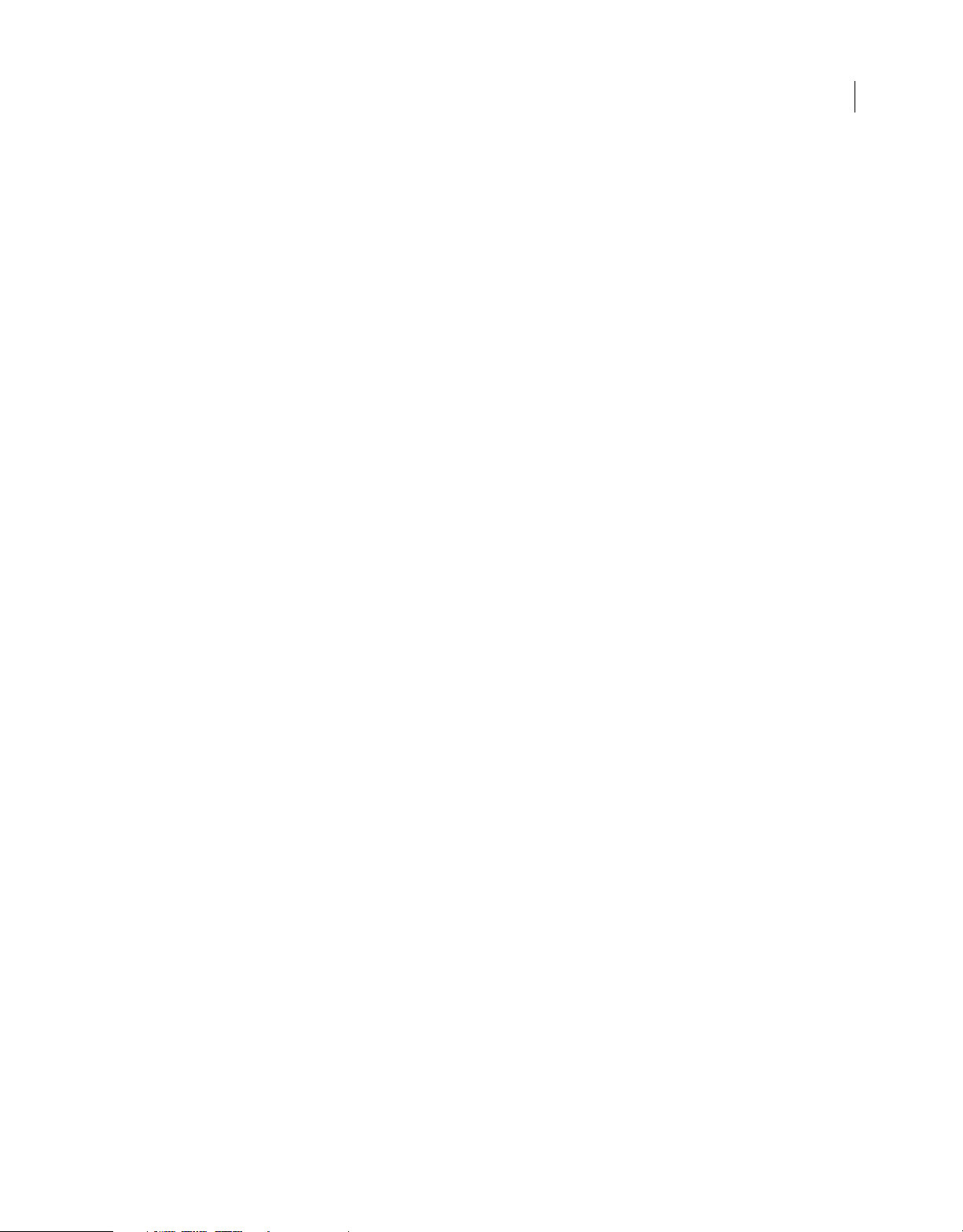
ESTENSIONE DI FLASH CS4 PROFESSIONAL
Sommario
Capitolo 48: Oggetto ToolObj
toolObj.depth . . . . . . . . . . . . . . . . . . . . . . . . . . . . . . . . . . . . . . . . . . . . . . . . . . . . . . . . . . . . . . . . . . . . . . . . . . . . . . . . . . . . . . . . . . . . . . . . . . . . . . . 504
toolObj.enablePIControl() . . . . . . . . . . . . . . . . . . . . . . . . . . . . . . . . . . . . . . . . . . . . . . . . . . . . . . . . . . . . . . . . . . . . . . . . . . . . . . . . . . . . . . . . . . . 504
toolObj.iconID . . . . . . . . . . . . . . . . . . . . . . . . . . . . . . . . . . . . . . . . . . . . . . . . . . . . . . . . . . . . . . . . . . . . . . . . . . . . . . . . . . . . . . . . . . . . . . . . . . . . . . 505
toolObj.position . . . . . . . . . . . . . . . . . . . . . . . . . . . . . . . . . . . . . . . . . . . . . . . . . . . . . . . . . . . . . . . . . . . . . . . . . . . . . . . . . . . . . . . . . . . . . . . . . . . . . 506
toolObj.setIcon() . . . . . . . . . . . . . . . . . . . . . . . . . . . . . . . . . . . . . . . . . . . . . . . . . . . . . . . . . . . . . . . . . . . . . . . . . . . . . . . . . . . . . . . . . . . . . . . . . . . . 506
toolObj.setMenuString() . . . . . . . . . . . . . . . . . . . . . . . . . . . . . . . . . . . . . . . . . . . . . . . . . . . . . . . . . . . . . . . . . . . . . . . . . . . . . . . . . . . . . . . . . . . . . 507
toolObj.setOptionsFile() . . . . . . . . . . . . . . . . . . . . . . . . . . . . . . . . . . . . . . . . . . . . . . . . . . . . . . . . . . . . . . . . . . . . . . . . . . . . . . . . . . . . . . . . . . . . . 507
toolObj.setPI() . . . . . . . . . . . . . . . . . . . . . . . . . . . . . . . . . . . . . . . . . . . . . . . . . . . . . . . . . . . . . . . . . . . . . . . . . . . . . . . . . . . . . . . . . . . . . . . . . . . . . . . 508
toolObj.setToolName() . . . . . . . . . . . . . . . . . . . . . . . . . . . . . . . . . . . . . . . . . . . . . . . . . . . . . . . . . . . . . . . . . . . . . . . . . . . . . . . . . . . . . . . . . . . . . . 509
toolObj.setToolTip() . . . . . . . . . . . . . . . . . . . . . . . . . . . . . . . . . . . . . . . . . . . . . . . . . . . . . . . . . . . . . . . . . . . . . . . . . . . . . . . . . . . . . . . . . . . . . . . . . 509
toolObj.showPIControl() . . . . . . . . . . . . . . . . . . . . . . . . . . . . . . . . . . . . . . . . . . . . . . . . . . . . . . . . . . . . . . . . . . . . . . . . . . . . . . . . . . . . . . . . . . . . . 510
toolObj.showTransformHandles() . . . . . . . . . . . . . . . . . . . . . . . . . . . . . . . . . . . . . . . . . . . . . . . . . . . . . . . . . . . . . . . . . . . . . . . . . . . . . . . . . . . . 511
Capitolo 49: Oggetto Tools
tools.activeTool . . . . . . . . . . . . . . . . . . . . . . . . . . . . . . . . . . . . . . . . . . . . . . . . . . . . . . . . . . . . . . . . . . . . . . . . . . . . . . . . . . . . . . . . . . . . . . . . . . . . . 512
tools.altIsDown . . . . . . . . . . . . . . . . . . . . . . . . . . . . . . . . . . . . . . . . . . . . . . . . . . . . . . . . . . . . . . . . . . . . . . . . . . . . . . . . . . . . . . . . . . . . . . . . . . . . . . 513
tools.constrainPoint() . . . . . . . . . . . . . . . . . . . . . . . . . . . . . . . . . . . . . . . . . . . . . . . . . . . . . . . . . . . . . . . . . . . . . . . . . . . . . . . . . . . . . . . . . . . . . . . . 513
tools.ctlIsDown . . . . . . . . . . . . . . . . . . . . . . . . . . . . . . . . . . . . . . . . . . . . . . . . . . . . . . . . . . . . . . . . . . . . . . . . . . . . . . . . . . . . . . . . . . . . . . . . . . . . . . 514
tools.getKeyDown() . . . . . . . . . . . . . . . . . . . . . . . . . . . . . . . . . . . . . . . . . . . . . . . . . . . . . . . . . . . . . . . . . . . . . . . . . . . . . . . . . . . . . . . . . . . . . . . . . 514
tools.mouseIsDown . . . . . . . . . . . . . . . . . . . . . . . . . . . . . . . . . . . . . . . . . . . . . . . . . . . . . . . . . . . . . . . . . . . . . . . . . . . . . . . . . . . . . . . . . . . . . . . . . 515
tools.penDownLoc . . . . . . . . . . . . . . . . . . . . . . . . . . . . . . . . . . . . . . . . . . . . . . . . . . . . . . . . . . . . . . . . . . . . . . . . . . . . . . . . . . . . . . . . . . . . . . . . . . 515
tools.penLoc . . . . . . . . . . . . . . . . . . . . . . . . . . . . . . . . . . . . . . . . . . . . . . . . . . . . . . . . . . . . . . . . . . . . . . . . . . . . . . . . . . . . . . . . . . . . . . . . . . . . . . . . 516
tools.setCursor() . . . . . . . . . . . . . . . . . . . . . . . . . . . . . . . . . . . . . . . . . . . . . . . . . . . . . . . . . . . . . . . . . . . . . . . . . . . . . . . . . . . . . . . . . . . . . . . . . . . . . 516
tools.shiftIsDown . . . . . . . . . . . . . . . . . . . . . . . . . . . . . . . . . . . . . . . . . . . . . . . . . . . . . . . . . . . . . . . . . . . . . . . . . . . . . . . . . . . . . . . . . . . . . . . . . . . . 517
tools.snapPoint() . . . . . . . . . . . . . . . . . . . . . . . . . . . . . . . . . . . . . . . . . . . . . . . . . . . . . . . . . . . . . . . . . . . . . . . . . . . . . . . . . . . . . . . . . . . . . . . . . . . . 517
tools.toolObjs . . . . . . . . . . . . . . . . . . . . . . . . . . . . . . . . . . . . . . . . . . . . . . . . . . . . . . . . . . . . . . . . . . . . . . . . . . . . . . . . . . . . . . . . . . . . . . . . . . . . . . . 518
xxi
Capitolo 50: Oggetto Vertex
vertex.getHalfEdge() . . . . . . . . . . . . . . . . . . . . . . . . . . . . . . . . . . . . . . . . . . . . . . . . . . . . . . . . . . . . . . . . . . . . . . . . . . . . . . . . . . . . . . . . . . . . . . . . . 519
vertex.setLocation() . . . . . . . . . . . . . . . . . . . . . . . . . . . . . . . . . . . . . . . . . . . . . . . . . . . . . . . . . . . . . . . . . . . . . . . . . . . . . . . . . . . . . . . . . . . . . . . . . 520
vertex.x . . . . . . . . . . . . . . . . . . . . . . . . . . . . . . . . . . . . . . . . . . . . . . . . . . . . . . . . . . . . . . . . . . . . . . . . . . . . . . . . . . . . . . . . . . . . . . . . . . . . . . . . . . . . . 520
vertex.y . . . . . . . . . . . . . . . . . . . . . . . . . . . . . . . . . . . . . . . . . . . . . . . . . . . . . . . . . . . . . . . . . . . . . . . . . . . . . . . . . . . . . . . . . . . . . . . . . . . . . . . . . . . . . 521
Capitolo 51: Oggetto VideoItem
videoItem.exportToFLV() . . . . . . . . . . . . . . . . . . . . . . . . . . . . . . . . . . . . . . . . . . . . . . . . . . . . . . . . . . . . . . . . . . . . . . . . . . . . . . . . . . . . . . . . . . . . 522
videoItem.fileLastModifiedDate . . . . . . . . . . . . . . . . . . . . . . . . . . . . . . . . . . . . . . . . . . . . . . . . . . . . . . . . . . . . . . . . . . . . . . . . . . . . . . . . . . . . . . 523
videoItem.sourceFileExists . . . . . . . . . . . . . . . . . . . . . . . . . . . . . . . . . . . . . . . . . . . . . . . . . . . . . . . . . . . . . . . . . . . . . . . . . . . . . . . . . . . . . . . . . . . 523
videoItem.sourceFileIsCurrent . . . . . . . . . . . . . . . . . . . . . . . . . . . . . . . . . . . . . . . . . . . . . . . . . . . . . . . . . . . . . . . . . . . . . . . . . . . . . . . . . . . . . . . 524
videoItem.sourceFilePath . . . . . . . . . . . . . . . . . . . . . . . . . . . . . . . . . . . . . . . . . . . . . . . . . . . . . . . . . . . . . . . . . . . . . . . . . . . . . . . . . . . . . . . . . . . . 524
videoItem.videoType . . . . . . . . . . . . . . . . . . . . . . . . . . . . . . . . . . . . . . . . . . . . . . . . . . . . . . . . . . . . . . . . . . . . . . . . . . . . . . . . . . . . . . . . . . . . . . . . 525
Capitolo 52: Oggetto XMLUI
xmlui.accept() . . . . . . . . . . . . . . . . . . . . . . . . . . . . . . . . . . . . . . . . . . . . . . . . . . . . . . . . . . . . . . . . . . . . . . . . . . . . . . . . . . . . . . . . . . . . . . . . . . . . . . . 526
xmlui.cancel() . . . . . . . . . . . . . . . . . . . . . . . . . . . . . . . . . . . . . . . . . . . . . . . . . . . . . . . . . . . . . . . . . . . . . . . . . . . . . . . . . . . . . . . . . . . . . . . . . . . . . . . 527
xmlui.get() . . . . . . . . . . . . . . . . . . . . . . . . . . . . . . . . . . . . . . . . . . . . . . . . . . . . . . . . . . . . . . . . . . . . . . . . . . . . . . . . . . . . . . . . . . . . . . . . . . . . . . . . . . 527
xmlui.getControlItemElement() . . . . . . . . . . . . . . . . . . . . . . . . . . . . . . . . . . . . . . . . . . . . . . . . . . . . . . . . . . . . . . . . . . . . . . . . . . . . . . . . . . . . . . 528
xmlui.getEnabled() . . . . . . . . . . . . . . . . . . . . . . . . . . . . . . . . . . . . . . . . . . . . . . . . . . . . . . . . . . . . . . . . . . . . . . . . . . . . . . . . . . . . . . . . . . . . . . . . . . 529
Page 22
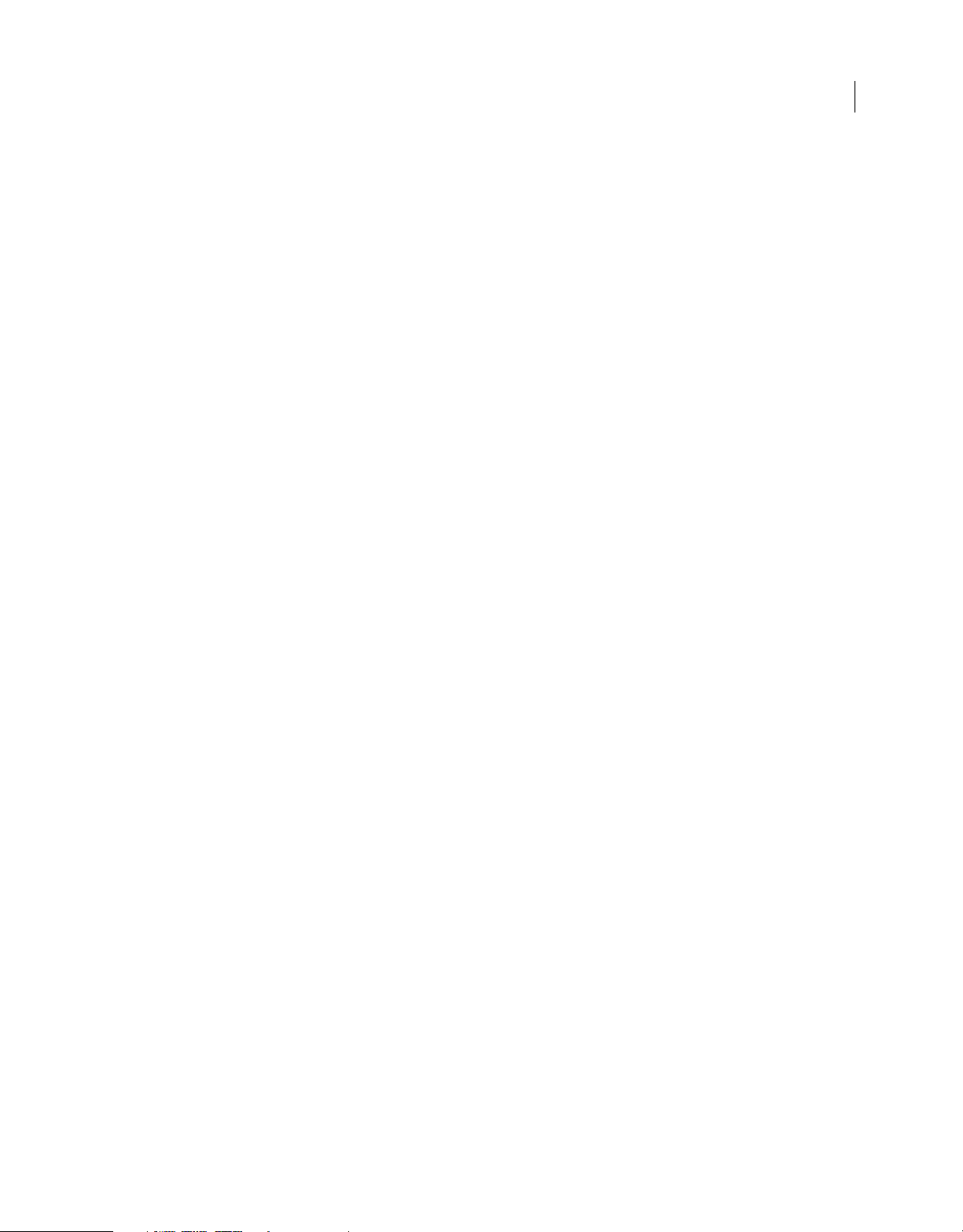
ESTENSIONE DI FLASH CS4 PROFESSIONAL
Sommario
xmlui.getVisible() . . . . . . . . . . . . . . . . . . . . . . . . . . . . . . . . . . . . . . . . . . . . . . . . . . . . . . . . . . . . . . . . . . . . . . . . . . . . . . . . . . . . . . . . . . . . . . . . . . . . 529
xmlui.set() . . . . . . . . . . . . . . . . . . . . . . . . . . . . . . . . . . . . . . . . . . . . . . . . . . . . . . . . . . . . . . . . . . . . . . . . . . . . . . . . . . . . . . . . . . . . . . . . . . . . . . . . . . . 530
xmlui.setControlItemElement() . . . . . . . . . . . . . . . . . . . . . . . . . . . . . . . . . . . . . . . . . . . . . . . . . . . . . . . . . . . . . . . . . . . . . . . . . . . . . . . . . . . . . . 530
xmlui.setControlItemElements() . . . . . . . . . . . . . . . . . . . . . . . . . . . . . . . . . . . . . . . . . . . . . . . . . . . . . . . . . . . . . . . . . . . . . . . . . . . . . . . . . . . . . 531
xmlui.setEnabled() . . . . . . . . . . . . . . . . . . . . . . . . . . . . . . . . . . . . . . . . . . . . . . . . . . . . . . . . . . . . . . . . . . . . . . . . . . . . . . . . . . . . . . . . . . . . . . . . . . . 532
xmlui.setVisible() . . . . . . . . . . . . . . . . . . . . . . . . . . . . . . . . . . . . . . . . . . . . . . . . . . . . . . . . . . . . . . . . . . . . . . . . . . . . . . . . . . . . . . . . . . . . . . . . . . . . 532
Capitolo 53: Estensibilità di livello C
Informazioni sull'estensibilità . . . . . . . . . . . . . . . . . . . . . . . . . . . . . . . . . . . . . . . . . . . . . . . . . . . . . . . . . . . . . . . . . . . . . . . . . . . . . . . . . . . . . . . . 534
Integrazione delle funzioni C . . . . . . . . . . . . . . . . . . . . . . . . . . . . . . . . . . . . . . . . . . . . . . . . . . . . . . . . . . . . . . . . . . . . . . . . . . . . . . . . . . . . . . . . . 534
Tipi di dati . . . . . . . . . . . . . . . . . . . . . . . . . . . . . . . . . . . . . . . . . . . . . . . . . . . . . . . . . . . . . . . . . . . . . . . . . . . . . . . . . . . . . . . . . . . . . . . . . . . . . . . . . . . 539
API di livello C . . . . . . . . . . . . . . . . . . . . . . . . . . . . . . . . . . . . . . . . . . . . . . . . . . . . . . . . . . . . . . . . . . . . . . . . . . . . . . . . . . . . . . . . . . . . . . . . . . . . . . 540
xxii
Page 23
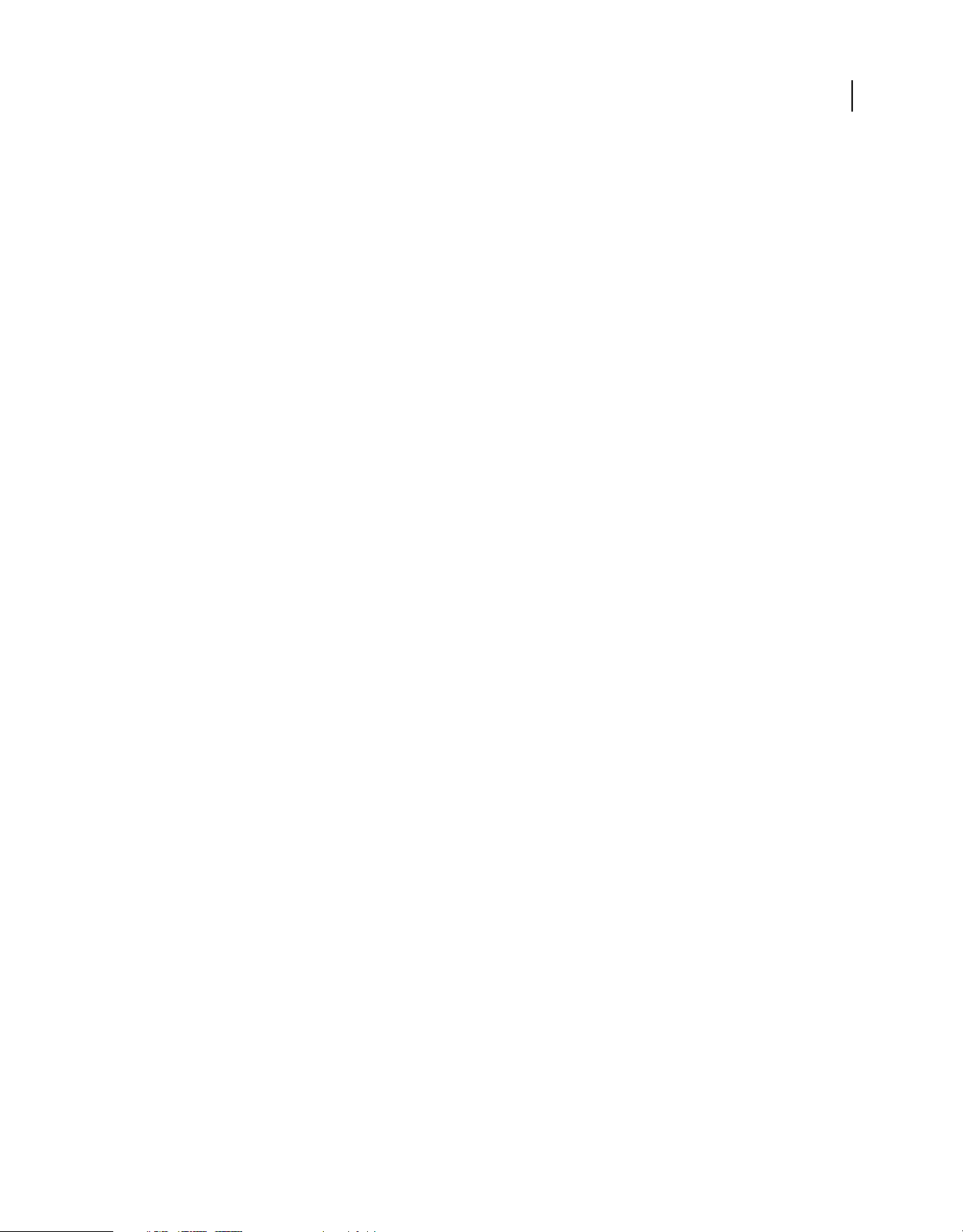
Capitolo 1: Introduzione
Gli utenti di Adobe® Flash® CS4 Professional conoscono già il linguaggio Adobe® ActionScript® che permette di creare
script da eseguire in fase di runtime in Adobe® Flash® Player. L'API (Application Programming Interface) JavaScript
di Flash descritta in questo manuale è uno strumento di programmazione complementare che consente di creare script
da eseguire nell'ambiente di creazione.
Questo documento descrive gli oggetti, i metodi e le proprietà disponibili nell'API JavaScript e presuppone che l'utente
sappia già usare nell'ambiente di creazione i comandi documentati nel presente manuale. Se sono necessarie
informazioni sulle funzioni dei singoli comandi, consultate altri manuali della documentazione di Flash, ad esempio
Uso di Flash.
Questo documento presuppone anche una certa familiarità con la sintassi JavaScript e ActionScript e con alcuni
concetti di programmazione di base, quali le funzioni, i parametri e i tipi di dati.
Operazioni con l'API JavaScript
1
L'API JavaScript di Flash consente di creare script che eseguono diverse azioni nell'ambiente di creazione di Flash
(ovvero mentre un utente lavora nel programma Flash). Questa funzionalità è differente dal linguaggio ActionScript,
il quale consente di creare script che eseguono azioni nell'ambiente Flash Player (ovvero durante la riproduzione di un
file SWF). Inoltre, questa funzionalità è differente anche dai comandi JavaScript che possono essere impiegati nelle
pagine visualizzate nei browser Web.
Utilizzando l'API JavaScript, è possibile creare script di applicazione Flash in grado di semplificare il processo di
creazione. Ad esempio, è possibile creare script che consentano di automatizzare le operazioni ripetitive o aggiungere
strumenti al pannello Strumenti.
L'API JavaScript di Flash è concepita in modo analogo all'API JavaScript di Adobe® Dreamweaver® e di Adobe®
Fireworks®, a loro volta basate sull'API JavaScript di Netscape. L'API JavaScript di Flash si basa su un modello DOM
(Document Object Model), che consente di accedere ai documenti Flash mediante gli oggetti JavaScript. L'API
JavaScript di Flash comprende tutti gli elementi dell'API JavaScript di Netscape, oltre al modello DOM di Flash. Gli
oggetti aggiunti e i metodi e le proprietà corrispondenti sono descritti in questo documento. In uno script di Flash è
possibile utilizzare qualunque elemento del linguaggio JavaScript nativo, tuttavia solo gli elementi che hanno un
significato nel contesto di un documento Flash avranno effetto.
L'API JavaScript contiene inoltre metodi che consentono di implementare l'estensibilità grazie a una combinazione di
codice JavaScript e di codice C personalizzato. Per ulteriori informazioni, consultate “Estensibilità di livello C” a
pagina 534.
L'interprete JavaScript di Flash è il motore Mozilla SpiderMonkey versione 1.5, disponibile sul Web all'indirizzo
www.mozilla.org/js/spidermonkey/. SpiderMonkey è una delle due implementazioni di riferimento del linguaggio
JavaScript sviluppate da Mozilla.org. Si tratta dello stesso motore incluso nel browser Mozilla.
SpiderMonkey implementa il linguaggio JavaScript di base come indicato dalla specifica del linguaggio ECMAScript
(ECMA-262) Edition 3, alla quale è completamente conforme. Gli unici elementi non supportati sono gli oggetti host
specifici del browser, poiché non fanno parte della specifica ECMA-262. Analogamente, molte guide di riferimento di
JavaScript fanno distinzione tra il linguaggio JavaScript di base e client-side (relativo al browser). Per l'interprete
JavaScript di Flash è valido solo il linguaggio JavaScript di base.
Page 24
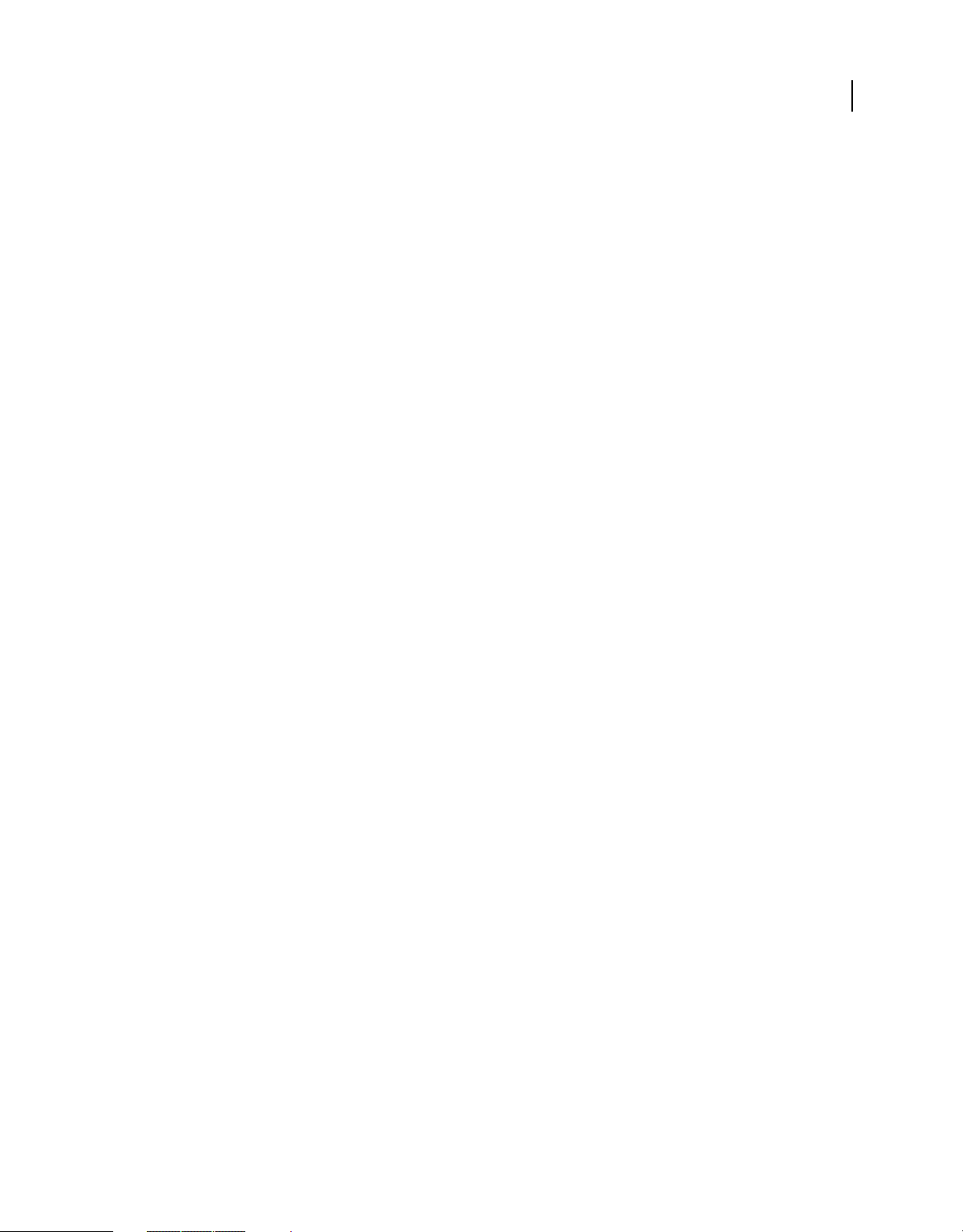
ESTENSIONE DI FLASH CS4 PROFESSIONAL
Introduzione
Creazione di file JSFL
Per creare o modificare i file Flash JavaScript (JSFL), è possibile utilizzare Adobe FlashCS4 Professional o qualsiasi
editor di testo. Nel caso di Flash, i file hanno l'estensione .jsfl per impostazione predefinita. Per scrivere uno script,
selezionate File > Nuovo > File JavaScript Flash.
Potete anche creare un file JSFL selezionando i comandi nel pannello Cronologia. Poi fate clic sul pulsante Salva nel
pannello Cronologia o selezionate Salva con nome nel menu del pannello Il file dei comandi (JSFL) viene salvato nella
cartella Commands (consultate “Salvataggio di file JSFL” a pagina 2). A questo punto è possibile aprirlo e modificarlo
come qualsiasi altro file di script.
Il pannello Cronologia contiene anche altre opzioni utili. Ad esempio, è possibile copiare i comandi selezionati negli
Appunti e visualizzare i comandi JavaScript che vengono generati mentre si lavora in Flash.
Per copiare negli Appunti i comandi del pannello Cronologia:
1 Selezionate uno o più comandi nel pannello Cronologia.
2 Effettuate una delle seguenti operazioni:
• Fate clic sul pulsante Copia.
• Selezionate Copia passaggi nel menu del pannello.
2
Per visualizzare i comandi JavaScript nel pannello Cronologia:
• Selezionate Visualizza > JavaScript nel menu del pannello.
Salvataggio di file JSFL
È possibile salvare gli script JSFL disponibili nell'ambiente di creazione Flash archiviandoli in una delle molte cartelle
della cartella Configuration. Per impostazione predefinita, la cartella Configuration si trova nel percorso seguente:
• Windows® Vista™:
unità di avvio\Utenti\nomeutente\Impostazioni locali\Dati applicazioni\Adobe\Flash CS4\lingua\Configuration\
• Windows XP:
unità di avvio\Documents and Settings\nomeutente\Impostazioni locali\Dati applicazioni\Adobe\Flash
CS4\lingua\Configuration\
• Mac OS® X:
Macintosh HD/Users/nomeutente/Library/Supporto applicazioni/Adobe/Flash CS4/lingua/Configuration/
Per determinare il percorso della cartella Configuration, usate
illustrato negli esempi che seguono:
// store directory to a variable
var configDir = fl.configDirectory;
// display directory in the Output panel
fl.trace(fl.configDirectory);
fl.configDirectory o fl.configURI, come
All'interno della cartella Configuration, le seguenti cartelle contengono script che potete usare nell'ambiente di
creazione: Behaviors (di supporto all'interfaccia utente per i comportamenti); Commands (per gli script visualizzati
nel menu Comandi); JavaScript (per gli script usati da Assistente script per compilare i controlli dell'interfaccia
utente); Tools (per gli strumenti estensibili del pannello Strumenti) e WindowSWF (per i pannelli visualizzati nel
menu Finestra). Questo documento tratta principalmente gli script usati per i comandi e gli strumenti.
Page 25
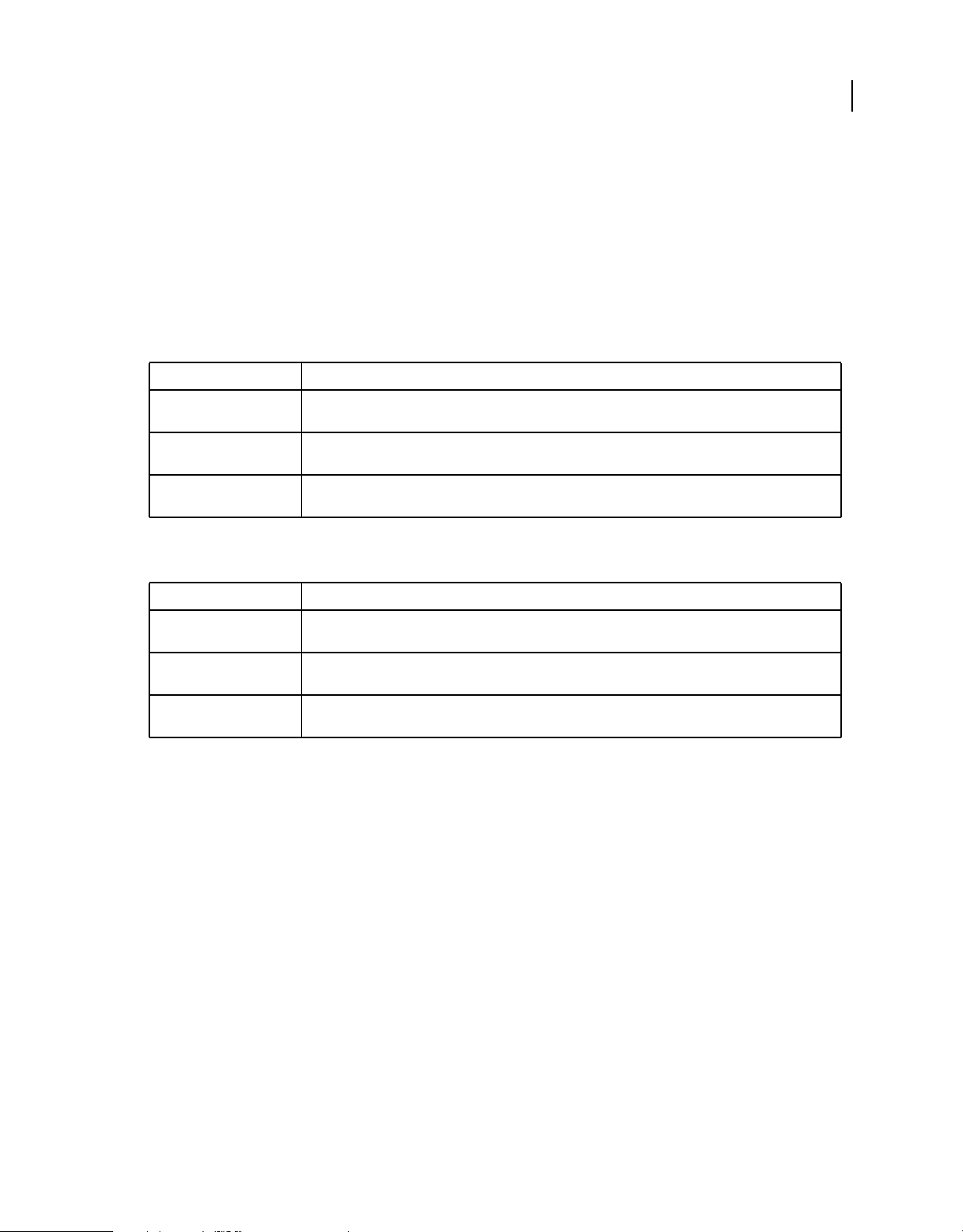
ESTENSIONE DI FLASH CS4 PROFESSIONAL
Introduzione
Se modificate uno script nella cartella Commands, il nuovo script è immediatamente disponibile in Flash. Se
modificate uno script per uno strumento estensibile, chiudete e riavviate Flash, oppure usate il comando
fl.reloadTools(). Tuttavia, se si è usato uno script per aggiungere uno strumento estensibile al pannello Strumenti
e, in seguito, si modifica lo script, rimuovete lo strumento dal pannello e quindi riaggiungetelo, oppure chiudete e
riavviate Flash per rendere disponibile lo strumento modificato.
Per rendere i file di comandi e strumenti accessibili nell'ambiente di creazione, è possibile memorizzarli in due
posizioni.
• Per gli script da visualizzare come voci del menu Comandi, salvate il file JSFL nella cartella Commands utilizzando
il percorso seguente:
Sistema operativo Posizione
3
Windows Vista unità di avvio \Utenti\nomeutente\Impostazioni locali\Dati applicazioni\Adobe\Flash
Windows XP unità di avvio\Documents and Settings\utente\Impostazioni locali\Dati applicazioni\Adobe\
Mac OS X Macintosh HD/Users/nomeUtente/Library/Supporto
CS4\lingua\Configuration\Commands
FlashCS4\lingua\Configuration\Commands
Applicazioni/Adobe/FlashCS4/lingua/Configuration/Commands
• Per gli script da visualizzare come strumenti estensibili del menu Strumenti, salvate il file JSFL nella cartella Tools
utilizzando il percorso seguente:
Sistema operativo Posizione
Windows Vista unità di avvio \Utenti\nomeutente\Impostazioni locali\Dati applicazioni\Adobe\Flash
Windows XP unità di avvio\Documents and Settings\utente\Impostazioni locali\Dati
Mac OS X Macintosh HD/Users/nomeUtente/Library/Supporto
CS4\lingua\Configuration\Tools
applicazioni\Adobe\FlashCS4\lingua\Configuration\Tools
Applicazioni/Adobe/FlashCS4/lingua/Configuration/Tools
Se a un file JSFL sono associati altri file, ad esempio file XML, memorizzateli nella stessa directory del file JSFL.
Esecuzione degli script
Gli script possono essere eseguiti in diversi modi: i metodi più utilizzati vengono illustrati in questa sezione.
Per eseguire uno script che state visualizzando o modificando:
• Fate clic con il pulsante destro del mouse (Comando+clic in Macintosh) e scegliete Esegui script.
• Fate clic sull'icona Esegui script nella barra degli strumenti della finestra Script.
Questa opzione consente di eseguire uno script prima di averlo salvato. Questa opzione consente inoltre di eseguire
uno script anche se non vi sono file FLA aperti.
Per eseguire uno script che si trova nella cartella Commands, effettuate una delle operazioni seguenti:
• Nell'ambiente di creazione, selezionate Comandi > Esegui comando, quindi selezionate lo script da eseguire.
• Utilizzate una scelta rapida da tastiera che è stata assegnata allo script. Per assegnare una scelta rapida da tastiera,
selezionate Modifica > Scelte rapide da tastiera e selezionate Comandi del menu Disegno dal menu a comparsa
Comandi. Espandete il nodo Comandi nella struttura del menu per visualizzare l'elenco degli script disponibili.
Page 26
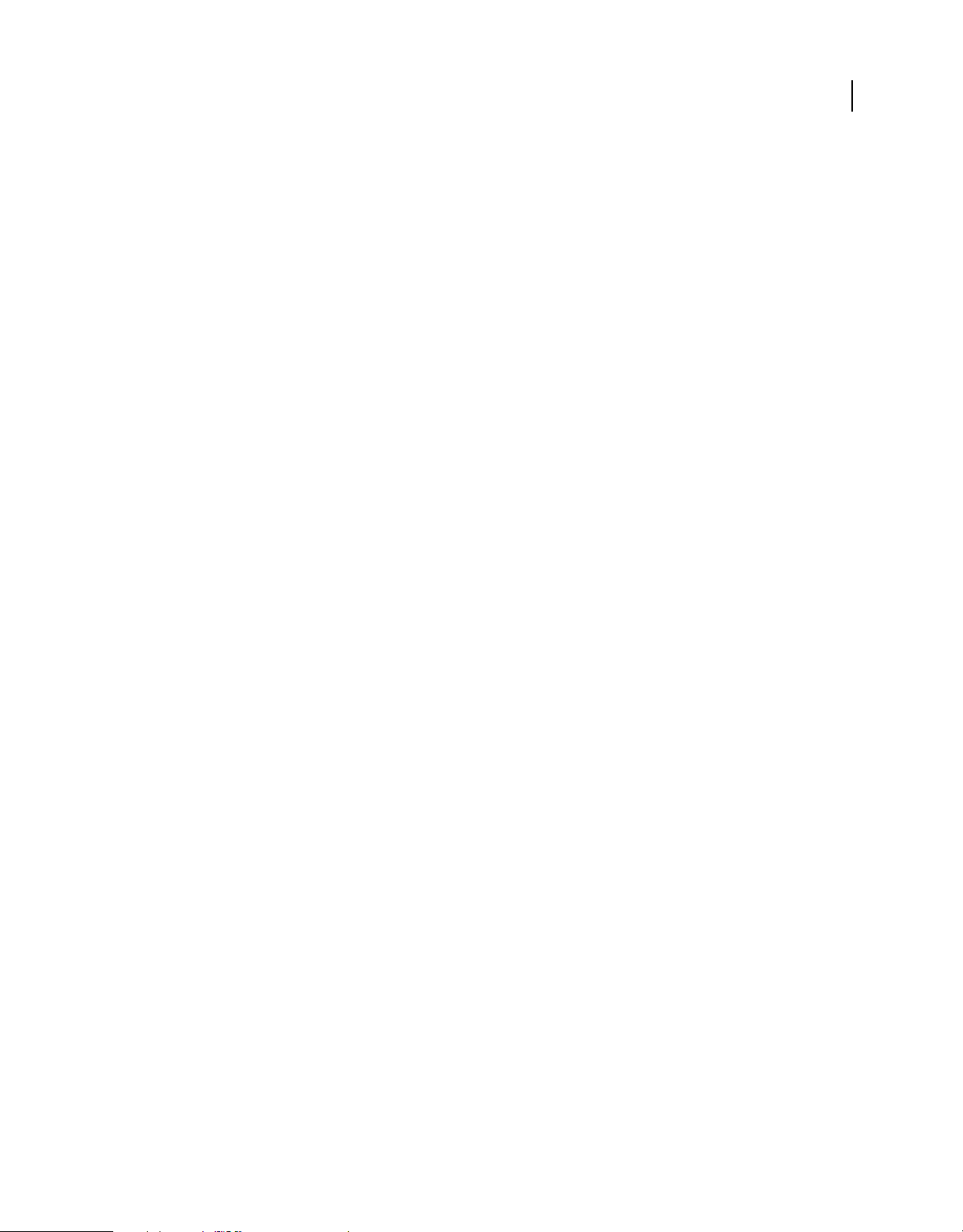
ESTENSIONE DI FLASH CS4 PROFESSIONAL
Introduzione
Per eseguire lo script di un comando che non si trova nella cartella Commands, effettuate una delle operazioni
seguenti:
• Nell'ambiente di creazione, selezionate Comandi > Esegui comando, quindi selezionate lo script da eseguire.
• Dall'interno di uno script, usate il comando fl.runScript().
• Dal file system, fate doppio clic sul file dello script.
Per aggiungere al pannello Strumenti uno strumento implementato in un file JSFL:
1 Copiate nella cartella Tools il file JSFL dello strumento e gli eventuali file associati (consultate “Salvataggio di file
JSFL” a pagina 2).
2 Selezionate Modifica > Personalizza pannello Strumenti (Windows) o Flash > Personalizza pannello Strumenti
(Macintosh).
3 Aggiungete lo strumento all'elenco degli strumenti disponibili.
4 Fate clic su OK.
Potete aggiungere comandi API JavaScript singoli nei file ActionScript mediante il comando
MMExecute(),
documentato nella Guida di riferimento del linguaggio e dei componenti ActionScript 3.0. Tuttavia, la funzione
MMExecute() ha effetto solo se utilizzata nel contesto di un elemento di interfaccia personalizzato, ad esempio una
finestra di ispezione delle proprietà o dei componenti, o di un pannello SWF dell'ambiente di creazione. Anche se
vengono chiamati da ActionScript, i comandi API JavaScript non hanno alcun effetto in Flash Player o al di fuori
dell'ambiente di creazione.
4
Per eseguire un comando da uno script di ActionScript:
• Usate la sintassi seguente (è possibile concatenare diversi comandi in una stringa):
MMExecute(Javascript command string);
È anche possibile eseguire uno script dalla riga di comando.
Per eseguire uno script dalla riga di comando in Windows:
• Adottate la seguente sintassi (aggiungete le informazioni sul percorso secondo necessità):
"flash.exe" myTestFile.jsfl
Per eseguire uno script dall'applicazione “Terminal” su un Macintosh:
• Adottate la seguente sintassi (aggiungete le informazioni sul percorso secondo necessità):
osascript -e 'tell application "flash" to open alias "Mac OS X:Users:user:myTestFile.jsfl" '
Il comando osascript può anche eseguire AppleScript in un file. Se si inserisce, ad esempio, il testo seguente in
un file denominato myScript:
tell application "flash"
open alias "Mac OS X:Users:user:myTestFile.jsfl"
end tell
Per eseguire lo script, è necessario usare questo comando:
osascript myScript
Page 27
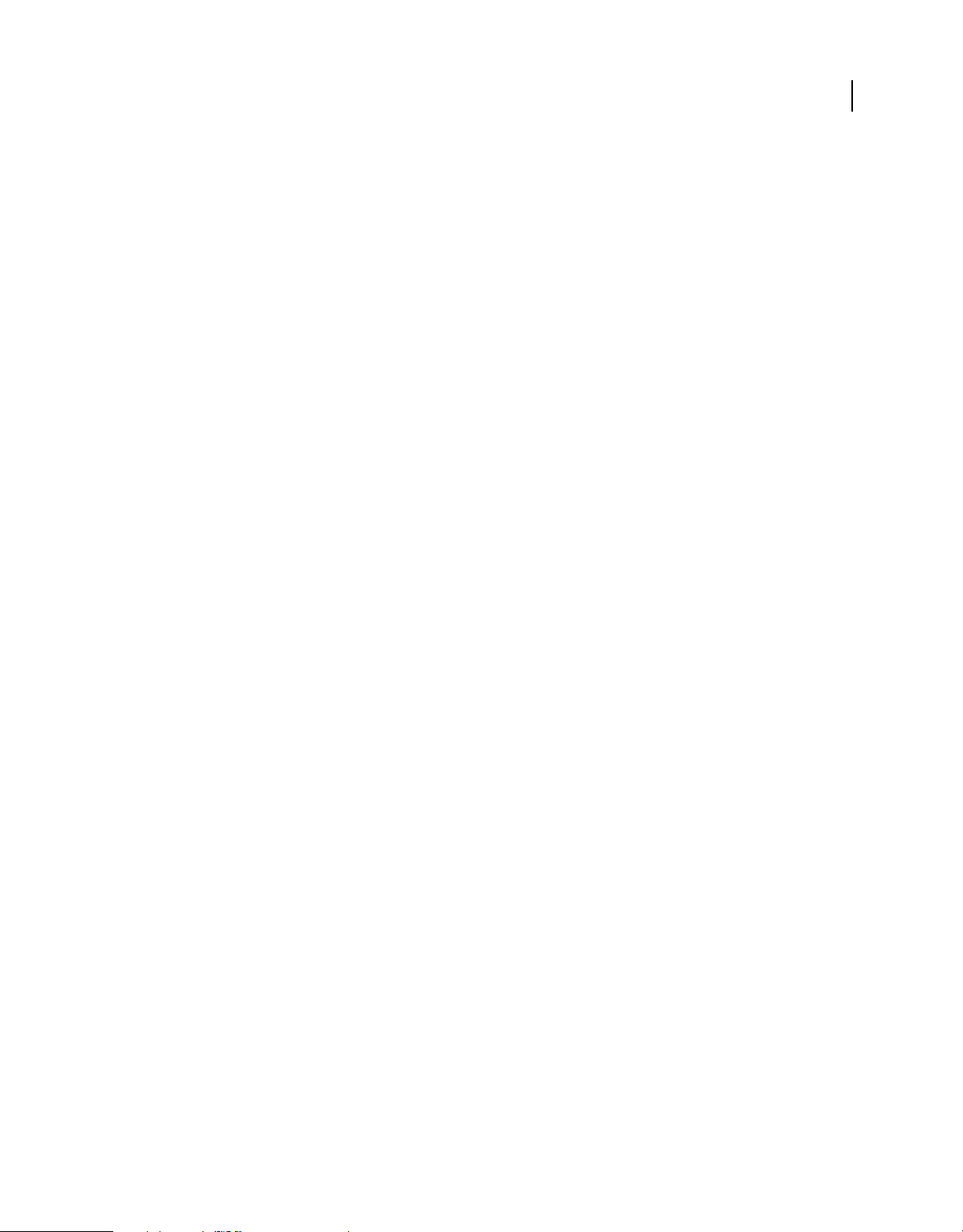
ESTENSIONE DI FLASH CS4 PROFESSIONAL
Introduzione
Novità dell'API JavaScript
In Flash CS4, alcuni oggetti, metodi e proprietà sono stati aggiunti, mentre altri sono stati eliminati. Tali modifiche
sono riassunte più avanti.
Se è la prima volta che usate l'API JavaScript, potete ignorare questa sezione e passare direttamente a “Oggetti API
JavaScript” a pagina 7.
Nuovi oggetti
Gli oggetti seguenti sono stati introdotti in FlashCS4:
Oggetto presetPanel
Oggetto presetItem
Oggetto swfPanel
Nuovi metodi e proprietà
I seguenti metodi e proprietà per gli oggetti esistenti sono stati introdotti in FlashCS4:
5
• Oggetto BitmapItem
• bitmapItem.exportToFile()
• bitmapItem.fileLastModifiedDate
• bitmapItem.originalCompressionType
• bitmapItem.sourceFileExists
• bitmapItem.sourceFileIsCurrent
• bitmapItem.sourceFilePath
• bitmapItem.useDeblocking
• Oggetto Contour
• contour.fill
• Oggetto Document
• document.addNewPrimitiveOval()
• document.addNewPrimitiveRectangle()
• document.exportPublishProfileString()
• document.externalLibraryPath
• document.importPublishProfileString()
• document.libraryPath
• document.pathURI
• document.rotate3DSelection
• document.setStageVanishingPoint()
• document.setStageViewAngle()
• document.sourcePath
Page 28
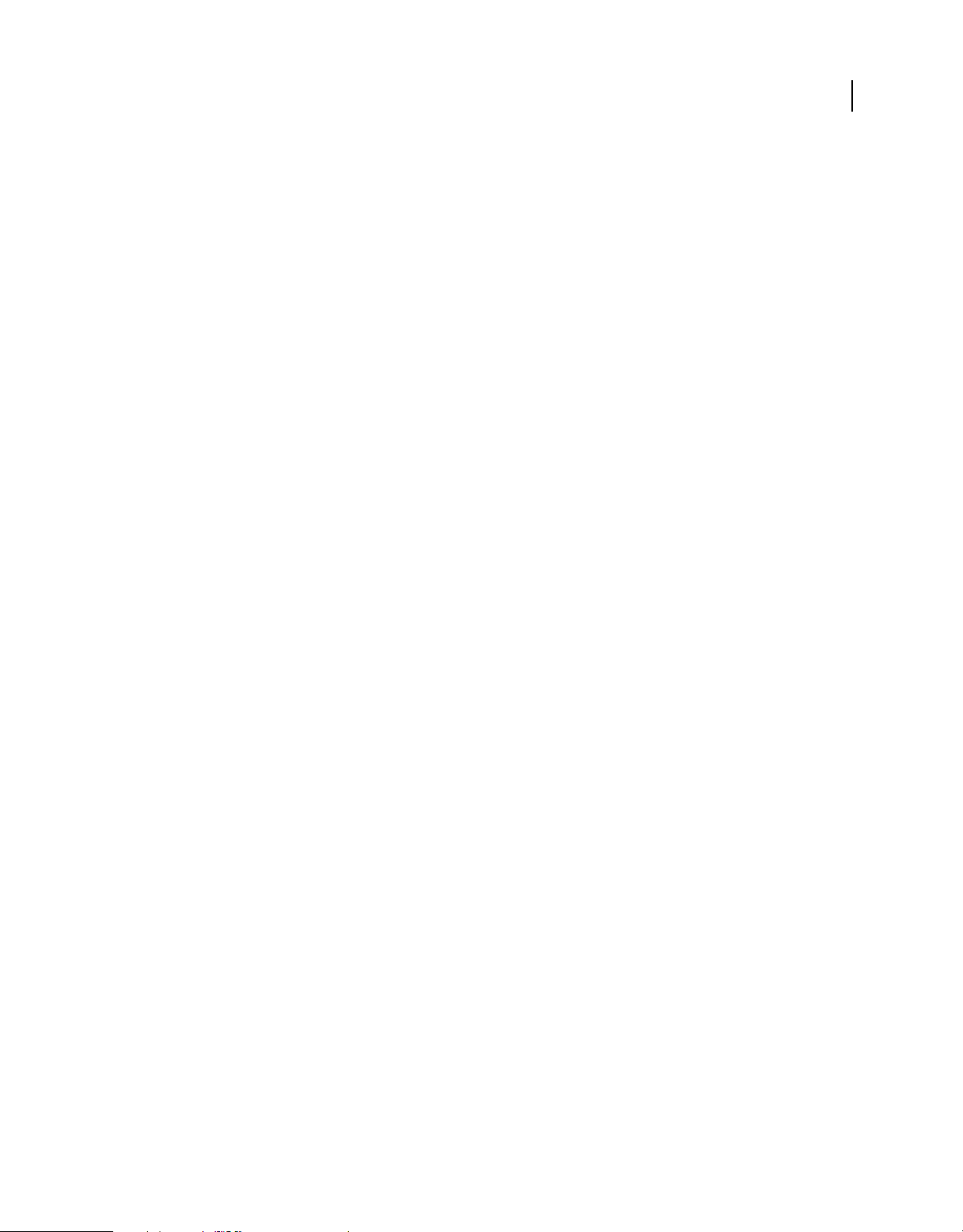
• document.translate3DCenter()
• document.translate3DSelection()
• Oggetto Edge
• edge.cubicSegmentIndex
• edge.stroke
• Oggetto Fill
• fill.bitmapIsClipped
• fill.bitmapPath
• Oggetto Flash (fl)
• fl.externalLibraryPath
• fl.flexSDKPath
• fl.isFontInstalled()
• fl.libraryPath
• fl.presetPanel
• fl.sourcePath
• fl.swfPanels
• Oggetto FLfile
• FLfile.platformPathToURI()
• FLfile.uriToPlatformPath()
• Oggetto fontItem
• fontItem.bitmap
• fontItem.bold
• fontItem.embedVariantGlyphs
• fontItem.font
• fontItem.isDefineFont4Symbol
• fontItem.italic
• fontItem.size
• Oggetto Shape
• shape.getCubicSegmentPoints()
• shape.members
• shape.numCubicSegments
• Oggetto SoundItem
• soundItem.exportToFile()
• soundItem.fileLastModifiedDate
• soundItem.originalCompressionType
• soundItem.sourceFileExists
• soundItem.sourceFileIsCurrent
ESTENSIONE DI FLASH CS4 PROFESSIONAL
Introduzione
6
Page 29
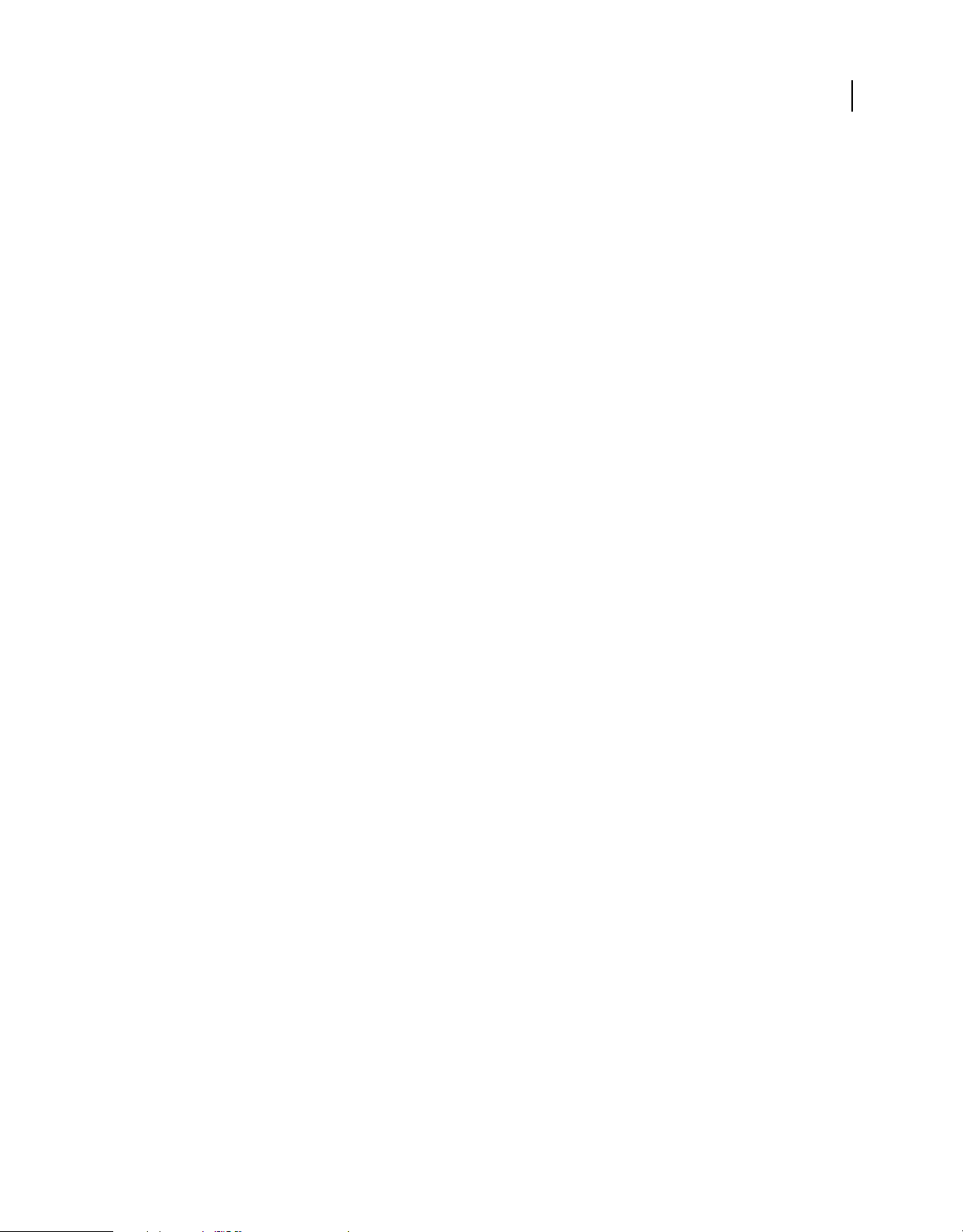
• soundItem.sourceFilePath
• Oggetto Text
• text.embedVariantGlyphs
• Oggetto Timeline
• timeline.getGuidelines()
• timeline.setGuidelines()
• Oggetto VideoItem
• videoItem.exportToFLV()
• videoItem.fileLastModifiedDate
• videoItem.sourceFileExists
• videoItem.sourceFileIsCurrent
Altre modifiche
La proprietà seguente supporta un nuovo valore in Flash CS4:
• fill.style
Gli oggetti, i metodi e le proprietà seguenti non sono più disponibili in Flash CS4:
ESTENSIONE DI FLASH CS4 PROFESSIONAL
Introduzione
7
• Oggetto Project
• Oggetto ProjectItem
• fl.openProject()
• fl.closeProject()
• fl.createProject()
• fl.getProject()
• Oggetto Effect
• configureEffect()
• executeEffect()
• removeEffect()
• fl.activeEffect
• fl.effects
• fl.enableImmediateUpdates()
• fl.reloadEffects()
Oggetti API JavaScript
In questa sezione viene fornito un riepilogo degli oggetti disponibili nell'API Flash e come iniziare a utilizzarli. Tutti i
comuni comandi JavaScript sono disponibili anche quando utilizzate l'API JavaScript.
Nella seguente tabella sono brevemente descritti i singoli oggetti nell'API JavaScript. Gli oggetti sono elencati in ordine
alfabetico.
Page 30
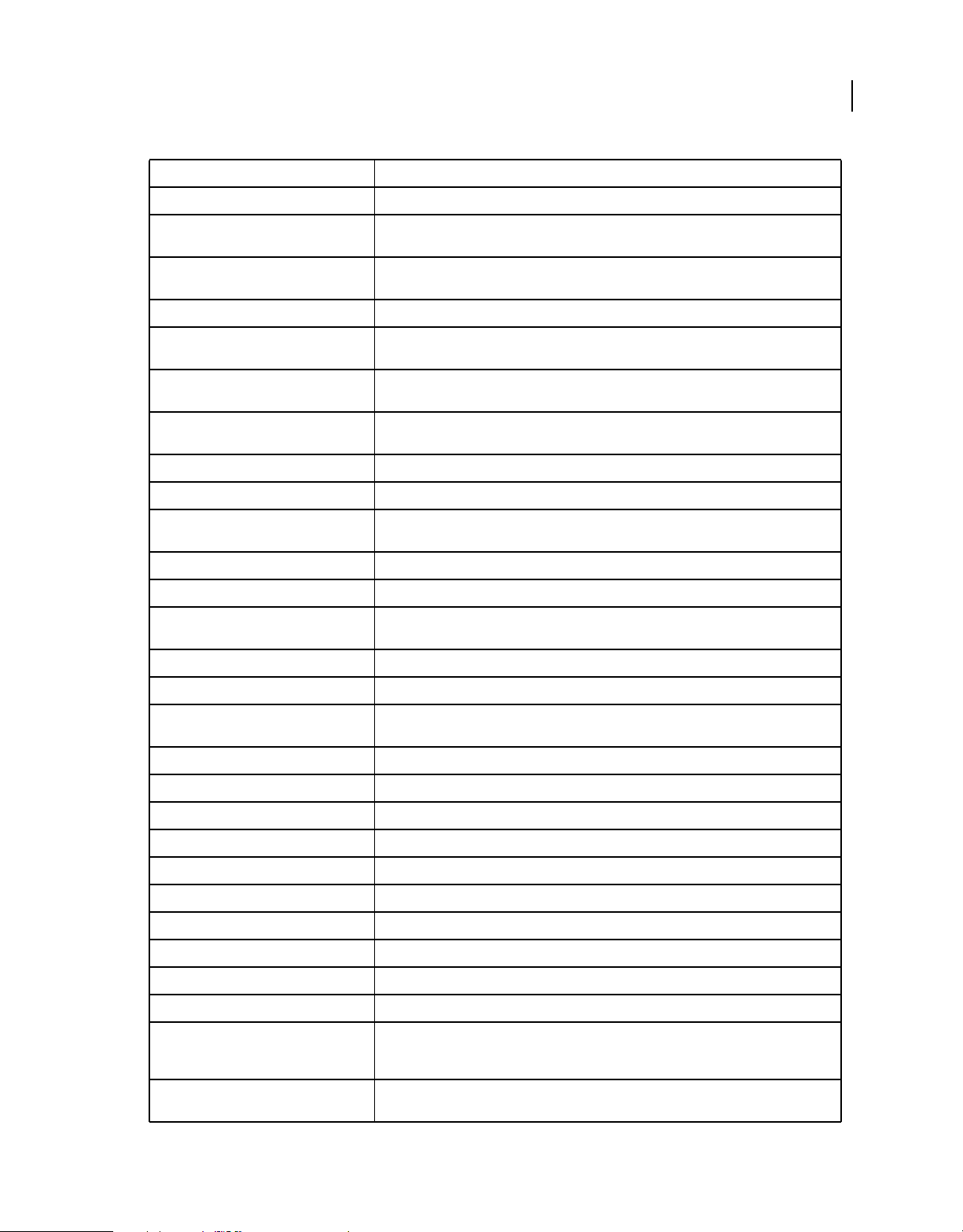
ESTENSIONE DI FLASH CS4 PROFESSIONAL
Oggetto Descrizione
Oggetto actionsPanel L'oggetto actionsPanel rappresenta il pannello Azioni attualmente visualizzato.
8
Introduzione
Oggetto BitmapInstance L'oggetto BitmapInstance è una sottoclasse dell'oggetto Instance e rappresenta una bitmap in
Oggetto BitmapItem Un oggetto BitmapItem fa riferimento a una bitmap presente nella libreria di un documento
Oggetto CompiledClipInstance L'oggetto CompiledClipInstance è una sottoclasse dell'oggetto Instance.
Oggetto compilerErrors L'oggetto compilerErrors rappresenta il pannello Errori del compilatore. È una proprietà
Oggetto ComponentInstance L'oggetto ComponentInstance è una sottoclasse dell'oggetto SymbolInstance e rappresenta
Oggetto componentsPanel L'oggetto componentsPanel, che rappresenta il pannello Componenti, è una proprietà
Oggetto Contour Un oggetto Contour rappresenta un percorso chiuso di mezzi bordi sul contorno di una forma.
Oggetto Document L'oggetto Document rappresenta lo stage.
Oggetto drawingLayer L'oggetto drawingLayer è accessibile da JavaScript come elemento secondario dell'oggetto
Oggetto Edge L'oggetto Edge rappresenta un bordo di una forma sullo stage.
Oggetto Element Tutti gli elementi che compaiono sullo stage appartengono al tipo Element.
Oggetto Fill L'oggetto Fill contiene tutte le proprietà dell'impostazione Colore di riempimento del pannello
Oggetto Filter L'oggetto Filter contiene tutte le proprietà per tutti i filtri.
un fotogramma.
ed è una sottoclasse dell'oggetto Item.
dell'oggetto flash (fl.compilerErrors).
un componente in un fotogramma.
dell'oggetto flash (
Flash.
Strumenti o di una forma selezionata.
fl.componentsPanel).
Oggetto Flash (fl) L'oggetto flash rappresenta l'applicazione Flash.
Oggetto FLfile L'oggetto FLfile consente di scrivere estensioni di Flash che accedano, modifichino e
Oggetto folderItem L'oggetto folderItem è una sottoclasse dell'oggetto Item.
Oggetto fontItem L'oggetto fontItem è una sottoclasse dell'oggetto Item.
Oggetto Frame L'oggetto Frame rappresenta i fotogrammi del livello.
Oggetto HalfEdge Lato indicato del bordo di un oggetto Shape.
Oggetto Instance L'oggetto Instance è una sottoclasse dell'oggetto Element.
Oggetto Item L'oggetto Item è una classe base astratta.
Oggetto Layer L'oggetto Layer rappresenta un livello nella linea temporale.
Oggetto library L'oggetto library rappresenta il pannello Libreria.
Oggetto Math L'oggetto Math è disponibile come proprietà di sola lettura dell'oggetto flash (
Oggetto Matrix L'oggetto Matrix rappresenta una matrice di trasformazione.
Oggetto outputPanel L'oggetto outputPanel rappresenta il pannello Output, che visualizza informazioni utili per la
Oggetto Oval L'oggetto Oval è una forma disegnata utilizzando lo strumento Ovale. Per determinare se un
rimuovano i file e le cartelle nel file system locale.
fl.Math).
risoluzione dei problemi (ad esempio, gli errori di sintassi). È una proprietà dell'oggetto flash
(fl.outputPanel).
elemento è un oggetto Oval, usate shape.isOvalObject.
Page 31

Oggetto Descrizione
ESTENSIONE DI FLASH CS4 PROFESSIONAL
Introduzione
9
Oggetto Parameter Il tipo di oggetto Parameter è accessibile dall'array
screen.parameters, che corrisponde
alla finestra di ispezione Proprietà delle schermate nel programma di creazione Flash, o
dall'array
componentInstance.parameters, che corrisponde alla finestra di ispezione
Proprietà dei componenti nel programma di creazione Flash.
Oggetto Path L'oggetto Path definisce una sequenza di segmenti di linea (retta, curva o entrambe), utilizzata
generalmente quando create strumenti estensibili.
Oggetto presetItem L'oggetto presetItem rappresenta un elemento (preimpostazione o cartella) nel pannello
Preimpostazioni di movimento.
Oggetto presetPanel L'oggetto presetPanel rappresenta il pannello Preimpostazioni di movimento (Finestra >
Preimpostazioni di movimento). È una proprietà dell'oggetto flash (
fl.presetPanel).
Oggetto Rectangle L'oggetto Rectangle è una forma disegnata utilizzando lo strumento Rettangolo. Per
determinare se un elemento è un oggetto Rectangle, utilizzate
shape.isRectangleObject.
Oggetto Screen L'oggetto Screen rappresenta una schermata singola in una diapositiva o in un form.
Oggetto ScreenOutline L'oggetto ScreenOutline rappresenta il gruppo di schermate in una diapositiva o in un form.
Oggetto Shape L'oggetto Shape è una sottoclasse dell'oggetto Element. L'oggetto Shape fornisce un controllo
più preciso rispetto alle API di disegno per la manipolazione o la creazione di forme
geometriche sullo stage.
Oggetto SoundItem L'oggetto SoundItem è una sottoclasse dell'oggetto Item. Rappresenta un elemento della
libreria utilizzato per creare un suono.
Oggetto Stroke L'oggetto Stroke contiene tutte le impostazioni relative a un tratto, comprese quelle
personalizzate.
Oggetto swfPanel L'oggetto swfPanel rappresenta un pannello Finestra SWF. I pannelli Finestra SWF sono file
SWF che implementano le applicazioni che potete eseguire dall'ambiente di creazione Flash.
L'array di oggetti swfPanel è una proprietà dell'oggetto flash (fl.swfPanels).
Oggetto SymbolInstance L'oggetto SymbolInstance è una sottoclasse dell'oggetto Instance e rappresenta un simbolo in
un fotogramma.
Oggetto SymbolItem L'oggetto SymbolItem è una sottoclasse dell'oggetto Item.
Oggetto Text L'oggetto Text rappresenta un elemento di testo singolo in un documento.
Oggetto TextAttrs L'oggetto TextAttrs contiene tutte le proprietà di testo che è possibile applicare a una
sottoselezione. Questo oggetto è una sottoclasse dell'oggetto Text.
Oggetto TextRun L'oggetto TextRun rappresenta una sequenza di caratteri che dispongono di attributi che
corrispondono a tutte le proprietà dell'oggetto TextAttrs.
Oggetto Timeline L'oggetto Timeline rappresenta la linea temporale di Flash, a cui potete accedere mediante
fl.getDocumentDOM().getTimeline().
Oggetto ToolObj L'oggetto ToolObj rappresenta un singolo strumento nel pannello Strumenti.
Oggetto Tools L'oggetto Tools è accessibile dall'oggetto Flash (
fl.tools).
Oggetto Vertex L'oggetto Vertex è la parte della struttura di dati di una forma che contiene i dati relativi alle
coordinate.
Oggetto VideoItem L'oggetto VideoItem è una sottoclasse dell'oggetto Item.
Oggetto XMLUI L'oggetto XMLUI consente di ottenere e impostare le proprietà di una finestra di dialogo
XMLUI e di uscire dalla finestra facendo clic su OK o su Annulla.
Page 32

ESTENSIONE DI FLASH CS4 PROFESSIONAL
Introduzione
DOM (Document Object Model) di Flash
Il DOM dell'API JavaScript di Flash è composto da una serie di funzioni di primo livello (consultate la sezione su
“Funzioni e metodi di primo livello” a pagina 15) e da due oggetti di primo livello: FLfile e Flash (fl). Ogni oggetto è
sempre disponibile per uno script poiché è sempre presente quando è aperto l'ambiente di creazione Flash. Per
ulteriori informazioni, consultate Oggetto FLfile e Oggetto Flash (fl).
10
Quando si fa riferimento all'oggetto Flash, è possibile utilizzare
flash o fl. Ad esempio, per chiudere tutti i file FLA
aperti, è possibile utilizzare una qualsiasi delle seguenti istruzioni:
flash.closeAll();
fl.closeAll();
L'oggetto Flash contiene i seguenti oggetti secondari:
Oggetto Metodo di accesso
Oggetto actionsPanel Utilizzate
pannello Azioni dell'ambiente di creazione Flash.
Oggetto compilerErrors Utilizzate fl.compilerErrors per accedere all'oggetto compilerErrors. Questo oggetto corrisponde
al pannello Errori del compilatore dell'ambiente di creazione Flash.
Oggetto componentsPanel Utilizzate fl.componentsPanel per accedere all'oggetto componentsPanel. Questo oggetto
corrisponde al pannello Componenti dell'ambiente di creazione Flash.
Oggetto Document Utilizzate fl.documents per recuperare un array di tutti i documenti aperti; utilizzate
fl.documents[index] per accedere a un documento specifico; utilizzate fl.getDocumentDOM()
per accedere al documento corrente, ovvero quello attivo.
Oggetto drawingLayer Utilizzate fl.drawingLayer per accedere all'oggetto drawingLayer.
Oggetto Math Utilizzate
Oggetto outputPanel Utilizzate
pannello Output dell'ambiente di creazione Flash.
Oggetto presetPanel Utilizzate fl.presetPanel per accedere all'oggetto presetPanel. Questo oggetto corrisponde al
pannello Preimpostazioni movimento (Finestra > Preimpostazioni movimento).
fl.actionsPanel per accedere all'oggetto actionsPanel. Questo oggetto corrisponde al
fl.Math per accedere all'oggetto Math.
fl.outputPanel per accedere all'oggetto outputPanel. Questo oggetto corrisponde al
Oggetto swfPanel Utilizzate fl.swfPanels per accedere a un array di oggetti swPanel. Questi oggetti corrispondono ai
Oggetto Tools Utilizzate fl.tools per accedere a un array di oggetti Tools.
Oggetto XMLUI Utilizzate
pannelli Finestra SWF.
fl.xmlui per accedere a un oggetto XMLUI (XML User Interface). L'oggetto XMLUI consente
di ottenere e impostare le proprietà di una finestra di dialogo XMLUI.
Oggetto Document
Una proprietà importante dell'oggetto Flash di primo livello è la proprietà fl.documents contenente un array di
oggetti Document, ognuno dei quali rappresenta uno dei file FLA aperti nell'ambiente di creazione. Le proprietà di
ogni oggetto Document rappresentano la maggior parte degli elementi che possono essere contenuti in un file FLA.
Pertanto, una parte rilevante del DOM è composta da oggetti e proprietà secondarie dell'oggetto Document. Per
ulteriori informazioni, consultate Oggetto Document.
Ad esempio, per fare riferimento al primo documento aperto, utilizzate l'istruzione
fl.documents[0]. Il primo documento è il primo documento Flash che è stato aperto nell'ambiente di creazione
durante la sessione corrente. Quando il primo documento aperto viene chiuso, gli indici degli altri documenti aperti
vengono diminuiti.
flash.documents[0] o
Page 33

ESTENSIONE DI FLASH CS4 PROFESSIONAL
Introduzione
Per trovare l'indice di un documento specifico, utilizzate flash.findDocumentIndex(nameOfDocument) o
fl.findDocumentIndex(nameOfDocument). Consultate fl.findDocumentIndex().
11
Per accedere al documento attivo, utilizzate l'istruzione
Consultate
fl.getDocumentDOM(). Quest'ultima è la sintassi utilizzata nella maggior parte degli esempi contenuti in
flash.getDocumentDOM() o fl.getDocumentDOM().
questo documento.
Per trovare un documento specifico nell'array di
document.name di ogni documento. Consultate fl.documents e document.name.
fl.documents, eseguite le iterazioni sull'array e verificate la proprietà
Dall'oggetto Document è possibile accedere a tutti gli oggetti del DOM non riportati nella tabella precedente
(consultate “DOM (Document Object Model) di Flash” a pagina 10). Ad esempio, per accedere alla libreria di un
documento, utilizzate la proprietà
fl.getDocumentDOM().library
document.library che recupera un oggetto Library:
Per accedere all'array di elementi della libreria, utilizzate la proprietà library.items; ogni elemento dell'array è un
oggetto Item:
fl.getDocumentDOM().library.items
Per accedere a un elemento specifico della libreria, specificate un membro dell'array di library.items:
fl.getDocumentDOM().library.items[0]
In altre parole, l'oggetto Library è un elemento secondario dell'oggetto Document, mentre l'oggetto Item è un elemento
secondario dell'oggetto Library. Per ulteriori informazioni, consultate
library.items
library.items e Oggetto Item.
document.library, Oggetto library,
Indicazione della destinazione di un'azione
A meno che non sia specificato diversamente, i metodi influiscono sull'elemento o la selezione attiva. Ad esempio, lo
script seguente raddoppia le dimensioni della selezione corrente poiché non è specificato alcun oggetto specifico:
fl.getDocumentDOM().scaleSelection(2, 2);
In alcuni casi, può essere necessario che un'azione venga eseguita specificamente su un elemento selezionato nel
documento Flash. A questo scopo, utilizzate l'array contenuto nella proprietà
document.selection). Il primo elemento dell'array rappresenta la selezione corrente, come indicato nell'esempio
document.selection (consultate
seguente:
var accDescription = fl.getDocumentDOM().selection[0].description;
Lo script seguente raddoppia le dimensioni del primo elemento sullo stage che viene memorizzato nell'array di
elementi, anziché la selezione corrente:
var element = fl.getDocumentDOM().getTimeline().layers[0].frames[0].elements[0];
if (element) {
element.width = element.width*2;
element.height = element.height*2;
}
È anche possibile eseguire un ciclo tra tutti gli elementi presenti sullo stage e aumentare la larghezza e l'altezza in base
a una quantità specifica, come illustrato nell'esempio seguente:
Page 34

ESTENSIONE DI FLASH CS4 PROFESSIONAL
Introduzione
var elementArray =
fl.getDocumentDOM().getTimeline().layers[0].frames[0].elements;
for (var i=0; i < elementArray.length; i++) {
var offset = 10;
elementArray[i].width += offset;
elementArray[i].height += offset;
}
Riepilogo della struttura del DOM
L'elenco seguente mostra la struttura del DOM. I numeri all'inizio di ogni riga rappresentano il livello di un oggetto.
Ad esempio, un oggetto preceduto da "03" è un elemento secondario dell'oggetto "02" di livello immediatamente
superiore, il quale a propria volta è un elemento secondario dell'oggetto "01" di livello immediatamente superiore.
In alcuni casi, un oggetto è disponibile se si specifica una proprietà del suo oggetto superiore. Ad esempio, la proprietà
document.timelines contiene un array di oggetti Timeline. Queste proprietà sono indicate nella struttura riportata
di seguito.
Alcuni oggetti sono sottoclassi, e non elementi secondari, di altri oggetti. Un oggetto che è una sottoclasse di un altro
oggetto dispone di metodi e/o proprietà proprie, oltre ai metodi e alle proprietà dell'oggetto principale (la superclasse).
Le sottoclassi condividono lo stesso livello gerarchico della rispettiva superclasse. L'oggetto Item, ad esempio, è una
superclasse dell'oggetto BitmapItem. Queste relazioni sono illustrate nella struttura riportata di seguito:
12
01 Top-Level Functions and Methods
01 FLfile object
01 flash object (fl)
02 compilerErrors object
02 componentsPanel object
02 Document object (fl.documents array)
03 Filter object
03 Matrix object
03 Fill object
03 Stroke object
03 library object
04 Item object (library.items array)
04 BitmapItem object(subclass of Item object)
04 folderItem object (subclass of Item object)
04 fontItem object (subclass of Item object)
04 SoundItem object (subclass of Item object)
04 SymbolItem object (subclass of Item object)
04 VideoItem object (subclass of Item object)
03 Timeline object (document.timelines array)
04 Layer object (timeline.layers array)
05 Frame object (layer.frames array)
06 Element object (frame.elements array)
07 Matrix object (element.matrix)
06 Instance object (abstract class, subclass of Element object)
06 BitmapInstance object (subclass of Instance object)
06 CompiledClipInstance object (subclass of Instance object)
06 ComponentInstance object (subclass of SymbolInstance object)
07 Parameter object (componentInstance.parameters array)
06 SymbolInstance object (subclass of Instance object)
06 Text object (subclass of Element object)
07 TextRun object (text.textRuns array)
08 TextAttrs object (textRun.textAttrs array)
06 Shape object (subclass of Element object)
Page 35

07 Oval object
07 Rectangle object
07 Contour object (shape.contours array)
08 HalfEdge object
09 Vertex object
09 Edge object
07 Edge object (shape.edges array)
08 HalfEdge object
09 Vertex object
09 Edge object
07 Vertex object(shape.vertices array)
08 HalfEdge object
09 Vertex object
09 Edge object
03 ScreenOutline object
04 Screen object (screenOutline.screens array)
05 Parameter object (screen.parameters array)
02 drawingLayer object
03 Path object
04 Contour object
02 Math object
02 outputPanel object
02 presetPanel object
03 presetItem object(presetPanel.items array)
02 swfPanel object
02 Tools object (fl.tools array)
03 ToolObj object (tools.toolObjs array)
02 XMLUI object
ESTENSIONE DI FLASH CS4 PROFESSIONAL
Introduzione
13
Esempi di implementazione
Sono disponibili molte implementazioni JSFL per Adobe Flash CS4 Professional. È possibile esaminare e installare
questi file per familiarizzare con le API JavaScript. Gli esempi si trovano nella cartella Samples/ExtendingFlash
all'interno del file Samples.zip disponibile all'indirizzo www.adobe.com/go/learn_fl_samples_it.
Comando Shape di esempio
Nella cartella ExtendingFlash/Shape è disponibile uno script di esempio dell'API JavaScript denominato Shape.jsfl
(consultate la precedente sezione “Esempi di implementazione”). Questo script visualizza informazioni sui contorni
della forma nel pannello Output.
Per installare ed eseguire lo script Shape:
1 Copiate il file Shape.jsfl nella cartella Configuration/Commands (consultate “Salvataggio di file JSFL” a pagina 2).
2 In un documento Flash (file FLA), selezionate un oggetto Shape.
3 Selezionate Comandi > Shape per eseguire lo script.
Comando di esempio per ottenere e impostare filtri
Nella cartella ExtendingFlash/filtersGetSet è disponibile uno script di esempio dell'API JavaScript denominato
filtersGetSet.jsfl (consultate la precedente sezione “Esempi di implementazione”). Questo script aggiunge filtri a un
oggetto selezionato e visualizza le informazioni sui filtri che vengono aggiunti nel pannello Output.
Page 36

ESTENSIONE DI FLASH CS4 PROFESSIONAL
Introduzione
Per installare ed eseguire lo script filtersGetSet:
1 Copiate il file filtersGetSet.jsfl nella cartella Configuration/Commands (consultate “Salvataggio di file JSFL” a
pagina 2).
2 In un documento Flash (file FLA), selezionate un testo, un clip filmato o un oggetto Button.
3 Selezionate Comandi > filtersGetSet per eseguire lo script.
Strumento di esempio PolyStar
Nella cartella ExtendingFlash/PolyStar è disponibile uno script di esempio dell'API JavaScript denominato
PolyStar.jsfl (consultate la precedente sezione “Esempi di implementazione”).
Lo script PolyStar.jsfl replica lo strumento PolyStar presente nel pannello Strumenti di Flash e illustra come creare lo
strumento PolyStar mediante l'API JavaScript. Questo script contiene inoltre commenti dettagliati che descrivono le
operazioni eseguite dal codice. La lettura di questo file consente di approfondire le possibilità di applicazione dell'API
JavaScript. Si consiglia inoltre di leggere il file PolyStar.xml nella directory Tools per informazioni su come creare uno
strumento personalizzato.
Pannello Ricalco bitmap di esempio
Nella cartella ExtendingFlash/TraceBitmapPanel è disponibile una serie di file denominati TraceBitmap.fla e
TraceBitmap.swf (consultate la precedente sezione “Esempi di implementazione”). Questi file illustrano come
progettare e creare un pannello per controllare le funzioni di Flash. Inoltre, indicano come usare la funzione
MMExecute() per chiamare i comandi JavaScript da uno script di ActionScript.
14
Per eseguire l'esempio TraceBitmap:
1 Se Flash è in esecuzione, chiudete l'applicazione.
2 Copiate il file TraceBitmap.swf nella cartella WindowSWF, una sottodirectory della cartella Configuration
(consultate “Salvataggio di file JSFL” a pagina 2). Ad esempio, in Windows XP la cartella si trova in unità di
avvio\Documents and Settings\utente\Impostazioni locali\Dati applicazioni\Adobe\
FlashCS4\lingua\Configuration\WindowSWF.
3 Avviate Flash.
4 Create o aprite un documento Flash (file FLA) e importate un'immagine bitmap o JPEG nel file.
È possibile utilizzare il file flower.jpg fornito nella cartella TraceBitmapPanel o un'altra immagine a scelta.
5 Con l'immagine importata selezionata, selezionate Finestra > Altri pannelli > Ricalca bitmap.
6 Fate clic su Invia.
L'immagine viene convertita in un gruppo di forme.
DLL di esempio
Nella cartella ExtendingFlash/dllSampleComputeSum è disponibile un esempio di implementazione della DLL
(consultate la precedente sezione “Esempi di implementazione”). Per ulteriori informazioni sulla creazione di DLL,
consultate “Estensibilità di livello C” a pagina 534.
Page 37

Capitolo 2: Funzioni e metodi di primo livello
Informazioni sulla sezione
Questa sezione descrive le funzioni e i metodi di primo livello disponibili quando utilizzate l'API (Application
Programming Interface) JavaScript di Adobe Flash. Per informazioni su dove memorizzare i file dell'API JavaScript,
consultate “Salvataggio di file JSFL” a pagina 2.
Metodi globali
I metodi seguenti possono essere chiamati da qualunque script API JavaScript.
alert()
confirm()
prompt()
Strumenti estensibili
Le funzioni seguenti sono disponibili negli script che creano strumenti estensibili:
15
activate()
configureTool()
deactivate()
keyDown()
keyUp()
mouseDoubleClick()
mouseDown()
mouseMove()
mouseUp()
notifySettingsChanged()
setCursor()
activate()
Disponibilità
Flash MX 2004.
Uso
function activate() {
// statements
}
Parametri
Nessuno.
Restituisce
Nulla.
Page 38

ESTENSIONE DI FLASH CS4 PROFESSIONAL
Funzioni e metodi di primo livello
Descrizione
Funzione; chiamata quando lo strumento estensibile diventa attivo (ovvero quando viene selezionato nel pannello
Strumenti). Utilizzate questa funzione per eseguire le operazioni di inizializzazione richieste dallo strumento.
Esempio
L'esempio seguente imposta il valore di
tools.activeTool quando nel pannello Strumenti è selezionato lo strumento
estensibile:
function activate() {
var theTool = fl.tools.activeTool
}
Consultate anche
tools.activeTool
alert()
Disponibilità
Flash MX 2004.
16
Uso
alert ( alertText )
Parametri
alertText Una stringa che specifica il messaggio che desiderate visualizzare nella finestra di avviso.
Restituisce
Nulla.
Descrizione
Metodo; visualizza una stringa in una finestra di avviso a scelta obbligatoria, insieme a un pulsante OK.
Esempio
L'esempio seguente visualizza il messaggio "Process Complete" (Processo completato) in una finestra di avviso.
alert("Process Complete");
Consultate anche
confirm(), prompt()
configureTool()
Disponibilità
Flash MX 2004.
Page 39

ESTENSIONE DI FLASH CS4 PROFESSIONAL
Funzioni e metodi di primo livello
Uso
function configureTool() {
// statements
}
Parametri
Nessuno.
Restituisce
Nulla.
Descrizione
Funzione chiamata all'apertura di Flash, quando lo strumento estensibile viene caricato nel pannello Strumenti.
Utilizzatela per impostare tutte le informazioni eventualmente richieste da Flash per lo strumento.
Esempio
Gli esempi seguenti mostrano due possibili implementazioni della funzione:
function configureTool() {
theTool = fl.tools.activeTool;
theTool.setToolName("myTool");
theTool.setIcon("myTool.png");
theTool.setMenuString("My Tool's menu string");
theTool.setToolTip("my tool's tool tip");
theTool.setOptionsFile( "mtTool.xml" );
}
function configureTool() {
theTool = fl.tools.activeTool;
theTool.setToolName("ellipse");
theTool.setIcon("Ellipse.png");
theTool.setMenuString("Ellipse");
theTool.setToolTip("Ellipse");
theTool.showTransformHandles( true );
}
17
confirm()
Disponibilità
Flash 8.
Uso
confirm ( strAlert )
Parametri
strAlert Una stringa che specifica il messaggio che desiderate visualizzare nella finestra di avviso.
Restituisce
Il valore booleano
true o false se l'utente fa clic rispettivamente su OK o Annulla.
Page 40

ESTENSIONE DI FLASH CS4 PROFESSIONAL
Funzioni e metodi di primo livello
Descrizione
Metodo; visualizza una stringa in una finestra di avviso a scelta obbligatoria, insieme ai pulsanti OK e Annulla.
Nota: se non sono presenti documenti (file FLA) aperti, questo metodo dà esito negativo e genera una condizione di
errore.
Esempio
L'esempio seguente mostra il messaggio "Sort data?" (Ordinare i dati?) in una finestra di avviso:
confirm("Sort data?");
Consultate anche
alert(), prompt()
deactivate()
Disponibilità
Flash MX 2004.
18
Uso
function deactivate() {
// statements
}
Parametri
Nessuno.
Restituisce
Nulla.
Descrizione
Funzione chiamata quando lo strumento estensibile diventa inattivo, vale a dire quando diventa attivo un altro
strumento. Utilizzate questa funzione per eseguire l'eventuale ottimizzazione richiesta dallo strumento.
Esempio
Nell'esempio seguente viene visualizzato un messaggio nel pannello Output quando lo strumento diventa inattivo:
function deactivate() {
fl.trace( "Tool is no longer active" );
}
keyDown()
Disponibilità
Flash MX 2004.
Page 41

ESTENSIONE DI FLASH CS4 PROFESSIONAL
Funzioni e metodi di primo livello
Uso
function keyDown() {
// statements
}
Parametri
Nessuno.
Restituisce
Nulla.
Descrizione
Funzione chiamata quando lo strumento estensibile è attivo e l'utente preme un tasto. Lo script deve chiamare
tools.getKeyDown() per determinare quale tasto sia stato premuto.
Esempio
L'esempio seguente visualizza informazioni sul tasto che è stato premuto quando lo strumento estensibile è attivo e
l'utente preme un tasto.
function keyDown() {
fl.trace("key " + fl.tools.getKeyDown() + " was pressed");
}
19
Consultate anche
keyUp(), tools.getKeyDown()
keyUp()
Disponibilità
Flash MX 2004.
Uso
function keyUp() {
// statements
}
Parametri
Nessuno.
Restituisce
Nulla.
Descrizione
Funzione chiamata quando lo strumento estensibile è attivo e viene rilasciato un tasto.
Page 42

ESTENSIONE DI FLASH CS4 PROFESSIONAL
Funzioni e metodi di primo livello
Esempio
L'esempio seguente visualizza un messaggio nel pannello Output quando lo strumento estensibile è attivo e viene
rilasciato un tasto.
function keyUp() {
fl.trace("Key is released");
}
Consultate anche
keyDown()
mouseDoubleClick()
Disponibilità
Flash MX 2004.
Uso
function mouseDoubleClick() {
// statements
}
20
Parametri
Nessuno.
Restituisce
Nulla.
Descrizione
Funzione chiamata quando lo strumento estensibile è attivo e fate doppio clic sullo stage.
Esempio
L'esempio seguente visualizza un messaggio nel pannello Output quando lo strumento estensibile è attivo e fate doppio
clic con il pulsante del mouse.
function mouseDoubleClick() {
fl.trace("Mouse was double-clicked");
}
mouseDown()
Disponibilità
Flash MX 2004.
Uso
function mouseDown( [ pt ] ) {
// statements
}
Page 43

ESTENSIONE DI FLASH CS4 PROFESSIONAL
Funzioni e metodi di primo livello
Parametri
pt Un punto che specifica la posizione del mouse quando viene premuto il pulsante. Viene passato alla funzione
quando l'utente preme il pulsante del mouse. Questo parametro è opzionale.
Restituisce
Nulla.
Descrizione
Funzione chiamata quando lo strumento estensibile è attivo e l'utente preme il pulsante del mouse mentre il puntatore
si trova sullo stage.
Esempio
Gli esempi seguenti illustrano come è possibile utilizzare questa funzione quando lo strumento estensibile è attivo. Il
primo esempio visualizza un messaggio nel pannello Output che avvisa che il pulsante del mouse è stato premuto. Il
secondo esempio visualizza le coordinate x e y della posizione in cui è stato premuto il pulsante del mouse.
function mouseDown() {
fl.trace("Mouse button has been pressed");
}
function mouseDown(pt) {
fl.trace("x = "+ pt.x+" :: y = "+pt.y);
}
21
mouseMove()
Disponibilità
Flash MX 2004.
Uso
function mouseMove( [ pt ] ) {
// statements
}
Parametri
pt Un punto che specifica la posizione attuale del mouse. Poiché viene passato alla funzione ogni volta che l'utente
sposta il mouse, tiene traccia della posizione del mouse. Se lo stage è in modalità Modifica o Modifica in posizione, le
coordinate del punto sono relative all'oggetto che state modificando. In caso contrario, sono relative allo stage. Questo
parametro è opzionale.
Restituisce
Nulla.
Descrizione
Funzione chiamata quando lo strumento estensibile è attivo e l'utente sposta il mouse in un punto specifico dello stage.
Il pulsante del mouse può essere premuto o rilasciato.
Page 44

ESTENSIONE DI FLASH CS4 PROFESSIONAL
Funzioni e metodi di primo livello
Esempio
Gli esempi seguenti illustrano come è possibile utilizzare questa funzione. Il primo esempio visualizza un messaggio
nel pannello Output che avvisa che il mouse è in movimento. Il secondo messaggio visualizza le coordinate x e y della
posizione del mouse mentre si sposta.
function mouseMove() {
fl.trace("moving");
}
function mouseMove(pt) {
fl.trace("x = "+ pt.x + " :: y = " + pt.y);
}
mouseUp()
Disponibilità
Flash MX 2004.
Uso
function mouseUp() {
// statements
}
22
Parametri
Nessuno.
Restituisce
Nulla.
Descrizione
Funzione chiamata quando lo strumento estensibile è attivo e l'utente rilascia il pulsante del mouse dopo averlo
premuto sullo stage.
Esempio
L'esempio seguente visualizza un messaggio nel pannello Output quando lo strumento estensibile è attivo e il pulsante
del mouse viene rilasciato.
function mouseUp() {
fl.trace("mouse is up");
}
notifySettingsChanged()
Disponibilità
Flash MX 2004.
Page 45

ESTENSIONE DI FLASH CS4 PROFESSIONAL
Funzioni e metodi di primo livello
Uso
function notifySettingsChanged() {
// statements
}
Parametri
Nessuno.
Restituisce
Nulla.
Descrizione
Funzione chiamata quando lo strumento estensibile è attivo e l'utente ne modifica le opzioni nella finestra di ispezione
Proprietà. È possibile utilizzare la proprietà
(consultate
tools.activeTool).
tools.activeTool per interrogare i valori correnti delle opzioni
Esempio
L'esempio seguente visualizza un messaggio nel pannello Output quando lo strumento estensibile è attivo e l'utente ne
modifica le opzioni nella finestra di ispezione Proprietà.
23
function notifySettingsChanged() {
var theTool = fl.tools.activeTool;
var newValue = theTool.myProp;
}
prompt()
Disponibilità
Flash MX 2004.
Uso
prompt(promptMsg [,text])
Parametri
promptMsg Un stringa da visualizzare nella finestra di dialogo di richiesta (in Mac OS X la lunghezza massima
consentita è di 256 caratteri).
text Una stringa opzionale da visualizzare come valore predefinito per il campo di testo.
Restituisce
La stringa specificata dall'utente se quest'ultimo fa clic su OK;
null se l'utente fa clic su Annulla.
Descrizione
Metodo; visualizza una richiesta e un testo facoltativo in una finestra di avviso a scelta obbligatoria, insieme ai pulsanti
OK e Annulla.
Page 46

ESTENSIONE DI FLASH CS4 PROFESSIONAL
Funzioni e metodi di primo livello
Esempio
L'esempio seguente richiede all'utente di immettere un nome utente. Se l'utente digita un nome e fa clic su OK, il nome
viene visualizzato nel pannello Output.
var userName = prompt("Enter user name", "Type user name here");
fl.trace(userName);
Consultate anche
alert(), confirm()
setCursor()
Disponibilità
Flash MX 2004.
Uso
function setCursor() {
// statements
}
24
Parametri
Nessuno.
Restituisce
Nulla.
Descrizione
Funzione chiamata quando lo strumento estensibile è attivo e viene spostato il mouse, al fine di consentire allo script
di impostare puntatori personalizzati. Lo script deve chiamare
utilizzare. Per consultare un elenco delle corrispondenze tra puntatori e valori interi, consultate
tools.setCursor() per specificare il puntatore da
tools.setCursor().
Esempio
function setCursor() {
fl.tools.setCursor( 1 );
}
Page 47

Capitolo 3: Oggetto actionsPanel
Disponibilità
Flash CS3 Professional.
Descrizione
L'oggetto actionsPanel, che rappresenta il pannello Azioni attualmente visualizzato, è una proprietà dell'oggetto flash
(consultate fl.actionsPanel).
Riepilogo dei metodi
Con l'oggetto actionsPanel è possibile utilizzare i metodi seguenti:
Metodo Descrizione
actionsPanel.getClassForObject() Restituisce la classe della variabile specificata.
actionsPanel.getScriptAssistMode() Specifica se è abilitata la modalità Assistente script.
actionsPanel.getSelectedText() Restituisce il testo attualmente selezionato nel pannello Azioni.
25
actionsPanel.getText() Restituisce il testo nel pannello Azioni.
actionsPanel.hasSelection() Specifica se attualmente nel pannello Azioni è presente testo
actionsPanel.replaceSelectedText() Sostituisce il testo attualmente selezionato con il testo specificato.
actionsPanel.setScriptAssistMode() Abilita o disabilita la modalità Assistente script.
actionsPanel.setSelection() Seleziona un set di caratteri specificato nel pannello Azioni.
actionsPanel.setText() Cancella il testo nel pannello Azioni e vi aggiunge il testo specificato.
selezionato.
actionsPanel.getClassForObject()
Disponibilità
Flash CS3 Professional.
Uso
actionsPanel.getClassForObject(ASvariableName)
Parametri
ASvariableName Una stringa che rappresenta il nome di una variabile di ActionScript.
Restituisce
Una stringa che rappresenta la classe di cui ASvariableName è membro.
Page 48

ESTENSIONE DI FLASH CS4 PROFESSIONAL
Oggetto actionsPanel
Descrizione
Metodo; restituisce la classe della variabile specificata, la quale deve essere definita nel pannello Azioni attualmente
visualizzato. Inoltre, il cursore o il testo selezionato nel pannello Azioni devono essere posizionati dopo la definizione
della variabile.
Esempio
Se il cursore è posizionato dopo l'istruzione varmyVar:ActivityEvent; nel pannello Azioni, l'esempio seguente mostra
la classe assegnata alla variabile myVar.
// Place the following code in the Actions panel,
// and position the cursor somewhere after the end of the line
var myVar:ActivityEvent;
// Place the following code in the JSFL file
var theClass = fl.actionsPanel.getClassForObject("myVar");
fl.trace(theClass); // traces: "ActivityEvent"
actionsPanel.getScriptAssistMode()
Disponibilità
Flash CS3 Professional.
26
Uso
actionsPanel.getScriptAssistMode()
Parametri
Nessuno.
Restituisce
Un valore booleano che specifica se la modalità Assistente script è abilitata (
true) o meno (false).
Descrizione
Metodo; specifica se la modalità Assistente script è abilitata.
Esempio
Se la modalità Assistente script non è abilitata, l'esempio seguente visualizza un messaggio.
mAssist = fl.actionsPanel.getScriptAssistMode();
if (!mAssist) {
alert("For more guidance when writing ActionScript code, try Script Assist mode");
}
Consultate anche
actionsPanel.setScriptAssistMode()
Page 49

ESTENSIONE DI FLASH CS4 PROFESSIONAL
actionsPanel.getSelectedText()
Disponibilità
Flash CS3 Professional.
Uso
actionsPanel.getSelectedText()
Parametri
Nessuno.
Restituisce
Una stringa che contiene il testo attualmente selezionato nel pannello Azioni.
Descrizione
Metodo; restituisce il testo attualmente selezionato nel pannello Azioni.
Esempio
Nell'esempio seguente viene visualizzato il testo attualmente selezionato nel pannello Azioni.
27
Oggetto actionsPanel
var apText = fl.actionsPanel.getSelectedText();
fl.trace(apText);
Consultate anche
actionsPanel.getText(), actionsPanel.hasSelection(), actionsPanel.replaceSelectedText(),
actionsPanel.setSelection()
actionsPanel.getText()
Disponibilità
Flash CS3 Professional.
Uso
actionsPanel.getText()
Parametri
Nessuno.
Restituisce
Una stringa che contiene tutto il testo presente nel pannello Azioni.
Descrizione
Metodo; restituisce il testo nel pannello Azioni.
Esempio
Nell'esempio seguente viene visualizzato il testo presente nel pannello Azioni.
Page 50

var apText = fl.actionsPanel.getText();
fl.trace(apText);
Consultate anche
actionsPanel.getSelectedText(), actionsPanel.setText()
actionsPanel.hasSelection()
Disponibilità
Flash CS3 Professional.
Uso
actionsPanel.hasSelection()
Parametri
Nessuno.
Restituisce
Un valore booleano che specifica se nel pannello Azioni è selezionato del testo (
ESTENSIONE DI FLASH CS4 PROFESSIONAL
Oggetto actionsPanel
true) o meno (false).
28
Descrizione
Metodo; specifica se attualmente nel pannello Azioni è presente testo selezionato.
Esempio
Nell'esempio seguente viene visualizzato il testo attualmente selezionato nel pannello Azioni. Se non è selezionato
alcun testo, viene visualizzato tutto il testo presente.
if (fl.actionsPanel.hasSelection()) {
var apText = fl.actionsPanel.getSelectedText();
}
else {
var apText = fl.actionsPanel.getText();
}
fl.trace(apText);
Consultate anche
actionsPanel.getSelectedText(), actionsPanel.getText(), actionsPanel.replaceSelectedText(),
actionsPanel.setSelection()
actionsPanel.replaceSelectedText()
Disponibilità
Flash CS3 Professional.
Uso
actionsPanel.replaceSelectedText(replacementText)
Page 51

ESTENSIONE DI FLASH CS4 PROFESSIONAL
Oggetto actionsPanel
Parametri
replacementText Una stringa che rappresenta il testo che deve sostituire il testo selezionato nel pannello Azioni.
Restituisce
Il valore booleano
true se il pannello Azioni è presente; false in caso contrario.
Descrizione
Metodo; sostituisce il testo attualmente selezionato con il testo specificato in replacementText. Se replacementText
contiene un numero di caratteri superiore a quello del testo selezionato, i caratteri alla fine del testo selezionato
saranno inseriti dopo replacementText, pertanto non saranno sovrascritti.
Esempio
L'esempio seguente sostituisce il testo attualmente selezionato nel pannello Azioni.
if (fl.actionsPanel.hasSelection()) {
fl.actionsPanel.replaceSelectedText("// © 2006 Adobe Inc.");
}
Consultate anche
actionsPanel.getSelectedText(), actionsPanel.hasSelection(), actionsPanel.setSelection(),
actionsPanel.setText()
29
actionsPanel.setScriptAssistMode()
Disponibilità
Flash CS3 Professional.
Uso
actionsPanel.setScriptAssistMode(bScriptAssist)
Parametri
bScriptAssist Un valore booleano che specifica se abilitare o disabilitare la modalità Assistente script.
Restituisce
Un valore booleano che specifica se la modalità Assistente script è stata abilitata o disabilitata correttamente.
Descrizione
Metodo; abilita o disabilita la modalità Assistente script.
Esempio
L'esempio seguente cambia lo stato della modalità Assistente script.
Page 52

fl.trace(fl.actionsPanel.getScriptAssistMode());
if (fl.actionsPanel.getScriptAssistMode()){
fl.actionsPanel.setScriptAssistMode(false);
}
else {
fl.actionsPanel.setScriptAssistMode(true);
}
fl.trace(fl.actionsPanel.getScriptAssistMode());
Consultate anche
actionsPanel.getScriptAssistMode()
actionsPanel.setSelection()
Disponibilità
Flash CS3 Professional.
Uso
actionsPanel.setSelection(startIndex, numberOfChars)
ESTENSIONE DI FLASH CS4 PROFESSIONAL
Oggetto actionsPanel
30
Parametri
startIndex Un numero intero a base zero che specifica il primo carattere da selezionare.
numberOfChars Un numero intero che specifica il numero di caratteri da selezionare.
Restituisce
Un valore booleano che specifica se i caratteri richiesti possono essere selezionati (
true) o meno (false).
Descrizione
Metodo; seleziona un set di caratteri specificato nel pannello Azioni.
Esempio
L'esempio seguente sostituisce i caratteri “2006” nel pannello Azioni con il testo specificato.
// Type the following as the first line in the Actions panel
// 2006 - Addresses user request 40196
// Type the following in the JSFL file
fl.actionsPanel.setSelection(3,4);
fl.actionsPanel.replaceSelectedText("// Last updated: 2007");
Consultate anche
actionsPanel.getSelectedText(), actionsPanel.hasSelection(),
actionsPanel.replaceSelectedText()
Page 53

ESTENSIONE DI FLASH CS4 PROFESSIONAL
Oggetto actionsPanel
actionsPanel.setText()
Disponibilità
Flash CS3 Professional.
Uso
actionsPanel.setText(replacementText)
Parametri
replacementText Una stringa che rappresenta il testo da inserire nel pannello Azioni.
Restituisce
Il valore booleano
Descrizione
Metodo; cancella il testo eventualmente presente nel pannello Azioni e vi aggiunge il testo specificato in
replacementText.
true se il testo specificato è stato inserito nel pannello Azioni; false in caso contrario.
31
Esempio
L'esempio seguente sostituisce il testo presente nel pannello Azioni con il testo specificato.
fl.actionsPanel.setText("// Deleted this code - no longer needed");
Consultate anche
actionsPanel.getText(), actionsPanel.replaceSelectedText()
Page 54

Capitolo 4: Oggetto BitmapInstance
Ereditarietà Oggetto Element > Oggetto Instance > Oggetto BitmapInstance
Disponibilità
Flash MX 2004.
Descrizione
L'oggetto BitmapInstance è una sottoclasse dell'oggetto Instance e rappresenta una bitmap in un fotogramma
(consultate Oggetto Instance).
Riepilogo dei metodi
Oltre a quelli dell'Oggetto Instance, con l'oggetto BitmapInstance è possibile utilizzare i seguenti metodi:
Metodo Descrizione
32
bitmapInstance.getBits() Consente di creare effetti bitmap estraendo i bit dalla bitmap,
bitmapInstance.setBits() Imposta i bit di un elemento bitmap esistente.
manipolandoli e infine riportandoli in Flash.
Riepilogo delle proprietà
Oltre a quelle dell'Oggetto Instance, con l'oggetto BitmapInstance è possibile utilizzare le seguenti proprietà:
Proprietà Descrizione
bitmapInstance.hPixels Di sola lettura; un numero intero che rappresenta la larghezza della
bitmapInstance.vPixels Di sola lettura; un numero intero che rappresenta l'altezza della bitmap,
bitmap, espressa in pixel.
espressa in pixel.
bitmapInstance.getBits()
Disponibilità
Flash MX 2004.
Uso
bitmapInstance.getBits()
Parametri
Nessuno.
Restituisce
Un oggetto che contiene le proprietà
bits è un array di byte. L'elemento cTab è un array di valori di colore espressi nel formato "#RRGGBB". La lunghezza
width, height, depth, bits e, se la bitmap ha una tavola colori, cTab. L'elemento
dell'array corrisponde alla lunghezza della tavola colori.
Page 55

ESTENSIONE DI FLASH CS4 PROFESSIONAL
Oggetto BitmapInstance
L'array dei byte è significativo solo quando vi si fa riferimento da una DLL o da una libreria condivisa e generalmente
viene utilizzato solo nella creazione di oggetti estensibili o effetti. Per informazioni sulla creazione di DLL da usare con
JavaScript di Flash, consultate “Estensibilità di livello C” a pagina 534.
Descrizione
Metodo; consente di creare effetti bitmap estraendo i bit dalla bitmap, manipolandoli e infine riportandoli in Flash.
Esempio
Il codice seguente crea un riferimento all'oggetto selezionato, verifica se l'oggetto è una bitmap e traccia l'altezza, la
larghezza e la profondità di bit della bitmap:
var isBitmap = fl.getDocumentDOM().selection[0].instanceType;
if(isBitmap == "bitmap"){
var bits = fl.getDocumentDOM().selection[0].getBits();
fl.trace("height = " + bits.height);
fl.trace("width = " + bits.width);
fl.trace("depth = " + bits.depth);
}
Consultate anche
bitmapInstance.setBits()
33
bitmapInstance.hPixels
Disponibilità
Flash MX 2004.
Uso
bitmapInstance.hPixels
Descrizione
Proprietà di sola lettura; un numero intero che rappresenta la larghezza della bitmap, vale a dire il numero dei pixel
sulla dimensione orizzontale.
Esempio
Il codice seguente ottiene la larghezza della bitmap espressa in pixel:
// Get the number of pixels in the horizontal dimension.
var bmObj = fl.getDocumentDOM().selection[0];
var isBitmap = bmObj.instanceType;
if(isBitmap == "bitmap"){
var numHorizontalPixels = bmObj.hPixels;
}
Consultate anche
bitmapInstance.vPixels
Page 56

ESTENSIONE DI FLASH CS4 PROFESSIONAL
Oggetto BitmapInstance
bitmapInstance.setBits()
Disponibilità
Flash MX 2004.
Uso
bitmapInstance.setBits(bitmap)
Parametri
bitmap Un oggetto che contiene le proprietà height, width, depth, bits e cTab. Le proprietà height, width e depth
sono numeri interi. La proprietà
profondità di bit non superiore a 8 ed è una stringa che rappresenta un valore colore espresso nel formato "#RRGGBB".
Nota: l'array dei byte è significativo solo quando vi si fa riferimento da una libreria esterna e generalmente viene
utilizzato solo nella creazione di oggetti estensibili o effetti.
Restituisce
Nulla.
bits è un array di byte. La proprietà cTab è richiesta solo per le bitmap con una
34
Descrizione
Metodo; imposta i bit di un elemento bitmap esistente. Consente di creare effetti bitmap estraendo i bit dalla bitmap,
manipolandoli e infine riportando la bitmap in Flash.
Esempio
Il codice seguente verifica se la selezione corrente è una bitmap, quindi imposta l'altezza della bitmap su 150 pixel:
var isBitmap = fl.getDocumentDOM().selection[0].instanceType;
if(isBitmap == "bitmap"){
var bits = fl.getDocumentDOM().selection[0].getBits();
bits.height = 150;
fl.getDocumentDOM().selection[0].setBits(bits);
}
Consultate anche
bitmapInstance.getBits()
bitmapInstance.vPixels
Disponibilità
Flash MX 2004.
Uso
bitmapInstance.vPixels
Descrizione
Di sola lettura; un numero intero che rappresenta l'altezza della bitmap, vale a dire il numero dei pixel sulla dimensione
verticale.
Page 57

Esempio
Il codice seguente ottiene l'altezza della bitmap espressa in pixel:
// Get the number of pixels in the vertical dimension.
var bmObj = fl.getDocumentDOM().selection[0];
var isBitmap = bmObj.instanceType;
if(isBitmap == "bitmap"){
var numVerticalPixels = bmObj.vPixels;
}
Consultate anche
bitmapInstance.hPixels
ESTENSIONE DI FLASH CS4 PROFESSIONAL
Oggetto BitmapInstance
35
Page 58

Capitolo 5: Oggetto BitmapItem
Ereditarietà Oggetto Item > Oggetto SymbolItem
Disponibilità
Flash MX 2004.
Descrizione
Un oggetto BitmapItem fa riferimento a una bitmap presente nella libreria di un documento ed è una sottoclasse
dell'oggetto Item (consultate Oggetto Item).
Riepilogo delle proprietà
Oltre a quelle dell'Oggetto Item, l'oggetto BitmapItem è dotato delle seguenti proprietà:
Proprietà Descrizione
36
bitmapItem.allowSmoothing Un valore booleano che specifica se è consentita la
bitmapItem.compressionType Una stringa che determina il tipo di compressione
bitmapItem.fileLastModifiedDate Il numero di secondi trascorsi tra il 1° gennaio 1970 e la
bitmapItem.originalCompressionType Specifica se l'elemento è stato importato come file JPEG.
bitmapItem.sourceFileExists Specifica se il file importato nella libreria esiste ancora nel
bitmapItem.sourceFileIsCurrent Specifica se la data di modifica del file dell'elemento della
bitmapItem.sourceFilePath Il percorso e il nome del file importato nella libreria.
bitmapItem.useDeblocking Specifica se il deblocking è attivato.
bitmapItem.useImportedJPEGQuality Un valore booleano che specifica se deve essere utilizzata
smussatura di una bitmap.
immagini applicata alla bitmap.
data della modifica del file originale.
percorso da cui è stato importato.
libreria corrisponde alla data di modifica su disco del file
importato.
la qualità JPEG importata predefinita.
Riepilogo dei metodi
Oltre a quelli dell'Oggetto Item, l'oggetto BitmapItem è dotato dei seguenti metodi:
Metodo Descrizione
bitmapItem.exportToFile() Esporta l'elemento specificato in un file in formato PNG o JPG.
bitmapItem.allowSmoothing
Disponibilità
Flash MX 2004.
Page 59

ESTENSIONE DI FLASH CS4 PROFESSIONAL
Uso
bitmapItem.allowSmoothing
Descrizione
Proprietà; un valore booleano che specifica se viene consentita la smussatura di una bitmap (
Esempio
Il codice seguente imposta su
true la proprietà allowSmoothing del primo elemento nella libreria del documento
corrente:
fl.getDocumentDOM().library.items[0].allowSmoothing = true;
alert(fl.getDocumentDOM().library.items[0].allowSmoothing);
bitmapItem.compressionType
Disponibilità
Flash MX 2004.
37
Oggetto BitmapItem
true) o meno (false).
Uso
bitmapItem.compressionType
Descrizione
Proprietà; una stringa che determina il tipo di compressione delle immagini applicata alla bitmap. I valori accettabili
"photo" e "lossless". Se il valore di bitmapItem.useImportedJPEGQuality è false, "photo" corrisponde
sono
a un file JPEG con una qualità compresa tra 0 e100; se
corrisponde a un file JPEG con il valore della qualità predefinita del documento. Il valore
bitmapItem.useImportedJPEGQuality è true, "photo"
"lossless" corrisponde al
formato GIF o PNG (consultate bitmapItem.useImportedJPEGQuality).
Esempio
Il codice seguente imposta su
"photo" la proprietà compressionType del primo elemento nella libreria del
documento corrente:
fl.getDocumentDOM().library.items[0].compressionType = "photo";
alert(fl.getDocumentDOM().library.items[0].compressionType);
bitmapItem.exportToFile()
Disponibilità
Flash CS4 Professional.
Uso
bitmapItem.exportToFile(fileURI)
Parametri
fileURI Una stringa, espressa nel formato file:///URI, che specifica il nome e il percorso del file esportato.
Page 60

ESTENSIONE DI FLASH CS4 PROFESSIONAL
Oggetto BitmapItem
Restituisce
Un valore booleano:
true se il file è stato esportato con successo; false in caso contrario.
Descrizione
Metodo; esporta l'elemento specificato nel formato PNG o JPG.
Esempio
Presupponendo che il primo elemento della libreria sia un elemento bitmap, il seguente codice lo esporta nel formato JPG:
var imageFileURL = "file:///C|/exportTest/out.jpg";
var libItem = fl.getDocumentDOM().library.items[0];
libItem.exportToFile(imageFileURL);
bitmapItem.fileLastModifiedDate
Disponibilità
Flash CS4 Professional.
38
Uso
bitmapItem.fileLastModifiedDate
Descrizione
Proprietà di sola lettura; una stringa contenente un numero esadecimale che rappresenta il numero di secondi trascorsi
tra il 1° gennaio 1970 e la data della modifica del file originale, nel momento in cui il file è stato importato nella libreria.
Se il file non esiste più, il valore è "00000000".
Esempio
Presupponendo che il primo elemento della libreria sia un elemento bitmap, il seguente codice visualizza un numero
esadecimale secondo quanto descritto sopra:
var libItem = fl.getDocumentDOM().library.items[0];
fl.trace("Mod date when imported = " + libItem.fileLastModifiedDate);
Consultate anche
bitmapItem.sourceFileExists, bitmapItem.sourceFileIsCurrent, bitmapItem.sourceFilePath,
FLfile.getModificationDate()
bitmapItem.originalCompressionType
Disponibilità
Flash CS4 Professional.
Uso
bitmapItem.originalCompressionType
Page 61

ESTENSIONE DI FLASH CS4 PROFESSIONAL
Oggetto BitmapItem
Descrizione
Proprietà di sola lettura; una stringa che specifica se l'elemento specificato è stato importato come file JPEG. I valori
possibili per questa proprietà sono “photo” (per i file JPEG) e “lossless” (per i tipi di file non compressi come GIF e PNG).
Esempio
Presupponendo che il primo elemento della libreria sia un elemento bitmap, il seguente codice restituisce "photo" se il
file è stato importato nella Librerie come file JPEG oppure "loseless" negli altri casi:
var libItem = fl.getDocumentDOM().library.items[0];
fl.trace("Imported compression type = "+ libItem.originalCompressionType);
Consultate anche
bitmapItem.compressionType
bitmapItem.quality
Disponibilità
Flash MX 2004.
39
Uso
bitmapItem.quality
Descrizione
Proprietà; un numero intero che specifica la qualità della bitmap. Per utilizzare la qualità predefinita del documento,
specificate -1; altrimenti, specificate un numero intero compreso tra 0 e 100. Disponibile solo per la compressione
JPEG.
Esempio
Il codice seguente imposta su 65 la proprietà
fl.getDocumentDOM().library.items[0].quality = 65;
alert(fl.getDocumentDOM().library.items[0].quality);
quality del primo elemento nella libreria del documento corrente:
bitmapItem.sourceFileExists
Disponibilità
Flash CS4 Professional.
Uso
bitmapItem.sourceFileExists
Descrizione
Proprietà di sola lettura; il valore booleano
stato importato;
false in caso contrario.
true se il file importato nella libreria esiste ancora nel percorso da cui è
Page 62

ESTENSIONE DI FLASH CS4 PROFESSIONAL
Oggetto BitmapItem
Esempio
Presupponendo che il primo elemento della libreria sia un elemento bitmap, il seguente codice restituisce "true" se il
file importato nella libreria esiste ancora.
var libItem = fl.getDocumentDOM().library.items[0];
fl.trace("sourceFileExists = "+ libItem.sourceFileExists);
Consultate anche
bitmapItem.sourceFileIsCurrent,
bitmapItem.sourceFilePath
bitmapItem.sourceFileIsCurrent
Disponibilità
Flash CS4 Professional.
Uso
bitmapItem.sourceFileIsCurrent
40
Descrizione
Proprietà di sola lettura; il valore booleano
alla data di modifica su disco del file importato;
true se la data di modifica del file dell'elemento della libreria corrisponde
false in caso contrario.
Esempio
Presupponendo che il primo elemento della libreria sia un elemento bitmap, il seguente codice restituisce "true" se il
file importato non è stato modificato sul disco dopo l'importazione.
var libItem = fl.getDocumentDOM().library.items[0];
fl.trace("fileIsCurrent = "+ libItem.sourceFileIsCurrent);
Consultate anche
bitmapItem.fileLastModifiedDate, bitmapItem.sourceFilePath
bitmapItem.sourceFilePath
Disponibilità
Flash CS4 Professional.
Uso
bitmapItem.sourceFilePath
Descrizione
Proprietà di sola lettura; una stringa, espressa come URI file:///, che rappresenta il percorso e il nome del file importato
nella libreria.
Page 63

ESTENSIONE DI FLASH CS4 PROFESSIONAL
Oggetto BitmapItem
Esempio
L'esempio seguente visualizza il percorso e il nome e il percorso del file di origine degli elementi della libreria di tipo
"bitmap":
for (idx in fl.getDocumentDOM().library.items) {
if (fl.getDocumentDOM().library.items[idx].itemType == "bitmap") {
var myItem = fl.getDocumentDOM().library.items[idx];
fl.trace(myItem.name + " source is " + myItem.sourceFilePath);
}
}
Consultate anche
bitmapItem.sourceFileExists
bitmapItem.useDeblocking
Disponibilità
Flash CS4 Professional.
41
Uso
bitmapItem.useDeblocking
Descrizione
Proprietà; un valore booleano che specifica se il deblocking è attivato (
true) o disattivato (false).
Esempio
Presupponendo che il primo elemento della libreria sia un elemento bitmap, il seguente codice attiva il deblocking per
l'elemento:
var libItem = fl.getDocumentDOM().library.items[0];
libItem.useDeblocking = true;
bitmapItem.useImportedJPEGQuality
Disponibilità
Flash MX 2004.
Uso
bitmapItem.useImportedJPEGQuality
Descrizione
Proprietà; un valore booleano che specifica se deve essere utilizzata la qualità JPEG importata predefinita (
false). Disponibile solo per la compressione JPEG.
meno (
true) o
Page 64

ESTENSIONE DI FLASH CS4 PROFESSIONAL
Esempio
Il codice seguente imposta su
true la proprietà useImportedJPEGQuality del primo elemento nella libreria del
documento corrente:
fl.getDocumentDOM().library.items[0].useImportedJPEGQuality = true;
alert(fl.getDocumentDOM().library.items[0].useImportedJPEGQuality);
42
Oggetto BitmapItem
Page 65

Capitolo 6: Oggetto CompiledClipInstance
Ereditarietà Oggetto Element > Oggetto Instance > Oggetto CompiledClipInstance
Disponibilità
Flash MX 2004.
Descrizione
L'oggetto CompiledClipInstance è una sottoclasse dell'oggetto Instance. Si tratta essenzialmente di un'istanza di un clip
filmato che è stata convertita in un elemento di libreria di tipo clip compilato (consultate Oggetto Instance).
Riepilogo delle proprietà
Oltre a quelle dell'Oggetto Instance, l'oggetto CompiledClipInstance è dotato delle seguenti proprietà:
Proprietà Descrizione
43
compiledClipInstance.accName Una stringa equivalente al campo Nome del pannello Accessibilità.
compiledClipInstance.actionScript Una stringa che rappresenta il codice ActionScript dell'istanza; equivalente
compiledClipInstance.description Una stringa equivalente al campo Descrizione del pannello Accessibilità.
compiledClipInstance.forceSimple Un valore booleano che abilita e disabilita l'accessibilità degli elementi
compiledClipInstance.shortcut Una stringa equivalente al campo Tasto di scelta rapida del pannello
compiledClipInstance.silent Un valore booleano che abilita o disabilita l'accessibilità dell'oggetto;
compiledClipInstance.tabIndex Un numero intero equivalente al campo Indice tabulazione del pannello
symbolInstance.actionScript.
a
secondari dell'oggetto.
Accessibilità.
equivalente alla logica inversa dell'impostazione Rendi accessibile l'oggetto
del pannello Accessibilità.
Accessibilità.
compiledClipInstance.accName
Disponibilità
Flash MX 2004.
Uso
compiledClipInstance.accName
Descrizione
Proprietà; una stringa equivalente al campo Nome del pannello Accessibilità. Gli screen reader identificano gli oggetti
pronunciandone il nome.
Page 66

ESTENSIONE DI FLASH CS4 PROFESSIONAL
Oggetto CompiledClipInstance
Esempio
L'esempio seguente ottiene e imposta il nome assegnato al primo oggetto accessibile selezionato.
// Get the name of the object.
var theName = fl.getDocumentDOM().selection[0].accName;
// Set the name of the object.
fl.getDocumentDOM().selection[0].accName = 'Home Button';
compiledClipInstance.actionScript
Disponibilità
Flash MX 2004.
Uso
compiledClipInstance.actionScript
Descrizione
Proprietà; una stringa che rappresenta il codice ActionScript dell'istanza; equivalente a
symbolInstance.actionScript.
44
Esempio
Il codice seguente assegna ActionScript agli elementi specificati:
// Assign some ActionScript to a specified Button compiled clip instance.
fl.getDocumentDOM().getTimeline().layers[0].frames[0].elements[0]
.actionScript = "on(click) {trace('button is clicked');}";
// Assign some ActionScript to the currently selected Button compiled clip instance.
fl.getDocumentDOM().selection[0].actionScript =
"on(click) {trace('button is clicked');}";
compiledClipInstance.description
Disponibilità
Flash MX 2004.
Uso
compiledClipInstance.description
Descrizione
Proprietà; una stringa equivalente al campo Descrizione del pannello Accessibilità. La descrizione viene letta dallo
screen reader.
Esempio
L'esempio seguente illustra come ottenere e impostare la proprietà
description:
Page 67

ESTENSIONE DI FLASH CS4 PROFESSIONAL
// Get the description of the current selection.
var theDescription = fl.getDocumentDOM().selection[0].description;
// Set the description of the current selection.
fl.getDocumentDOM().selection[0].description =
"This is compiled clip number 1";
Oggetto CompiledClipInstance
compiledClipInstance.forceSimple
Disponibilità
Flash MX 2004.
Uso
compiledClipInstance.forceSimple
Descrizione
Proprietà; un valore booleano che abilita e disabilita l'accessibilità degli elementi secondari dell'oggetto. È equivalente
alla logica inversa dell'impostazione Rendi accessibili gli oggetti secondari del pannello Accessibilità. Un valore
forceSimple equivale all'opzione Rendi accessibili gli oggetti secondari deselezionata. Un valore false per
per
forceSimple equivale alla stessa opzione selezionata.
true
45
Esempio
L'esempio seguente illustra come ottenere e impostare la proprietà
// Query if the children of the object are accessible.
var areChildrenAccessible = fl.getDocumentDOM().selection[0].forceSimple;
// Allow the children of the object to be accessible.
fl.getDocumentDOM().selection[0].forceSimple = false;
forceSimple:
compiledClipInstance.shortcut
Disponibilità
Flash MX 2004.
Uso
compiledClipInstance.shortcut
Descrizione
Proprietà; una stringa equivalente al campo Tasto di scelta rapida del pannello Accessibilità. Il tasto di scelta rapida
viene letto dallo screen reader. Questa proprietà non è disponibile per i campi di testo dinamici.
Esempio
L'esempio seguente illustra come ottenere e impostare la proprietà
shortcut:
// Get the shortcut key of the object.
var theShortcut = fl.getDocumentDOM().selection[0].shortcut;
// Set the shortcut key of the object.
fl.getDocumentDOM().selection[0].shortcut = "Ctrl+I";
Page 68

ESTENSIONE DI FLASH CS4 PROFESSIONAL
Oggetto CompiledClipInstance
compiledClipInstance.silent
Disponibilità
Flash MX 2004.
Uso
compiledClipInstance.silent
Descrizione
Proprietà; un valore booleano che abilita o disabilita l'accessibilità dell'oggetto; equivalente alla logica inversa
dell'impostazione Rendi accessibile l'oggetto del pannello Accessibilità. In altre parole, se
Rendi accessibile l'oggetto è deselezionata. Se
silent è false, l'opzione è selezionata.
Esempio
L'esempio seguente illustra come ottenere e impostare la proprietà
// Query if the object is accessible.
var isSilent = fl.getDocumentDOM().selection[0].silent;
// Set the object to be accessible.
fl.getDocumentDOM().selection[0].silent = false;
silent:
silent è true, l'opzione
46
compiledClipInstance.tabIndex
Disponibilità
Flash MX 2004.
Uso
compiledClipInstance.tabIndex
Descrizione
Proprietà; un numero intero equivalente al campo Indice tabulazione del pannello Accessibilità. Crea l'ordine di
tabulazione in base al quale viene eseguito l'accesso agli oggetti quando l'utente preme il tasto Tab.
Esempio
L'esempio seguente illustra come ottenere e impostare la proprietà
// Get the tabIndex of the object.
var theTabIndex = fl.getDocumentDOM().selection[0].tabIndex;
// Set the tabIndex of the object.
fl.getDocumentDOM().selection[0].tabIndex = 1;
tabIndex:
Page 69

Capitolo 7: Oggetto compilerErrors
Disponibilità
Flash CS3 Professional.
Descrizione
L'oggetto compilerErrors, che rappresenta il pannello Errori del compilatore, è una proprietà dell'oggetto flash (fl) alla
quale è possibile accedere mediante
Riepilogo dei metodi
Con l'oggetto compilerErrors è possibile utilizzare i metodi seguenti.
Metodo Descrizione
compilerErrors.clear() Cancella il contenuto del pannello Errori del compilatore.
compilerErrors.save() Salva il contenuto del pannello Errori del compilatore in un file di testo locale.
fl.compilerErrors (consultate Oggetto Flash (fl)).
47
compilerErrors.clear()
Disponibilità
Flash CS3 Professional.
Uso
compilerErrors.clear()
Parametri
Nessuno.
Restituisce
Nulla.
Descrizione
Metodo; cancella il contenuto del pannello Errori del compilatore.
Esempio
L'esempio seguente cancella il contenuto del pannello Errori del compilatore:
fl.compilerErrors.clear();
Consultate anche
compilerErrors.save()
Page 70

ESTENSIONE DI FLASH CS4 PROFESSIONAL
Oggetto compilerErrors
compilerErrors.save()
Disponibilità
Flash CS3 Professional.
Uso
compilerErrors.save(fileURI [, bAppendToFile [, bUseSystemEncoding]])
Parametri
fileURI Una stringa, espressa nel formato file:///URI, che specifica il nome del file salvato. Se fileURI è già presente
e non è stato ancora specificato un valore
di avvertimento.
bAppendToFile Valore booleano opzionale che specifica se il contenuto del pannello Errori del compilatore deve
essere aggiunto a fileURI (
bUseSystemEncoding Valore booleano opzionale che specifica se salvare il testo del pannello Errori del compilatore
true) o no (false). Il valore predefinito è false.
utilizzando la codifica di sistema. Se il valore risulta
compilatore viene salvato mediante la codifica UTF-8, con caratteri BOM all'inizio del testo. Il valore predefinito è
false.
true per bAppendToFile, fileURI viene sovrascritto senza alcun messaggio
false (impostazione predefinita), il pannello Errori del
48
Restituisce
Nulla.
Descrizione
Metodo, salva il contenuto del pannello Errori del compilatore in un file di testo locale.
Esempio
L'esempio che segue salva il contenuto del pannello Errori del compilatore nel file errors.log nella cartella C:\tests:
fl.compilerErrors.save("file:///c|/tests/errors.log");
Consultate anche
compilerErrors.clear()
Page 71

Capitolo 8: Oggetto ComponentInstance
Ereditarietà Oggetto Element > Oggetto Instance > Oggetto SymbolInstance > Oggetto ComponentInstance
Disponibilità
Flash MX 2004.
Descrizione
L'oggetto ComponentInstance è una sottoclasse dell'oggetto SymbolInstance e rappresenta un componente in un
fotogramma (consultate Oggetto SymbolInstance).
Riepilogo delle proprietà
Oltre a quelle dell'Oggetto SymbolInstance, l'oggetto ComponentInstance è dotato della seguente proprietà:
Proprietà Descrizione
49
componentInstance.parameters Di sola lettura; un array di proprietà ActionScript 2.0 a cui è possibile accedere
dalla finestra di ispezione Proprietà dei componenti.
componentInstance.parameters
Disponibilità
Flash MX 2004.
Uso
componentInstance.parameters
Descrizione
Proprietà di sola lettura; un array di ActionScript 2.0 a cui è possibile accedere dalla finestra di ispezione Proprietà dei
componenti. Consultate Oggetto Parameter.
Esempio
L'esempio seguente illustra come ottenere e impostare la proprietà
var parms = fl.getDocumentDOM().selection[0].parameters;
parms[0].value = "some value";
Consultate anche
Oggetto Parameter
parameters:
Page 72

Capitolo 9: Oggetto componentsPanel
Disponibilità
Flash MX 2004.
Descrizione
L'oggetto componentsPanel, che rappresenta il pannello Componenti, è una proprietà dell'oggetto Flash (fl) alla quale
è possibile accedere mediante
Riepilogo dei metodi
Con l'oggetto componentsPanel è possibile utilizzare i seguenti metodi:
Metodo Descrizione
fl.componentsPanel (consultate Oggetto Flash (fl)).
50
componentsPanel.addItemToDocument() Aggiunge il componente specificato al documento nella posizione
componentsPanel.reload() Aggiorna l'elenco dei componenti del pannello Componenti.
specificata.
componentsPanel.addItemToDocument()
Disponibilità
Flash MX 2004.
Uso
componentsPanel.addItemToDocument(position, categoryName, componentName)
Parametri
position Un punto (ad esempio {x:0,y:100}) che specifica la posizione in cui deve essere aggiunto il componente.
Specificate position in relazione al punto centrale del componente e non al suo punto di registrazione (detto anche
punto di origine o punto zero).
categoryName Una stringa che specifica il nome della categoria del componente (ad esempio, ""Data"). I nomi di
categoria validi sono elencati nel pannello Componenti.
componentName Una stringa che specifica il nome del componente nella categoria specificata (ad esempio,
WebServiceConnector"). I nomi di componente validi sono elencati nel pannello Componenti.
"
Restituisce
Nulla.
Descrizione
Aggiunge il componente specificato al documento nella posizione specificata.
Esempio
Gli esempi seguenti illustrano alcuni modi in cui può essere utilizzato questo metodo.
Page 73

ESTENSIONE DI FLASH CS4 PROFESSIONAL
fl.componentsPanel.addItemToDocument({x:0, y:0}, "User Interface", "CheckBox");
fl.componentsPanel.addItemToDocument({x:0, y:100}, "Data", "WebServiceConnector");
fl.componentsPanel.addItemToDocument({x:0, y:200}, "User Interface", "Button");
Oggetto componentsPanel
componentsPanel.reload()
Disponibilità
Flash 8.
Uso
componentsPanel.reload()
Parametri
Nessuno.
Restituisce
Un valore booleano
true se l'elenco del pannello Componenti viene aggiornato; false in caso contrario.
51
Descrizione
Metodo; aggiorna l'elenco dei componenti del pannello Componenti.
Esempio
L'esempio seguente aggiorna il pannello Componenti:
fl.componentsPanel.reload();
Page 74

Capitolo 10: Oggetto Contour
Disponibilità
Flash MX 2004.
Descrizione
Un oggetto Contour rappresenta un percorso chiuso di mezzi bordi sul contorno di una forma.
Riepilogo dei metodi
Con l'oggetto Contour potete utilizzare il metodo seguente:
Metodo Descrizione
contour.getHalfEdge() Restituisce un Oggetto HalfEdge sul contorno della selezione.
Riepilogo delle proprietà
Con l'oggetto Contour è possibile utilizzare le proprietà seguenti.
52
Proprietà Descrizione
contour.fill Un Oggetto Fill.
contour.interior Sola lettura; il valore è true se il contorno racchiude un'area; altrimenti è false.
contour.orientation Di sola lettura; un numero intero che indica l'orientamento del contorno.
contour.fill
Disponibilità
Flash CS4 Professional.
Uso
contour.fill
Descrizione
Proprietà; un Oggetto Fill.
Esempio
Presupponendo di avere un contorno con un riempimento selezionato, l'esempio seguente visualizza il colore di
riempimento del contorno nel pannello Output:
var insideContour = fl.getDocumentDOM().selection[0].contours[1];
var insideFill = insideContour.fill;
fl.trace(insideFill.color);
Page 75

ESTENSIONE DI FLASH CS4 PROFESSIONAL
Oggetto Contour
contour.getHalfEdge()
Disponibilità
Flash MX 2004.
Uso
contour.getHalfEdge()
Parametri
Nessuno.
Restituisce
Un Oggetto HalfEdge.
Descrizione
Metodo; restituisce un Oggetto HalfEdge sul contorno della selezione.
Esempio
Questo esempio legge tutti i contorni della forma selezionata e mostra le coordinate dei vertici nel pannello Output:
53
// with a shape selected
var elt = fl.getDocumentDOM().selection[0];
elt.beginEdit();
var contourArray = elt.contours;
var contourCount = 0;
for (i=0;i<contourArray.length;i++)
{
var contour = contourArray[i];
contourCount++;
var he = contour.getHalfEdge();
var iStart = he.id;
var id = 0;
while (id != iStart)
{
// Get the next vertex.
var vrt = he.getVertex();
var x = vrt.x;
var y = vrt.y;
fl.trace("vrt: " + x + ", " + y);
he = he.getNext();
id = he.id;
}
}
elt.endEdit();
Page 76

ESTENSIONE DI FLASH CS4 PROFESSIONAL
contour.interior
Disponibilità
Flash MX 2004.
Uso
contour.interior
Descrizione
Proprietà di sola lettura; il valore è
Esempio
Questo esempio legge tutti i contorni della forma selezionata e mostra il valore della proprietà
contorno nel pannello Output:
var elt = fl.getDocumentDOM().selection[0];
elt.beginEdit();
var contourArray = elt.contours;
var contourCount = 0;
for (i=0;i<contourArray.length;i++) {
var contour = contourArray[i];
fl.trace("Next Contour, interior:" + contour.interior );
contourCount++;
}
elt.endEdit();
true se il contorno racchiude un'area; altrimenti è false.
54
Oggetto Contour
interior di ogni
contour.orientation
Disponibilità
Flash MX 2004.
Uso
contour.orientation
Descrizione
Proprietà di sola lettura; un numero intero che indica l'orientamento del contorno. Il valore del numero intero è -1 se
l'orientamento è in senso antiorario, 1 se è in senso orario e 0 se è un contorno senza area.
Esempio
Questo esempio legge tutti i contorni della forma selezionata e mostra il valore della proprietà
contorno nel pannello Output:
orientation di ogni
Page 77

ESTENSIONE DI FLASH CS4 PROFESSIONAL
var elt = fl.getDocumentDOM().selection[0];
elt.beginEdit();
var contourArray = elt.contours;
var contourCount = 0;
for (i=0;i<contourArray.length;i++) {
var contour = contourArray[i];
fl.trace("Next Contour, orientation:" + contour.orientation);
contourCount++;
}
elt.endEdit();
55
Oggetto Contour
Page 78

Capitolo 11: Oggetto Document
Disponibilità
Flash MX 2004.
Descrizione
L'oggetto Document rappresenta lo stage. Solo i file FLA vengono considerati documenti. Per restituire l'oggetto
Document relativo al documento corrente, utilizzate
Riepilogo dei metodi
Con l'oggetto Document potete utilizzare i metodi seguenti:
Metodo Descrizione
document.addDataToDocument() Memorizza i dati specificati in un documento.
document.addDataToSelection() Memorizza i dati specificati negli oggetti selezionati.
document.addFilter() Applica un filtro agli oggetti selezionati.
fl.getDocumentDOM().
56
document.addItem() Aggiunge all'oggetto Document specificato un elemento di un
document.addNewLine() Aggiunge un nuovo percorso tra due punti.
document.addNewOval() Aggiunge un nuovo oggetto Oval nel rettangolo di
document.addNewPrimitiveOval() Aggiunge un nuovo ovale di base che si adatti ai contorni
document.addNewPrimitiveRectangle() Aggiunge un nuovo rettangolo di base che si adatti ai contorni
document.addNewPublishProfile() Aggiunge un nuovo profilo di pubblicazione e lo rende il
document.addNewRectangle() Aggiunge un nuovo rettangolo o rettangolo arrotondato
document.addNewScene() Aggiunge una nuova scena (Oggetto Timeline) come scena
document.addNewText() Inserisce un nuovo campo di testo vuoto.
document.align() Allinea la selezione.
document.allowScreens() Utilizzate questo metodo prima di utilizzare la proprietà
document.arrange() Dispone la selezione sullo stage.
document.breakApart() Esegue un'operazione di divisione della selezione corrente.
documento o di una libreria aperta.
delimitazione specificato.
specificati.
specificati.
profilo corrente.
adattandolo ai contorni specificati.
successiva a quella selezionata e sposta la selezione su di essa.
document.screenOutline.
document.canEditSymbol() Indica se sono attivati il menu Modifica simboli e la relativa
document.canRevert() Determina se potete utilizzare correttamente il metodo
funzionalità.
document.revert() o fl.revertDocument().
Page 79

Metodo Descrizione
ESTENSIONE DI FLASH CS4 PROFESSIONAL
Oggetto Document
57
document.canSaveAVersion() Determina se è possibile salvare una versione del documento
specificato sul server Version Cue.
document.canTestMovie() Determina se potete utilizzare correttamente il metodo
document.canTestScene() Determina se potete utilizzare correttamente il metodo
document.changeFilterOrder() Modifica l'indice del filtro nell'elenco dei filtri.
document.clipCopy() Copia negli Appunti la selezione corrente del documento.
document.clipCut() Taglia la selezione corrente dal documento e la inserisce negli
document.testMovie().
document.testScene().
Appunti.
document.clipPaste() Incolla nel documento il contenuto degli Appunti.
document.close() Chiude il documento specificato.
document.convertLinesToFills() Converte le linee in riempimenti per gli oggetti selezionati.
document.convertToSymbol() Converte in un nuovo simbolo gli elementi selezionati sullo
stage.
document.crop() Utilizza l'oggetto di disegno di primo livello selezionato per
ritagliare tutti gli oggetti di disegno sottostanti.
document.deleteEnvelope() Elimina l'involucro (ovvero il riquadro di delimitazione che
contiene uno o più oggetti) dall'oggetto selezionato.
document.deletePublishProfile() Se è presente più di un profilo, elimina quello attivo.
document.deleteScene() Elimina la scena corrente (Oggetto Timeline) e, se la scena
eliminata non era l'ultima, imposta quella immediatamente
successiva come oggetto corrente della linea temporale.
document.deleteSelection() Elimina la selezione corrente sullo stage.
document.disableAllFilters() Disattiva tutti i filtri applicati agli oggetti selezionati.
document.disableFilter() Disattiva il filtro specificato nell'elenco dei filtri.
document.disableOtherFilters() Disattiva tutti i filtri a eccezione di quello che si trova nella
posizione specificata nell'elenco dei filtri.
document.distribute() Distribuisce la selezione.
document.distributeToLayers() Esegue un'operazione di distribuzione sui livelli per la
selezione corrente; equivale a selezionare l'opzione Distribuisci
su livelli.
document.documentHasData() Verifica la presenza nel documento di dati persistenti con il
nome specificato.
document.duplicatePublishProfile() Duplica il profilo attualmente attivo e rende attiva la versione
duplicata.
document.duplicateScene() Crea una copia della scena selezionata, assegnando alla nuova
scena un nome univoco e rendendola la scena corrente.
document.duplicateSelection() Duplica la selezione sullo stage.
document.editScene() Seleziona la scena specificata per renderla modificabile.
Page 80

Metodo Descrizione
ESTENSIONE DI FLASH CS4 PROFESSIONAL
Oggetto Document
58
document.enableAllFilters() Attiva tutti i filtri presenti nell'elenco dei filtri per gli oggetti
selezionati.
document.enableFilter() Attiva il filtro specificato per gli oggetti selezionati.
document.enterEditMode() Attiva la modalità di modifica specificata dal parametro per lo
strumento di creazione.
document.exitEditMode() Esce dalla modalità di modifica dei simboli e rende attivo il
livello immediatamente superiore nella modalità di modifica.
document.exportPNG() Esporta il documento in uno o più file PNG.
document.exportPublishProfile() Esporta il profilo attivo in un file XML.
document.exportPublishProfileString() Restituisce una stringa che indica, nel formato XML, il profilo
specificato.
document.exportSWF() Esporta il documento nel formato SWF di Flash.
document.getAlignToDocument() Equivale a recuperare il valore del pulsante Allo stage nel
pannello Allinea.
document.getBlendMode() Restituisce una stringa che specifica il metodo di fusione
desiderato per gli oggetti selezionati.
document.getCustomFill() Recupera l'oggetto Fill della forma selezionata o, se specificato,
del pannello Strumenti e della finestra di ispezione Proprietà.
document.getCustomStroke() Restituisce l'oggetto Stroke della forma selezionata o, se
specificato, del pannello Strumenti e della finestra di ispezione
Proprietà.
document.getDataFromDocument() Recupera il valore dei dati specificati.
document.getElementProperty() Ottiene la proprietà Element specificata per la selezione
corrente.
document.getElementTextAttr() Ottiene la proprietà TextAttrs specificata per gli oggetti Text
selezionati.
document.getFilters() Restituisce un array che contiene l'elenco dei filtri applicati agli
oggetti attualmente selezionati.
document.getMetadata() Restituisce una stringa che contiene i metadati XML associati al
documento.
document.getMobileSettings() Restituisce la stringa passata a
document.getPlayerVersion() Restituisce una stringa che rappresenta la versione del lettore
document.setMobileSettings().
previsto per il documento specificato.
document.getSelectionRect() Ottiene il rettangolo di delimitazione della selezione corrente.
document.getTextString() Ottiene il testo attualmente selezionato.
document.getTimeline() Recupera l'Oggetto Timeline corrente nel documento.
document.getTransformationPoint() Ottiene la posizione del punto di trasformazione della
selezione corrente.
document.group() Converte in gruppo la selezione corrente.
document.importFile() Importa un file nel documento.
Page 81

Metodo Descrizione
document.importPublishProfile() Importa un profilo da un file.
ESTENSIONE DI FLASH CS4 PROFESSIONAL
Oggetto Document
59
document.importPublishProfileString() Importa una stringa XML che rappresenta un profilo di
pubblicazione e lo imposta come profilo corrente.
document.importSWF() Importa un file SWF nel documento.
document.intersect() Crea un oggetto di disegno di intersezione da tutti gli oggetti
di disegno selezionati.
document.match() Rende uguali le dimensioni degli oggetti selezionati.
document.mouseClick() Esegue un clic del mouse con lo strumento Selezione.
document.mouseDblClk() Esegue un doppio clic del mouse con lo strumento Selezione.
document.moveSelectedBezierPointsBy() Se la selezione contiene almeno un percorso con almeno un
punto Bézier selezionato, questo metodo sposta tutti i punti
Bézier selezionati su tutti i percorsi selezionati in base al valore
specificato.
document.moveSelectionBy() Sposta gli oggetti selezionati in base alla distanza specificata.
document.optimizeCurves() Ottimizza la smussatura della selezione corrente, consentendo
più passaggi (se specificato) per ottenere un risultato ottimale;
equivale a selezionare Elabora > Forma > Ottimizza.
document.publish() Pubblica il documento in base alle impostazioni di
pubblicazione correnti (File > Impostazioni pubblicazione);
equivale a selezionare File > Pubblica.
document.punch() Sovrappone l'oggetto di disegno di primo livello selezionato a
tutti gli oggetti di disegno sottostanti.
document.removeAllFilters() Rimuove tutti i filtri dagli oggetti selezionati.
document.removeDataFromDocument() Rimuove i dati persistenti con il nome specificato che sono stati
associati al documento.
document.removeDataFromSelection() Rimuove i dati persistenti con il nome specificato che sono stati
associati alla selezione.
document.removeFilter() Rimuove il filtro specificato dall'elenco dei filtri per gli oggetti
selezionati.
document.renamePublishProfile() Rinomina il profilo corrente.
document.renameScene() Rinomina la scena selezionata nel pannello Scena.
document.reorderScene() Sposta la scena specificata prima di un'altra scena specificata.
document.resetOvalObject() Imposta tutti i valori nella finestra di ispezione Proprietà in
base ai valori predefiniti nelle impostazioni dell'oggetto Oval.
document.resetRectangleObject() Imposta tutti i valori nella finestra di ispezione Proprietà in
base ai valori predefiniti nelle impostazioni dell'oggetto
Rectangle.
document.resetTransformation() Ripristina la matrice di trasformazione; equivale a selezionare
Elabora > Trasforma > Elimina trasformazione.
document.revert() Ripristina la versione salvata in precedenza del documento
specificato; equivale a selezionare File > Ripristina.
Page 82

Metodo Descrizione
ESTENSIONE DI FLASH CS4 PROFESSIONAL
Oggetto Document
60
document.revertToLastVersion() Ripristina il documento specificato alla versione memorizzata
sul server Version Cue e visualizza eventuali errori nel pannello
Output.
document.rotate3DSelection() Applica una rotazione 3D alla selezione.
document.rotateSelection() Ruota la selezione in base al numero di gradi specificato.
document.save() Salva il documento nel percorso predefinito; equivale a
selezionare File > Salva.
document.saveAndCompact() Salva e compatta il file; equivale a selezionare File > Salva e
compatta.
document.saveAVersion() Salva una versione del documento specificato sul server
Version Cue.
document.scaleSelection() Scala la selezione in base al valore specificato; equivale a
utilizzare lo strumento Trasformazione libera per modificare in
scala l'oggetto.
document.selectAll() Seleziona tutti gli elementi sullo stage; equivale a premere
Ctrl+A (Windows) o Comando+A (Macintosh) o a selezionare
Modifica > Seleziona tutto.
document.selectNone() Deseleziona gli elementi selezionati.
document.setAlignToDocument() Imposta le preferenze di document.align(),
document.distribute(), document.match() e
document.space() in relazione al documento; equivale ad
attivare il pulsante Allo stage nel pannello Allinea.
document.setBlendMode() Imposta il metodo di fusione per gli oggetti selezionati.
document.setCustomFill() Configura le impostazioni di riempimento per il pannello
Strumenti, per la finestra di ispezione Proprietà e per tutte le
forme selezionate.
document.setCustomStroke() Configura le impostazioni del tratto per il pannello Strumenti,
per la finestra di ispezione Proprietà e per tutte le forme
selezionate.
document.setElementProperty() Imposta la proprietà Element specificata per gli oggetti
selezionati nel documento.
document.setElementTextAttr() Imposta sul valore specificato la proprietà TextAttrs
specificata per gli elementi di testo selezionati.
document.setFillColor() Sostituisce il colore di riempimento della selezione con il
colore specificato.
document.setFilterProperty() Imposta una proprietà Filter specificata per gli oggetti
selezionati.
document.setFilters() Applica i filtri agli oggetti selezionati.
document.setInstanceAlpha() Imposta l'opacità dell'istanza.
document.setInstanceBrightness() Imposta la luminosità dell'istanza.
document.setInstanceTint() Imposta la tinta dell'istanza.
document.setMetadata() Imposta i metadati XML per il documento specificato,
sovrascrivendo quelli esistenti.
Page 83

Metodo Descrizione
ESTENSIONE DI FLASH CS4 PROFESSIONAL
Oggetto Document
61
document.setMobileSettings() Imposta il valore di una stringa di impostazioni XML in un file
FLA mobile.
document.setOvalObjectProperty() Indica il valore di una specifica proprietà di oggetti Oval di
base.
document.setPlayerVersion() Imposta la versione del lettore Flash Player di destinazione per
il documento specificato.
document.setRectangleObjectProperty() Indica il valore di una proprietà specificata di oggetti Rectangle
di base.
document.setSelectionBounds() Sposta e ridimensiona la selezione con un'unica operazione.
document.setSelectionRect() Disegna un perimetro di selezione rettangolare relativo allo
stage, utilizzando le coordinate specificate.
document.setStageVanishingPoint() Specifica il punto di fuga per la visualizzazione degli oggetti
3D.
document.setStageViewAngle() Specifica l'angolo prospettico per la visualizzazione degli
oggetti 3D.
document.setStroke() Imposta il colore, la larghezza e lo stile dei tratti selezionati.
document.setStrokeColor() Sostituisce il colore del tratto della selezione con il colore
specificato.
document.setStrokeSize() Sostituisce le dimensioni del tratto della selezione con le
dimensioni specificate.
document.setStrokeStyle() Sostituisce lo stile del tratto della selezione con lo stile
specificato.
document.setTextRectangle() Applica le dimensioni specificate al rettangolo di delimitazione
dell'elemento di testo selezionato.
document.setTextSelection() Imposta la selezione di testo del campo di testo selezionato sui
valori specificati da
document.setTextString() Inserisce una stringa di testo.
document.setTransformationPoint() Sposta il punto di trasformazione della selezione corrente.
document.skewSelection() Inclina la selezione in base al valore specificato.
document.smoothSelection() Smussa la curva di ogni contorno di riempimento o linea curva
startIndex e endIndex.
selezionata:
document.space() Applica una spaziatura equidistante agli oggetti nella
selezione.
document.straightenSelection() Raddrizza i tratti selezionati; equivale a utilizzare il pulsante
Raddrizza nel pannello Strumenti.
document.swapElement() Scambia la selezione corrente con quella specificata.
document.swapStrokeAndFill() Scambia i colori di tratto e riempimento.
document.synchronizeWithHeadVersion() Sincronizza il documento specificato con la versione più
recente presente sul server Version Cue e visualizza eventuali
errori nel pannello Output.
document.testMovie() Esegue l'operazione Prova filmato sul documento.
Page 84

Metodo Descrizione
ESTENSIONE DI FLASH CS4 PROFESSIONAL
Oggetto Document
62
document.testScene() Esegue l'operazione Prova scena sulla scena corrente del
documento.
document.traceBitmap() Esegue un'operazione Ricalca bitmap sulla selezione corrente;
equivale a selezionare Elabora > Bitmap > Ricalca bitmap.
document.transformSelection() Applica una trasformazione generale alla selezione corrente
applicando la matrice specificata negli argomenti.
document.translate3DCenter() Imposta la posizione XYZ attorno a cui la selezione viene
traslata o ruotata.
document.translate3DSelection() Applica una traslazione 3D alla selezione.
document.unGroup() Separa gli elementi della selezione corrente.
document.union() Combina tutte le forme selezionate in un oggetto di disegno.
document.unlockAllElements() Sblocca tutti gli elementi bloccati presenti nel fotogramma
attualmente selezionato.
document.xmlPanel() Inserisce una finestra di dialogo XMLUI.
Riepilogo delle proprietà
Con l'oggetto Document potete usare le proprietà seguenti.
Proprietà Descrizione
document.accName Una stringa equivalente al campo Nome del pannello Accessibilità.
document.as3AutoDeclare Un valore booleano che descrive se le istanze collocate sullo stage devono
essere aggiunte automaticamente alle classi Timeline definite dall'utente.
document.as3Dialect Una stringa che descrive il “dialetto” ActionScript 3.0 usato nel documento
specificato.
document.as3ExportFrame Un numero intero che specifica il fotogramma in cui esportare le classi
ActionScript3.0.
document.as3StrictMode Un valore booleano che indica se il compilatore ActionScript 3.0 deve
operare con l'opzione Modalità rigorosa attivata o disattivata.
document.as3WarningsMode Un valore booleano che indica se il compilatore ActionScript 3.0 deve
operare con l'opzione Modalità avvertenze attivata o disattivata.
document.asVersion Un numero intero che specifica quale versione di ActionScript è utilizzata
nel file specificato.
document.autoLabel Un valore booleano equivalente alla casella di controllo Etichetta
automatica del pannello Accessibilità.
document.backgroundColor Una stringa, un valore esadecimale o un numero intero che rappresenta il
colore di sfondo.
document.currentPublishProfile Una stringa che specifica il nome del profilo di pubblicazione attivo per il
documento specificato.
document.currentTimeline Un numero intero che specifica l'indice della linea temporale attiva.
document.description Una stringa equivalente al campo Descrizione del pannello Accessibilità.
document.docClass Specifica la classe ActionScript 3.0 di primo livello associata al documento.
Page 85

Proprietà Descrizione
ESTENSIONE DI FLASH CS4 PROFESSIONAL
Oggetto Document
63
document.externalLibraryPath Una stringa che contiene un elenco di elementi presenti nel percorso della
document.forceSimple Un valore booleano che specifica se gli elementi secondari dell'oggetto
document.frameRate Un valore float che specifica il numero di fotogrammi visualizzati al
document.height Un numero intero che specifica l'altezza del documento (stage) espressa in
document.id Un numero intero univoco (assegnato automaticamente) che identifica un
document.library Sola lettura; l'Oggetto library di un documento.
document.libraryPath Una stringa che contiene un elenco di elementi presenti nel percorso della
document.livePreview Un valore booleano che specifica se è attiva l'anteprima dal vivo.
document.name Sola lettura; una stringa che rappresenta il nome di un documento (file
document.path Sola lettura; una stringa che rappresenta il percorso del documento nel
document.pathURI Sola lettura; una stringa, espressa nel formato URI file:///, che rappresenta
libreria esterna di ActionScript 3.0 per il documento, che indica la
posizione dei file SWC usati come librerie di runtime condivise.
sono accessibili.
secondo durante la riproduzione del file SWF; il valore predefinito è 12.
pixel.
documento durante una sessione Flash.
libreria esterna di ActionScript 3.0 per il documento, che indica la
posizione dei file SWC o delle cartelle SWC contenenti i file SWC.
FLA).
formato specifico di una piattaforma.
il percorso del documento.
document.publishProfiles Sola lettura; un array dei nomi dei profili di pubblicazione per il
document.screenOutline Sola lettura; l'Oggetto ScreenOutline corrente per il documento.
document.selection Un array degli oggetti selezionati nel documento.
document.silent Un valore booleano che specifica se l'oggetto è accessibile.
document.sourcePath Una stringa che contiene un elenco di elementi presenti nel percorso
document.timelines Sola lettura; un array di oggetti della linea temporale (consultate Oggetto
document.viewMatrix Sola lettura; un Oggetto Matrix.
document.width Un numero intero che specifica la larghezza del documento (stage)
document.zoomFactor Specifica la percentuale di ingrandimento dello stage durante la fase di
documento.
d'origine di ActionScript 3.0 per il documento, che indica la posizione dei
file delle classi di ActionScript.
Timeline).
espressa in pixel.
creazione.
document.accName
Disponibilità
Flash MX 2004.
Page 86

ESTENSIONE DI FLASH CS4 PROFESSIONAL
Oggetto Document
Uso
document.accName
Descrizione
Proprietà; una stringa equivalente al campo Nome del pannello Accessibilità. Gli screen reader identificano gli oggetti
pronunciandone il nome.
Esempio
L'esempio seguente imposta
fl.getDocumentDOM().accName = "Main Movie";
"Main Movie" come nome assegnato a un documento accessibile:
L'esempio seguente ottiene il nome assegnato al documento accessibile:
fl.trace(fl.getDocumentDOM().accName);
document.addDataToDocument()
Disponibilità
Flash MX 2004.
64
Uso
document.addDataToDocument(name, type, data)
Parametri
name Una stringa che specifica il nome dei dati da aggiungere.
type Una stringa che definisce il tipo di dati da aggiungere. I valori accettabili sono "integer", "integerArray",
"double", "doubleArray", "string" e "byteArray".
data Il valore da aggiungere. I tipi validi dipendono dal parametro type.
Restituisce
Nulla.
Descrizione
Metodo; memorizza in un documento i dati specificati. I dati vengono scritti nel file FLA e sono disponibili per
JavaScript quando il file viene riaperto.
Esempio
L'esempio seguente aggiunge un numero intero con valore 12 al documento corrente:
fl.getDocumentDOM().addDataToDocument("myData", "integer", 12);
L'esempio seguente restituisce il valore presente in "myData" e visualizza il risultato nel pannello Output:
fl.trace(fl.getDocumentDOM().getDataFromDocument("myData"));
Consultate anche
document.getDataFromDocument(), document.removeDataFromDocument()
Page 87

ESTENSIONE DI FLASH CS4 PROFESSIONAL
Oggetto Document
document.addDataToSelection()
Disponibilità
Flash MX 2004.
Uso
document.addDataToSelection(name, type, data)
Parametri
name Una stringa che specifica il nome dei dati persistenti.
type Definisce il tipo di dati. I valori accettabili sono "integer", "integerArray", "double", "doubleArray",
"string" e "byteArray".
data Il valore da aggiungere. I tipi validi dipendono dal parametro type.
Restituisce
Nulla.
Descrizione
Metodo; memorizza i dati specificati negli oggetti selezionati. I dati vengono scritti nel file FLA e sono disponibili per
JavaScript quando il file viene riaperto. Solo i simboli e le bitmap supportano i dati persistenti.
65
Esempio
L'esempio seguente aggiunge un numero intero con valore 12 all'oggetto corrente:
fl.getDocumentDOM().addDataToSelection("myData", "integer", 12);
Consultate anche
document.removeDataFromSelection()
document.addFilter()
Disponibilità
Flash 8.
Uso
document.addFilter(filterName)
Parametri
filterName Una stringa che specifica il filtro da aggiungere all'elenco dei filtri e da attivare per gli oggetti selezionati.
I valori accettabili sono
"glowFilter", "gradientBevelFilter" e "gradientGlowFilter".
Restituisce
Nulla.
"adjustColorFilter", "bevelFilter", "blurFilter", "dropShadowFilter",
Page 88

ESTENSIONE DI FLASH CS4 PROFESSIONAL
Descrizione
Metodo; applica un filtro agli oggetti selezionati e posiziona il filtro alla fine dell'elenco dei filtri.
Esempio
L'esempio seguente applica un filtro alone agli oggetti selezionati:
fl.getDocumentDOM().addFilter("glowFilter");
Consultate anche
document.changeFilterOrder(), document.disableFilter(), document.enableFilter(),
document.getFilters(), document.removeFilter(), document.setBlendMode(),
document.setFilterProperty()
document.addItem()
Disponibilità
Flash MX 2004.
66
Oggetto Document
Uso
document.addItem(position, item)
Parametri
position Un punto che specifica le coordinate x e y della posizione in cui deve essere aggiunto l'elemento. Utilizza il
centro di un simbolo o l'angolo superiore sinistro di una bitmap o di un video.
item Un oggetto Item che specifica l'elemento da aggiungere e la libreria in cui trovarlo (consultate Oggetto Item).
Restituisce
Un valore booleano:
true se l'esito è positivo; false in caso contrario.
Descrizione
Metodo; aggiunge all'oggetto Document specificato un elemento di un documento aperto o di una libreria aperta.
Esempio
L'esempio seguente aggiunge il primo elemento della libreria al primo documento nella posizione specificata per il
simbolo, la bitmap o il video selezionato:
var item = fl.documents[0].library.items[0];
fl.documents[0].addItem({x:0,y:0}, item);
L'esempio seguente aggiunge al documento corrente il simbolo myMovieClip presente nella libreria dello stesso
documento:
var itemIndex = fl.getDocumentDOM().library.findItemIndex("myMovieClip");
var theItem = fl.getDocumentDOM().library.items[itemIndex];
fl.getDocumentDOM().addItem({x:0,y:0}, theItem);
L'esempio seguente aggiunge al terzo documento presente nell'array di documenti il simbolo myMovieClip presente
nel secondo documento dello stesso array:
Page 89

ESTENSIONE DI FLASH CS4 PROFESSIONAL
Oggetto Document
var itemIndex = fl.documents[1].library.findItemIndex("myMovieClip");
var theItem = fl.documents[1].library.items[itemIndex];
fl.documents[2].addItem({x:0,y:0}, theItem);
document.addNewLine()
Disponibilità
Flash MX 2004.
Uso
document.addNewLine(startPoint, endpoint)
Parametri
startpoint Una coppia di numeri a virgola mobile che specificano le coordinate x e y del punto in cui inizia la linea.
endpoint Una coppia di numeri a virgola mobile che specificano le coordinate x e y del punto in cui termina la linea.
Restituisce
Nulla.
67
Descrizione
Metodo; aggiunge un nuovo percorso tra due punti. Il metodo utilizza gli attributi correnti del tratto del documento e
aggiunge il percorso nel fotogramma e nel livello correnti. Equivale a fare clic sullo strumento Linea e a disegnare una
linea.
Esempio
L'esempio seguente aggiunge una linea tra i punti iniziale e finale specificati:
fl.getDocumentDOM().addNewLine({x:216.7, y:122.3}, {x:366.8, y:165.8});
document.addNewOval()
Disponibilità
Flash MX 2004.
Uso
document.addNewOval(boundingRectangle [, bSuppressFill [, bSuppressStroke ]])
Parametri
boundingRectangle Un rettangolo che specifica i contorni dell'ovale da aggiungere. Per informazioni sul formato di
boundingRectangle, consultate
document.addNewRectangle().
bSuppressFill Un valore booleano che, se impostato su true, fa in modo che il metodo crei la forma senza
riempimento. Il valore predefinito è
bSuppressStroke Un valore booleano che, se impostato su true, fa in modo che il metodo crei la forma senza tratto.
Il valore predefinito è
false. Questo parametro è opzionale.
false. Questo parametro è opzionale.
Page 90

ESTENSIONE DI FLASH CS4 PROFESSIONAL
Oggetto Document
Restituisce
Nulla.
Descrizione
Metodo; aggiunge un nuovo oggetto Oval nel rettangolo di delimitazione specificato. Questo metodo esegue la stessa
operazione eseguita dallo strumento Ovale. Utilizza gli attributi predefiniti correnti del tratto e del riempimento del
documento e aggiunge l'ovale nel fotogramma e nel livello correnti. Se sia bSuppressFill che bSuppressStroke sono
impostati su
true, il metodo non ha effetto.
Esempio
L'esempio seguente aggiunge un nuovo ovale all'interno delle coordinate specificate, ovvero 164 pixel in larghezza e
178 pixel in altezza:
fl.getDocumentDOM().addNewOval({left:72,top:50,right:236,bottom:228});
L'esempio seguente disegna l'ovale senza riempimento:
fl.getDocumentDOM().addNewOval({left:72,top:50,right:236,bottom:228}, true);
L'esempio seguente disegna l'ovale senza tratto:
fl.getDocumentDOM().addNewOval({left:72,top:50,right:236,bottom:228}, false, true);
68
Consultate anche
document.addNewPrimitiveOval()
document.addNewPrimitiveOval()
Disponibilità
Flash CS4 Professional.
Uso
document.addNewPrimitiveOval( boundingRectangle [, bSpupressFill [, bSuppressStroke ]] ))
Parametri
boundingRectangle Un rettangolo che specifica i contorni all'interno dei quali viene aggiunto il nuovo ovale di base.
Per informazioni sul formato di boundingRectangle, consultate document.addNewRectangle().
bSuppressFill Un valore booleano che, se impostato su true, fa in modo che il metodo crei l'ovale senza
riempimento. Il valore predefinito è
bSuppressStroke Un valore booleano che, se impostato su true, fa in modo che il metodo crei l'ovale senza tratto.
Il valore predefinito è
false. Questo parametro è opzionale.
Restituisce
Nulla.
false. Questo parametro è opzionale.
Page 91

ESTENSIONE DI FLASH CS4 PROFESSIONAL
Oggetto Document
Descrizione
Metodo; aggiunge un nuovo ovale di base che si adatti ai contorni specificati. Questo metodo esegue la stessa
operazione eseguita dallo strumento ovale di base. L'ovale di base usa gli attributi di tratto e riempimento del
documento e viene aggiunto alla cornice e al livello correnti. Se sia bSuppressFill che bSuppressStroke sono impostati
true, il metodo non ha effetto.
su
Esempio
L'esempio seguente aggiunte ovali di base all'interno delle coordinate specificate, con e senza riempimenti e tratti:
// Add an oval primitive with fill and stroke
fl.getDocumentDOM().addNewPrimitiveOval({left:0,top:0,right:100,bottom:100});
// Add an oval primitive without a fill
fl.getDocumentDOM().addNewPrimitiveOval({left:100,top:100,right:200,bottom:200}, true);
// Add an oval primitive without a stroke
fl.getDocumentDOM().addNewPrimitiveOval({left:200,top:200,right:300,bottom:300},false,true);
Consultate anche
document.addNewOval()
69
document.addNewPrimitiveRectangle()
Disponibilità
Flash CS4 Professional.
Uso
document.addNewPrimitiveRectangle( boundingRectangle, roundness, [, bSuppressFill [,
bSuppressStroke ]] ))
Parametri
rect Un rettangolo che specifica i contorni all'interno dei quali viene aggiunto il nuovo rettangolo di base. Per
informazioni sul formato di boundingRectangle, consultate document.addNewRectangle().
roundness Un intero compreso tra 0 e 999 che rappresenta il numero di punti usati per specificare l'entità
dell'arrotondamento degli angoli.
bSuppressFill Un valore booleano che, se impostato su true, fa in modo che il metodo crei il rettangolo senza
riempimento. Il valore predefinito è
bSuppressStroke Un valore booleano che, se impostato su true, fa in modo che il metodo crei il rettangolo senza
tratto. Il valore predefinito è
Restituisce
Nulla.
false. Questo parametro è opzionale.
false. Questo parametro è opzionale.
Descrizione
Metodo; aggiunge un nuovo rettangolo di base che si adatti ai contorni specificati. Questo metodo esegue la stessa
operazione eseguita dallo strumento rettangolo di base. Il rettangolo di base usa gli attributi di tratto e riempimento
del documento e viene aggiunto alla cornice e al livello correnti. Se sia bSuppressFill che bSuppressStroke sono
impostati su
true, il metodo non ha effetto.
Page 92

ESTENSIONE DI FLASH CS4 PROFESSIONAL
Oggetto Document
Esempio
L'esempio seguente aggiunge rettangoli di base all'interno delle coordinate specificate, con e senza riempimenti e tratti
e con differenti valori di arrotondamento:
// Add a rectangle primitive with fill and stroke
fl.getDocumentDOM().addNewPrimitiveRectangle({left:0,top:0,right:100,bottom:100}, 0);
// Add a rectangle primitive without a fill
fl.getDocumentDOM().addNewPrimitiveRectangle({left:100,top:100,right:200,bottom:200}, 20,
true);
// Add a rectangle primitive without a stroke
fl.getDocumentDOM().addNewPrimitiveRectangle({left:200,top:200,right:300,bottom:300},
50,false,true);
Consultate anche
document.addNewRectangle()
document.addNewPublishProfile()
Disponibilità
Flash MX 2004.
70
Uso
document.addNewPublishProfile([profileName])
Parametri
profileName Il nome univoco del nuovo profilo. Se non si specifica un nome, viene utilizzato un nome predefinito.
Questo parametro è opzionale.
Restituisce
Un numero intero che corrisponde all'indice del nuovo profilo nell'elenco dei profili. Restituisce il valore -1 se non è
possibile creare un nuovo profilo.
Descrizione
Metodo; aggiunge un nuovo profilo di pubblicazione e lo rende il profilo corrente.
Esempio
L'esempio seguente aggiunge un nuovo profilo di pubblicazione con un nome predefinito, quindi visualizza il nome
del profilo nel pannello Output:
fl.getDocumentDOM().addNewPublishProfile();
fl.outputPanel.trace(fl.getDocumentDOM().currentPublishProfile);
L'esempio seguente aggiunge un nuovo profilo di pubblicazione con il nome "my profile":
fl.getDocumentDOM().addNewPublishProfile("my profile");
Consultate anche
document.deletePublishProfile()
Page 93

ESTENSIONE DI FLASH CS4 PROFESSIONAL
Oggetto Document
document.addNewRectangle()
Disponibilità
Flash MX 2004.
Uso
document.addNewRectangle(boundingRectangle, roundness
[, bSuppressFill [, bSuppressStroke]])
Parametri
boundingRectangle Un rettangolo che specifica i contorni all'interno dei quali viene aggiunto il nuovo rettangolo,
nel formato {left:value1,top:value2,right:value3,bottom:value4}. I valori left e top specificano la
posizione dell'angolo superiore sinistro (ad esempio,
stage), mentre i valori
del rettangolo è la differenza tra i valori
bottom.
right e bottom indicano la posizione dell'angolo inferiore destro. Di conseguenza, la larghezza
left e right, mentre l'altezza del rettangolo è la differenza tra i valori top e
In altre parole, i contorni del rettangolo non corrispondono tutti ai valori visualizzati nella finestra di ispezione
Proprietà. I valori
Tuttavia, i valori
left e top corrispondono, rispettivamente, ai valori X e Y della finestra di ispezione Proprietà.
right e bottom non corrispondono ai valori W e H della finestra di ispezione Proprietà. Esaminare,
ad esempio, un rettangolo con i contorni seguenti:
left:0,top:0 rappresenta l'angolo superiore sinistro dello
71
{left:10,top:10,right:50,bottom:100}
I valori di questo rettangolo verrebbero visualizzati nel modo seguente nella finestra di ispezione Proprietà:
X = 10, Y = 10, W = 40, H = 90
roundness
Un valore intero compreso tra 0 e 999 che specifica l'arrotondamento da applicare agli angoli. Viene
specificato in numero di punti: più alto è il valore, maggiore è l'arrotondamento.
bSuppressFill Un valore booleano che, se impostato su true, fa in modo che il metodo crei la forma senza
riempimento. Il valore predefinito è
bSuppressStroke Un valore booleano che, se impostato su true, fa in modo che il metodo crei il rettangolo senza
tratto. Il valore predefinito è
false. Questo parametro è opzionale.
false. Questo parametro è opzionale.
Restituisce
Nulla.
Descrizione
Metodo; aggiunge un nuovo rettangolo o rettangolo arrotondato adattandolo ai contorni specificati. Questo metodo
esegue la stessa operazione eseguita dallo strumento Rettangolo. Utilizza gli attributi predefiniti correnti del tratto e
del riempimento del documento e aggiunge il rettangolo nel fotogramma e nel livello correnti. Se sia bSuppressFill che
bSuppressStroke sono impostati su
true, il metodo non ha effetto.
Esempio
L'esempio seguente aggiunge un nuovo rettangolo senza angoli arrotondati all'interno delle coordinate specificate,
ovvero 100 pixel in larghezza e in altezza:
fl.getDocumentDOM().addNewRectangle({left:0,top:0,right:100,bottom:100},0);
Page 94

ESTENSIONE DI FLASH CS4 PROFESSIONAL
Oggetto Document
L'esempio seguente aggiunge un nuovo rettangolo senza angoli arrotondati e senza riempimento e che misura 100
pixel in larghezza e 200 in altezza:
fl.getDocumentDOM().addNewRectangle({left:10,top:10,right:110,bottom:210},0, true);
L'esempio seguente aggiunge un nuovo rettangolo senza angoli arrotondati e senza tratto e che misura 200 pixel in
larghezza e 100 altezza:
fl.getDocumentDOM().addNewRectangle({left:20,top:20,right:220,bottom:120},0, false, true);
Consultate anche
document.addNewPrimitiveRectangle()
document.addNewScene()
Disponibilità
Flash MX 2004.
Uso
document.addNewScene([name])
72
Parametri
name Specifica il nome della scena. Se non si specifica un nome, per la scena viene generato un nuovo nome.
Restituisce
Un valore booleano:
true se l'aggiunta della scena ha esito positivo; false in caso contrario.
Descrizione
Metodo; aggiunge una nuova scena (
Oggetto Timeline) come scena successiva a quella selezionata e sposta la
selezione su di essa. Se il nome specificato esiste già, la scena non viene aggiunta e il metodo restituisce un errore.
Esempio
L'esempio seguente aggiunge la nuova scena
variabile
var success = fl.getDocumentDOM().addNewScene("myScene");
success è true quando viene creata la nuova scena; in caso contrario è false.
myScene dopo quella corrente all'interno del documento corrente. La
L'esempio seguente aggiunge una nuova scena utilizzando la convenzione di denominazione predefinita. Se è presente
una sola scena, la nuova scena viene denominata
fl.getDocumentDOM().addNewScene();
"Scena 2".
document.addNewText()
Disponibilità
Flash MX 2004; parametro text opzionale aggiunto in FlashCS3 Professional.
Page 95

ESTENSIONE DI FLASH CS4 PROFESSIONAL
Oggetto Document
Uso
document.addNewText(boundingRectangle [, text ])
Parametri
boundingRectangle Specifica dimensioni e posizione del campo di testo. Per informazioni sul formato di
boundingRectangle, consultate document.addNewRectangle().
text Una stringa opzionale che indica il testo da inserire nel campo. Omettendo questo parametro, la selezione nel
pannello Strumenti passa allo strumento Testo. Immettere il valore di text per evitare il cambio dello strumento
selezionato.
Restituisce
Nulla.
Descrizione
Metodo; inserisce un nuovo campo di testo e, se lo si desidera, vi immette del testo. Omettendo il parametro text, potete
richiamare
document.setTextString() per compilare il campo di testo.
Esempio
L'esempio seguente crea un nuovo campo di testo nell'angolo superiore sinistro dello stage, quindi imposta la stringa
di testo su
"Hello World":
73
fl.getDocumentDOM().addNewText({left:0, top:0, right:100, bottom:100} , "Hello World!" );
fl.getDocumentDOM().setTextString('Hello World!');
Consultate anche
document.setTextString()
document.align()
Disponibilità
Flash MX 2004.
Uso
document.align(alignmode [, bUseDocumentBounds])
Parametri
alignmode Una stringa che specifica come allineare la selezione. I valori accettabili sono "left", "right", "top",
"bottom", "vertical center" e "horizontal center".
bUseDocumentBounds Un valore booleano che, se impostato su true, fa in modo che il metodo utilizzi i contorni del
documento per l'allineamento. In caso contrario, il metodo utilizza i contorni degli oggetti selezionati. Il valore
predefinito è
false. Questo parametro è opzionale.
Restituisce
Nulla.
Page 96

ESTENSIONE DI FLASH CS4 PROFESSIONAL
Oggetto Document
Descrizione
Metodo; allinea la selezione.
Esempio
L'esempio seguente allinea gli oggetti a sinistra e rispetto allo stage. Equivale ad attivare l'impostazione Allo stage nel
pannello Allinea e a fare clic sul pulsante Allinea a sinistra:
fl.getDocumentDOM().align("left", true);
Consultate anche
document.distribute(), document.getAlignToDocument(), document.setAlignToDocument()
document.allowScreens()
Disponibilità
Flash MX 2004.
Uso
document.allowScreens()
74
Parametri
Nessuno.
Restituisce
Un valore booleano:
true se è possibile utilizzare document.screenOutline in sicurezza; false in caso contrario.
Descrizione
Metodo; da utilizzare prima della proprietà
possibile accedere in sicurezza a
document.screenOutline in un documento senza schermate.
document.screenOutline; Flash visualizza un errore se si accede a
document.screenOutline. Se questo metodo restituisce il valore true, è
Esempio
L'esempio seguente determina se è possibile utilizzare i metodi
if(fl.getDocumentDOM().allowScreens()) {
fl.trace("screen outline is available.");
}
else {
fl.trace("whoops, no screens.");
}
Consultate anche
document.screenOutline
screens nel documento corrente:
Page 97

ESTENSIONE DI FLASH CS4 PROFESSIONAL
Oggetto Document
document.arrange()
Disponibilità
Flash MX 2004.
Uso
document.arrange(arrangeMode)
Parametri
arrangeMode Specifica la direzione in cui spostare la selezione. I valori accettabili sono "back", "backward",
"forward" e "front". Fornisce le stesse funzionalità delle opzioni del menu Elabora > Disponi.
Restituisce
Nulla.
Descrizione
Metodo; dispone la selezione sullo stage. Questo metodo funziona con tutti gli oggetti, a eccezione degli oggetti forma.
75
Esempio
L'esempio seguente sposta in primo piano la selezione corrente:
fl.getDocumentDOM().arrange("front");
document.as3AutoDeclare
Disponibilità
Flash CS3 Professional.
Uso
document.as3AutoDeclare
Descrizione
Proprietà; un valore booleano che descrive se le istanze collocate sullo stage devono essere aggiunte automaticamente
alle classi Timeline definite dall'utente. Il valore predefinito è
Esempio
Il seguente esempio indica che le istanze posizionate nello stage del documento corrente devono essere aggiunte
manualmente alle classi Timeline definite dall'utente.
fl.getDocumentDOM().as3AutoDeclare=false;
true.
document.as3Dialect
Disponibilità
Flash CS3 Professional.
Page 98

ESTENSIONE DI FLASH CS4 PROFESSIONAL
Oggetto Document
Uso
document.as3Dialect
Descrizione
Proprietà; una stringa che descrive il “dialetto” di ActionScript 3.0 usato nel documento specificato. Il valore
predefinito è
impostate questo valore su
"AS3". Per consentire l'uso di classi prototipo (come consentito dalle precedenti specifiche ECMAScript),
"ES".
Esempio
L'esempio che segue indica che nel documento corrente viene utilizzato il dialetto ECMAScript:
fl.getDocumentDOM().as3Dialect="ES";
Consultate anche
document.asVersion
document.as3ExportFrame
76
Disponibilità
Flash CS3 Professional.
Uso
document.as3ExportFrame
Descrizione
Proprietà; un numero intero che specifica il fotogramma in cui si desidera esportare le classi ActionScript3.0. Per
impostazione predefinita, le classi vengono esportate nel fotogramma1.
Esempio
Il seguente esempio modifica il fotogramma in cui vengono esportate le classi da1 (impostazione predefinita) a 5.
var myDocument = fl.getDocumentDOM();
fl.outputPanel.trace("'Export classes in frame:' value before modification is " +
myDocument.as3ExportFrame);
myDocument.as3ExportFrame = 5;
fl.outputPanel.trace("'Export classes in frame:' value after modification is " +
myDocument.as3ExportFrame);
document.as3StrictMode
Disponibilità
Flash CS3 Professional.
Uso
document.as3StrictMode
Page 99

ESTENSIONE DI FLASH CS4 PROFESSIONAL
Oggetto Document
Descrizione
Proprietà; un valore booleano che indica se il compilatore di ActionScript3.0 deve operare con l'opzione Modalità
rigorosa attivata (
true) o disattivata (false). La modalità rigorosa fa in modo che le avvertenze siano segnalate come
errori; pertanto, in caso di presenza di tali errori la compilazione non viene completata correttamente. Il valore
predefinito è
true.
Esempio
L'esempio che segue disattiva l'opzione Modalità rigorosa del compilatore.
var myDocument = fl.getDocumentDOM();
fl.outputPanel.trace("Strict Mode value before modification is " + myDocument.as3StrictMode);
myDocument.as3StrictMode = false;
fl.outputPanel.trace("Strict Mode value after modification is " + myDocument.as3StrictMode);
Consultate anche
document.as3WarningsMode
document.as3WarningsMode
77
Disponibilità
Flash CS3 Professional.
Uso
document.as3WarningsMode
Descrizione
Proprietà; un valore booleano che indica se il compilatore ActionScript3.0 deve operare con l'opzione Modalità
avvertenze attivata (
true) o disattivata (false). La modalità avvertenze fa sì che le avvertenze siano segnalate durante
la compilazione ed è utile per localizzare eventuali incompatibilità durante l'aggiornamento del codice ActionScript
2.0 ad ActionScript 3.0. Il valore predefinito è
true.
Esempio
L'esempio che segue disattiva l'opzione Modalità avvertenze del compilatore.
var myDocument = fl.getDocumentDOM();
fl.outputPanel.trace("Warnings Mode value before modification is " +
myDocument.as3WarningsMode);
myDocument.as3WarningsMode = false;
fl.outputPanel.trace("Warnings Mode value after modification is " +
myDocument.as3WarningsMode);
Consultate anche
document.as3StrictMode
Page 100

ESTENSIONE DI FLASH CS4 PROFESSIONAL
Oggetto Document
document.asVersion
Disponibilità
Flash CS3 Professional.
Uso
document.asVersion
Descrizione
Proprietà; un numero intero che indica la versione di ActionScript utilizzata nel documento specificato. I valori
accettabili sono compresi tra 1 e 3.
Per determinare la versione del lettore prevista per il document specificato, utilizzate
document.getPlayerVersion(); questo metodo restituisce una stringa, pertanto può essere impiegato dai lettori
Flash® Lite™.
Esempio
Se attualmente impostato per ActionScript 1.0, l'esempio che segue imposta la versione ActionScript 2.0 per il
documento corrente.
78
if(fl.getDocumentDOM().asVersion == 1){
fl.getDocumentDOM().asVersion = 2;
}
Consultate anche
document.as3Dialect, document.getPlayerVersion()
document.autoLabel
Disponibilità
Flash MX 2004.
Uso
document.autoLabel
Descrizione
Proprietà; un valore booleano equivalente alla casella di controllo Etichetta automatica del pannello Accessibilità. È
possibile utilizzarla per etichettare automaticamente gli oggetti sullo stage utilizzandone il testo.
Esempio
L'esempio seguente ottiene il valore della proprietà
autoLabel e visualizza il risultato nel pannello Output:
var isAutoLabel = fl.getDocumentDOM().autoLabel;
fl.trace(isAutoLabel);
L'esempio seguente imposta la proprietà autoLabel su true per etichettare automaticamente gli oggetti sullo stage:
fl.getDocumentDOM().autoLabel = true;
